Page 1
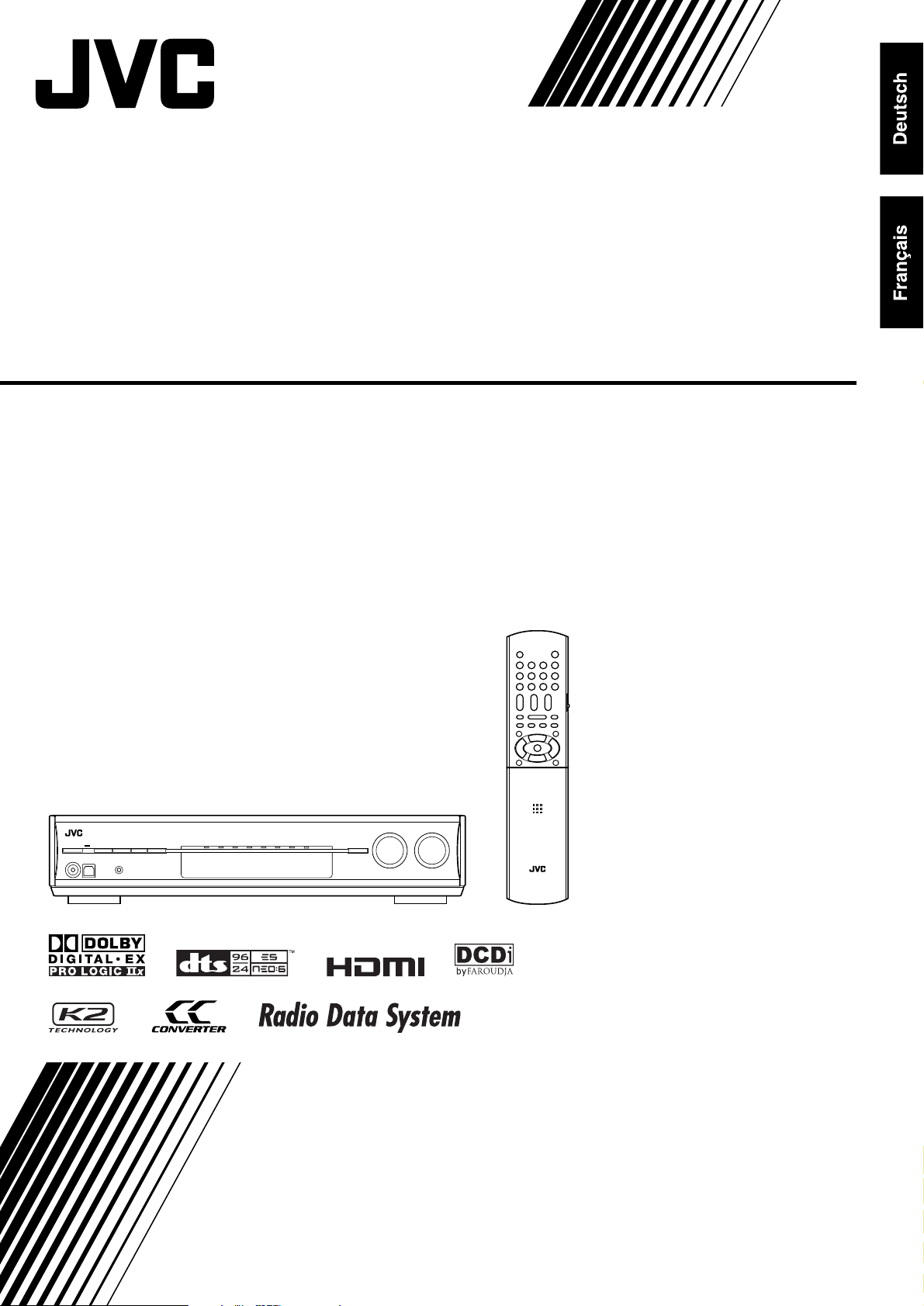
AUDIO/VIDEO CONTROL RECEIVER
AUDIO/VIDEO-RECEIVER MIT STEUEREINHEIT
RECEPTURE DE COMMANDE AUDIO/VIDEO
RX-D411S
INSTRUCTIONS
BEDIENUNGSANLEITUNG
MANUEL D’INSTRUCTIONS
LV T1572-004A
[E]
Page 2
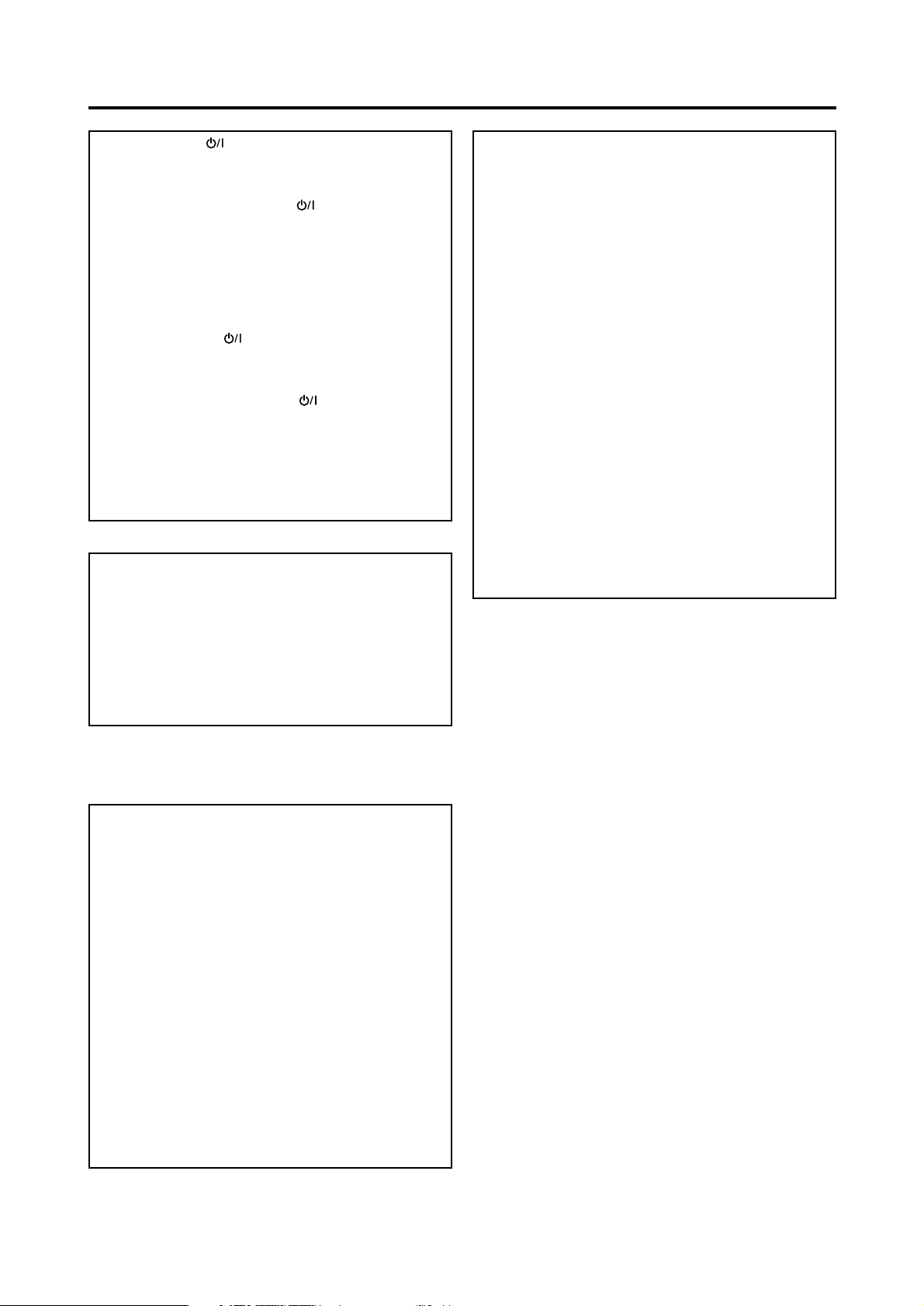
Warnung, Achtung und sonstige Hinweise
Mises en garde, précautions et indications diverses
Achtung—Taste STANDBY/ON!
Ziehen Sie das Netzkabel ab, um die Stromversorgung
vollständig zu unterbrechen (die STANDBY-Anzeige schaltet
ab). Beim Aufstellung des Geräts stellen Sie sicher, dass der
Stecker gut zugänglich ist. Die Taste STANDBY/ON trennt in
keiner Position die Stromversorgung zum Netzanschluß.
• Wenn sich das Gerät im Bereitschaftsbetrieb befi ndet,
leuchtet die Anzeigeleuchte STANDBY rot.
• Wenn das Gerät eingeschaltet wird, erlischt die STANDBYLeuchte.
Das Gerät kann über die Fernbedienung ein- und ausgeschaltet
werden.
Attention—Touche STANDBY/ON!
Déconnectez la fi che secteur pour mettre l’appareil
complètement hors tension (le témoin STANDBY l s’éteint).
Lors de l’installation de l’appareil, assurez-vous que la fi che
soit facilement accessible. La touche STANDBY/ON dans
n’importe quelle position ne déconnecte pas l’appareil du
secteur.
• Quand l’appareil est en mode d’attente, le témoin STANDBY
est allumé en rouge.
• Quand l’appareil est sous tension, le témoin STANDBY
s’éteint.
L’alimentation ne peut pas être commandée à distance.
ACHTUNG
Zur Verhinderung von elektrischen Schlägen, Brandgefahr, usw:
1. Keine Schrauben lösen oder Abdeckungen enternen und
nicht das Gehäuse öffnen.
2. Dieses Gerät weder Regen noch Feuchtigkeit aussetzen.
ATTENTION
Afi n d’éviter tout risque d’électrocution, d’incendie, etc.:
1. Ne pas enlever les vis ni les panneaux et ne pas ouvrir le
coffret de l’appareil.
2. Ne pas exposer l’appareil à la pluie ni à l’humidité.
ACHTUNG
• Blockieren Sie keine Belüftungsschlitze oder -bohrungen.
(Wenn die Belüftungsöffnungen oder -löcher durch eine
Zeitung oder ein Tuch etc. blockiert werden, kann die
entstehende Hitze nicht abgeführt werden.)
• Stellen Sie keine offenen Flammen, beispielsweise
angezündete Kerzen, auf das Gerät.
• Wenn Sie Batterien entsorgen, denken Sie an den
Umweltschutz. Batterien müssen entsprechend den
geltenden örtlichen Vorschriften oder Gesetzen entsorgt
werden.
• Setzen Sie dieses Gerät auf keinen Fall Regen, Feuchtigkeit
oder Flüssigkeitsspritzern aus. Es dürfen auch keine mit
Flüssigkeit gefüllen Objekte, z. B. Vasen, auf das Gerät
gestellt werden.
ATTENTION
• Ne bloquez pas les orifi ces ou les trous de ventilation.
(Si les orifi ces ou les trous de ventilation sont bloqués par
un journal un tissu, etc., la chaleur peut ne pas être évacuée
correctement de l’appareil.)
• Ne placez aucune source de fl amme nue, telle qu’une
bougie, sur l’appareil.
• Lors de la mise au rebut des piles, veuillez prendre en
considération les problèmes de l’environnement et suivre
strictement les règles et les lois locales sur la mise au rebut
des piles.
• N’exposez pas cet appareil à la pluie, à l’humidité, à un
égouttement ou à des éclaboussures et ne placez pas des
objets remplis de liquide, tels qu’un vase, sur l’appareil.
Sehr geehrter Kunde, sehr geehrte Kundin,
dieses Gerät stimmt mit den gültigen europäischen Richtlinien
und Normen bezüglich elektromagnetischer Verträglichkeit und
elektrischer Sicherheit überein.
Die europäische Vertretung für die Victor Company of Japan
Limited ist:
JVC Technology Centre Europe GmbH
Postfach 10 05 52
61145 Friedberg
Deutschland
Cher(e) client(e),
Cet appareil est conforme aux directives et normes
européennes en vigueur concernant la compatibilité
électromagnétique et à la sécurité électrique.
Représentant européen de la société Victor Company of Japan
Limited :
JVC Technology Centre Europe GmbH
Postfach 10 05 52
61145 Friedberg
Allemagne
G-1
Page 3
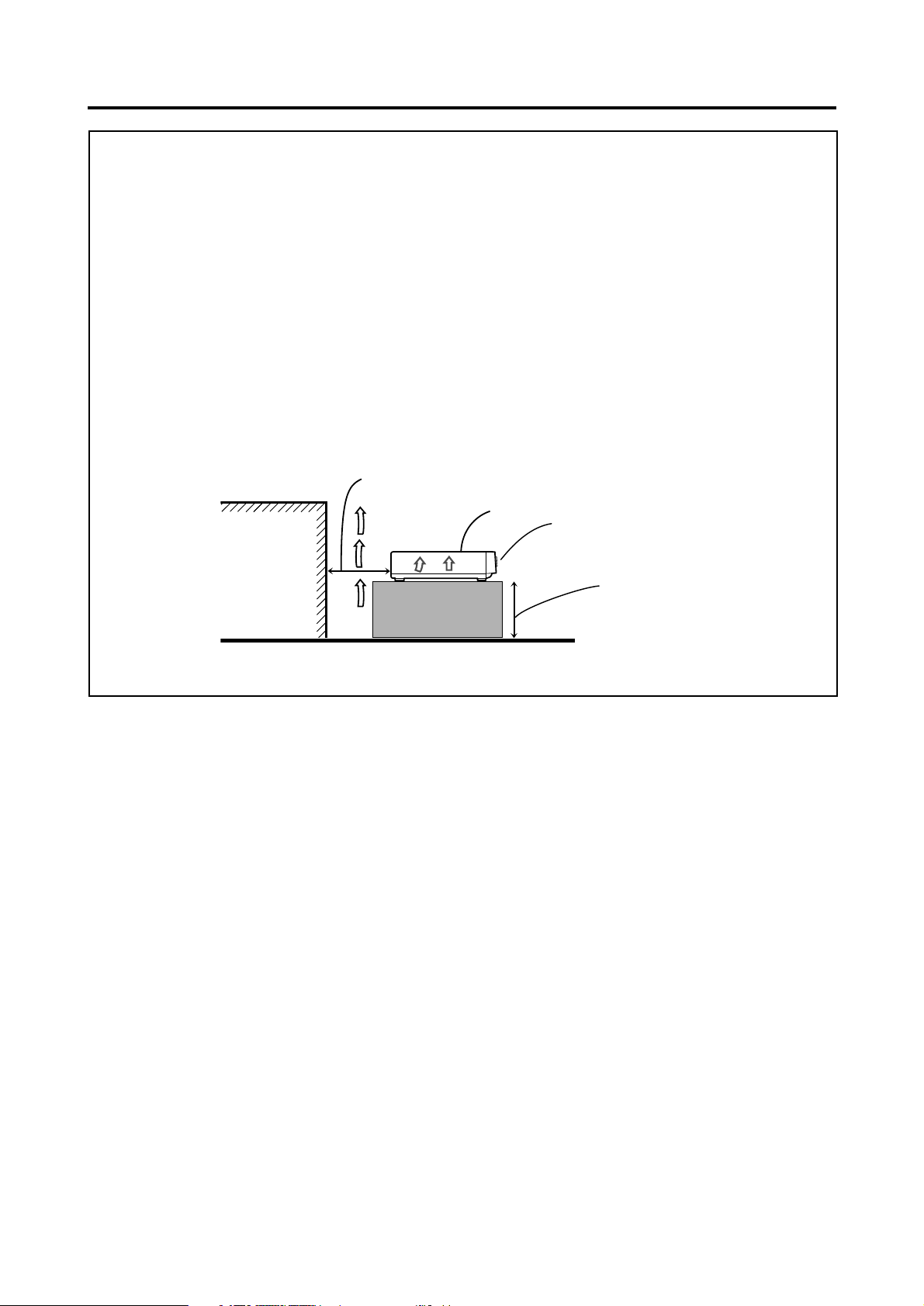
Achtung: Angemessene Ventilation
Stellen Sie das Gerät zur Verhütung von elektrischem Schlag und Feuer und zum Schutz
gegen Beschädigung wie folgt auf:
Vorderseite: Offener Platz ohne Hindernisse.
Seiten: Keine Hindernisse innerhalb 15 cm von den Seiten.
Oberseite: Keine Hindernisse innerhalb 15 cm von der Oberseite.
Rückseite: Keine Hindernisse innerhalb 15 cm von der Rückseite.
Unterseite: Keine Hindernisse. Auf eine ebene Oberfl äche stellen.
Zusätzlich die bestmögliche Luftzirkulation wie gezeigt erhalten.
Attention: Ventilation Correcte
Pour éviter les chocs électriques, l’incendie et tout autre dégât.
Disposer l’appareil en tenant compte des impératifs suivants
Avant: Rien ne doit gêner le dégagement
Flancs: Laisser 15 cm de dégagement latéral
Dessus: Laisser 15 cm de dégagement supérieur
Arrière: Laisser 15 cm de dégagement arrière
Dessous: Rien ne doit obstruer par dessous; poser l’appareil sur une surface plate.
Veiller également à ce que l’air circule le mieux possible comme illustré.
Abstand von 15 cm oder mehr
Dégagement de 15 cm ou plus
RX-D411S
Vorderseite
Wand oder
Hindernisse
Mur, ou
obstruction
Avant
Standhöhe 15 cm oder mehr
Hauteur du socle: 15 cm ou plus
Boden
Plancher
G-2
Page 4
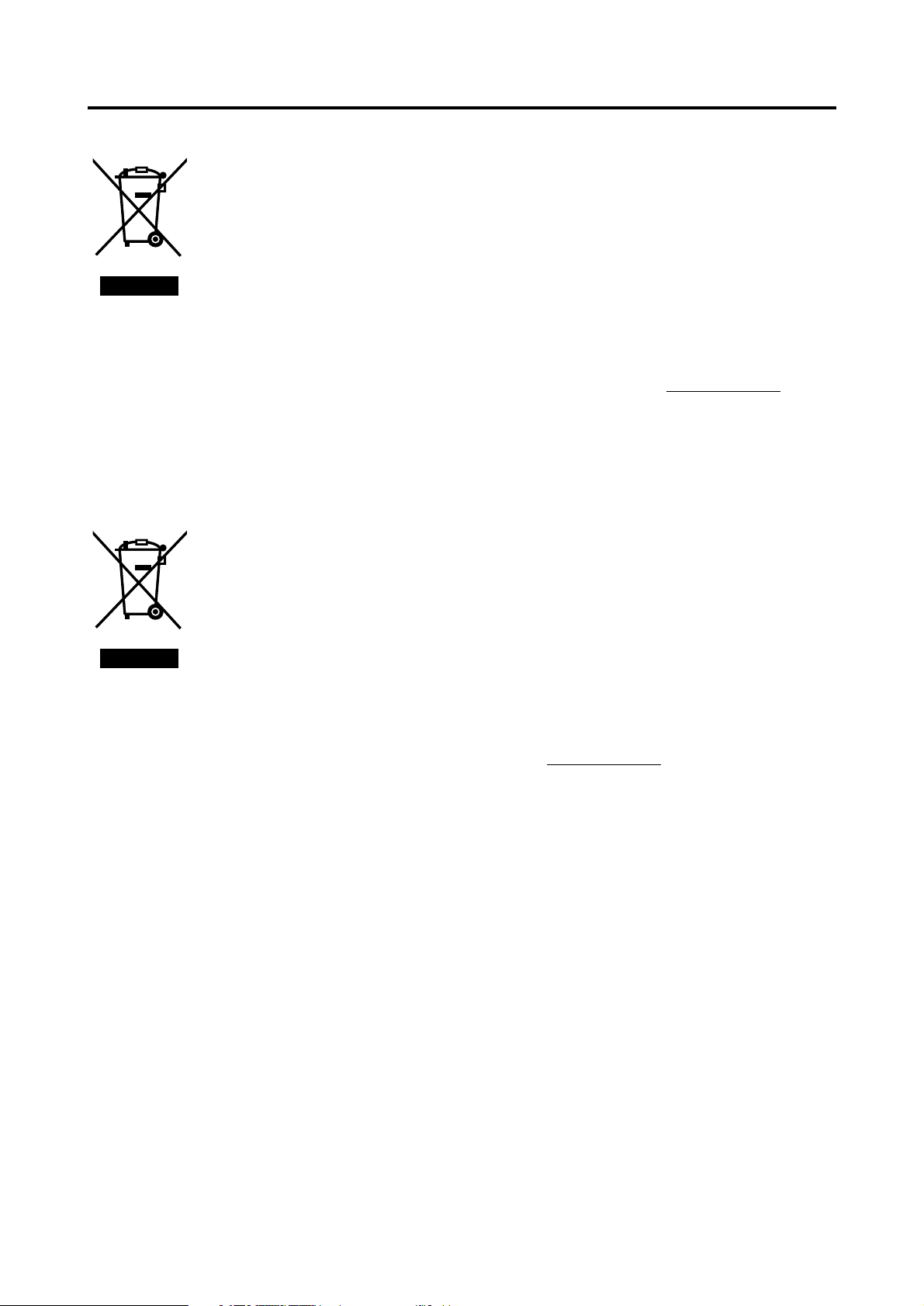
Benutzerinformationen zur Entsorgung alter Geräte
[Europäische Union]
Dieses Symbol zeigt an, dass das elektrische bzw. elektronische Gerät nicht als normaler Haushaltsabfall
entsorgt werden soll. Stattdessen sollte das Produkt zur fachgerechten Entsorgung, Weiterverwendung und
Wiederverwertung in Übereinstimmung mit der Landesgesetzgebung einer entsprechenden Sammelstelle für das
Recycling elektrischer und elektronischer Geräte zugeführt werden.
Die korrekte Entsorgung dieses Produkts dient dem Umweltschutz und verhindert mögliche Schäden für die
Umwelt und die menschliche Gesundheit, welche durch unsachgemäße Behandlung des Produkts auftreten
können. Weitere Informationen zu Sammelstellen und dem Recycling dieses Produkts erhalten Sie bei Ihrer
Gemeindeverwaltung, Ihrem örtlichen Entsorgungsunternehmen oder in dem Geschäft, in dem Sie das Produkt
Hinweis:
Dieses Symbol
ist nur in der
Europäischen
Union gültig.
gekauft haben.
Für die nicht fachgerechte Entsorgung dieses Abfalls können gemäß der Landesgesetzgebung Strafen
ausgesprochen werden.
(Geschäftskunden)
Wenn Sie dieses Produkt entsorgen möchten, besuchen Sie bitte unsere Webseite www.jvc-europe.com, um
Informationen zur Rücknahme des Produkts zu erhalten.
[Andere Länder außerhalb der Europäischen Union]
Wenn Sie dieses Produkt entsorgen möchten, halten Sie sich dabei bitte an die entsprechenden Landesgesetze
und andere Regelungen in Ihrem Land zur Behandlung elektrischer und elektronischer Geräte.
Informations relatives à l’élimination des appareils usagés, à l’intention des utilisateurs
[Union européenne]
Lorsque ce symbole fi gure sur un appareil électrique et électronique, cela signifi e qu’il ne doit pas être éliminé en
tant que déchet ménager à la fi n de son cycle de vie. Le produit doit être porté au point de pré-collecte approprié
au recyclage des appareils électriques et électroniques pour y subir un traitement, une récupération et un
recyclage, conformément à la législation nationale.
En éliminant correctement ce produit, vous contriburez à la conservation des ressources naturelles et à
la prévention des éventuels effets négatifs sur l’environnement et la santé humaine, pouvant être dus à la
manipulation inappropriée des déchets de ce produit. Pour plus d’informations sur le point de pré-collecte et le
recyclage de ce produit, contactez votre mairie, le service d’évacuation des ordures ménagères ou le magasin
Attention:
Ce symbole
n’est reconnu
que dans l’Union
européenne.
dans lequel vous avez acheté le produit.
Des amendes peuvent être infl igées en cas d’élimination incorrecte de ce produit, conformément à la législation
nationale.
(Utilisateurs professionnels)
Si vous souhaitez éliminer ce produit, visitez notre page Web www.jvc-europe.com afi n d’obtenir des informations
sur sa récupération.
[Pays ne faisant pas partie de l’Union européenne]
Si vous souhaitez éliminer ce produit, faites-le conformément à la législation nationale ou autres règles en
vigueur dans votre pays pour le traitement des appareils électriques et électroniques usagés.
G-3
Page 5
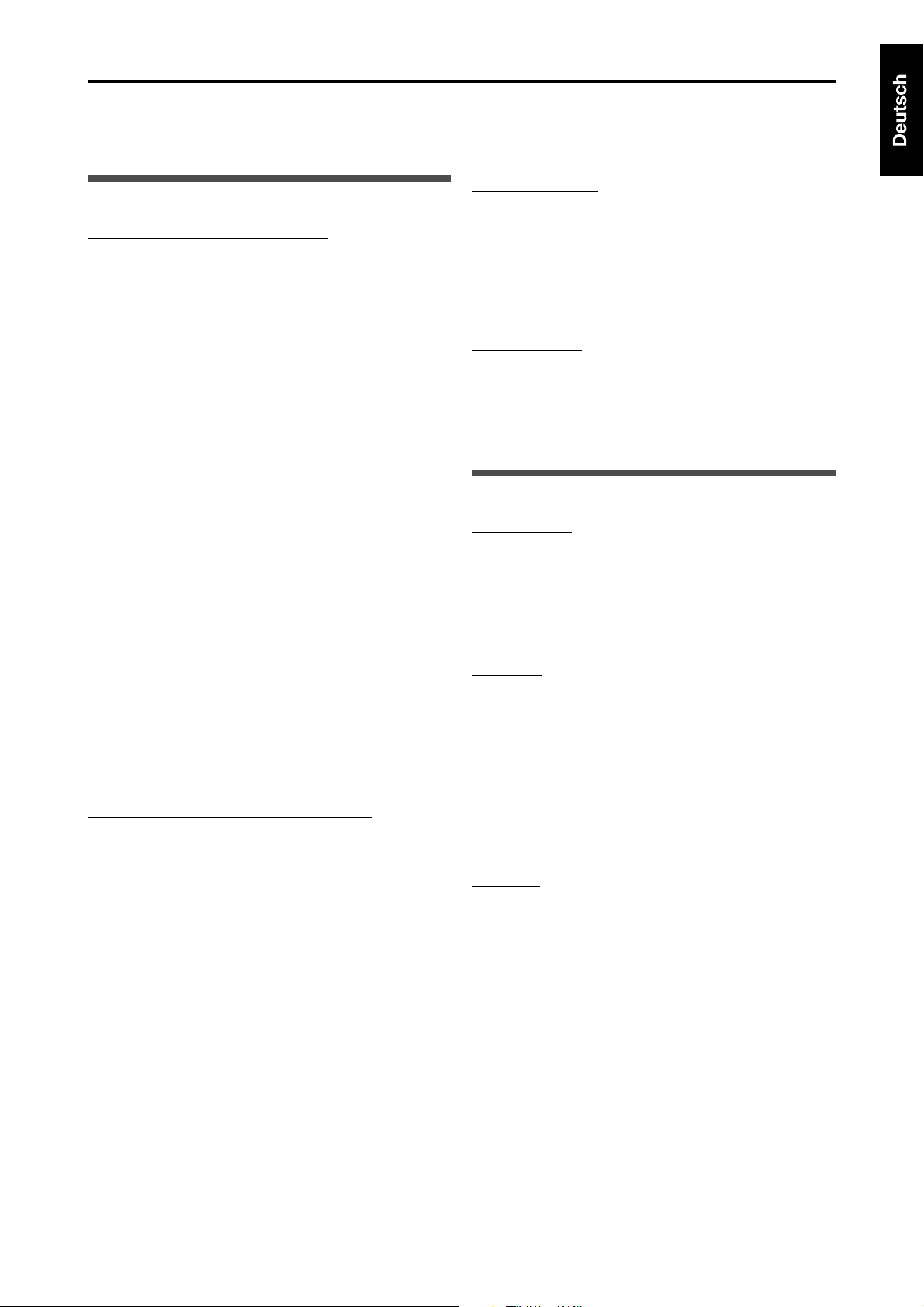
Einleitung
Wir möchten Ihnen danken, daß Sie sich für den Kauf eines unserer JVC-Produkte entschieden haben.
Ehe Sie dieses Gerät an die Stromversorgung anschließen, lesen Sie bitte diese Bedienungsanleitung sorgfältig und gründlich,
um eine optimale Leistung des Geräts zu erzielen, und heben Sie diese Bedienungsanleitung auf, damit Sie in Zukunft darin
nachlesen können.
DCDi-Technologie
Eigenschaften
Hybrid-Feedback Digitalverstärker
RX-D411S bietet den JVC-exklusive Hybrid-Feedback
Digitalverstärker. Teile und Dienste der Spitzenklasse und
eine spezielle interne Konstruktion stellen sicher, dass sie
überlegenen Sound genießen können.
DCDi (Directional Correlational Deinterlacing) Technologie,
entwickelt von Faroudja, eliminiert zackige Kurvenflanken
bei Umwandlung von Progressivabtastung. Mit DCDi können
Sie klaren und glatte Videobilder in Ihrem Display genießen.
Für RX-D411S wird diese Funktion nur angewendet, wenn
die PAL- oder NTSC- Analog-Videosignale zum Receiver
übertragen werden.
Kompatibel mit HDMI*
HDMI (High-Definition Multimedia Interface) ist die StandardSchnittstelle für Fernseher der nächsten Generation. Durch
Verbinden der Quellkomponenten, dieses Receivers und des
Fernsehgerät mit HDMI-Kabeln können digitale Videosignale
und Audiosignale (einschließlich Dolby Digital, DTS) über die
Kabel übertragen werden. Sie können digitale Video- und
Audiosignale ohne AD/DA-Wandlung mit leichtem Anschluss
übertragen.
Da RX-D411S bis zu HDMI Version 1,1 unterstützt, kann dieser
Receiver digital 5,1-Kanal PCM mit fs 96 kHz und 2-Kanal PCM
mit fs 192 kHz empfangen. (Diese PCM-Signale werden in
dieser Anleitung als „Mehrkanal-PCM“ bezeichnet.) Sie können
digitalen Sound ohne jegliche Qualitätseinbuße genießen.
Außerdem ist dieser Receiver mit HDCP** (High-bandwidth
Digital Content Protection) kompatibel, und HDCP-Inhalte
können betrachtet werden, wenn Sie ein HDCP-kompatibles
Fernsehgerät an diesen Receiver anschließen.
* HDMI, das HDMI-Logo und High-Definition Multimedia
Interface sind Warenzeichen oder geschützte Warenzeichen
von HDMI Licensing LLC.
** HDCP ist die Abkürzung für „High-bandwidth Digital
Content Protection“ (digitaler Inhaltsschutz für
hohe Bandbreite) und ist eine hochzuverlässige
Kopierschutztechnologie unter Lizenz von Digital Content
Protection, LLC.
7,1-Kanal DAP (Digital-Akustikprozessor)
Klangfeld-Simulationstechnologie erlaubt präzise Erzeugung
des Ambiente existierender Theater und Säle. Dank des
hochleistenden DSP (Digital-Signalprozessor) und großem
Speicher können Sie 7,1-Kanal-Surroundklang bei Wiedergabe
von 2-Kanal- oder Mehrkanal-Material genießen.
PSS (Precise Surround Setup)
Precise Surround Setup ist eine neu entwickelte JVC-Lösung
für schnelle, leichte und systematische Optimierung von
Surround-Sound.
Durch Verwendung von Precise Surround Setup können
Sie die bestmögliche Surround-Leistung genießen. Precise
Surround Setup misst die Hörumgebung genau mit den
dedizierten Ohrhörertyp-Mikrofonen aus und justtiert die
Lautsprechereinstellungen automatisch.
CC (Compression Compensative)-Konverter
Der CC-Konverter vermeidet Schwankungen und Brummen
und reduziert in erstaunlichem Maß digitale Verzerrungen
durch die Verarbeitung von digitalen Musiksignalen in 24 BitQuantisierung und das Erhöhen der Abtastfrequenz auf 128
kHz (für 32 kHz Signale)/176,4 kHz (für 44,1 kHz Signale)/192
kHz (für 48 kHz Signale). Der CC-Konverter bietet natürliche
Klangfelder von jeder Signalquelle.
K2-Technologie
Die K2-Technologie wurde entwickelt, um eine natürliche
Audio-Wiedergabe zu ermöglichen, und erzielt eine drastische
Reduktion der digitalen Verzerrung und schafft mit höchster
Präzision die originale Klangumgebung.
Vorsichtsmaßregeln
Netzanschluss
• Ziehen Sie beim Herausziehen des Receiver-Netzsteckers
aus der Netzsteckdose immer am Stecker und nicht am
Kabel.
• Fassen Sie das Netzkabel nicht mit nassen Händen an.
• Ziehen Sie den Netzstecker aus der Netzsteckdose, wenn Sie
den Receiver für eine längere Zeit nicht benutzen.
Belüftung
Die sieben Hochleistungsverstärker des Receivers erzeugen
viel Wärme.
Zur Sicherheit müssen Sie folgende Punkte beachten:
• Sorgen Sie für eine gute Belüftung um den Receiver. Durch
eine schlechte Belüftung könnte Überhitzung entstehen, die
den Receiver beschädigen kann.
• Blockieren Sie keine Belüftungsschlitze oder -bohrungen.
(Wenn die Lüftungsöffnungen oder Löcher z. B. durch eine
Zeitung oder ein Tuch verdeckt werden, kann die Hitze
eventuell nicht entweichen.)
Sonstiges
• Wenn ein metallischer Gegenstand in den Receiver
gefallen oder Flüssigkeit hineingelaufen ist, ziehen Sie den
Netzstecker und setzen Sie sich vor dem weiteren Betrieb
mit Ihrem Händler in Verbindung.
• Verwenden Sie diesen Receiver nicht im Badezimmer oder
in feuchten Umgebungen.
• Stellen Sie keine mit Wasser oder anderen Flüssigkeiten
gefüllte Behälter (wie Kosmetika, Medizinfläschchen,
Blumenvasen, Zimmerpflanzen, Tassen usw) auf diesem
Receiver ab.
• Öffnen Sie nicht den Receiver. Er enthält keine
wartungsbedürftigen Komponenten.
Wenn ein Problem auftritt, ziehen Sie den Netzstecker, und
wenden Sie sich an Ihren JVC-Händler.
1
Page 6
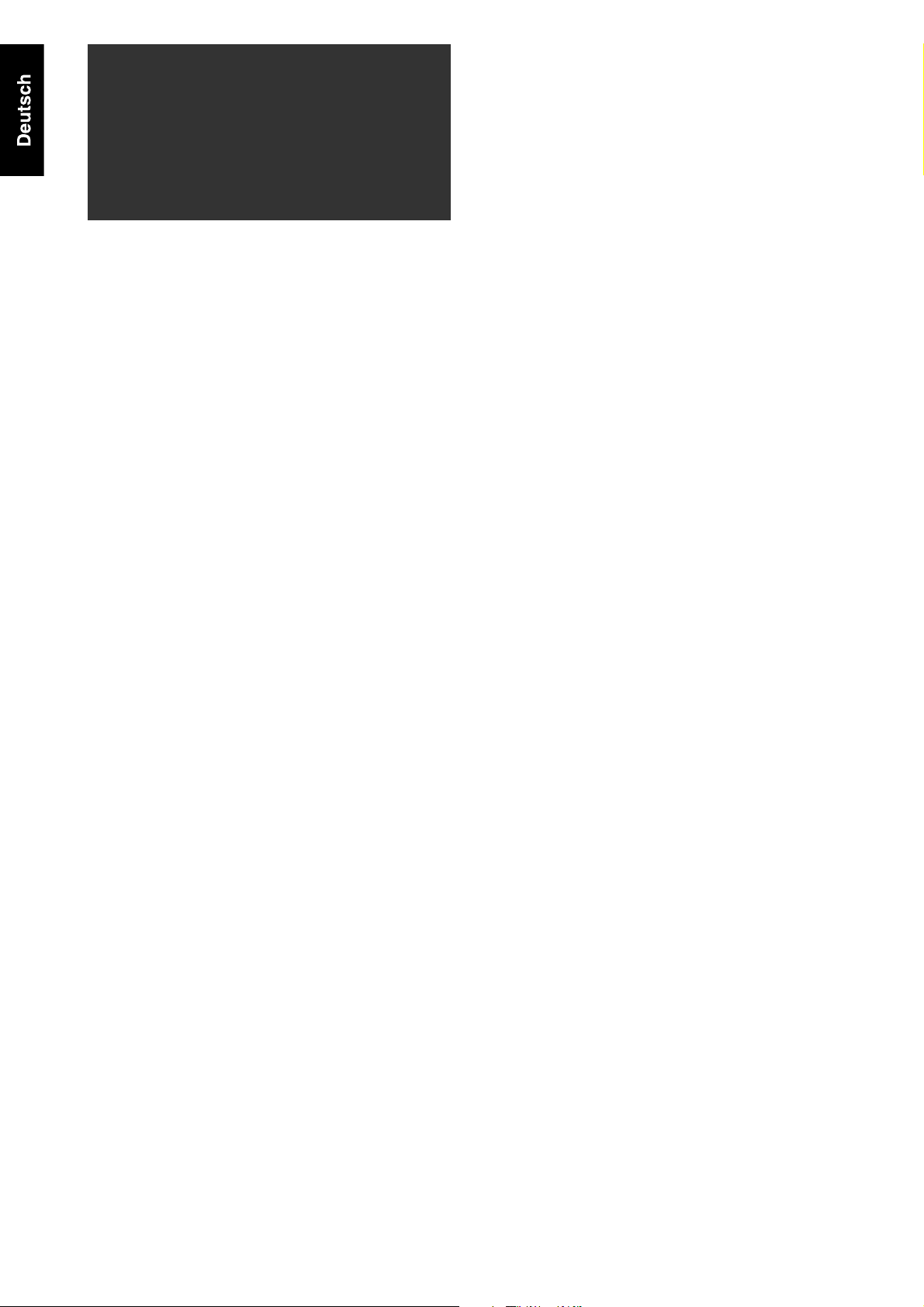
Inhalt
Bedienungselemente .................................................. 3
Erste Schritte ................................................................ 6
Vor der Installation ............................................................................6
Prüfen des zum Lieferumfang gehörigen .................................6
Einsetzen der Batterien in die Fernbedienung ....................... 6
Anschließen der UKW- und MW-Antenne ................................7
Anschließen der Lautsprecher ......................................................8
Anschließen der Videokomponenten ........................................9
Anschließen des Netzkabels ....................................................... 14
USB-Anschluss .................................................................................15
PSS (Precise Surround Setup) ...................................16
Automatisches Einstellen der Lautsprecher ......................... 16
Fehlersuche für PSS (Precise Surround Setup) ..................... 19
Grundlegende Bedienungsverfahren ......................20
1 Einschalten der Stromversorgung .................................... 20
2 Auswählen der Wiedergabesignalquelle .......................20
3 Einstellen der Lautstärke ...................................................... 20
Wählen der Video- und Audioeingangseinstellungen .....21
Auswahl der digitalen Decodiermodi ..................................... 22
Vorübergehendes Stummschalten .......................................... 22
Anpassen der Displayhelligkeit ................................................. 22
Ausschalten der Stromversorgung mit Hilfe der
Einschlafschaltuhr ................................................................... 23
Klänge natürlich wirken lassen .................................................. 23
Grundeinstellungen ..................................................29
Grundeinstellungen ....................................................................... 29
Vorgehensweise .............................................................................. 30
Einstellen der Lautsprecher ........................................................30
Aktivierung der EX/ES/PLIIx-Einstellung—EX/ES/PLIIx ..... 31
Auswählen von Haupt- oder Subkanal—DUAL MONO .... 32
Einstellen des Bassklangs ............................................................ 32
Verwenden des Mitternachtsmodus
—MIDNIGHT MODE ............................................................... 33
Einstellen der Digitaleingangsanschlüsse
(DIGITAL IN)—DIGITAL IN 1/2/3 ......................................... 33
Einstellen des Audioverzögerungspegels
—AUDIO DELAY ......................................................................33
Wählen der Quelle für den HDMI-Anschluss und die
COMPONENT VIDEO-Buchsen—HDMI SELECT/
CMPNT SELECT ......................................................................... 34
Wählen der Ausgabe-Videosignale—VIDEO OUTPUT ...... 34
Einstellen des Auto-Funktionsmodus—AUTO MODE ....... 34
Klangeinstellungen ...................................................35
Grundeinstellungen ....................................................................... 35
Vorgehensweise .............................................................................. 35
Einstellen des Lautsprecher-Ausgangspegels .....................36
Einstellen des Frequenzgangausgleichs
—D EQ 63Hz/250Hz/1kHz/4kHz/16kHz .......................... 36
Verstärken der Baßfrequenzen—BASS BOOST .................... 37
Dämpfen des Eingangssignals—INPUT ATT ......................... 37
Einstellen der Sound-Parameter für Surround-/
DSP-Modi ...................................................................................37
Erzeugen realistischer Klangfelder ..........................39
Erzeugen von Theateratmosphäre ........................................... 39
Einführung zu den Surround-Modi .......................................... 39
Einführung zu den DSP-Modi ..................................................... 41
Verwendung der Surround-/DSP-Modi .................................. 42
Aktivieren der Surround-/DSP-Modi ........................................ 43
Bedienen anderer JVC-Produkte ..............................45
Tunerbedienung ........................................................24
Manuelles Einstellen von Sendern ...........................................24
Verwendung von Vorwahlabstimmung ................................. 24
Auswählen des UKW-Empfangsmodus .................................. 25
Verwenden des Radio Data Systems für den Empfang
von UKW-Sendern .................................................................. 26
Suchen einer Sendung nach PTY-Codes ................................ 26
Vorübergehendes Umschalten auf eine Sendung Ihrer
Wahl ............................................................................................. 28
Bedienen der Geräte von Fremdherstellern ...........47
Störungssuche ...........................................................50
Technische Daten ......................................................52
2
Page 7
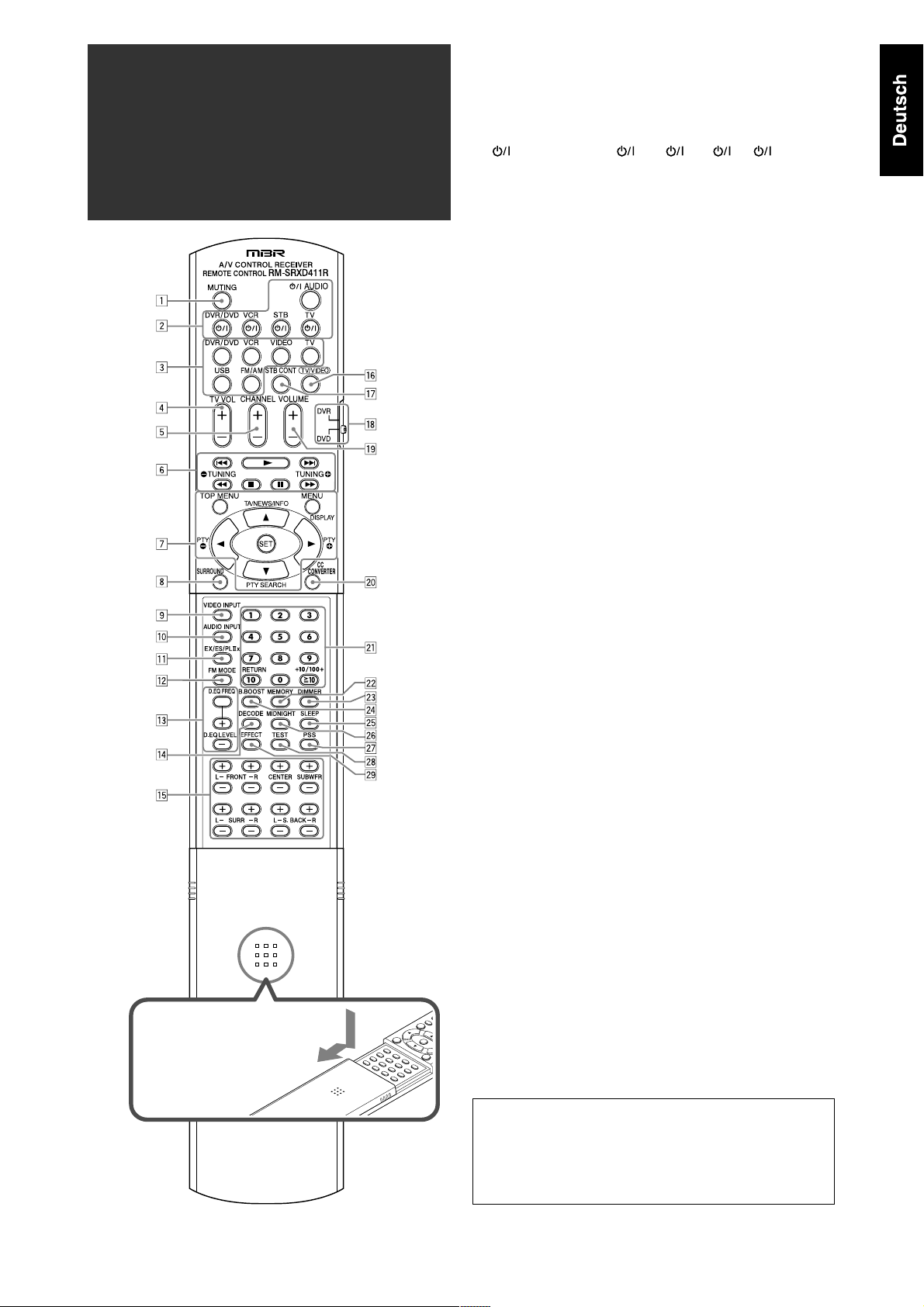
Bedienungselemente
7 Fernbedienung
Weitere Einzelheiten finden Sie auf den in Klammern
genannten Seiten.
1 Taste MUTING (22)
2 Tasten Standby/on (16, 20, 45 – 49)
AUDIO, DVR/DVD , VCR , STB , TV
3 Tasten zum Auswählen der Signalquellen (20, 24, 45 – 49)
DVR/DVD, VCR, VIDEO, TV, USB, FM/AM
4 Taste TV VOL (Lautstärke) +/– (45, 47)
5 Taste CHANNEL + /– (45 – 49)
6 • Bedienungstasten für Videokomponenten (45 – 49)
4, 3, ¢, 1, 7, 8, ¡
• Bedientasten für den Tuner (24)
( TUNING, TUNING 9
7 • Bedientasten für den DVD-Recorder oder DVD-Player*
(46, 49)
TOP MENU, MENU, Cursortasten (3, 2, 5, ∞), SET
• Bedienungstasten für Radio Data System (26, 28)
TA/NEWS/INFO, DISPLAY, PTY9, PTY (, PTY SEARCH
8 Taste SURROUND (44)
9 Taste VIDEO INPUT (21)
p Taste AUDIO INPUT (21)
q Taste EX/ES/PLIIx (31)
w Taste FM MODE (25)
e Einstelltasten für digitalen Equalizer (36)
D.EQ FREQ, D.EQ LEVEL +/–
r Taste DECODE (22)
t Einstellen der Tasten für Lautsprecher- und Subwoofer-
Ausgangspegel (36)
FRONT L +/–, FRONT R +/–, CENTER +/–, SUBWFR +/–, SURR
L +/–, SURR R +/–, S.BACK L +/–, S.BACK R +/–
y Taste TV/VIDEO (45, 47)
u Taste STB CONT (control) (49)
i Moduswähler (46, 49)
o Taste VOLUME + / – (20)
; Taste CC CONVERTER (23)
a • Zifferntasten (25, 45 – 49)
1 – 10, 0, h10, +10/100+
• Taste RETURN (45)
s Taste MEMORY (24)
d Taste DIMMER (22)
f Taste B. BOOST (Bassverstärkung) (37)
g Taste SLEEP (23)
h Taste MIDNIGHT (33)
j Taste PSS (Precise Surround Setup) (17)
k Taste TEST (18, 36)
l Taste EFFECT (37)
Um die Abdeckung der
Fernbedienung zu öffnen,
hier drücken und dann nach
unten schieben.
* Die folgenden Tasten können zum Betrieb eines DVD-
Recorders (NUR für JVC-Produkte) oder DVD-Players
verwendet werden, wobei der Moduswähler auf „DVR“ oder
„DVD“ gestellt wird (siehe Seite 46).
Verwenden Sie die mit Ihrem DVD-Recorder oder DVDPlayer mitgelieferte Fernbedienung, wenn diese Tasten
nicht ordnungsgemäß funktionieren. Weitere Einzelheiten
entnehmen Sie dem Bedienungsanleitung für Ihren DVDRecorder oder DVD-Player.
• Bei Betrieb eines DVD-Recorders (NUR für JVC-
Produkte) stellen Sie den Moduswähler (i) auf
„DVR“.
• Bei Betrieb eines DVD-Player stellen Sie den
Moduswähler (i) auf „DVD“.
3
Page 8
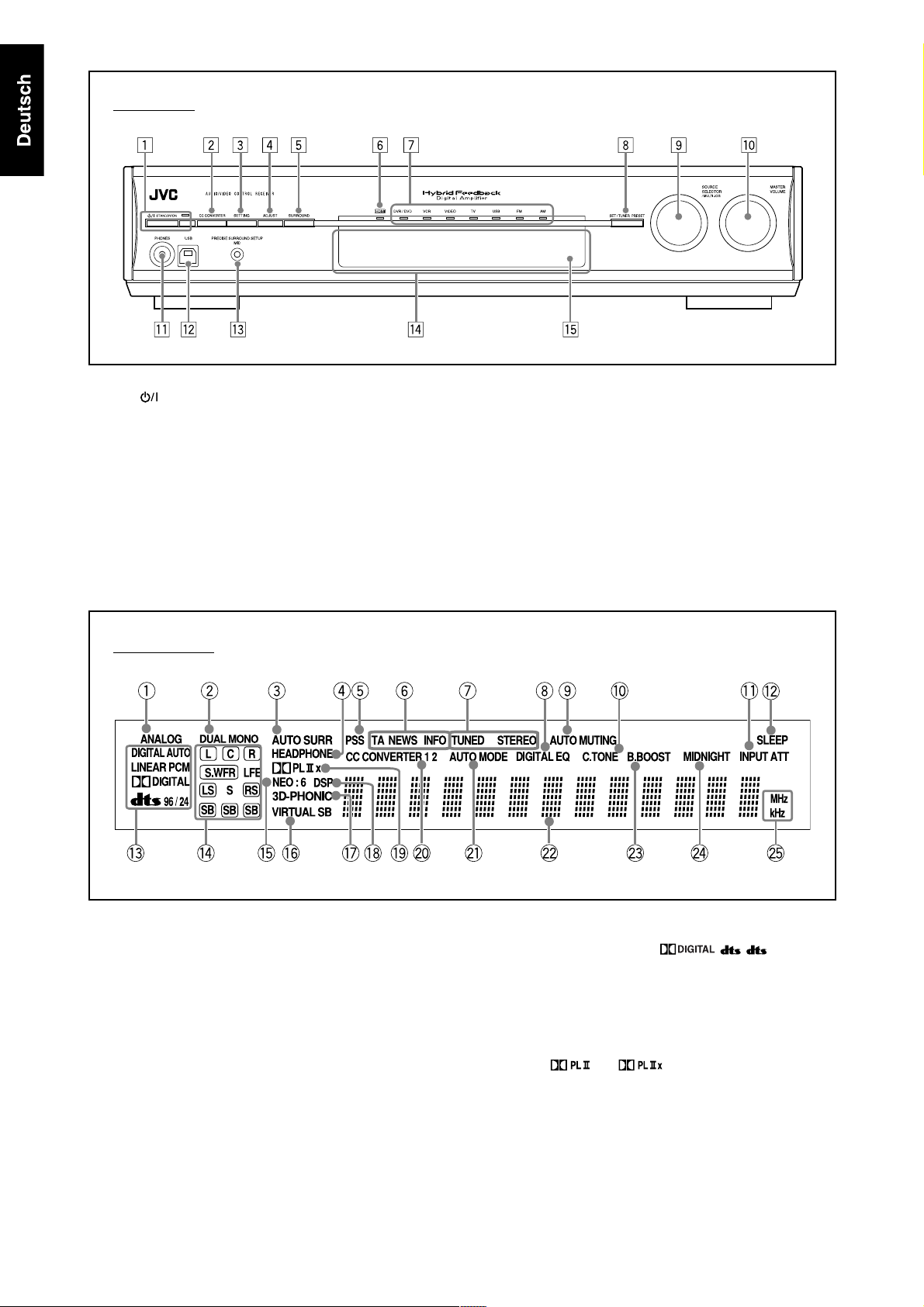
Weitere Einzelheiten finden Sie auf den in Klammern genannten Seiten.
Vorderseite
Taste STANDBY/ON und Standby-Kontrollleuchte (16, 20)
1
Taste CC CONVERTER (23)
2
Taste SETTING (30)
3
Taste ADJUST (35)
4
Taste SURROUND (44)
5
Lämpchen HDMI (9, 21)
6
Signalquellen-Kontrollleuchten
7
DVR/DVD, VCR, VIDEO, TV, USB, FM, AM
Displayfenster
8 • Taste SET (30, 35)
• Taste TUNER PRESET (25)
9 • SOURCE SELECTOR (20, 25)
• MULTI JOG (25, 30, 35, 44)
p Regler MASTER VOLUME (20)
q Buchse PHONES (21)
w USB-Anschluss (15)
e Buchse PRECISE SURROUND SETUP MIC (16)
r Displayfenster (siehe unten)
t Fernbedienungssensor (6)
Anzeige ANALOG (21)
1
Anzeige DUAL MONO (32)
2
Anzeige AUTO SURR (Surround) (43)
3
Anzeige HEADPHONE (21, 42)
4
Anzeige PSS (Precise Surround Setup) (17)
5
Programmtyp (PTY)-Anzeigen (28)
6
TA, NEWS, INFO
Tuner-Betriebsanzeigen (24)
7
TUNED, STEREO
Anzeige DIGITAL EQ (36)
8
Anzeige AUTO MUTING (25)
9
Anzeige C.TONE (Center-Ton) (38)
0
Anzeige INPUT ATT (Dämpfung) (37)
-
Anzeige SLEEP (23)
=
4
~ Digitalsignalformat-Anzeigen (21, 22, 40, 41)
DIGITAL AUTO, LINEAR PCM,
! Signal- und Lautsprecheranzeigen (23)
@ Anzeige NEO:6 (40)
# Anzeige VIRTUAL SB (Surround hinten) (43)
$ Anzeige 3D-PHONIC (40, 41)
% Anzeige DSP (41)
^
Anzeigen
& Anzeigen CC CONVERTER 1 und CC CONVERTER 2 (23)
* Anzeige AUTO MODE (34)
( Hauptdisplay
) Anzeige B. BOOST (Bassverstärkung) (37)
_ Anzeige MIDNIGHT (33)
+ Frequenzeinheit-Anzeigen
MHz (für UKW-Sender), kHz (für MW-Sender)
und (39 – 41)
, , 96/24
Page 9
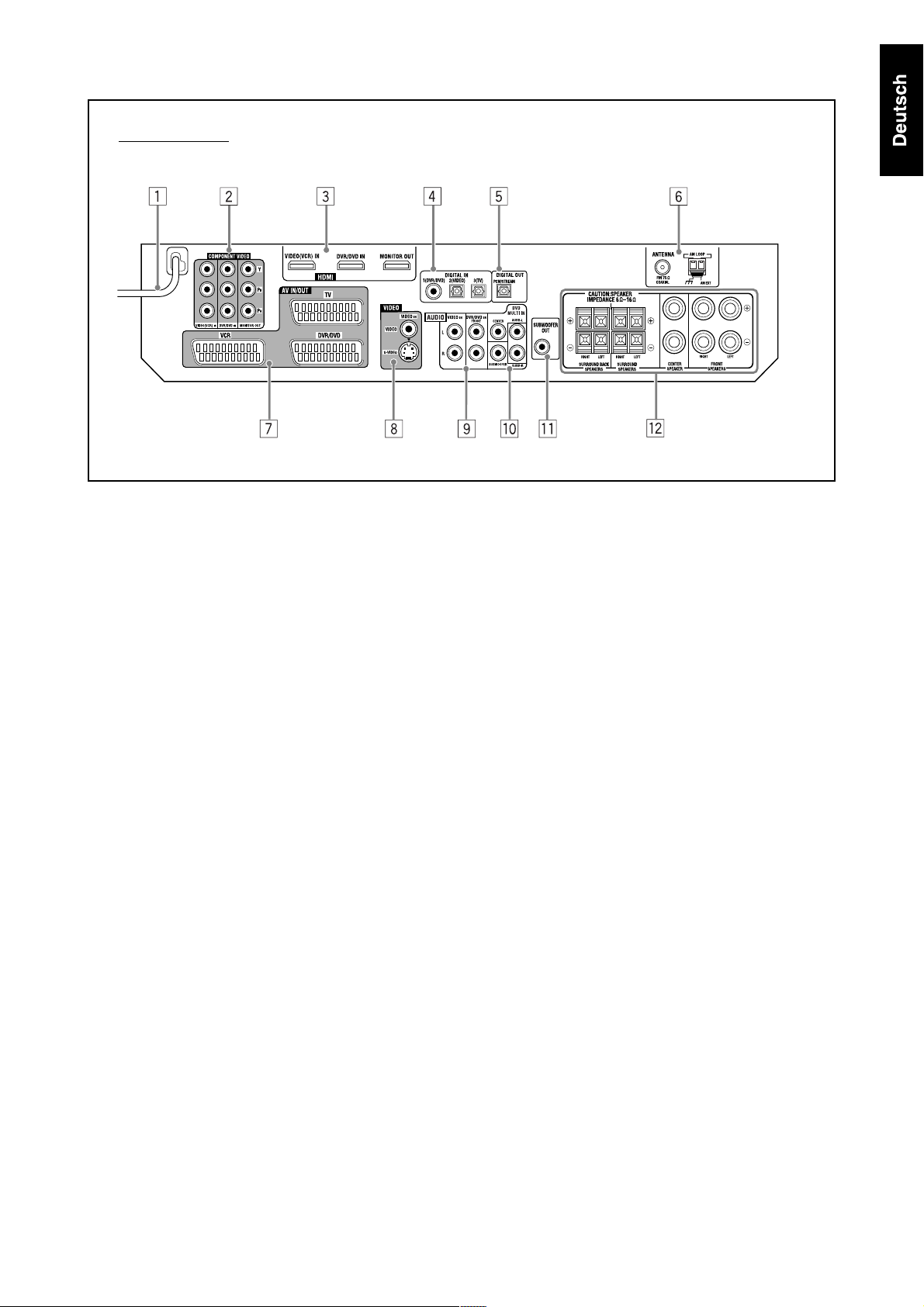
Weitere Einzelheiten finden Sie auf den in Klammern genannten Seiten.
Geräterückseite
Netzkabel (14)
1
Buchsen COMPONENT VIDEO (Y, P
2
VIDEO(VCR) IN, DVR/DVD IN, MONITOR OUT
Anschlüsse HDMI (9)
3
VIDEO(VCR) IN, DVR/DVD IN, MONITOR OUT
Anschlüsse DIGITAL IN (14)
4
• Koaxialanschluß: 1(DVR/DVD)
• Optisch: 2(VIDEO)
• Optisch: 3(TV)
Anschluß DIGITAL OUT (14)
5
Anschlüsse ANTENNA (7)
6
Anschlüsse AV IN/OUT (10)
7
TV, VCR, DVR/DVD
B, PR) (11 – 13)
8 Buchse VIDEO (13)
VIDEO (FBAS-Signal), S-VIDEO
9 Buchsen AUDIO (11 – 13)
VIDEO IN, DVR/DVD IN
p Buchsen DVD MULTI IN (12)
CENTER, SUBWOOFER, SURR–L, SURR–R
q Buchse SUBWOOFER OUT (8)
w Lautsprecherklemmen (8)
SURROUND BACK SPEAKERS, SURROUND SPEAKERS,
CENTER SPEAKER, FRONT SPEAKERS
5
Page 10
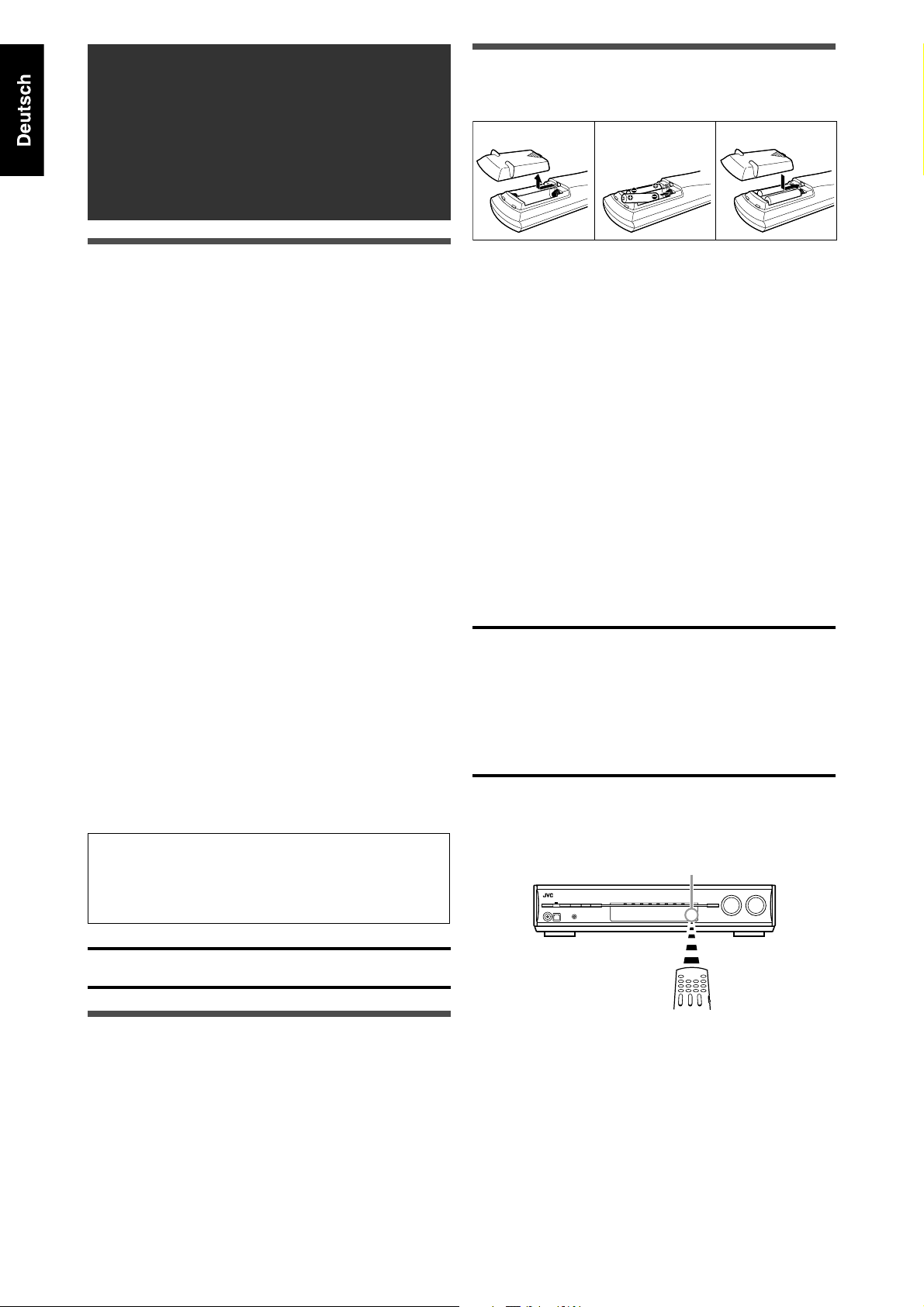
Erste Schritte
Einsetzen der Batterien in die
Fernbedienung
12 3
Vor der Installation
7 Allgemein Vorsichtsmaßnahmen
• Achten Sie darauf, daß Ihre Hände trocken sind.
• Schalten Sie die Stromversorgung aller Komponenten aus.
• Lesen Sie die Bedienungsanleitungen, die zum Lieferumfang
der einzelnen Komponenten gehören, die Sie anschließen
wollen.
7 Aufstellungsort
• Stellen Sie den Gerät an einem ebenen Ort auf, der vor
Feuchtigkeit und Staub geschützt ist.
• Die Temperatur in der Nähe des Receivers muß zwischen
–5 °C und 35 °C liegen.
• Sorgen Sie für eine gute Belüftung um den Receiver. Durch
eine schlechte Belüftung könnte Überhitzung entstehen, die
den Receiver beschädigen kann.
• Zwischen dem Receiver und dem Fernseher muss sich
genügend Abstand befinden.
7 Umgang mit dem Receiver
• Führen Sie keinerlei Metallobjekte in den Receiver ein.
• Bauen Sie den Receiver nicht auseinander, drehen Sie keine
Schrauben heraus, und nehmen Sie keine Abdeckungen
oder Gehäuseteile ab.
• Setzen Sie den Receiver weder Regen noch Feuchtigkeit aus.
• Ziehen Sie nicht am Netzkabel, um das Kabel aus der
Netzsteck-dose zu ziehen. Wenn Sie das Kabel aus der
Steckdose ziehen möchten, umfassen Sie stets den Stecker,
um das Kabel nicht zu beschädigen.
• Ziehen Sie den Stecker aus der Wandsteckdose, wenn Sie
in Urlaub gehen oder wenn Sind Sie für längere Zeit nicht
zu Hause sind. Während der Stecker in die Wandsteckdose
eingesteckt ist, wird immer eine geringe Strommenge
verbraucht.
Der Receiver verfügt über einen integrierten
Kühlungsventilator, der sich bei Betrieb des Receivers
automatisch einschaltet. Achten Sie darauf, dass
genügend Luft zirkulieren kann, um ausreichende
Kühlung zu gewährleisten.
VORSICHT:
Schließen Sie das Netzkabel erst an, nachdem alle anderen
Anschlüsse getätigt sind.
Sie müssen die beiden mitgelieferten Batterien zunächst in die
Fernbedienung einlegen, bevor Sie sie verwenden können.
1 Drücken und schieben Sie die
Abdeckung des Batteriefachs auf der
Rückseite der Fernbedienung.
2 Legen Sie die Batterien ein.
Beachten Sie dabei unbedingt die Polarität: (+) an (+) und
(–) an (–).
3 Setzen Sie die Abdeckung wieder ein.
Wenn die Reichweite oder Wirksamkeit der Fernbedienung
abnimmt, müssen die Batterien ausgewechselt werden.
Verwenden Sie zwei Trockenzellenbatterien des Typs
R6(SUM-3)/AA(15F).
• Die mitgelieferten Batterien sind für die ersten Einstellungen
gedacht. Tauschen Sie diese für einen kontinuierlichen
Betrieb aus.
VORSICHT:
Beachten Sie die nachstehenden Vorsichtsmaßnahmen, um zu
vermeiden, daß die Batterien auslaufen oder explodieren:
• Legen Sie die Batterien unter Einhaltung der Polarität in die
Fernbedienung ein: (+) an (+) und (–) an (–).
• Verwenden Sie immer den richtigen Batterietyp.
Ähnlich aussehende Batterien weisen möglicherweise
unterschiedliche Spannungswerte auf.
• Wechseln Sie stets beide Batterien gleichzeitig aus.
• Setzen Sie Batterien weder Hitze noch offener Flamme aus.
Wenn Sie die Fernbedienung verwenden, richten Sie sie direkt
auf den Fernbedienungssensor des frontplatte.
Fernbedienungssensor
Prüfen des zum Lieferumfang
gehörigen
Überprüfen Sie, ob alle nachfolgend aufgeführten
Zubehörteile in der Verpackung enthalten sind. Falls irgendein
Zubehörartikel fehlt, benachrichtigen Sie bitte sofort Ihren
Fachhändler.
• Fernbedienung (× 1)
• Batterien (× 2)
• MW-Rahmenantenne (× 1)
• UKW-Antenne (× 1)
• Dedizierte Ohrhörertyp-Mikrofone (× 1)
• Kernfilter (× 1)
6
Page 11
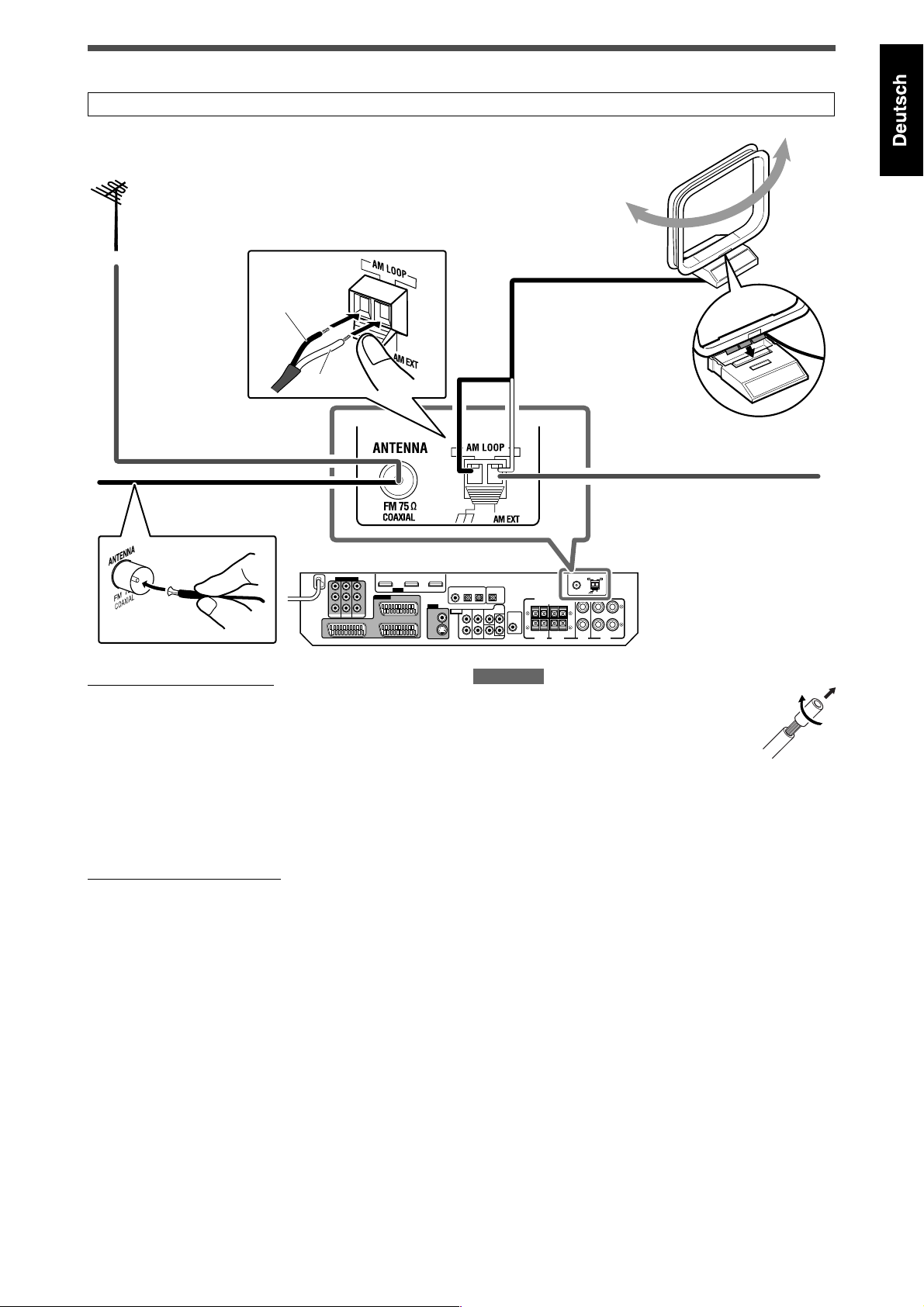
Anschließen der UKW- und MW-Antenne
Schließen Sie das Netzkabel erst an, nachdem alle anderen Anschlüsse getätigt sind.
Schließen Sie bei schlechtem UKWEmpfang eine UKW-Außenantenne an
(nicht mitgeliefert).
MW-Rahmenantenne (mitgeliefert)
Schwarz
Weiß
UKW-Antenne (mitgeliefert)
Anschluß der MW-Antenne
Schließen Sie die mitgelieferte MW-Rahmenantenne an die
Anschlüsse AM LOOP an: Schließen Sie das weiße Kabel an die
AM EXT-Klemme und das schwarze Kabel an die H-Klemme an.
Drehen Sie die Rahmenantenne, bis der Empfang am besten
ist.
• Schließen Sie bei schlechtem Empfang einen Draht
mit Vinylummantelung als Außenantenne an (nicht
mitgeliefert) den Anschluß AM EXT an. Lassen Sie die MWRahmenantenne weiterhin angeschlossen.
Stecken Sie die Zungen
des Rahmens in die
entsprechenden
Sockelschlitze, um die
MW-Rahmenantenne zu
montieren.
Wenn der MW-Empfang schlecht
ist, schließen Sie einen Einzeldraht
mit Vinylummantelung an (nicht
mitgeliefert).
HINWEISE
• Wenn die MW-Rahmenantenne mit Vinyl
ummantelt ist, entfernen Sie einen Teil
der Vinylummantelung, während Sie sie
entsprechend der Darstellung in der rechten
Abbildung verdrillen.
• Stellen Sie sicher, dass die Antennenleiter nicht andere Klemmen,
Verbindungskabel oder Netzkabel berühren. Anderenfalls könnte
der Empfang beeinträchtigt werden.
Anschluß der UKW-Antenne
Schließen Sie als vorübergehende Maßnahme die
mitgelieferte UKW-Antenne an den Anschluß FM 75 Ω
COAXIAL an.
Verlegen Sie die mitgelieferte UKW-Antenne horizontal.
• Schließen Sie bei schlechtem Empfang eine UKWAußenantenne an (nicht mitgeliefert). Bevor Sie ein
75 Ω-Koaxialkabel mit einem Stecker (IEC oder DIN 45325)
anschließen, ziehen Sie die mitgelieferte UKW-Antenne ab.
7
Page 12
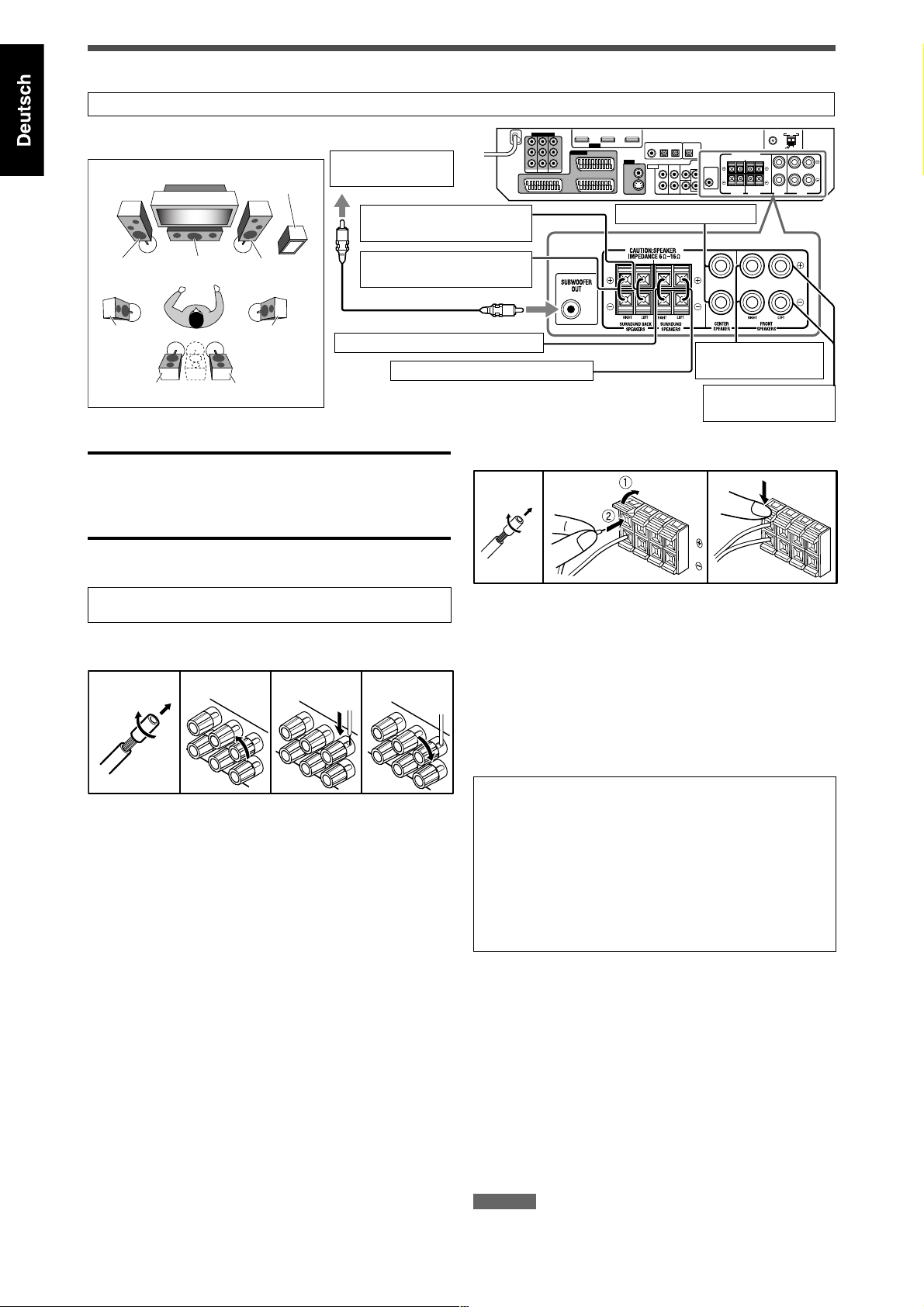
Anschließen der Lautsprecher
Schließen Sie das Netzkabel erst an, nachdem alle anderen Anschlüsse getätigt sind.
7 Lautsprecheraufstellung
Aktiver Subwoofer
SW
(SW)
Linker hinterer
Surroundlautsprecher (SBL)*
FL
SL
ACHTUNG:
• Verwenden Sie ausschließlich Lautsprecher mit der
SPEAKER IMPEDANCE (Lautsprecherimpedanz), die an den
Lautsprecheranschlüssen angegeben ist (6 Ω – 16 Ω).
• Schließen Sie AUF KEINEN FALL mehr als einen Lautsprecher
an eine einzige Lautsprecherklemme an.
C
(SB*)
FR
SR
SBRSBL
Rechter hinterer
Surroundlautsprecher (SBR)
Rechter Surround-Lautsprecher (SR)
Linker Surround-Lautsprecher (SL)
7 Anschließen der Lautsprecher
Vor dem Verbinden von Anschlüssen alle Komponenten
ausschalten.
Zum Anschließen des Centerlautsprechers und der
vorderen Lautsprecher
12 43
1 Schneiden Sie die Isolierung am Ende
aller Lautsprecherkabel ein, verdrillen
Sie sie und ziehen Sie die Isolierung ab.
2 Drehen Sie den Knopf gegen den
Uhrzeigersinn.
3 Setzen Sie das Lautsprecherkabel ein.
• Verbinden Sie die Lautsprecherklemmen (+) und (–) auf
der Geräterückseite mit den Klemmen (+) und (–) der
jeweiligen Lautsprecher.
4 Drehen Sie den Knopf im Uhrzeigersinn.
Mittenlautsprecher (C)
Rechter
Frontlautsprecher (R)
Linker
Frontlautsprecher (L)
Zum Anschließen der Surroundlautsprecher und der
hinteren Surroundlautsprecher
12 3
1 Schneiden Sie die Isolierung am Ende
aller Lautsprecherkabel ein, verdrillen
Sie sie und ziehen Sie die Isolierung ab.
2 Öffnen Sie die Klemme (1) und setzen
Sie das Lautsprecherkabel (2) ein.
• Verbinden Sie die Lautsprecherklemmen (+) und (–) auf
der Geräterückseite mit den Klemmen (+) und (–) der
jeweiligen Lautsprecher.
3 Schließen Sie die Klemme.
* Bei Verwendung eines einzelnen Lautsprechers als
hinterer Surroundlautsprecher
Sie können Surroundklang von einem hinteren
Surroundlautsprecher genießen. Bei Verwendung eines
hinteren Surroundlautsprechers,
– stellen Sie „S BACK OUT“ auf „1SPK“ (siehe Seite 30) und
– schließen Sie den hinteren Surroundlautsprecher an die
Klemme für den linken hinteren Surroundlautsprecher an.
(Es kommt kein Ton vom Lautsprecher, wenn Sie ihn
an die rechte hintere Surroundlautsprecherklemme
anschließen.)
7 Anschließen eines aktiven Subwoofers
Durch den Anschluß eines Subwoofers können Sie den Baß
verstärken oder die LFE-Originalsignale von Digitalaufnahmen
wiedergeben.
Verwenden Sie ein Cinch-Kabel (nicht mitgeliefert), um
die Eingangsbuchse eines aktiven Subwoofers mit der
Buchse SUBWOOFER OUT auf der Rückseite des Receiver
zu verbinden.
• Weitere Informationen entnehmen Sie bitte der
Bedienungsanleitung des Subwoofers.
Nach dem Anschließen aller Lautsprecher und/oder Subwoofer
führen Sie PSS aus, um die Lautsprechereinstellungen
automatisch einzustellen (siehe Seite 16 bis 19).
HINWEIS
Sie können den Subwoofer an einem beliebigen Ort aufstellen, da
Bässe ungerichtet abgestrahlt werden. In den meisten Fällen wird er
gegenüber der Hörposition aufgestellt.
8
Page 13
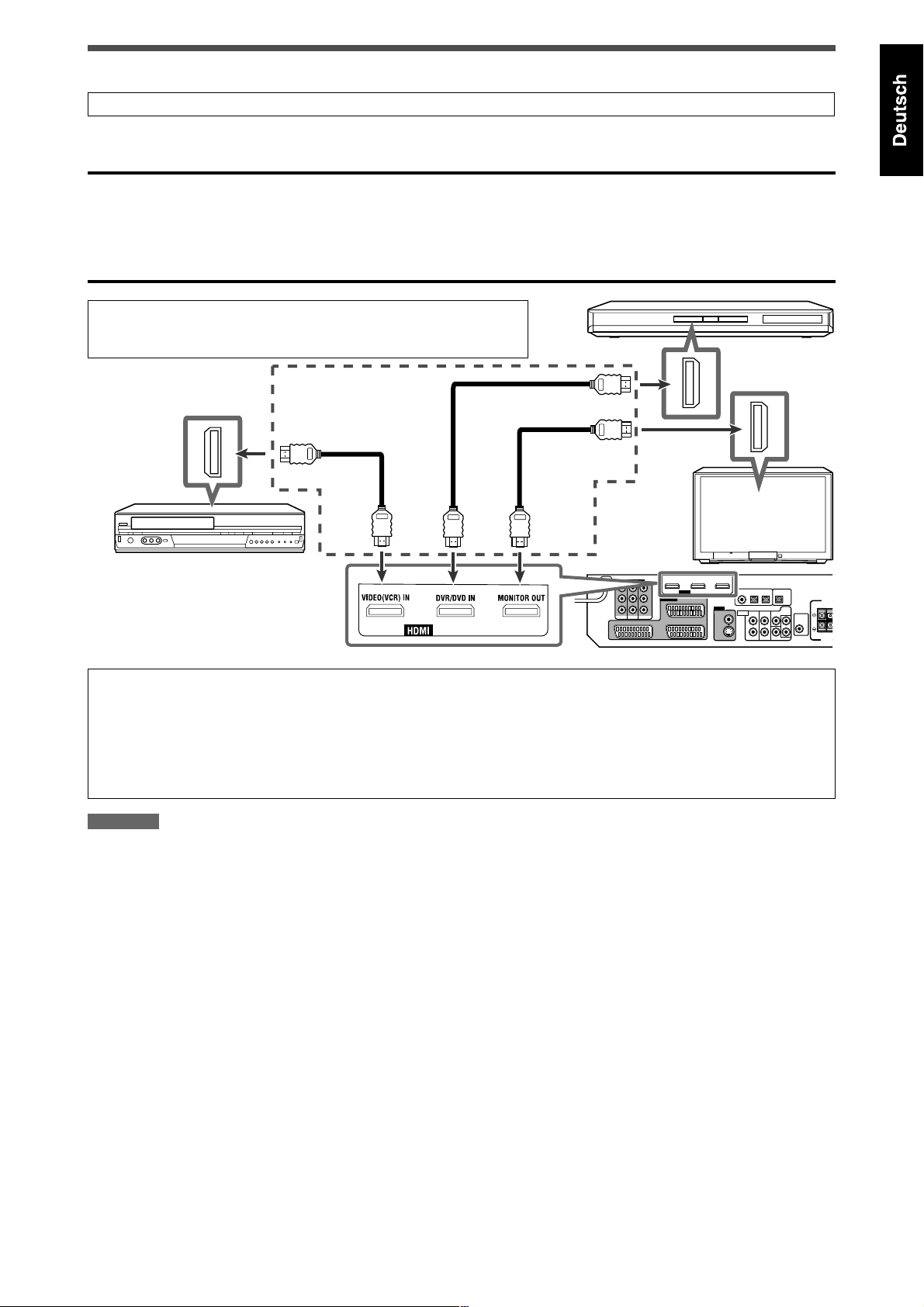
Anschließen der Videokomponenten
Schließen Sie das Netzkabel erst an, nachdem alle anderen Anschlüsse getätigt sind.
7 HDMI-Anschluss
WICHTIG:
Die HDMI-Videosignal von der HDMI-Anschlüsse werden nur über den HDMI MONITOR OUT-Anschluss übertragen.
Deshalb können Sie nicht das Wiedergabebild auf dem Fernsehgerät sehen:
– Wenn das Fernsehgerät an den Receiver über die VIDEO-Buchse (MONITOR OUT), S-VIDEO-Buchse (MONITOR OUT) oder
COMPONENT VIDEO-Buchsen (MONITOR OUT) angeschlossen ist und
– eine spielende Videokomponente an den Receiver über die HDMI-Klemme—VIDEO(VCR) IN oder DVR/DVD IN ebenfalls
angeschlossen ist.
Vor dem Verbinden von Anschlüssen alle Komponenten ausschalten.
• Wenn Sie die Komponenten anschließen, beachten Sie auch deren
Bedienungsanleitungen.
HDMI-Kabel (nicht
mitgeliefert)
Fernsehgerät
DVD-Recorder
oder DVD-Player
Videorecorder, usw.
Umwandeln von Videosignalen in HDMI-Signale
Dieser Receiver kann FBAS-Video-, S-Video- und Component-Video-Signale in HDMI-Signale umwandeln und die
umgewandelten Signale über die Klemme HDMI MONITOR OUT ausgeben. Zur Verwendung dieser Funktion müssen Sie
vorher folgendes Verfahren ausführen:
1 Verbinden Sie Ihr Fernsehgerät und diesen Receiver mit dem HDMI-Kabel.
2 Stellen Sie die Video-Ausgangseinstellung (siehe Seite 34) auf „HDMI“.
3 Stellen Sie den Videoeingang (siehe Seite 21) entsprechend dem Anschlussverfahren für jede Videokomponente ein.
HINWEISE
• Bei der Wiedergabe von Audio und Video mit dem HDMI-Anschluss leuchtet die HDMI-Lampe an der Vorderseite auf.
• Wählen Sie „HDMI“ für den Audioeingang (siehe Seite 21) wenn Sie den Klang mit HDMI-Anschluss genießen.
• Wenn Eingangsvideosignale in HDMI-Signale umgewandelt werden, kann das Wiedergabebild verzerrt werden, wenn Sie den
Wiedergabemodus umschalten (z.B. Vorlauf, Rücklauf oder Pause).
• Beim Anschließen eines Videorecorders oder einer anderen Videokomponente an den HDMI VIDEO(VCR) IN-Anschluss stellen Sie die
Einstellung für HDMI-Wahl (siehe Seite 34) richtig entsprechend dem angeschlossenen Gerät ein. Wenn das nicht geschieht, können Sie nicht
das Wiedergabebild auf dem Fernsehgerät sehen.
• Durch Verwendung eines HDMI-DVI Wandlerkabels können Sie die Quellkomponenten oder das Fernsehgerät mit DVI-Ausgang anschließen.
Wenn Sie diese Komponenten oder das Fernsehgerät anschließen, stellen Sie die Audio-Eingangseinstellung auf eine andere Stellung als
„HDMI“ ein. (Siehe Seite 21).
• Dieser Receiver ist mit Standard-Videoformaten kompatibel. Wenn nicht standardmäßige Videoformate angelegt sind, kann es sein, dass das
Bild nicht richtig im Fernsehbildschirm erscheint.
• Das Fernsehbild hat möglicherweise ein anderes Seitenverhältnis als das bei den Quellkomponenten eingestellte.
• HDMI (High-Definition Multimedia Interface) ist eine Schnittstelle, die es erlaubt, digitale Audio- und Videosignale mit einem einzigen Kabel zu
übertragen. Beim Anschließen eines Fernsehgeräts an diesen Receiver mit einem HDMI-Kabel wird der an diesem Receiver angelegte Ton aber
nicht zu den Lautsprechern des Fernsehgeräts übertragen. Sie können nur Klang von den an diesem Receiver angeschlossenen Lautsprechern
genießen.
• Beim Anschließen eines Fernsehgeräts an diesen Receiver mit einem HDMI-Kabel können die folgenden Störungen auftreten, die Ton und Bild
unterbrechen können:
– Ein- oder Ausschalten einer Quellkomponente
– Häufiges Ändern der Audio- oder Video-Eingangseinstellung des Receivers
In diesem Fall schalten Sie den Receiver aus und danach erneut ein.
• Beim Genuss von Mehrkanal-PCM-Ton mit auf „HDMI“ gestelltem Audio-Eingang (siehe Seite 21) stehen manche Funktionen nicht zur
Verfügung. Einzelheiten siehe Seite 12.
• Wenn Sie HDCP-Inhalte genießen, können Ton und Bild wegen des Bestätigungsvorgangs zuerst einige Sekunden lang nicht zu Lautsprechern
und Fernsehgerät übertragen werden.
9
Page 14
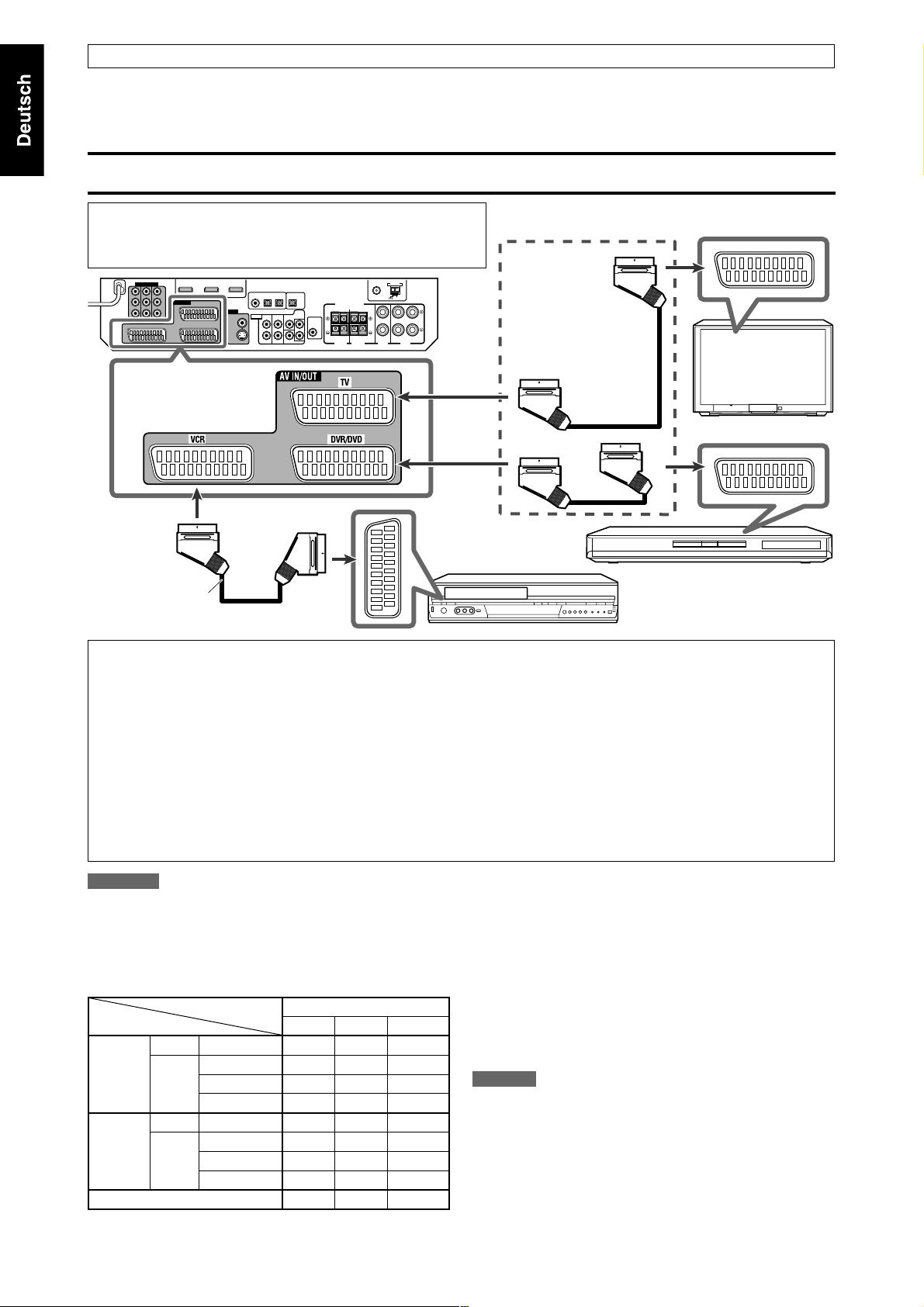
Schließen Sie das Netzkabel erst an, nachdem alle anderen Anschlüsse getätigt sind.
7 SCART-Anschluss
Durch einen einfachen Anschluss über das SCART-Kabel können Sie mit Ihrem Wiedergabekomponenten die Wiedergabe von
Bild und Ton genießen.
VORSICHT:
Wenn Sie ein Gerät zur Klangregelung, z. B. einen grafischen Equalizer, zwischen die Signalquellen und dieses Gerät schalten,
kann die Wiedergabe dieses Gerät verzerrt werden.
Vor dem Verbinden von Anschlüssen alle Komponenten
ausschalten.
• Wenn Sie die Komponenten anschließen, beachten Sie auch
deren Bedienungsanleitungen.
SCART-Kabel
(nicht mitgeliefert)
Fernsehgerät
Videorecorder
DVD-Recorder oder DVD-Player
SCART-Kabel (nicht
mitgeliefert)
Analogdecoder
Wenn Sie eine verschlüsselte Sendung über den Videorecorder wiedergeben oder mit dem Videorecorder aufzeichnen
möchten, schließen Sie den analogen Decoder an den Videorecorder an, und stellen Sie den verschlüsselten Kanal am
Videorecorder ein.
Wenn kein entsprechender Anschluß für den Videorecorder vorgesehen ist, schließen Sie den Decoder an das Fernsehgerät
an. Lesen Sie die entsprechenden Informationen in den Handbüchern nach, die zum Lieferumfang dieser Geräte gehören.
Für T-V LINK
• Sie können die T-V LINK-Funktion auch nutzen, wenn Sie ein T-V LINK-kompatibles Fernsehgerät und einen T-V LINKkompatiblen Videorecorder über SCART-Kabel an dieses Receiver anschließen. Weitere Einzelheiten über T-V LINK
entnehmen Sie den Bedienungsanleitungen des Fernsehgeräts und Videorecorders.
• Schließen Sie das SCART-Kabel an die Buchse EXT-2 des T-V LINK-kompatiblen JVC-Fernsehgeräts an, wenn Sie die T-V LINKFunktion verwenden möchten.
• Manche Videokomponenten unterstützen Datenkommunikation wie T-V LINK. Die erforderlichen Informationen finden Sie
in den mit diesen Geräten gelieferten Bedienungsanleitungen.
HINWEISE
• Um Fernsehton über diesen Receiver zu genießen oder ein Fernsehprogramm mit einem an diesen Receiver angeschlossenen DVD-Recorder
oder Videorecorder zu genießen, schließen Sie Ihr Fernsehgerät auch mit dem SCART-Kabel an, wenn Anschluss über das HDMI- oder
Component-Videokabel vorgenommen wird. Die Eingangseinstellung des Fernsehgeräts kann aber bei manchen Fernsehgeräten auf SCARTEingang umschalten, ungeachtet der Einstellung des Videoausgangs (siehe Seite 34).
• Stellen Sie die Audio- und Video-Eingangseinstellung richtig ein (siehe Seite 21).
Spezifikation der SCART-Anschlüsse
Anschlussbezeichnung
Audio L/R
Eingang
Video
FBAS
S-Video (Y/C)
RGB –
Audio L/R –
Ausgang
Video
FBAS ‡*
S-Video (Y/C)
RGB
T-V LINK ‡*
TV
VCR DVR/DVD
‡‡ ‡
‡‡ ‡
–
‡‡
‡‡
‡‡
1
‡
‡
2
‡*
1
‡*
1
––
––
‡*
2
‡*
2
*1Die Signale, die über ein SCART-anschlüsse eingespeist
werden, können nicht über dasselbe SCART-anschlüsse
ausgegeben werden.
2
*
Die Signale für die T-V LINK-Funktion werden immer durch
dieses Receiver geleitet.
HINWEIS
Wenn Sie ein Wiedergabebild mit einem an diesen Receiver
angeschlossenen DVD-Recorder oder Videorecorder aufnehmen,
führen Sie eine der folgenden Maßnahmen aus:
– Wählen Sie eine andere Einstellung als „S“ für die Video-
Eingangseinstellung (siehe Seite 21) zur Übertragung von FBASoder RGB-Signalen zum Receiver.
– Wählen Sie die Einstellung als „OTHER“ für die Video-
Ausgangseinstellung (siehe Seite 34) zur Übertragung von S-VideoSignalen von einer Videokomponente zum Receiver.
(‡: Verfügbar, –: Nicht zur Verfügung)
10
Page 15
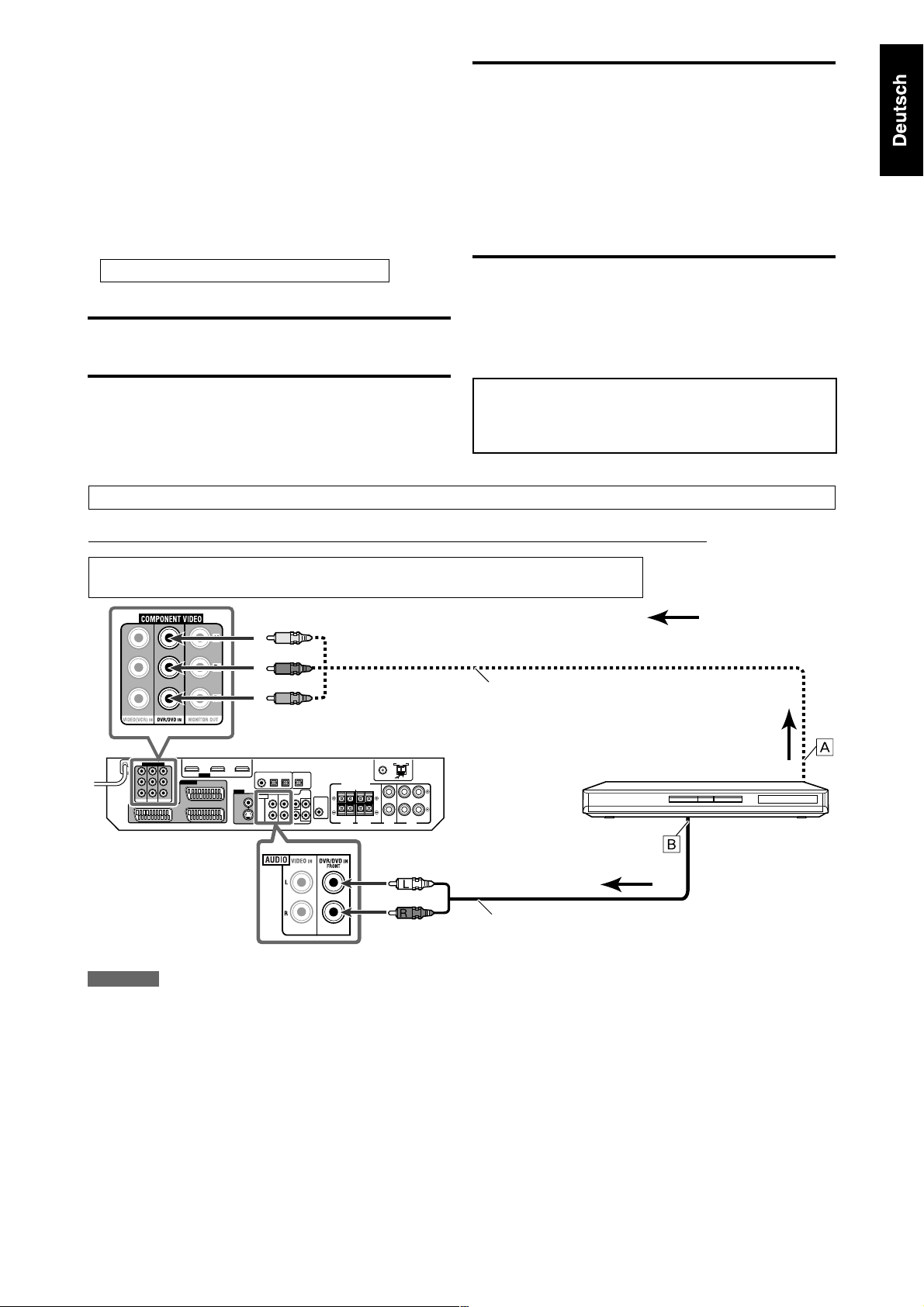
7 Audio/Videoanschluss
Neben den HDMI-Anschlüssen und SCART-Anschlüssen ist
dieser Receiver mit drei Videoanschlüssen ausgestattet—
FBAS-Video, S-Video und Component-Video-Anschlüssen,
sowie zwei Audio-Buchsen—analog diskrete 5.1-Kanal AudioEingangsbuchsen (DVD MULTI IN) und Stereo-Audio-Buchsen.
• Wenn Ihre Videokomponenten über S-Video-(Y/CTrennung) und/oder über Komponentenvideo-Buchsen (Y,
P
B, PR) verfügen, schließen Sie diese mit einem S-Videokabel
(nicht mitgeliefert) und/oder Komponentenvideokabel
(nicht mitgeliefert) an. Das Verwenden dieser Anschlüsse
erhöht die Bildqualität in der Reihenfolge:
Komponente > S-Video > FBAS
VORSICHT:
Wenn Sie ein Gerät zur Klangregelung, z. B. einen grafischen
Equalizer, zwischen die Signalquellen und dieses Gerät
schalten, kann die Wiedergabe dieses Gerät verzerrt werden.
Schließen Sie das Netzkabel erst an, nachdem alle anderen Anschlüsse getätigt sind.
WICHTIG:
Die Component-Videosignale von einem Typ dieser
Eingangsbuchsen werden nur über die VideoAusgangsbuchsen des gleichen Typs übertragen. Wenn
deshalb eine Aufnahme-Videokomponente und eine
Wiedergabe-Videokomponente an den Receiver über
Videoanschlüsse unterschiedlichen Typs angeschlossen
sind, können Sie das Bild nicht aufzeichnen. Außerdem
können Sie, wenn das Fernsehgerät und eine WiedergabeVideokomponente an den Receiver über Videoanschlüsse
unterschiedlichen Typs angeschlossen sind, das
Wiedergabebild auf dem Fernsehgerät nicht sehen.*
* Wenn ein Fernsehgerät an diesen Receiver über die
Anschlussklemme HDMI MONITOR OUT angeschlossen ist
und „HDMI“ als Videoausgabe-Einstellung gewählt wird,
können Sie das Wiedergabebild auf dem Fernsehgerät
sehen.
Schließen Sie ein Fernsehgerät NICHT über einen
Videorecorder an bzw. schließen Sie KEIN integriertes
Video-/Fernsehgerät an, andernfalls kann der
Bildempfang verzerrt werden.
Anschließen eines DVD-Recorders oder DVD-Players mit seinen Stereo-Ausgangsbuchsen:
Vor dem Verbinden von Anschlüssen alle Komponenten ausschalten.
• Wenn Sie die Komponenten anschließen, beachten Sie auch deren Bedienungsanleitungen.
Grün
Blau
Rot
HINWEISE
• Wählen Sie Audio- und Video-Eingangseinstellungen entsprechend
der Verbindungsmethode. Einzelheiten siehe Seite 21.
• Sie können Digitalklang genießen, wenn ein Digitalkoaxkabel
oder Optokabel verwendet wird. Werkseitig ist der DigitalKoaxanschluss—DIGITAL IN 1(DVR/DVD) an der Rückseite des
Receivers für einen DVD-Recorder und DVD-Player eingestellt.
Einzelheiten über den digitalen Audioanschluss siehe Seite 14.
Komponenten-Videokabel (nicht mitgeliefert)
DVD-Recorder oder DVD-Player
Weiß
Rot
Stereo-Audiokabel (nicht mitgeliefert)
Å Zum Komponenten-Videoausgang
• Schließen Sie Y, P
ı Zum Audioausgang des linken/rechten Kanals
B und PR richtig an.
: Signalstrom
11
Page 16
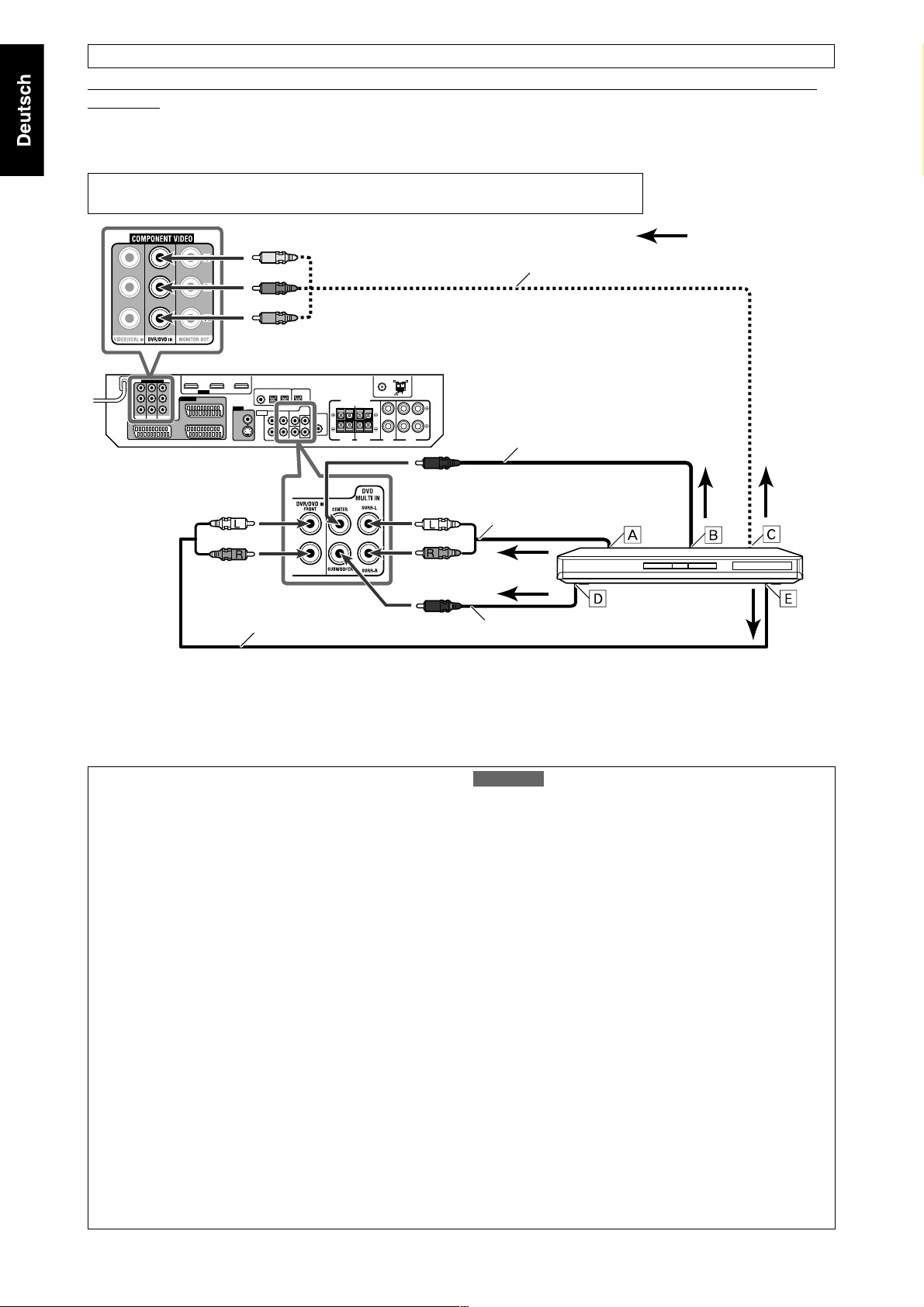
Schließen Sie das Netzkabel erst an, nachdem alle anderen Anschlüsse getätigt sind.
Anschließen eines DVD-Recorders oder DVD-Players über die analogen diskreten Ausgangsbuchsen (DVD
MULTI IN):
Wenn Ihr DVD-Recorder oder DVD-Player analoge 5,1-Kanal-Ausgangsbuchsen hat, verwenden Sie den unten beschriebenen
Anschluss. Bei Wiedergabe von DVD-Audio-Disk kann der originale hochwertige, mehrkanalige Klang mit diesem Anschluss
reproduziert werden.
Vor dem Verbinden von Anschlüssen alle Komponenten ausschalten.
• Wenn Sie die Komponenten anschließen, beachten Sie auch deren Bedienungsanleitungen.
Grün
Blau
Rot
Weiß
Rot
Stereo-Audiokabel (nicht mitgeliefert)
Zum Audioausgang des linken/rechten Surround-Kanals
Å
Zum Audioausgang des mittleren Kanals
ı
Zum Komponenten-Videoausgang
Ç
• Schließen Sie Y, P
B und PR richtig an.
Komponenten-Videokabel (nicht mitgeliefert)
Mono-Audiokabel (nicht
mitgeliefert)
Weiß
Stereo-Audiokabel
(nicht mitgeliefert)
Rot
DVD-Recorder
Mono-Audiokabel
oder DVD-Player
(nicht mitgeliefert)
Î Zum Subwoofer-Ausgang
‰ Zum Audioausgang des linken/rechten Front-Kanals
: Signalstrom
Wenn Sie in DVD-Audio aufgenommenen Ton
genießen...
Sie können in den DVD-Audio aufgenommenen Ton sowohl
mit analogen als auch digitalen Methoden genießen.
– Mit analoger Methode:
1. Schließen Sie Ihren DVD-Recorder oder DVD-Player
an diesen Receiver entsprechend der obigen
Schemazeichnung an.
2. Wählen Sie „A MULTI“ für die AudioEingangseinstellung. (Siehe Seite 21).
– Mit digitaler Methode:
1. Schließen Sie Ihren DVD-Recorder oder DVD-Player und
das Fernsehgerät an diesen Receiver mit den HDMIKabeln an. (Siehe Seite 9).
2. Wählen Sie „HDMI“ für die Audio-Eingangseinstellung.
(Siehe Seite 21).
HINWEISE
• Wenn Sie „A MULTI“ für die Audio-Eingangseinstellung wählen
und Kopfhörer verwenden, können Sie nur die vorderen Kanäle
(links und rechts) hören. Der Modus 3D HEADPHONE (siehe Seite
42) ist nicht verfügbar.
• Bei Wahl von „A MULTI“ in der Audio-Eingangseinstellung oder
wenn Mehrkanal-PCM-Signale (siehe Seite 41) durch Wahl von
„HDMI“ in der Audio-Eingangseinstellung anliegen, sind die
folgenden Gegenstände nicht verfügbar:
– PSS (Precise Surround Setup) (siehe Seite 16 bis 19)
– Decodiermodus (siehe Seite 22)
– CC-Konverter (siehe Seite 23)
– EX/ES/PLllx (siehe Seite 31)
– Dual Mono (siehe Seite 32)
– Subwooferausgang (siehe Seite 32)
– Übergangsfrequenz (siehe Seite 32)
– Dämpfung des Baßfrequenzeffekts (siehe Seite 33)
– Mitternacht-Modus (siehe Seite 33)
– Digitaler Frequenzgangausgleich (siehe Seite 36)
– Bassverstärkungseinstellung (siehe Seite 37)
– Eingangsdämpfermodus (siehe Seite 37)
– Klangparameter für Surround/DSP-Modi (siehe Seite 37 und 38)
– Wahl von Surround-/DSP-Modus (siehe Seite 44)
• Die Einstellung für den Audioverzögerungspegel (siehe Seite
33) wird nicht wirksam, wenn Sie „A MULTI“ für die AudioEingangseinstellung wählen.
• Wenn Sie auf DVD-Audio über HDMI-Verbindung aufgenommenen
Ton genießen, verwenden Sie einen DVD-Recorder oder DVDPlayer, der kompatibel mit HDMI Version 1,1 ist.
12
Page 17
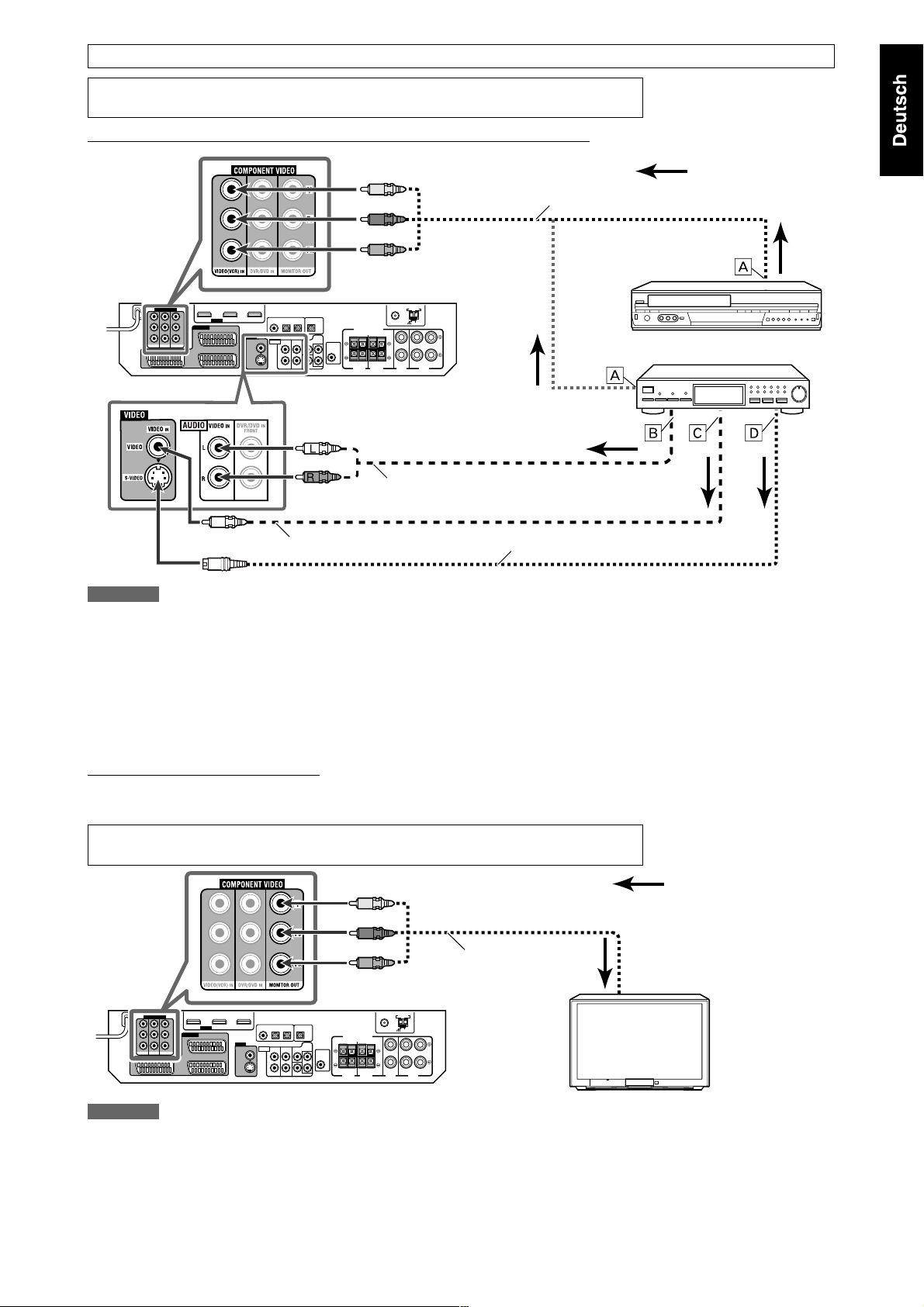
Schließen Sie das Netzkabel erst an, nachdem alle anderen Anschlüsse getätigt sind.
Vor dem Verbinden von Anschlüssen alle Komponenten ausschalten.
• Wenn Sie die Komponenten anschließen, beachten Sie auch deren Bedienungsanleitungen.
Anschließen eines Videorecorders und einer anderen Videokomponente:
Grün
Blau
Komponenten-Videokabel (nicht mitgeliefert)
Rot
Weiß
Rot
Stereo-Audiokabel
(nicht mitgeliefert)
FBAS-Videokabel (nicht mitgeliefert)
S-Videokabel (nicht mitgeliefert)
HINWEISE
• Wählen Sie Audio- und Video-Eingangseinstellungen entsprechend der Verbindungsmethode.
Einzelheiten siehe Seite 21.
• Beim Anschließen eines Videorecorders oder einer anderen Videokomponente an die
Buchsen COMPONENT VIDEO stellen Sie die Einstellung für COMPONENT (siehe Seite 34)
richtig entsprechend dem angeschlossenen Gerät ein; andernfalls können Sie nicht das
Wiedergabebild auf dem Fernsehgerät sehen.
• Sie können Digital-Audio genießen, wenn ein Digitalkoaxkabel oder Optokabel verwendet wird.
Einzelheiten über den digitalen Audioanschluss siehe Seite 14.
: Signalstrom
Videorecorder
DBS-Tuner usw.
Å Zum Komponenten-
Videoausgang
• Schließen Sie Y, P
B und PR richtig
an.
ı Zum Audioausgang des linken/
rechten Kanals
Ç Zum FBAS-Videoausgang
Î Zum S-Videoausgang
Anschließen eines Fernsehgeräts:
Schließen Sie das Fernsehgerät an die geeigneten MONITOR OUT-Buchsen an, um das Wiedergabebild von anderen
angeschlossenen Videokomponenten zu sehen.
Vor dem Verbinden von Anschlüssen alle Komponenten ausschalten.
• Wenn Sie die Komponenten anschließen, beachten Sie auch deren Bedienungsanleitungen.
Grün
Blau
Rot
Komponenten-Videokabel
(nicht mitgeliefert)
HINWEISE
• Sie können Digitalklang genießen, wenn ein Digitalkoaxkabel oder Optokabel verwendet wird. Werkseitig ist der digitale optische Anschluss
—DIGITAL IN 3(TV) an der Rückseite des Receivers für ein Fernsehgerät eingestellt. Einzelheiten über den digitalen Audioanschluss siehe
Seite 14.
• Wählen Sie „OTHER“ für die Video-Ausgangseinstellung (siehe Seite 34).
: Signalstrom
An Component-Videoeingang
• Schließen Sie Y, P
B und PR richtig
an.
Fernsehgerät
13
Page 18
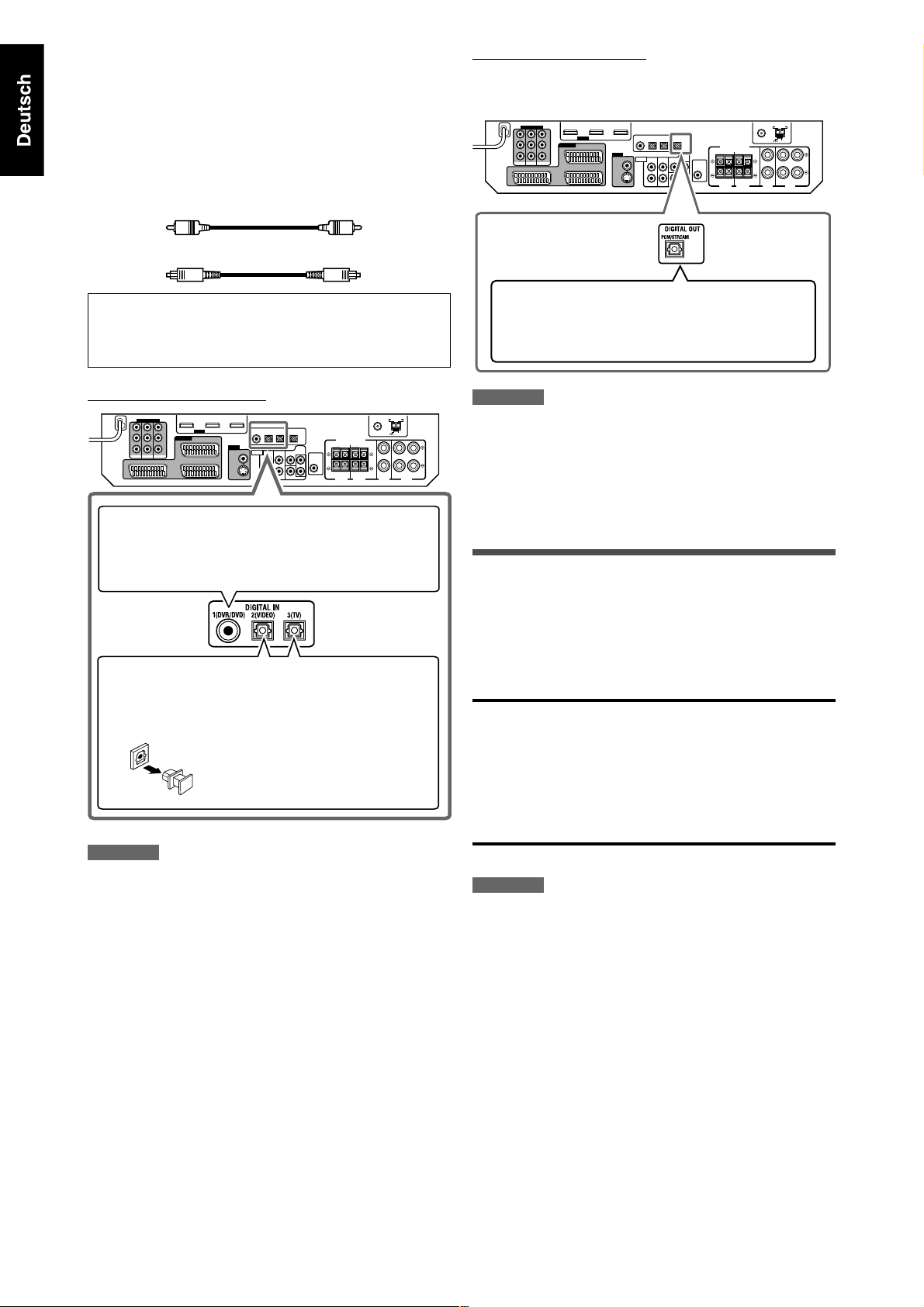
7 Digitale Audioverbindung
Dieser Receiver ist mit drei DIGITAL IN-Buchsen ausgestattet—
einer Digital-Koax-Buchse und zwei Digital-Opto-Buchse—
sowie einer DIGITAL OUT-Buchse.
Zur Reproduktion des Digitalklangs verwenden Sie
die Digital-Audioverbindung neben den AnalogAudioverbindungsmethoden wie auf Seite 11 bis 13
beschrieben.
Digitales Koaxialkabel (nicht mitgeliefert)
Digitales Lichtwellenleiterkabel (nicht mitgeliefert)
Digital-Ausgangsbuchse:
Sie können jegliche digitale Komponenten anschließen, die
mit einer optischen digitalen Eingangsbuchse ausgestattet
sind.
Vor dem Verbinden von Anschlüssen alle Komponenten
ausschalten.
• Wenn Sie die Komponenten anschließen, beachten Sie
auch deren Bedienungsanleitungen.
Digital-Eingangsbuchsen:
Wenn die Komponente über einen digitalen
Koaxialanschluss verfügt, schließen Sie diesen über ein
digitales Koaxialkabel (nicht mitgeliefert) an den 1(DVR/
DVD)-Anschluss an.
Wenn die Komponente über einen digitalen optischen
Anschluss verfügt, schließen Sie diesen über ein
digitales optisches Kabel (nicht mitgeliefert) an den
2(VIDEO)- oder 3(TV)-Anschluss an.
Ziehen Sie die Schutzkappe
ab, bevor Sie ein digitales
Lichtwellenleiterkabel anschließen.
HINWEISE
• Werkseitig wurden die Anschlüsse DIGITAL IN so konfiguriert, dass
die folgenden Komponenten angeschlossen werden können:
– 1(DVR/DVD): Für DVD-Recorder oder DVD-Player
– 2(VIDEO): Für die Komponenten, die an die Buchsen VIDEO IN
hinten am Receiver angeschlossen sind
– 3(TV): Für Fernsehgerät
Wenn Sie die Komponenten anschließen, muss die Einstellung des
Digitaleingangsanschlusses (DIGITAL IN) entsprechend verändert
werden. Siehe „Einstellen der Digitaleingangsanschlüsse (DIGITAL
IN)—DIGITAL IN 1/2/3“ auf Seite 33.
• Wählen Sie „DIGITAL“ für die Audio-Eingangseinstellung (siehe
Seite 21).
Anschließen digitaler Aufnahmegeräte an die
DIGITAL OUT-Buchse erlaubt es, Digital-zu-DigitalAufnahme auszuführen.
HINWEISE
• Das über die DIGITAL OUT-Buchse übertragene Digitalsignal ist das
gleiche wie das Eingangssignal. Wenn z.B. DTS-Signale angelegt
werden, werden DTS-Signale ausgegeben.
• Das über den USB-Anschluss und den HDMI-Eingangsanschluss
anliegende Digitalsignal kann nicht vom DIGITAL OUT-Anschluss
ausgegeben werden:
Anschließen des Netzkabels
Stecken Sie den Netzstecker in die Wandsteckdose, nachdem
Sie alle Audio-/Videoanschlüsse vorgenommen haben. Achten
Sie darauf, dass die Stecker fest in den Buchsen sitzen.
• Die Standby-Kontrollleuchte leuchtet rot auf.
ACHTUNG:
• Berühren Sie das Netzkabel nicht mit nassen Händen.
• Das Netzkabel darf nicht modifiziert, verdreht, gezerrt oder
mit schweren Gegenständen belastet werden, da dies einen
Brand, elektrischen Schlag oder andere Unfälle verursachen
könnte.
• Falls das Netzkabel beschädigt ist, sollten Sie sich an Ihren
Händler wenden und das Netzkabel durch ein neues
ersetzen lassen.
HINWEISE
• Verlegen Sie das Netzkabel nicht in der Nähe der Anschlusskabel
und der Antennen. Das Netzkabel kann sonst Rauschen oder
Bildstörungen verursachen.
• Benutzerdefinierte Einstellungen, wie beispielsweise gespeicherte
Sender und Klangeinstellungen, können in den folgenden Fällen
innerhalb weniger Tage gelöscht werden:
– Das Netzkabel wird abgezogen.
– Die Stromversorgung fällt aus.
• Wenn Sie den Netzstecker bei eingeschaltetem Receiver abziehen
und dann wieder einstecken, schaltet der Receiver auf StandbyModus.
14
Page 19
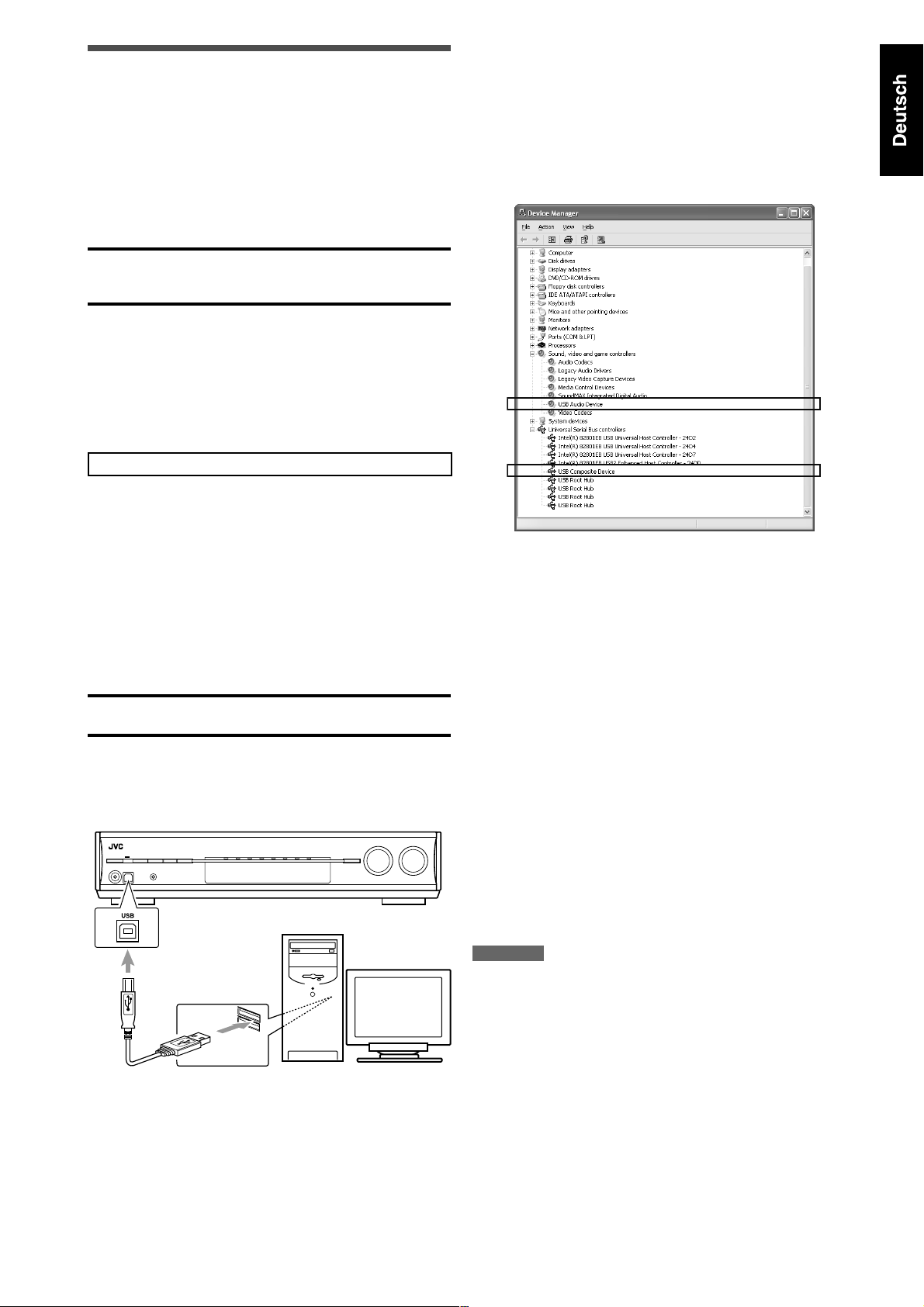
USB-Anschluss
Der Receiver ist mit einem USB-Anschluss an der Vorderseite
ausgestattet. Sie können Ihren Computer mit diesem
Anschluss verbinden, sodass der PC-Ton über die Anlage
ausgegeben wird.
Um Ihren PC erstmals mit dem System zu verbinden, befolgen
Sie das nachstehende Verfahren.
• Beachten Sie jedoch, dass Sie mit diesem Receiver keinen
Daten oder Signale an Ihren PC übertragen können.
WICHTIG:
Prüfen Sie, ob Ihr PC mit CD-ROM-Laufwerk unter Windows®
98 SE*, Windows® Me*, Windows® 2000* oder Windows® XP*
läuft und bereiten Sie das CD-ROM vor.
7 So installieren Sie die USB-Treiber
Das nachfolgende Verfahren bezieht sich auf die englische
Version von Windows® XP*. Wenn Ihr Computer unter einer
anderen Betriebssystem- oder Sprachversion betrieben wird,
weichen die angezeigten Fenster möglicherweise von der
nachstehenden Beschreibung ab.
Für Bedienung des Receivers siehe Seite 20.
5 Vergewissern Sie sich, dass die Treiber
ordnungsgemäß installiert wurden.
1.
Öffnen Sie die Systemsteuerung (Control Panel) Ihres PCs:
Wählen Sie [Start] = [Control Panel].
2. Wählen Sie [System] = [Hardware] = [Device Manager]
= [Sound, video and game controllers] und [Universal
Serial Bus controllers].
• Das folgende Fenster erscheint, und Sie können prüfen,
ob die Treiber installiert sind.
1 Schalten Sie Ihren Computer ein.
• Beenden Sie nach dem Hochfahren des PCs alle
laufenden Anwendungen.
2 Schalten Sie den Receiver ein, und
wählen Sie die Quelle als „USB“.
3 Stellen Sie die Lautstärke auf
Minimalwert.
WICHTIG:
Immer die Lautstärke auf „0“ stellen, wenn andere Geräte
angeschlossen oder abgetrennt werden.
4 Verbinden Sie das Gerät über ein USB-
Kabel (nicht mitgeliefert) mit dem PC.
• Verwenden Sie ein „USB A/B“-Kabel zum Anschluss.
PC
USB-Kabel
(nicht mitgeliefert)
Die USB-Treiber werden automatisch installiert.
• Wenn die USB-Treiber nicht automatisch installiert
werden, befolgen Sie die Anweisungen auf dem
Computerbildschirm.
Der PC ist jetzt zur Wiedergabe über die USB-Verbindung
bereit.
Wenn die Installation ausgeführt ist, können Sie Ihre PC als
Wiedergabequelle verwenden. Der PC erkennt automatisch
den Receiver, wenn der Receiver über ein USB-Kabel
angeschlossen und eingeschaltet ist.
• Wenn Sie den PC nicht als Wiedergabequelle verwenden,
trennen Sie das USB-Kabel vom Receiver ab.
Zur Wiedergabe von Ton auf dem PC siehe mit der auf dem
PC installierten Klangwiedergabe-Software mitgelieferte
Dokumentation.
Wenn kein Ton von den Lautsprechern kommt, prüfen Sie
folgende Punkte:
– Wählen Sie “USB” als Quelle.
– Schließen Sie das USB-Kabel richtig an.
– Prüfen Sie, ob der Receiver richtig vom PC erkannt wird
(siehe oben).
– Prüfen Sie, ob die Wiedergabesoftware mit dem PC
kompatibel ist.
– Öffnen Sie die Systemsteuerung in Ihrem PC, wählen Sie
[Sounds and Audio Devices] = [Audio] tab = [Sound
playback] = [Default device] und prüfen Sie, ob [Default
device] auf [USB Audio DAC] gestellt ist.
HINWEISE
• Bei der Treiberinstallation, Wiedergabe und einige Sekunden nach
der Erkennung des Receivers durch den PC dürfen Sie den Receiver
mehrere Sekunden lang NICHT ausschalten oder das USB-Kabel
abtrennen.
• Verwenden Sie ein USB-Kabel (Version 1,1 oder höher). Empfohlene
Kabellänge ist weniger als 1,5 m.
• Wenn Ihr PC den Receiver nicht erkennt, trennen Sie das USB-Kabel
ab und schließen Sie es erneut an. Wenn das nicht funktioniert,
starten Sie Windows®* neu.
• Die installierten Treiber können nur erkannt werden, wenn das USBKabel zwischen dem Receiver und Ihrem PC angeschlossen ist.
• Der Ton wird möglicherweise nicht korrekt abgespielt—es treten
Aussetzer oder Störungen auf—aufgrund von PC-Einstellungen
oder PC-Spezifikationen.
* Microsoft®, Windows® 98 SE, Windows® Me, Windows® 2000,
und Windows® XP sind eingetragene Warenzeichen von
Microsoft Corporation.
15
Page 20
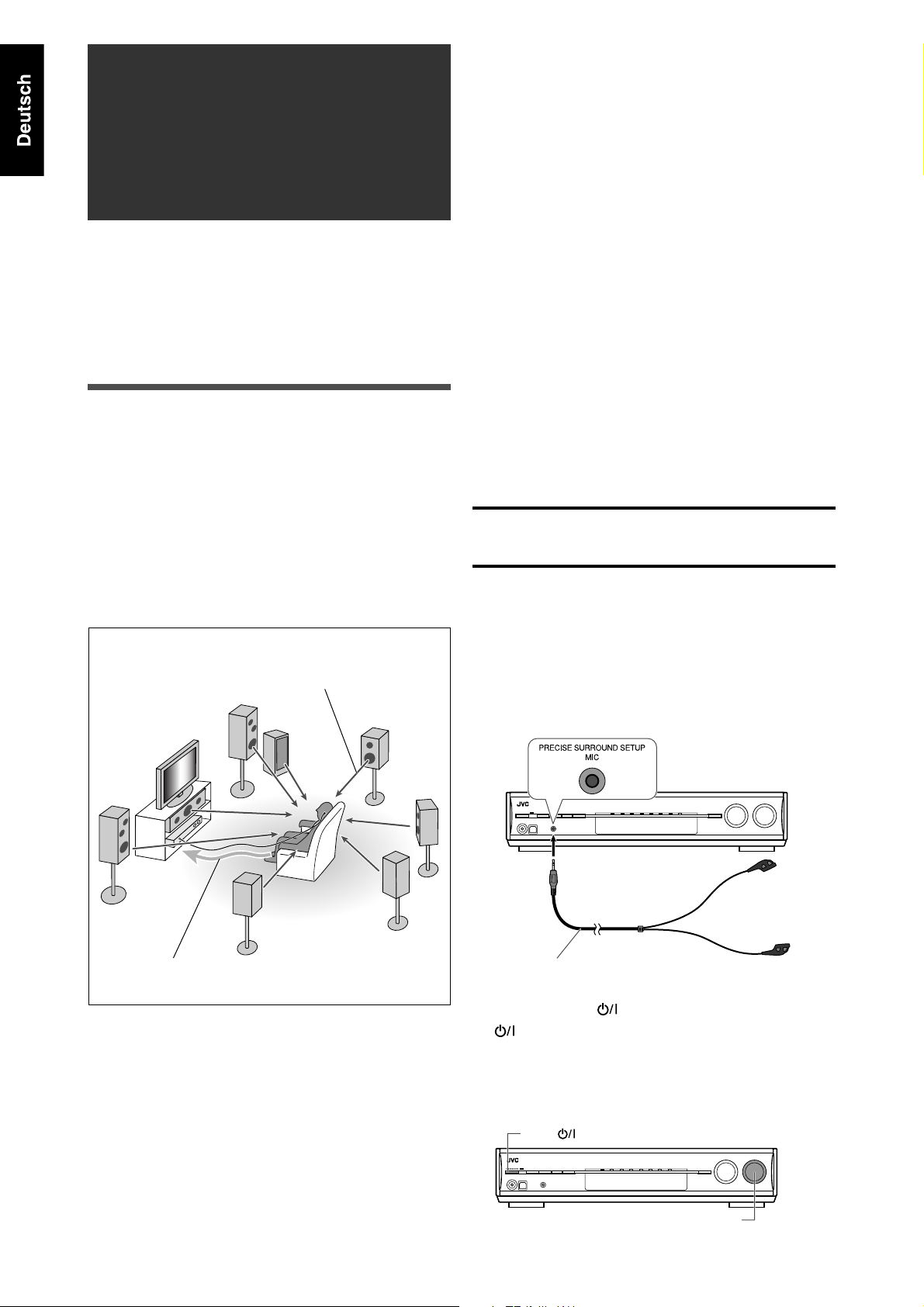
PSS (Precise
Surround Setup)
Durch Verwendung von Precise Surround Setup können Sie
die Lautsprechereinstellungen leicht, schnell und systematisch
ohne lästige Justierungen optimieren.
Um den bestmöglichen Klangeffekt von den Surround/
DSP-Modi zu erzielen, müssen die Lautsprecher- und
Subwooferinformationen entsprechend eingestellt werden,
sobald alle Verbindungen korrekt hergestellt sind.
Automatisches Einstellen der
Lautsprecher
Precise Surround Setup erkennt den Klang von den
Lautsprechern zur Messung Ihrer Hörumgebung mit
dedizierten Ohrhörertyp-Mikrofonen (mitgeliefert) und justiert
Folgendes in weniger als 1 Minute:
• Lautsprechergröße*
• Lautsprecherabstand*
• Lautsprecher-Ausgangspegel*
• Übergangsfrequenz*
• Frequenzgang
7 Vor dem Starten von PSS (Precise Surround
Setup)
• Schließen Sie alle Lautsprecher und Subwoofer richtig an
und bestätigen Sie ihre Position.
•
Wenn der Subwoofer einen eingebauten Lautstärkeregler und
Übergangsfrequenzregler hat, stellen Sie diese wie folgt ein:
– Stellen Sie den Lautstärkepegel auf mittlere Stellung.
–
Stellen Sie die Übergangsfrequenz auf den höchsten Pegel.
• Precise Surround Setup steht in den folgenden Fällen nicht
zur Verfügung:
– Während Kopfhörer angeschlossen sind
– Bei Wahl von „A MULTI“ für die Audio-Eingangseinstellung
(siehe Seite 12)
–
Wenn Mehrkanal-PCM-Signale (siehe Seite 41) mit auf
„HDMI“ gestelltem Audio-Eingang anliegen (siehe Seite 12)
• Blockieren Sie nicht die Ohrhörertyp-Mikrofone und
Lautsprecher, während die Mikrofone Testtöne von den
Lautsprechern aufnehmen.
• Wenn das Mikrofonkabel nicht lang genug ist, um eine
Verbindung zwischen de Receiver und Ihrer Hörposition
herzustellen, verwenden Sie ein Stereo-Verlängerungskabel
(nicht mitgeliefert).
– Sie können nicht korrekte Ergebnisse mit einem Mono-
Verlängerungskabel erzielen.
VORSICHT:
Stellen Sie sicher, dass laute Testtöne bei Precise Surround
Seup von den Lautsprechern erzeugt werden.
• Die Lautstärke der Testtöne ist nicht einstellbar.
7 Vorgehensweise
Der Receiver generiert Testtöne von jedem
Lautsprecher und nimmt diese mit dedizierten
Ohrhörertyp-Mikrofonen auf.
Die Mikrofone führen die Testtöne
zum Receiver zurück.
* Sie können die Einstellungen auch manuell anpassen. (Siehe
Seite 29 bis 32.)
Stecken Sie die dedizierten Ohrhörertyp-
1
Mikrofone in die Buchse PRECISE
SURROUND SETUP MIC.
• Bewahren Sie die Verbindung, bis das Precise Surround
Setup ausgeführt ist.
Dedizierte Ohrhörertyp-Mikrofone (mitgeliefert)
2 Drücken Sie STANDBY/ON (oder
AUDIO an der Fernbedienung) zum
Einschalten des Betriebsstroms.
• Stellen Sie den Lautstärkepegel auf mittlere Stellung
oder niedriger, indem Sie den Regler MASTER VOLUME
(siehe Seite 20) drehen.
Taste STANDBY/ON
16
Regler MASTER VOLUME
Page 21
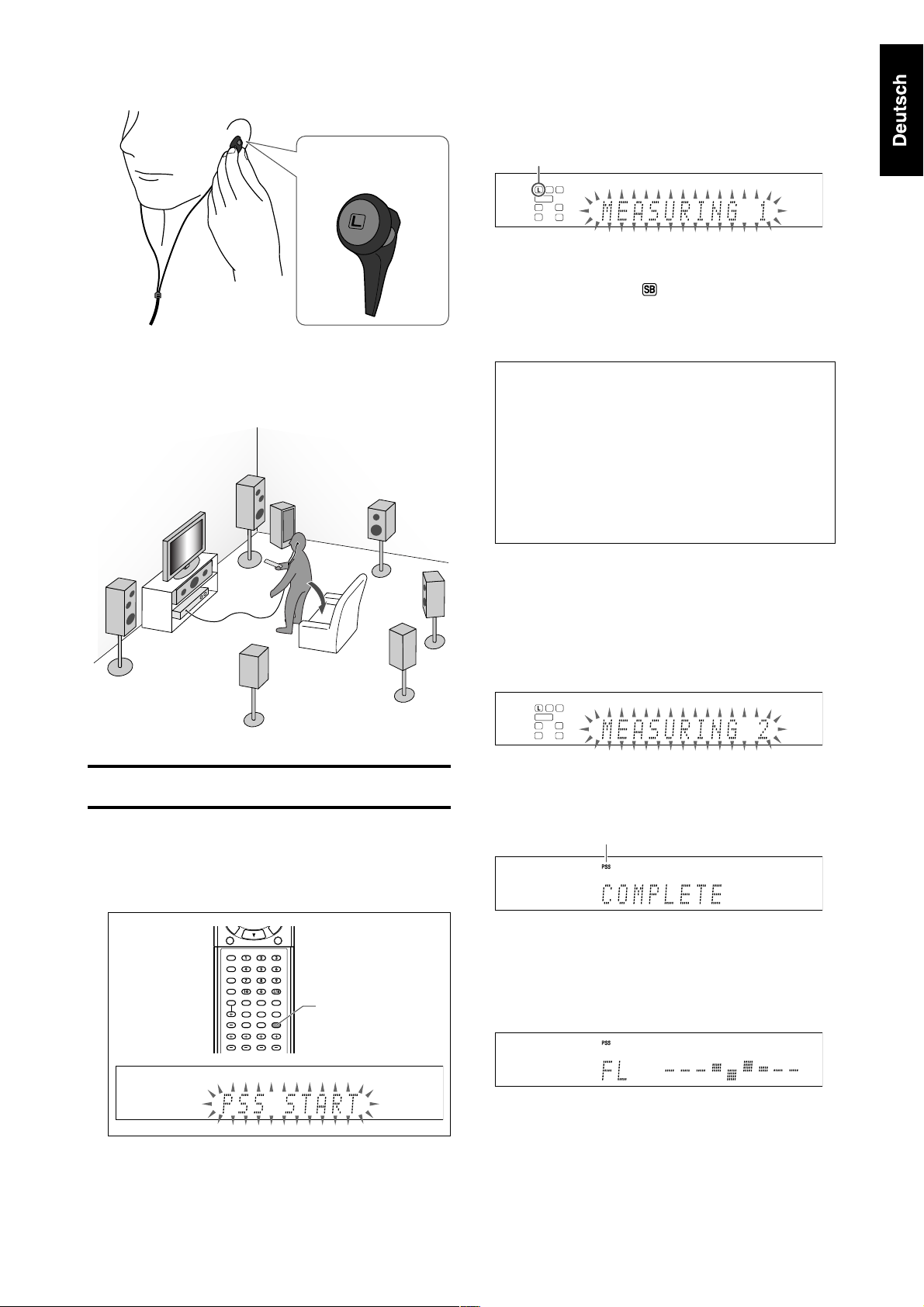
3 Setzen Sie die Mikrofone auf.
• Setzen Sie das mit „L“ markierte Mikrofon in Ihr linkes
Ohr, und das mit „R“ markierte in Ihr rechtes.
Beispiel:
Mikrofon mit „L“
4 Nehmen Sie Ihre gewöhnliche
Hörposition mit den Mikrofonen und der
Fernbedienung ein.
Precise Surround Setup beginnt mit der Erkennung der
Lautsprecher- und Subwoofer-Information.
• Beim Starten von Precise Surround Setup werden die
Stummschaltung und Abblendfunktion automatisch
aufgehoben.
• „MEASURING 1“ blinkt im Displayfenster.
Aktueller Lautsprecher*
1
*
Wenn der aktuelle Lautsprecher der rechte oder linke
Surround-Lautsprecher ist, leuchten zwei SurroundLautsprecheranzeigen (
Ein Testton kommt von jedem Lautsprecher in der
folgenden Reihenfolge, und dann nehmen die Mikrofone
die Testtöne auf und führen sie zum Receiver zurück:
FL (Linker Frontlautsprecher) = C (Mittenlautsprecher)
= FR (Rechter Frontlautsprecher) = SR (Rechter
Surround-Lautsprecher) = SBR (Rechter hinterer
Surroundlautsprecher)*
Surroundlautsprecher)*
Lautsprecher) = SW (Subwoofer)
2
*
Bei Verwendung eines einzelnen Lautsprechers für
den hinteren Surround-Lautsprecher kommt der
Testton von „SB (hinterer Surround-Lautsprecher)“
anstelle von „SBR“ und „SBL“.
1
) gleichzeitig auf.
2
= SBL (Linker hinterer
2
= SL (Linker Surround-
VORSICHT:
Seien Sie ruhig, damit Precise Surround Setup die
Testtöne richtig erkennen kann.
5 Halten Sie PSS an der Fernbedienung
etwa 4 Sekunden lang gedrückt, bis „PSS
START“ im Display zu blinken beginnt.
PSS
• Berühren Sie nicht die Mikrofone, während die
Mikrofone Testtöne aufnehmen.
‘
Der Receiver erzeugt die Testtöne erneut.
Precise Surround Setup beginnt mit der Erkennung, stellt
den Ton-Ausgangspegel von jedem Lautsprecher ein, und
korrigiert den Frequenzgang jedes Lautsprechers.
• „MEASURING 2“ blinkt im Displayfenster.
‘
Wenn Precise Surround Setup fertiggestellt ist, erscheint
die Anzeige „COMPLETE“, und die PSS-Anzeige leuchtet im
Display auf.
Anzeige PSS
‘
Ein optimierter Testton wird vom jedem Lautsprecher
ausgegeben, so dass Sie die Ergebnisse von Precise
Surround Setup bestätigen können, und der korrigierte
Frequenzgang jedes Lautsprechers erscheint gleichzeitig
im Display.
• Wenn Precise Surround Setup nicht richtig
fertiggestellt wird...
Eine Fehlermeldung wird im Display angezeigt.
In solch einem Fall siehe „Fehlersuche für PSS (Precise
Surround Setup)“ auf Seite 19.
• Siehe „Prüfen der durch Precise Surround Setup
korrigierten Frequenzgänge“ auf Seite 18 bezüglich der
Frequenzgänge im Display.
‘
Der Receiver schaltet automatisch auf Normalbetrieb
zurück, nachdem alle Testtöne von den Lautsprechern
ausgegeben worden sind.
Fortsetzung auf der nächsten Seite
17
Page 22
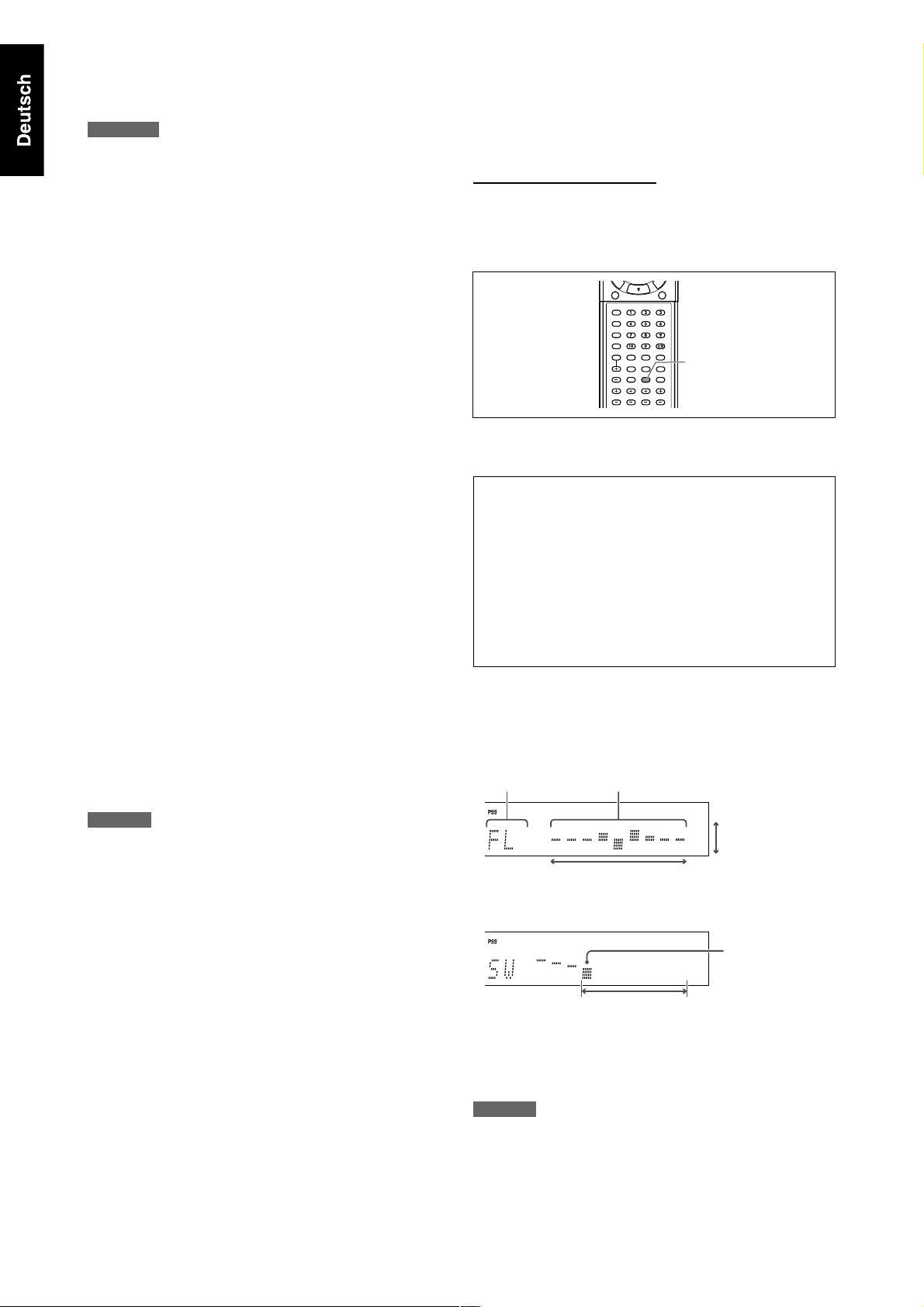
6
Ziehen Sie die Ohrhörertyp-Mikrofone ab.
• Beim Abtrennen der Mikrofone ist grundsätzlich am
Stecker selbst zu ziehen, also nicht am Kabel.
HINWEISE
• Drücken Sie keine Tasten an der Fernbedienung oder der
Frontplatte des Receivers bei Precise Surround Setup; andernfalls
beendet der Receiver den Einstellvorgang und schaltet auf
Normalbetrieb zurück.
– Nachdem „COMPLETE“ angezeigt wird, werden die Ergebnisse
von Precise Surround Setup für die Lautsprechereinstellungen
übernommen.
• Die von Precise Surround Setup gemessene Lautsprechergröße
kann sich von der der manuellen Einstellungsempfehlung
unterscheiden (siehe Seite 30). Precise Surround Setup misst die
Lautsprechergröße nicht nur mit Konuslautsprechergröße sondern
auch mit den anderen Lautsprechermerkmalen.
• Es kann Fälle geben, wo der Receiver den Subwoofer nicht
erkennt und nicht aktiviert (kein optimierter Testton kommt vom
Subwoofer).
In solch einem Fall stellen Sie die Lautsprecher des Subwoofers
höher und führen Precise Surround Setup erneut aus.
• Wenn Sie Ihre Hörumgebung ändern, wie etwa Lautsprecher,
Lautsprecherposition, Hörposition usw., führen Sie Precise Surround
Setup erneut aus, um die Lautsprechereinstellungen zu optimieren.
• Je nach der Hörumgebung kann Precise Surround Setup die
Lautsprechereinstellungen nicht genau messen. In solch einem Fall
justieren Sie die Einstellungen manuell. Siehe Seite 29 bis 32.
• Die mitgelieferten Ohrhörertyp-Mikrofone können nicht als
Kopfhörer verwendet werden.
7 Ausschalten der Frequenz-
Optimierungsfunktion
Nach Ausführung von Precise Surround Setup optimiert der
Receiver den Frequenzgang für jeden Lautsprecher.
Sie können die Frequenz-Optimierungsfunktion ausschalten.
7 Prüfen der durch Precise Surround Setup
korrigierten Frequenzgänge
Sie können die aktuellen Einstellungen der Frequenzgänge
mit Testtönen von Lautsprechern und Displayanzeigen
prüfen, wenn die Frequenz-Optimierungsfunktion aktiviert ist.
NUR auf der Fernbedienung:
1 Drücken Sie TEST, um den Frequenzgang
von jedem Lautsprecher im Display zu
prüfen.
TEST
• Ein Testton kommt auch von jedem Lautsprecher in der
folgenden Reihenfolge:
FL (Linker Frontlautsprecher) = C (Mittenlautsprecher)
= FR (Rechter Frontlautsprecher) = SR (Rechter
Surround-Lautsprecher) = SBR (Rechter hinterer
Surroundlautsprecher)* = SBL (Linker hinterer
Surroundlautsprecher)* = SL (Linker SurroundLautsprecher) = SW (Subwoofer)
* Bei Verwendung eines einzelnen Lautsprechers für den
hinteren Surround-Lautsprecher kommt der Testton von
„SB (hinterer Surround-Lautsprecher)“ anstelle von „SBR“
und „SBL“.
Drücken Sie PSS, um die FrequenzOptimierungsfunktion auszuschalten.
• Bei jedem Drücken der Taste wechselt die FrequenzOptimierungsfunktion zwischen ein und aus um.
Wenn die Funktion aktiviert ist, leuchtet die PSS-Anzeige
auf.
HINWEIS
Diese Funktion steht nicht zur Verfügung:
– Bis Precise Surround Setup fertiggestellt ist mindestens einmal;
andernfalls erscheint „NO PSS“ im Display.
– Bei Wahl von „A MULTI“ für die Audio-Eingangseinstellung (siehe
Seite 12).
– Wenn Mehrkanal-PCM-Signale (siehe Seite 41) mit auf „HDMI“
gestelltem Audio-Eingang anliegen (siehe Seite 12).
• Der Frequenzgang jedes Lautsprechers erscheint wie folgt
im Display:
Bsp. 1: Wenn ein Testton vom linken vorderen Lautsprecher
kommt
Aktueller
Lautsprecher
Niedrig HochFrequenz
Bsp. 2: Wenn ein Testton vom Subwoofer kommt
80 Hz 200 Hz
Frequenzgang
+9 dB
Optimierungsgrad
–9 dB
Übergangsfrequenz
2 Drücken Sie TEST erneut zum Stoppen
des Testtons.
HINWEIS
Während die PSS-Anzeige ausgeschaltet ist, werden durch Drücken
von TEST Testtöne ohne Anzeige von Frequenzgängen erzeugt. Siehe
Seite 36.
18
Page 23
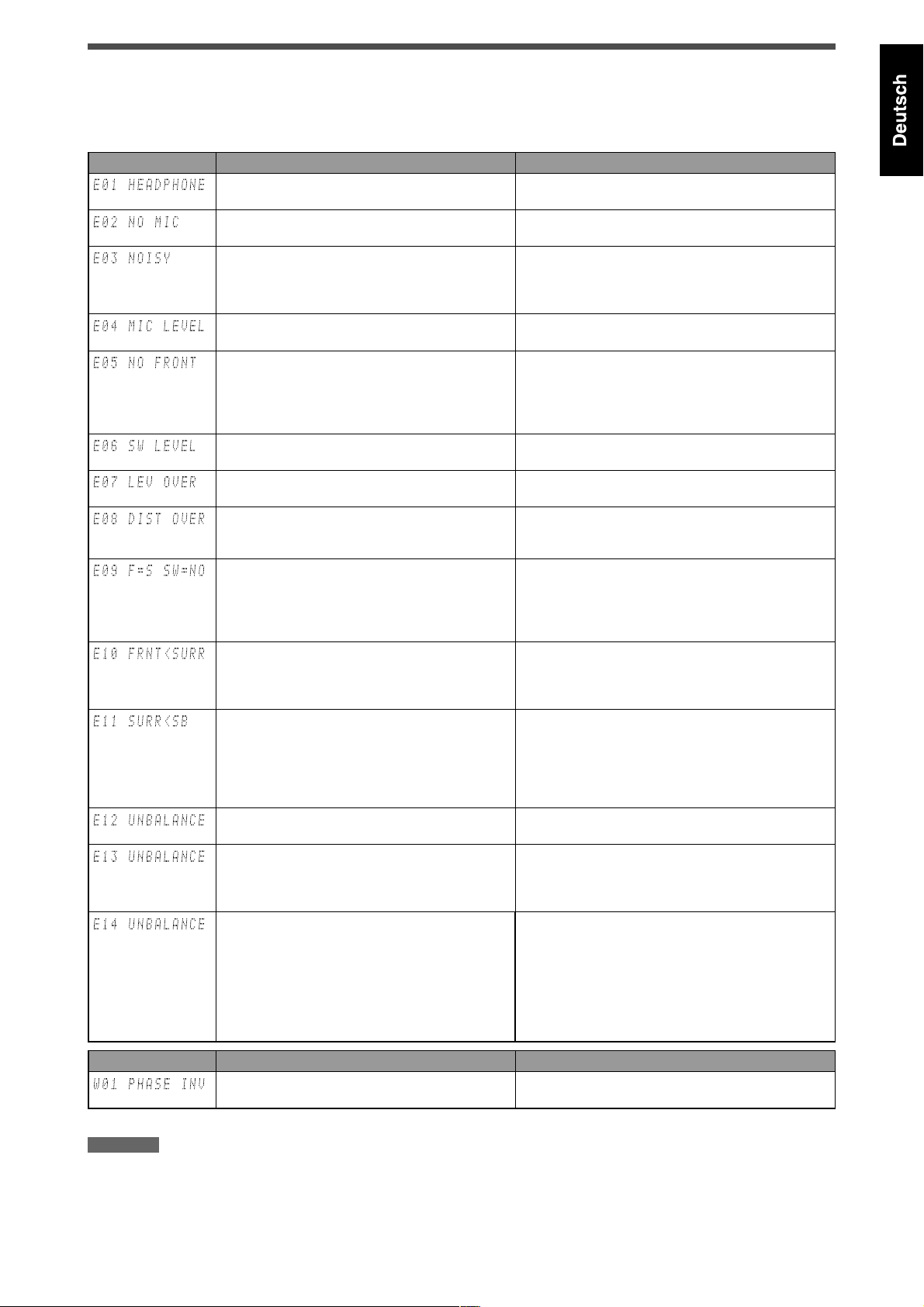
Fehlersuche für PSS (Precise Surround Setup)
Wenn Probleme auftreten, erscheint eine Meldung im Display während Precise Surround Setup. In diesem Fall richten Sie sich
nach der folgenden Lösung und führen Precise Surround Setup erneut aus.
• Zum Neustarten von Precise Surround Setup, drücken Sie PSS an der Fernbedienung; wenn Sie den Receiver für die Lösung
ausgeschaltet haben, starten Sie erneut ab Schritt
Fehlermeldung Mögliche Ursache Lösung
Kopfhörer sind an die Buchse PHONES
angeschlossen.
Die dedizierten Ohrhörertyp-Mikrofone sind nicht
richtig angeschlossen.
Es gibt ein gewisses Hintergrundgeräusch. • Führen Sie Neustart in ruhiger Umgebung aus.
Der Lautsprecher befindet sich zu nahe an der
Hörposition.
• Einige der vorderen Lautsprecher sind nicht
angeschlossen oder locker angeschlossen.
• Die Mikrofonverbindung ist locker.
Der eingebaute Lautstärkeregel des aktiven
Subwoofers ist zu hoch eingestellt.
Der Lautsprecher befindet sich zu weit von der
*
Hörposition, oder der Lautsprecherwinkel ist falsch.
Der Lautsprecher befindet sich zu weit von der
*
Hörposition.
*
• Wenn die Größe der vorderen Lautsprecher
klein ist, wird kein Subwoofer erkannt.
• Der Receiver hat möglicherweise den
Subwoofer nicht erkannt.
Die vorderen Lautsprecher sind kleiner als die
*
Surround-Lautsprecher.
Die Surround-Lautsprecher sind kleiner als die
*
hinteren Surround-Lautsprecher.
Die Größe der linken und rechten vorderen
*
Lautsprecher ist unproportional.
• Einige der Surround-Lautsprecher sind nicht
*
angeschlossen oder locker angeschlossen.
• Die Größe der linken und rechten SurroundLautsprecher ist unproportional.
• Der linke hintere Surround-Lautsprecher ist
*
nicht angeschlossen oder locker angeschlossen,
obwohl der rechte hintere SurroundLautsprecher erkannt wird.
• Die Größe der linken und rechten hinteren
Surround-Lautsprecher ist unproportional.
2.
Ziehen Sie die Kopfhörer ab.
Stecken Sie die Mikrofone fest in die Buchse PRECISE
SURROUND SETUP MIC an der Vorderseite ein.
• Wenn Elektronikgeräte in der Nähe der Hörposition
verwendet werden, schalten Sie Geräte wie
Klimaanlagen usw. aus.
Stellen Sie die Lautsprecher weiter von der
Hörposition entfernt auf.
• Prüfen Sie die linken und rechten
Lautsprecheranschlüsse.
• Stecken Sie die Mikrofone fest in die Buchse
PRECISE SURROUND SETUP MIC an der Vorderseite
ein.
Stellen Sie den Lautstärkepegel des Subwoofers
niedriger ein.
Stellen Sie die Lautsprecherposition und den Winkel
ein.
Der Lautsprecherabstand ist bis zu 9 m (30 ft)
einstellbar. Stellen Sie den Lautsprecher innerhalb
des einstellbaren Bereichs der Hörposition auf.
• Prüfen Sie den Anschluss des Subwoofers und
schalten Sie diesen ein, oder ersetzen Sie die
vordern Lautsprecher durch größere.
• Stellen Sie den Lautstärkepegel des Subwoofers
höher ein.
•
Ersetzen Sie die vorderen Lautsprecher durch solche,
die größer als die Surround-Lautsprecher sind.
•
Ersetzen Sie die Surround-Lautsprecher durch solche,
die kleiner als die vorderen Lautsprecher sind.
• Ersetzen Sie die Surround-Lautsprecher durch
solche, die größer als die hinteren SurroundLautsprecher sind.
• Ersetzen Sie die hineren Surround-Lautsprecher
durch solche, die kleiner als die SurroundLautsprecher sind.
Ordnen Sie die vorderen Lautsprecher so an, dass
ihre Größe proportional ist.
• Prüfen Sie den Anschluss der
Surroundlautsprecher.
• Ordnen Sie die Surround-Lautsprecher so an, dass
ihre Größe proportional ist.
• Prüfen Sie den Anschluss des linken hinteren
Surroundlautsprechers.
• Bei Verwendung eines einzelnen Lautsprechers als
hinterer Surroundlautsprecher schließen Sie ihn an
die Klemme für den hinteren Surroundlautsprecher
an (siehe Seite 8).
• Ordnen Sie die hinteren Surround-Lautsprecher so
an, dass ihre Größe proportional ist.
Warnmeldung Mögliche Ursache Lösung
Die Polarität der Lautsprecherverbindung ist
*
falsch.
* Die Signalanzeige des entsprechenden Lautsprechers leuchtet mit der Fehler-/Warnmeldung auf.
HINWEISE
• Vor dem Herstellen von Lautsprecherverbindungen schalten Sie den Receiver aus und ziehen den Netzstecker ab.
• Wenn Sie die Quellenwahltaste für die aktualle Quelle an der Fernbedienung drücken, während eine Fehlermeldung erscheint, hebt der
Receiver Precise Surround Setup auf und schaltet auf Normalbetrieb zurück.
• Wenn mehrfache Fehler bei Precise Surround Setup erkannt werden, wird nur der schwerste Fehler im Display gezeigt.
• Die Warnmeldung erscheint etwa 10 Sekunden lang, und der Receiver schaltet automatisch auf Precise Surround Setup zurück.
• Je nach der Lautsprecherleistung oder Hörposition können Fälle auftreten, wo eine Warnmeldung erscheint, obwohl die
Lautsprecherverbindungen korrekt sind. In solch einem Fall gibt es keine Auswirkung auf die Ergebnisse von Precise Surround Setup.
Achten Sie beim Anschließen der Lautsprecherkabel
auf die richtige Polung (siehe Seite 8).
19
Page 24
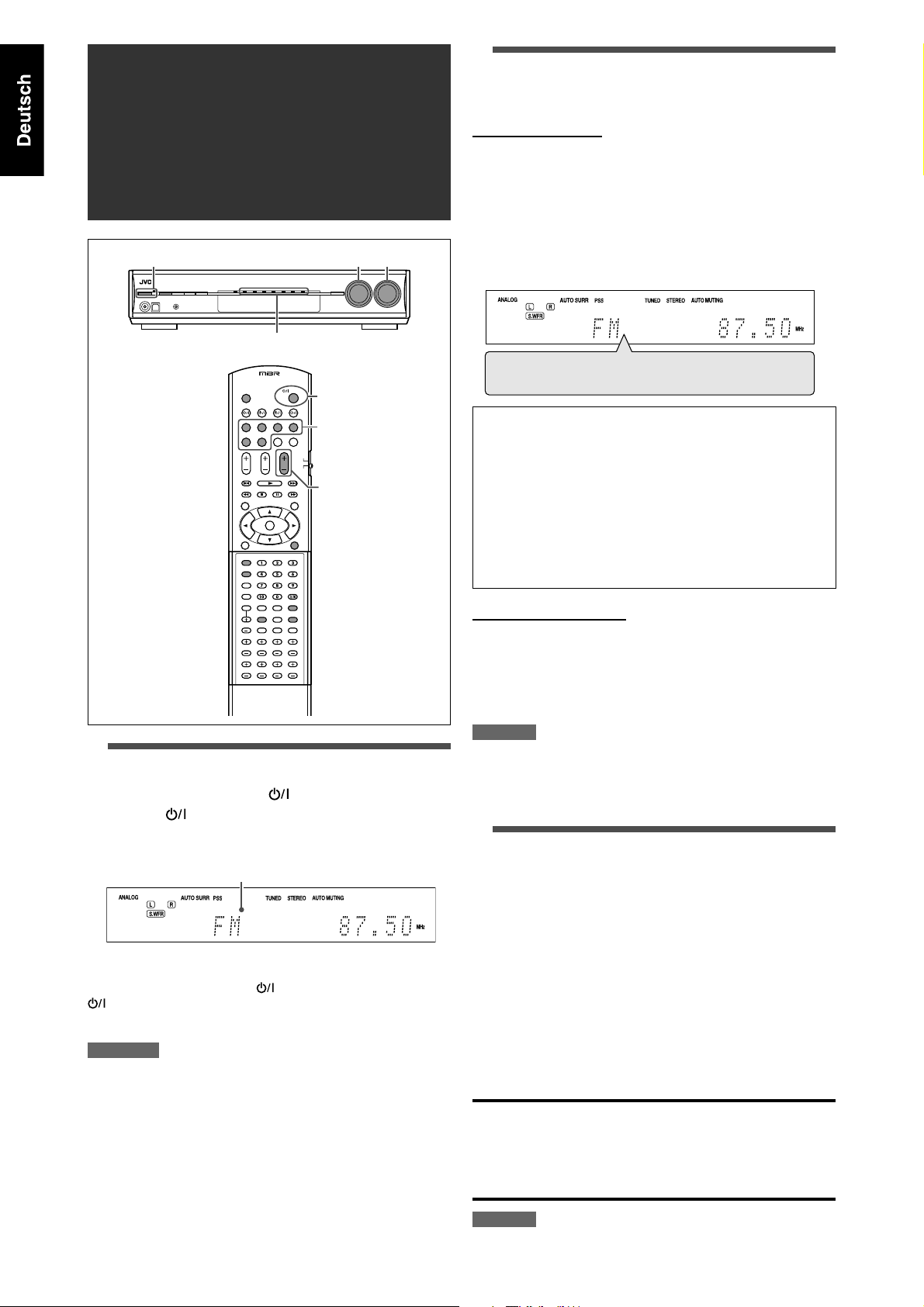
Grundlegende
Bedienungsverfahren
132
Signalquellen-Kontrollleuchten
1
2
3
2 Auswählen der
Wiedergabesignalquelle
Auf der Frontplatte:
Drehen Sie so lange am SOURCE
SELECTOR, bis der von Ihnen gewünschte
Signalquellenname auf dem Display
angezeigt wird.
Die Kontrollleuchte der ausgewählten Signalquelle leuchtet
rot auf.
• Die Signalquelle wechselt durch Drehen am SOURCE
SELECTOR wie folgt:
DVR/DVD Ô VCR Ô VIDEO Ô TV Ô USB Ô FM Ô
AM Ô (zurück zum Anfang)
DVR/DVD: Wählen Sie dies für den DVD-Recorder oder
VCR: Wählen Sie dies für den Videorecorder.
VIDEO: Wählen Sie dies für die Komponente, die an
TV:
USB: Wählen Sie dies für die PC-Komponente.
FM: Wählen Sie dies für eine UKW-Sendung.
AM: Wählen Sie dies für eine MW-Sendung.
DVD-Player.
die Buchsen VIDEO IN hinten am Receiver
angeschlossen ist.
Wählen Sie dies für das Fernsehgerät.
1 Einschalten der Stromversorgung
Drücken Sie die Taste STANDBY/ON
(oder die
Die Standby-Kontrollleuchte erlischt und die Kontrollleuchte
der ausgewählten Signalquelle leuchtet rot auf.
Der Name der aktuellen Signalquelle wird angezeigt.
So schalten Sie die Stromversorgung aus
(Bereitschaftsmodus)
Drücken Sie erneut die Taste
AUDIO auf der Fernbedienung).
Die Standby-Kontrollleuchte leuchtet rot auf.
HINWEISE
• Im Bereitschaftsmodus wird eine geringe Strommenge verbraucht.
Wenn Sie die Stromversorgung vollständig ausschalten möchten,
müssen Sie das Netzkabel abziehen.
• Beim Einschalten einer Quellkomponente vor dem Einschalten des
Receivers kann ein Störgeräusch erzeugt oder eine Unterbrechung
in Ton und Bild hervorgerufen werden. In diesem Fall schalten
Sie sowohl die Quellkomponente als auch den Receiver aus und
schalten dann erst den Receiver und danach die Quellkomponente
wieder ein.
AUDIO auf der Fernbedienung).
STANDBY/ON (oder die
Auf der Fernbedienung:
Drücken Sie eine der Tasten zum
Auswählen der Signalquellen.
• Für „FM“ und „AM“ drücken Sie FM/AM.
Wenn Sie FM/AM mehrfach hintereinander drücken,
wechselt das Frequenzband zwischen „FM“ und „AM“.
HINWEIS
Wenn Sie eine andere Videokomponente als DVD-Recorder oder
DVD-Player an den HDMI VIDEO(VCR) IN-Anschluss oder COMPONENT
VIDEO-Buchsen an der Rückseite des Receivers anschließen, müssen
Sie entweder „VIDEO“ oder „VCR“ entsprechend der anzuschließenden
Komponente wählen (siehe Seite 34).
3 Einstellen der Lautstärke
Um die Lautstärke zu erhöhen, den Regler
MASTER VOLUME im Uhrzeigersinn drehen
(oder drücken Sie die Taste VOLUME + auf
der Fernbedienung).
Um die Lautstärke zu reduzieren, den
Regler MASTER VOLUME gegen den
Uhrzeigersinn drehen (oder drücken Sie die
Taste VOLUME – auf der Fernbedienung).
• Beim Einstellen der Lautstärke wird die Anzeige des
Lautstärkepegels kurzzeitig im Display angezeigt.
VORSICHT:
Verringern Sie die Lautstärke immer auf die
Minimaleinstellung, bevor Sie eine Signalquelle wiedergeben.
Wenn die Lautstärke zu hoch eingestellt ist, kann durch die
plötzlich vorhandene hohe Schallenergie Ihr Hörvermögen
dauerhaft geschädigt werden und/oder können die
Lautsprecher beschädigt werden.
20
HINWEIS
Die Lautstärke kann im Bereich zwischen „0“ (Minimum) und „50“
(Maximum) eingestellt werden.
Page 25
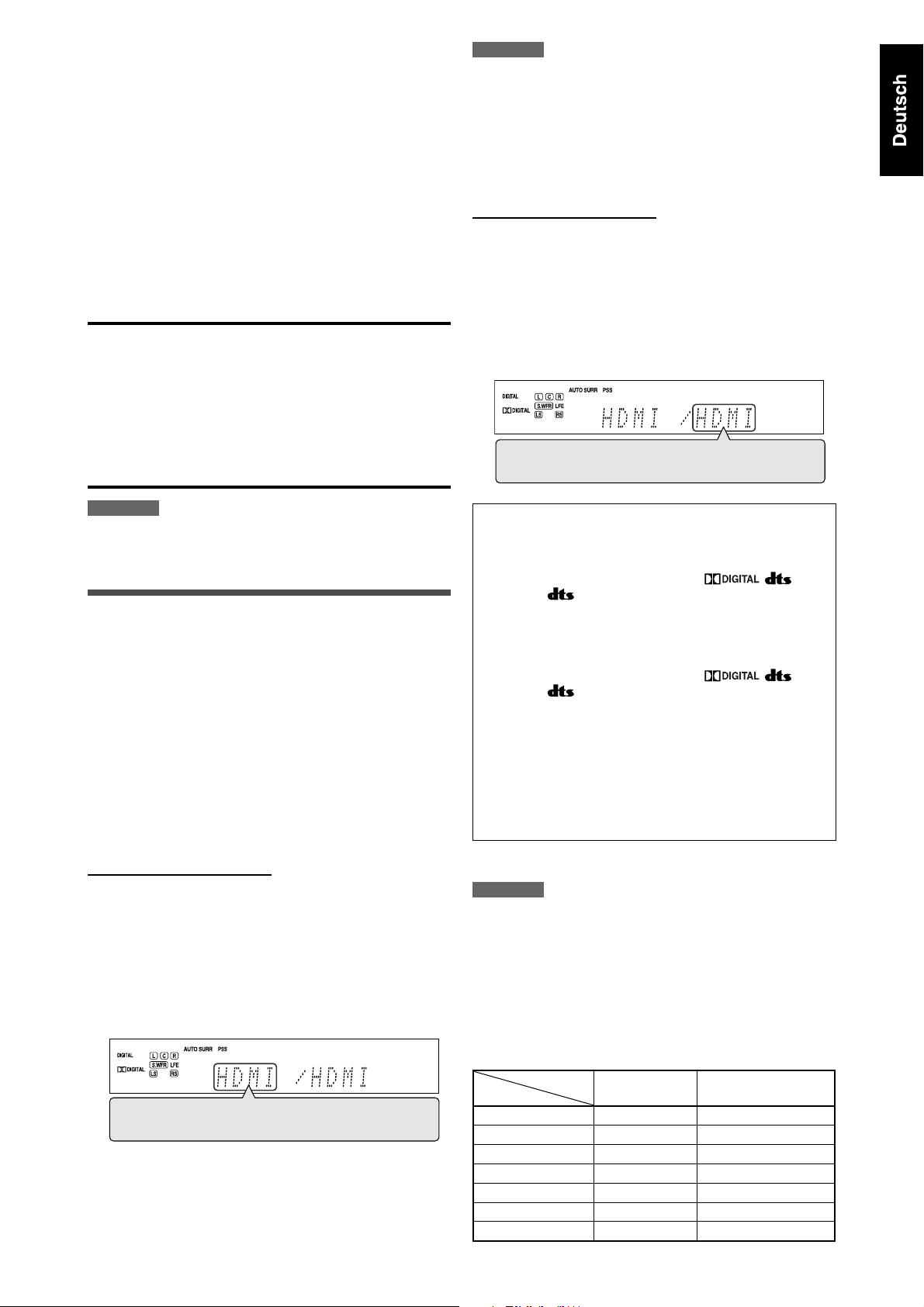
7 Verwenden eines Kopfhörers
Sie können über die Kopfhörer nicht nur Stereo-Software
sondern auch Mehrkanal-Software genießen. (Beim Abspielen
von Mehrkanal-Software wird der Ton auf die Frontkanäle
heruntergemischt).
Schließen Sie Kopfhörer an die PHONESBuchse auf der Frontplatte an, um den
HEADPHONE-Modus zu aktivieren.
Die Anzeige HEADPHONE (Kopfhörer) leuchtet im Display auf.
•
Sie können die Surround/DSP-Modi auch über
Kopfhörermodus—3D HEADPHONE genießen (siehe Seite 42).
•
Wenn Sie einen Kopfhörer aus der Buchse PHONES ziehen,
wird der HEADPHONE (oder 3D HEADPHONE)-Modus
deaktiviert und die Wiedergabe über die Lautsprecher aktiviert.
ACHTUNG:
• Vergewissern Sie sich in den folgenden Fällen, dass die
Lautstärke abgesenkt ist:
– Bevor Sie Kopfhörer anschließen oder aufsetzen, da sehr
hohe Lautstärke sowohl die Kopfhörer beschädigen als
auch Hörschäden verursachen kann.
– Vor dem Abziehen von Kopfhörern, da sehr hohe
Lautstärke von den Lautsprechern kommen kann.
• Stecken Sie Kopfhörer nicht in die Buchse PRECISE
SURROUND SETUP MIC; andernfalls kann sehr hohe
Lautstärke von den Kopfhörern kommen.
HINWEISE
• Für „VIDEO“ und „VCR“ stellen Sie die Einstellungen für HDMI und
COMPONENT bei Bedarf richtig ein (siehe Seite 34).
• „RGB“ kann in den folgenden Fällen nicht gewählt werden:
– Wenn die Video-Ausgangseinstellung auf „HDMI“ gestellt ist
(siehe Seite 34)
– Bei Wahl von „VIDEO“ als Signalquelle
7 Wählen der Audio-Eingangseinstellung
NUR auf der Fernbedienung:
1 Drücken Sie eine der Quellenwahltasten
zum Auswählen der gewünschten Quelle.
2 Drücken Sie AUDIO INPUT zum Wählen
der Audio-Eingangseinstellung.
• Bei jedem Drücken der Taste schaltet die AudioEingangseinstellung wie folgt um: Diese Einstellung wird
für jede Quelle gespeichert.
HDMI = DIGITAL = ANALOG = A MULTI =
(zurück zum Anfang)
HINWEISE
• Bei Verwendung der Kopfhörer sind die Lautsprechereinstellungen
kurzzeitig nicht wirksam.
• Die mitgelieferten Ohrhörertyp-Mikrofone können nicht als
Kopfhörer verwendet werden.
Wählen der Video- und
Audioeingangseinstellungen
Wählen Sie den richtigen Video- und Audio-Eingangsmodus
für jede Quelle entsprechend dem Anschlussverfahren wie auf
Seite 9 bis 14 beschrieben.
• Bei digitalem Audio-Anschluss über die Anschlüsse DIGITAL
IN an der Rückseite des Receivers müssen Sie auch den
richtigen digitalen Eingangsanschluss wählen (siehe Seite
33).
• Sobald eine Einstellung vorgenommen wurde, wird sie für
jede Signalquelle gespeichert.
7 Wählen der Videoeingangseinstellung
NUR auf der Fernbedienung:
1 Drücken Sie eine der Quellenwahltasten
zum Auswählen der gewünschten Quelle.
2 Drücken Sie VIDEO INPUT zum Wählen
der Video-Eingangseinstellung.
• Bei jedem Drücken der Taste schaltet die
Eingangseinstellung wie folgt um: Diese Einstellung wird
für jede Quelle gespeichert.
HDMI = CMPNT (Komponente) = RGB = S (S-Video)
= C (FBAS) = (zurück zum Anfang)
HDMI (für „DVR/DVD“, „VCR“ und „VIDEO“):
Für die Quelle mit HDMI-Verbindung wählen.
Der Receiver erkennt das eingehende Signal
automatisch, und die Anzeige für das erkannte
Digitalsignal (LINEAR PCM,
96/24) schalten sich ein, und die HDMI-
Lampe an der Vorderseite leuchtet auf.
DIGITAL*: Für die digitale Eingangseinstellung wählen.
ANALOG (ANALOGUE)*:
A MULTI (Nur für „DVR/DVD“):
* Wenn „TV“ als Quelle gewählt ist, stehen nur „DIGITAL“ und
„ANALOG“ zur Verfügung.
HINWEISE
• „HDMI“ ist nur wählbar, wenn die Video-Eingangseinstellung
ebenfalls auf „HDMI“ gestellt ist (siehe linke Spalte).
Die Audio-Eingangseinstellung kann sich automatisch ändern,
wenn Sie die Video-Eingangseinstellung von oder auf „HDMI“
stellen. In solch einem Fall stellen Sie sicher, dass die geeignete
Einstellung gewählt ist.
• „DIGITAL“ steht für die Quelle zur Verfügung, die für „DIGITAL IN
1“, „DIGITAL IN 2“ oder „DIGITAL IN 3“ zugewiesen ist. Einzelheiten
siehe Seite 33.
Anfangseinstellungen von Video- und Audio-Eingang für
jede Quelle:
Quelle
Der Receiver erkennt das eingehende Signal
automatisch, und die Anzeige für das erkannte
Digitalsignal (LINEAR PCM,
96/24) schaltet sich ein.
Für die analoge Eingangseinstellung wählen.
Die Anzeige ANALOG leuchtet im Display auf.
Wählen, wenn ein DVD-Recorder oder
DVD-Player an die DVD MULTI IN-Buchsen
angeschlossen werden soll (siehe Seite 12). Die
Anzeige ANALOG leuchtet im Display auf.
Einstellung
DVR/DVD HDMI HDMI
VCR S ANALOG
VIDEO HDMI HDMI
TV C (fest) DIGITAL
USB — DIGITAL (fest)
FM — ANALOGUE (fest)
AM — ANALOGUE (fest)
Video-Eingang Audio-Eingang
, , oder
, , oder
21
Page 26
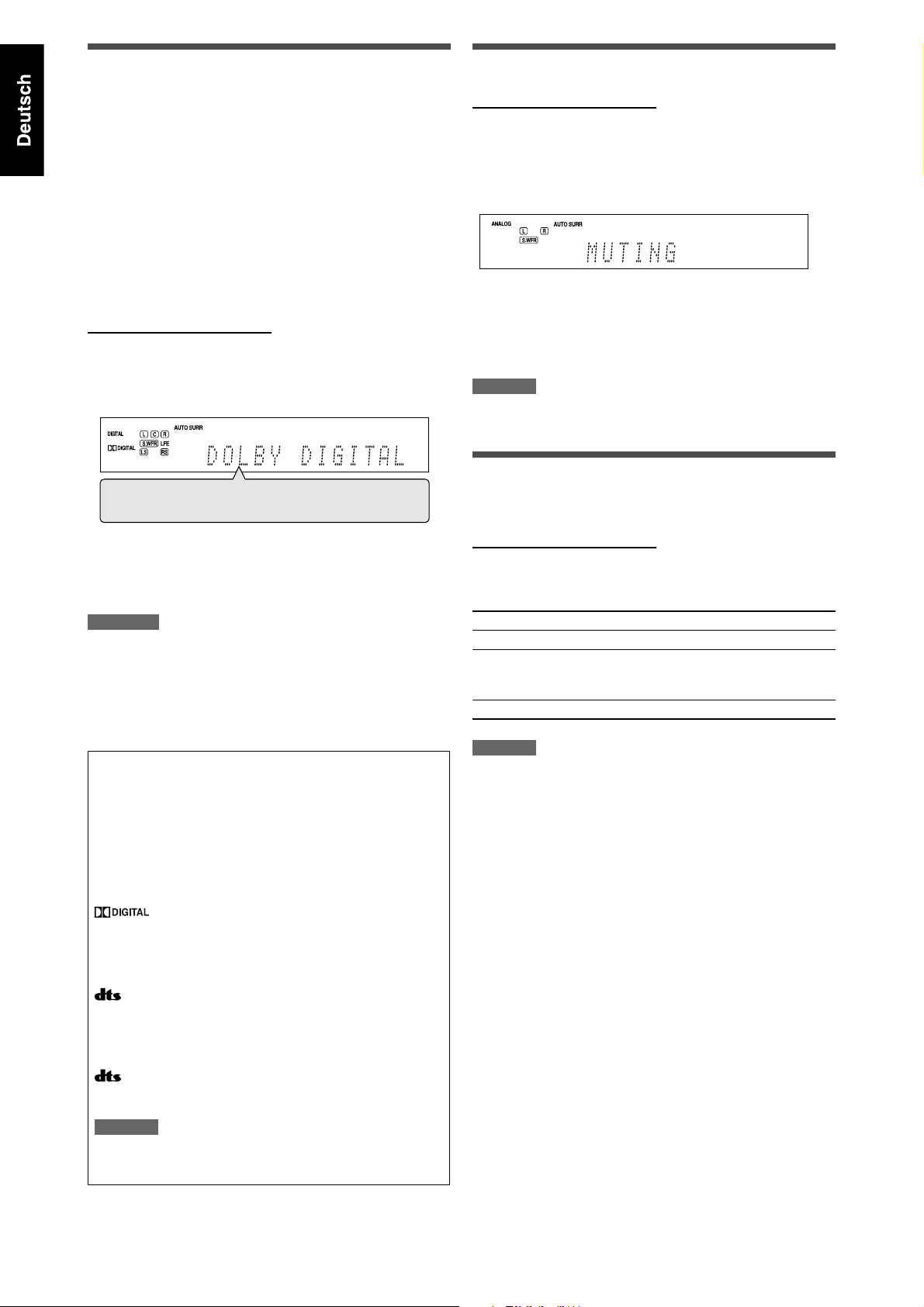
Auswahl der digitalen Decodiermodi
Wenn „HDMI“ oder „DIGITAL“ für die AudioEingangseinstellung (siehe Seite 21) gewählt ist, erkennt
dieser Receiver automatisch das anliegende digitale
Signalformat und stellt den digitalen Decodiermodus auf
„DIGITAL AUTO“.
• Die Anzeige DIGITAL AUTO leuchtet im Display auf.
Wenn die folgenden Symptome auftreten, während eine
Aufnahme im Dolby Digital- oder DTS-Format bei aktivierter
Einstellung „DIGITAL AUTO“ wiedergegeben wird, führen Sie
das nachstehend beschriebene Verfahren durch:
• Zu Beginn erfolgt keine Tonwiedergabe.
• Beim Durchsuchen oder Überspringen von Kapiteln oder
Titeln treten Störgeräusche auf.
NUR auf der Fernbedienung:
Drücken Sie DECODE zum Wählen von
„DOLBY DIGITAL“ oder „DTS“.
• Bei jedem Drücken von DECODE ändert sich der digitale
Decodiermodus wie folgt:
Vorübergehendes Stummschalten
NUR auf der Fernbedienung:
Drücken Sie die Taste MUTING, um
den Klang über alle angeschlossenen
Lautsprecher und Kopfhörer abzustellen.
„MUTING“ wird im Display angezeigt, und die Wiedergabe
wird ausgeschaltet.
Wenn Sie die Lautstärke wiederherstellen möchten,
drücken Sie erneut die Taste MUTING.
• Wenn Sie die Taste VOLUME +/– (oder drehen Sie regler
MASTER VOLUME auf der Frontplatte) drücken, wird die
Lautstärke ebenfalls wiederhergestellt.
HINWEIS
Beim Ausführen von Precise Surround Setup oder Ausschalten der
Stromversorgung wird die Stummschaltung automatisch aufgehoben.
DIGITAL AUTO = DOLBY DIGITAL = DTS =
(zurück zum Anfang)
• Wählen Sie „DOLBY DIGITAL“ aus, um eine Aufnahme
wiederzugeben, die im Dolby Digital-Format codiert ist.
• Wählen Sie „DTS“ aus, um eine Aufnahme wiederzugeben,
die im DTS-Format codiert ist.
HINWEISE
• Der digitale Decodiermodus ist auf „DIGITAL AUTO“ festgestellt,
wenn „USB“ als Quelle gewählt ist.
• „DOLBY DIGITAL“ oder „DTS“ wird automatisch in den folgenden
Fällen auf „DIGITAL AUTO“ zurückgestellt:
– Beim Ausschalten des Receivers.
– Wenn Sie eine andere Quelle wählen.
– Wenn Sie die Audio-Eingangseinstellung ändern (siehe Seite 21).
Die folgenden Anzeigen für das Digitalsignalformat im
Display zeigen an, welcher Signaltyp im Receiver eingeht.
Siehe Seite 39 bis 41 bez. Einzelheiten über jedes digitale
Signalformat.
LINEAR PCM: • Leuchtet, wenn Lineare PCM-Signale
:
:
96/24:
eingespeist werden.
• Wenn das Mehrkanal-PCM-Signal eingeht,
erscheint “MULTI CH PCM” eine Zeit lang
im Display.
Leuchtet, wenn Dolby Digital-Signale
eingespeist werden.
• Blinkt, wenn „DOLBY DIGITAL“ für eine
Aufnahme ausgewählt wird, die nicht im
Dolby Digital-Format codiert ist.
Leuchtet auf, wenn herkömmliche DTSSignale eingehen.
• Blinkt, wenn die Einstellung „DTS“ für
Software ausgewählt ist, die nicht in DTS
kodiert ist.
Leuchtet, wenn DTS 96/24-Signale
eingehen.
Anpassen der Displayhelligkeit
Das Display kann gedimmt werden—Dimmer.
NUR auf der Fernbedienung:
Drücken Sie DIMMER wiederholt.
• Jeder Druck auf diese Taste ändert die Displayhelligkeit wie
folgt:
DIMMER 1 Blendet das Display ab.
DIMMER 2 Blendet das Display stärker als DIMMER 1 ab.
DIMMER 3 Schaltet das Display aus.
(Diese Funktion ist während des Betriebs des
Receivers deaktiviert).
DIMMER OFF Deaktiviert den Dimmer (normales Display).
HINWEIS
Beim Ausführen von Precise Surround Setup wird die
Abblendfunktion automatisch aufgehoben.
HINWEIS
Wenn die eingehenden Signale mit Hilfe der Funktion „DIGITAL
AUTO“ nicht erkannt werden können, schaltet sich keine Anzeige
für Digitalsignale im Display ein.
22
Page 27
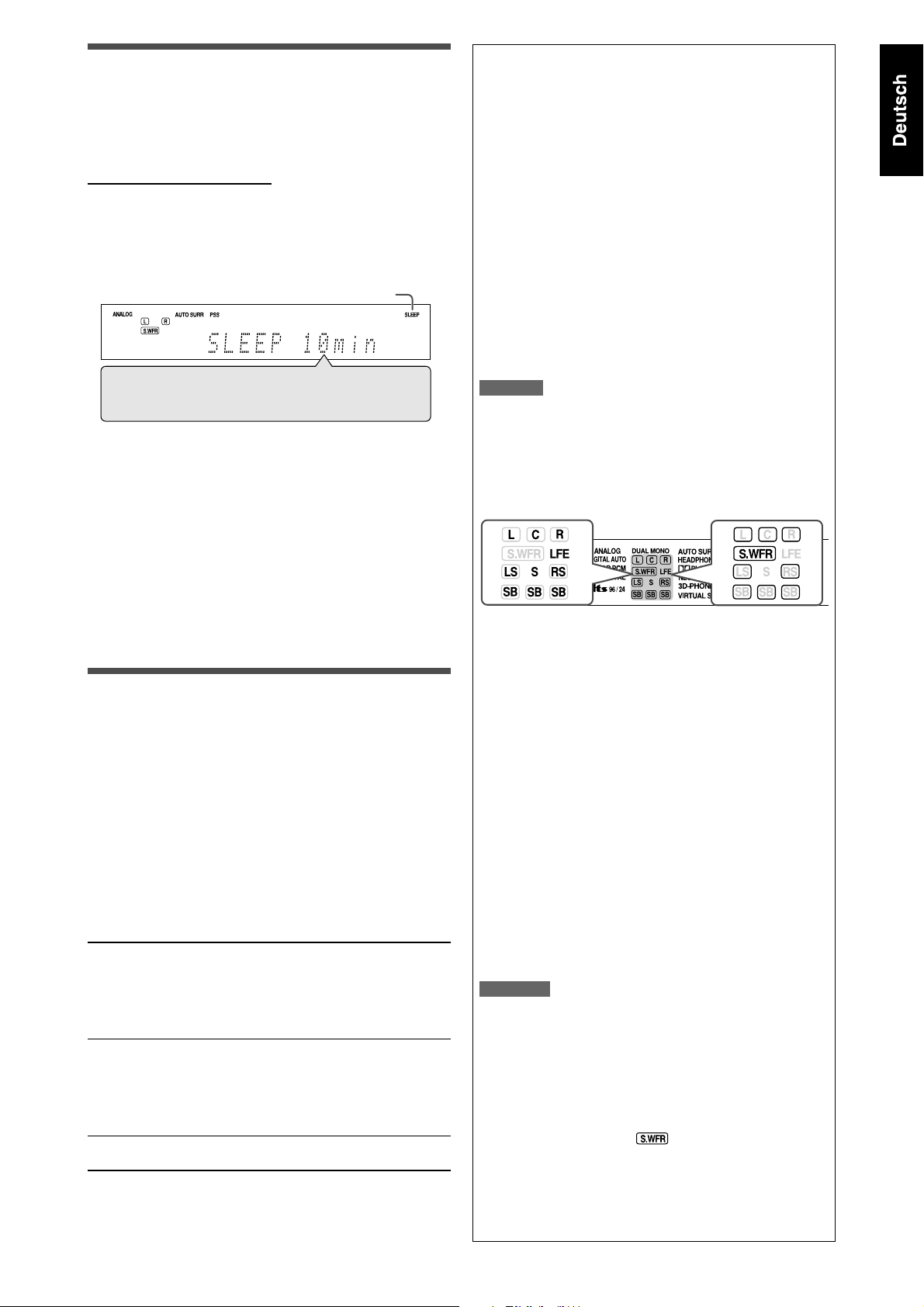
Ausschalten der Stromversorgung
mit Hilfe der Einschlafschaltuhr
Sie können einschlafen, während Sie Musik hören—
Einschlafschaltuhr.
NUR auf der Fernbedienung:
Drücken Sie die Taste SLEEP mehrfach
hintereinander.
• Mit jedem Tastendruck ändert sich die Zeitspanne bis zum
Ausschalten um 10 Minuten. Die Anzeige SLEEP leuchtet im
Display auf.
Anzeige SLEEP
10min = 20min = 30min = 40min =50min = 60min
= 70min = 80min =90min = OFF (Aufgehoben) =
(zurück zum Anfang)
Der Ausschaltzeitpunkt ist erreicht:
Das Receiver schaltet sich automatisch aus.
Zum Prüfen der Zeit bis zum Ausschalten:
Drücken Sie die Taste SLEEP einmal.
Die Restzeit bis zum Ausschalten wird (in Minuten) angezeigt.
• Wenn Sie die Zeit bis zum Ausschalten ändern möchten,
drücken Sie die Taste SLEEP mehrfach hintereinander.
So deaktivieren Sie die Einschlafschaltuhr:
Drücken Sie die Taste SLEEP mehrfach hintereinander, bis
„SLEEP OFF“ im Display angezeigt wird. (Die Anzeige SLEEP
erlischt).
•
Wenn Sie den Receiver ausschalten, wird der Einschlafschaltuhr
ebenfalls aufgehoben.
Klänge natürlich wirken lassen
Der CC (Compression Compensative)-Konverter von JVC
eliminiert Schwankungen und Brummen und reduziert
in erstaunlichem Maß digitale Verzerrungen durch die
Verarbeitung von digitalen Musiksignalen in 24-BitQuantisierung und das Erhöhen der Samplingfrequenz
bei den Frontlautsprechern auf 176,4 kHz (für fs 44,1-kHzSignale)/192 kHz (für fs 48-kHz-Signale).
Mit dem CC-Konverter können Sie natürliche Klangfelder
sowohl von digitalen als auch analogen Signalquellen erzielen.
• Sobald eine Einstellung vorgenommen wurde, wird sie für
jede Signalquelle gespeichert.
Drücken Sie CC CONVERTER wiederholt.
• Bei jedem Drücken der Taste schaltet der Modus wie folgt um:
CC CNVRTR 1 Wählen, wenn eine analoge Quelle
CC CNVRTR 2 Wählen, wenn eine Quelle mit
CC CNVRTR OFF Wählen, wenn
wiedergegeben wird oder eine
Digitalquelle mit nichtkomprimiertem
digitalem Klangsignal (Linear PCM).
Die Anzeige CC CONVERTER 1 leuchtet im
Display auf.
komprimiertem digitalem Klangsignal
wiedergegeben wird (Dolby Digital oder
DTS).
Die Anzeige CC CONVERTER 2 leuchtet im
Display auf.
verwendet wird.
CC-Konverter
nicht
Grundeinstellungen für die automatische
Speicherung
Dieses Receiver speichert die Klangeinstellungen für jede
Signalquelle:
• Beim Ausschalten des Geräts
• Wenn Sie die Signalquelle wechseln
Wenn Sie die Signalquelle ändern, werden die
gespeicherten Einstellungen für die neu ausgewählte
Signalquelle automatisch abgerufen.
Für jede Signalquelle können die folgenden Einstellungen
gespeichert werden:
• Video-Eingangseinstellung (siehe Seite 21)
• Audio-Eingangseinstellung (siehe Seite 21)
• CC-Konverter (siehe linke Spalte)
• Mitternacht-Modus (siehe Seite 33)
• Digitaler Frequenzgangausgleich (siehe Seite 36)
• Bassverstärkungseinstellung (siehe Seite 37)
• Eingangsdämpfermodus (siehe Seite 37)
• Wahl von Surround-/DSP-Modus (siehe Seite 44)
HINWEIS
Wenn das UKW- oder MW-Frequenzband als Signalquelle
aktiviert ist, können Sie für jedes Frequenzband unterschiedliche
Einstellungen zuweisen.
Signal- und Lautsprecheranzeigen im Display
Signalanzeigen Lautsprecheranzeigen
Es gibt folgende Signalanzeigen:
L: • Wenn Digitaleingang ausgewählt ist: Leuchtet,
R: • Wenn Digitaleingang ausgewählt ist: Leuchtet,
C: Leuchtet, wenn ein Signal für den Mittenkanal
LS: Leuchtet, wenn ein Signal für den linken Surround
RS: Leuchtet, wenn ein Signal für den rechten Surround
S: Leuchtet bei Zuleitung des Signals des Mono-
SB: Leuchtet, wenn ein Signal für den hinteren Surround-
LFE: Leuchtet, wenn ein Signal für den LFE-Kanal eingeht.
• Wenn „A MULTI“ für die Audio-Eingangseinstellung gewählt wird
• Bei der Wiedergabe von Mehrkanal-Digitalklang, der auf DVD-
Für die Lautsprecheranzeigen gilt Folgendes:
• Die Subwoofer-Anzeige (
• Die andere Lautsprecheranzeige leuchtet nur auf, wenn
wenn ein Signal für den linken Kanal eingeht.
• Wenn Analogeingang ausgewählt ist: Leuchtet
immer.
wenn ein Signal für den rechten Kanal eingeht.
• Wenn Analogeingang ausgewählt ist: Leuchtet
immer.
eingeht.
Kanal eingeht.
Kanal eingeht.
Surround-Kanals.
Kanal eingeht.
HINWEISE
(siehe Seite 21), leuchten alle Signal-Anzeigen ausgenommen
„SB“ und „S“ auf.
Audio mit HDMI-Anschluss aufgenommen wurde (siehe Seite
9 und 21), kann es sein, dass die Signalanzeigen nicht richtig
aufleuchten.
) leuchtet auf, wenn die
Einstellung „SUBWOOFER“ auf „YES“ gestellt ist. Weitere
Einzelheiten finden Sie auf Seite 30.
der zugehörige Lautsprecher auf „SML (Klein)“ oder „LRG
(Groß)“ eingestellt ist und wenn dies für die aktuelle
Wiedergabe nötig ist.
23
Page 28
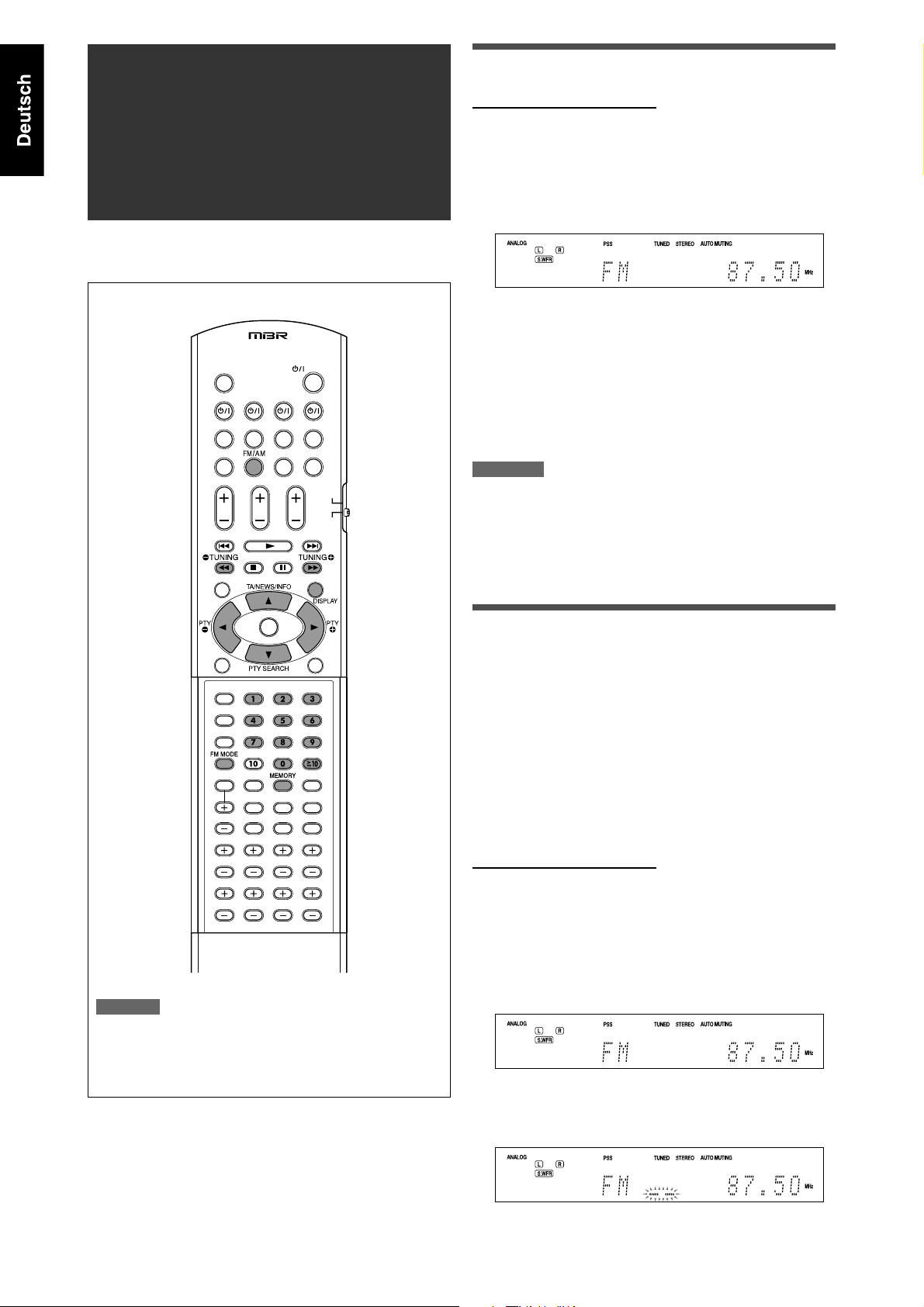
Tunerbedienung
Die Tunerbedienung erfolgt hauptsächlich über die
Fernbedienung.
Manuelles Einstellen von Sendern
NUR auf der Fernbedienung:
1 Drücken Sie die Taste FM/AM, um das
Frequenzband zu wählen.
Der zuletzt empfangene Sender des ausgewählten
Frequenzbands wird eingestellt.
• Wenn Sie die Taste mehrfach hintereinander drücken,
wechselt das Frequenzband zwischen „FM“ und „AM“.
2 Drücken Sie die Taste TUNING 9 oder (
TUNING mehrfach hintereinander bzw.
halten Sie die Taste gedrückt, bis der
gewünschte Sender eingestellt ist.
• Wenn Sie die Taste TUNING 9 drücken (oder gedrückt
halten), wird die Frequenz erhöht.
• Wenn Sie die Taste ( TUNING drücken (oder gedrückt
halten), wird die Frequenz verringert.
HINWEISE
• Wenn Sie die Taste TUNING 9 oder ( TUNING, gedrückt halten
und loslassen, ändert sich die Frequenz so lange, bis ein Sender
eingestellt ist.
• Wenn ein Sender mit ausreichender Signalstärke eingestellt ist,
leuchtet die Anzeige TUNED im Display auf.
• Wenn eine UKW-Stereosendung empfangen wird, leuchtet darüber
hinaus die Anzeige STEREO.
HINWEIS
Wenn Sie „FM“ oder „AM“ mit dem SOURCE SELECTOR an der
Vorderseite gewählt haben, kann es sein, dass die Fernbedienung
nicht für Tuner-Bedienvorgänge funktioniert. Zur Verwendung der
Fernbedienung für Tuner-Bedienvorgänge wählen Sie „FM“ oder
„AM“ mit der FM/AM-Taste an der Fernbedienung.
Verwendung von Vorwahlabstimmung
Sobald eine Kanalnummer zu einem Sender zugeordnet
wurde, kann der Sender schnell durch das Auswählen der
Nummer eingestellt werden. Sie können bis zu 30 UKW- und
15 MW-Sender speichern.
7 Zum Speichern von Festsendern
Bevor Sie beginnen, denken Sie an folgendes...
Die folgenden Schritte müssen innerhalb einer bestimmten
Zeitdauer ausgeführt werden. Wenn der Einstellungsvorgang
abgebrochen wird, bevor Sie ihn abgeschlossen haben,
beginnen Sie erneut mit Schritt
NUR auf der Fernbedienung:
1 Wählen Sie den Sender aus, den Sie
voreinstellen möchten (siehe „Manuelles
Einstellen von Sendern“ oben).
• Wenn Sie den UKW-Empfangsmodus für diesen Sender
speichern möchten, wählen Sie den gewünschten UKWEmpfangsmodus aus. Weitere Informationen finden Sie
unter „Auswählen des UKW-Empfangsmodus“ auf Seite 25.
2 Drücken Sie die Taste MEMORY.
Die Eingabeposition der Kanalnummer blinkt etwa 5
Sekunden lang im Display.
2.
24
Page 29
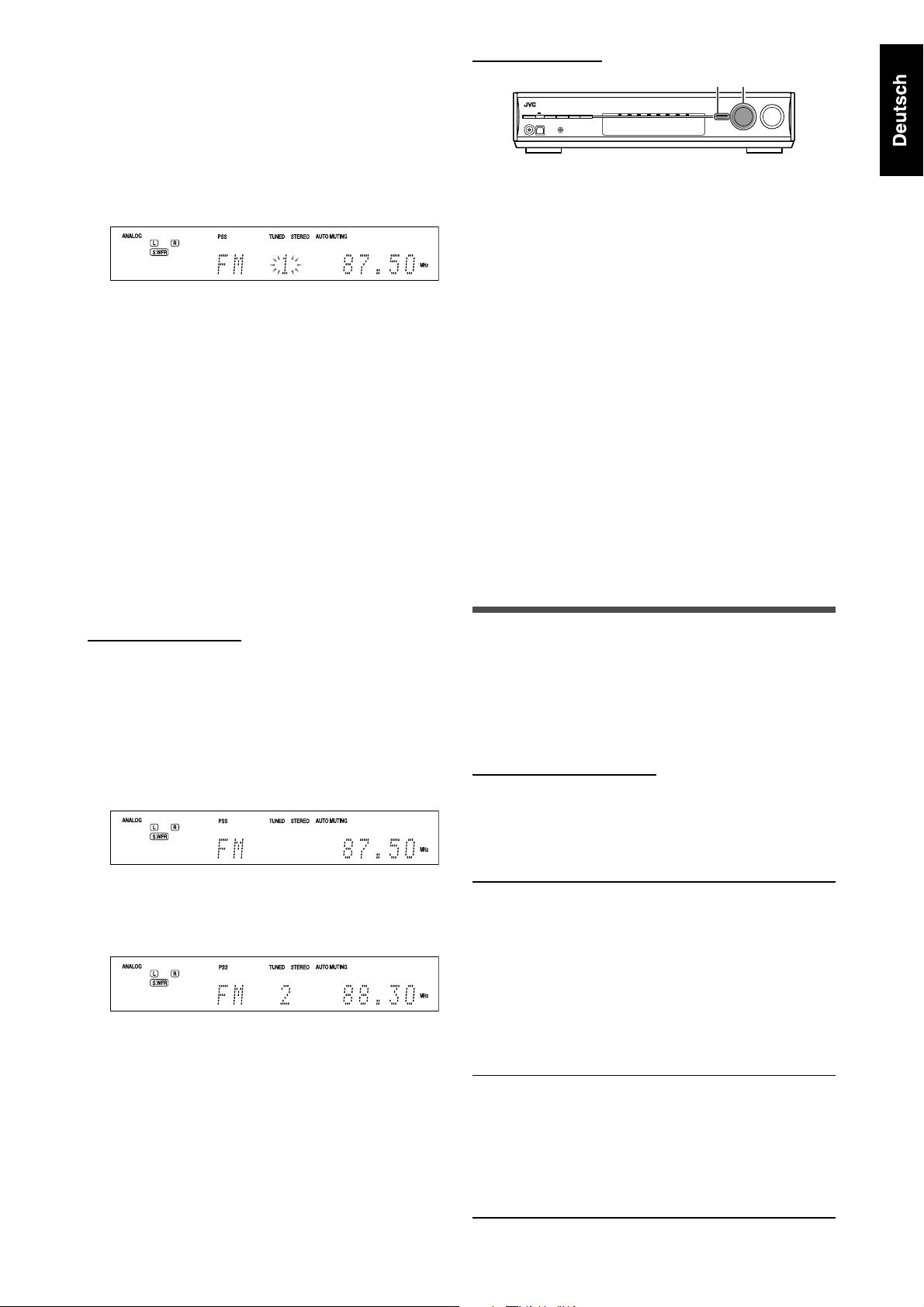
3
Drücken Sie die Zifferntasten (0 – 9, h10)
um eine Kanalnummer auszuwählen,
während die Eingabeposition der
Kanalnummer blinkt.
• Für Kanalnummer 5 drücken Sie 5.
• Für Kanalnummer 10, drücken Sie h10, 1 und
anschließend 0.
• Für Kanalnummer 25, drücken Sie h10, 2 und
anschließend 5.
4 Drücken Sie die Taste MEMORY erneut,
während die ausgewählte Kanalnummer
im Display blinkt.
Die ausgewählte Kanalnummer hört zu blinken auf.
Die Kanalnummer wird dem Sender zugewiesen.
5 Wiederholen Sie Schritte 1 bis 4, bis Sie
alle gewünschten Sender gespeichert
haben.
So löschen Sie einen gespeicherten Sender:
Wenn Sie einen neuen Sender unter einer bereits
verwendeten Kanalnummer speichern, wird der alte Sender
überschrieben.
Auf der Frontplatte:
2 1, 3
Bevor Sie beginnen, denken Sie an folgendes...
Die folgenden Schritte müssen innerhalb einer bestimmten
Zeitdauer ausgeführt werden. Wenn der Einstellungsvorgang
abgebrochen wird, bevor Sie ihn abgeschlossen haben,
beginnen Sie erneut mit Schritt
2.
1 Drehen Sie am SOURCE SELECTOR, um
„FM“ oder „AM“ auszuwählen.
Der zuletzt empfangene Sender des ausgewählten
Frequenzbands wird eingestellt.
2 Drücken Sie die Taste TUNER PRESET.
Im Display wird ein „P“ angezeigt, und der MULTI
JOG kann jetzt zur Auswahl der gespeicherten Kanäle
verwendet werden.
3 Drehen Sie am MULTI JOG, um
eine gespeicherte Kanalnummer
auszuwählen.
• Durch Drehen am MULTI JOG im Uhrzeigersinn werden
die voreingestellten Kanalwerte erhöht.
• Durch Drehen am MULTI JOG gegen den Uhrzeigersinn
werden die voreingestellten Kanalwerte reduziert.
7 So stellen Sie einen gespeicherten Sender ein
Auf der Fernbedienung:
1 Drücken Sie die Taste FM/AM, um das
Frequenzband zu wählen.
Der zuletzt empfangene Sender des ausgewählten
Frequenzbands wird eingestellt und die Zifferntasten
können jetzt zur Wahl von Festsenderkanälen verwendet
werden.
• Wenn Sie FM/AM mehrfach hintereinander drücken,
wechselt das Frequenzband zwischen „FM“ und „AM“.
2
Drücken Sie die Zifferntasten (0 – 9, h10)
um eine gespeicherte Kanalnummer
auszuwählen.
• Für Kanalnummer 5 drücken Sie 5.
• Für Kanalnummer 10, drücken Sie h10, 1 und
anschließend 0.
• Für Kanalnummer 25, drücken Sie h10, 2 und
anschließend 5.
Auswählen des UKW-Empfangsmodus
Wenn eine UKW-Stereosendung nur schlecht zu empfangen
ist oder rauscht, können Sie den UKW-Empfangsmodus
ändern.
• Sie können den UKW-Empfangsmodus für jeden
gespeicherten Sender speichern (siehe Seite 24).
NUR auf der Fernbedienung:
Drücken Sie die Taste FM MODE während
des Empfangs einer UKW-Sendung.
• Wenn Sie die Taste mehrfach hintereinander drücken,
wechselt der UKW-Empfangsmodus zwischen „AUTO
MUTING“ und „MONO“.
AUTO MUTING Wählen Sie im Normalbetrieb diese
Einstellung.
Wenn eine Sendung stereophon
übertragen wird, erfolgt die Wiedergabe
stereophon. Wenn die Sendung
monophon ausgestrahlt wird, erfolgt die
Wiedergabe ebenfalls monophon. Dieser
Modus ist auch nützlich, um das Rauschen
zwischen den Sendern zu unterdrücken.
Die Anzeige AUTO MUTING leuchtet im
Display auf.
MONO Wählen Sie diese Einstellung aus, um den
Empfang zu verbessern (allerdings geht
der Stereoeffekt verloren).
In diesem Modus hören Sie Rauschen,
während Sie Sender einstellen. Die
Anzeige AUTO MUTING des Displays
schaltet sich aus. (Die Anzeige STEREO
erlischt ebenfalls).
Grundeinstellung:
AUTO MUTING
25
Page 30
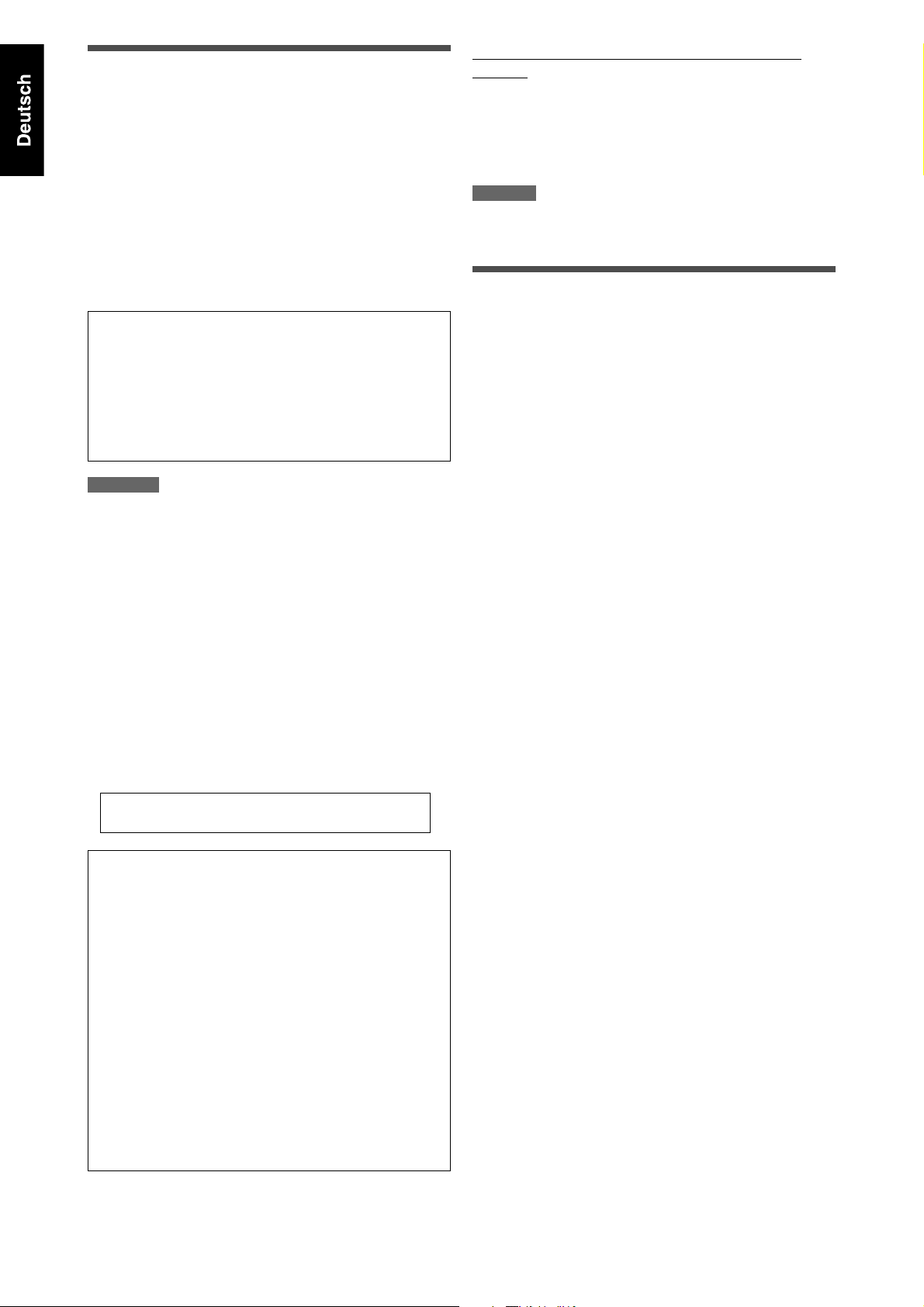
Verwenden des Radio Data Systems
für den Empfang von UKW-Sendern
Es werden nur die Tasten auf der Fernbedienung für den
Radio Data System-Betrieb verwendet.
Mit Hilfe des Radio Data Systems können UKW-Sender
neben den eigentlichen Programmsignalen zusätzliche
Signale übertragen. Beispielsweise können Sender ihren
Sendernamen sowie Informationen über den ausgestrahlten
Programmtyp übermitteln, z. B. Sport oder Musik usw.
Informationen über die im Display angezeigten
Zeichen
Zum Anzeigen von PS-, PTY- oder RT-Signalen im Display
werden die folgenden Zeichen verwendet:
• Akzente können nicht dargestellt werden. „A“ beispielsweise
kann für folgende Zeichen stehen „Å, Ä, Ã, Á, À, Â, å, ä, ã, á, à,
und â“.
HINWEIS
Wenn der Suchlauf sofort beendet wird, werden „PS“, „PTY“ und „RT“
nicht im Display angezeigt.
Mit diesem Receiver können die folgenden Radio Data
System-Signaltypen empfangen werden:
PS (Sendername): Es werden allgemein bekannte
Sendernamen angezeigt.
PTY (Sendungstyp): Es werden Sendungstypen
angezeigt.
RT (Radiotext): Es werden vom Sender
übertragene Textnachrichten
angezeigt.
Enhanced Other Networks: Siehe Seite 28.
HINWEISE
• Radio Data System steht für MW-Sender nicht zur Verfügung.
• Radio Data System funktioniert möglicherweise nicht richtig,
wenn der eingestellte Sender die Radio Data System-Signale nicht
ordnungsgemäß ausstrahlt oder die Signale zu schwach sind.
7 Welche Informationen können Radio Data
System-Signale liefern?
Sie können die Radio Data System-Signale, die vom Sender
übermittelt werden, im Display sehen.
Drücken Sie die Taste DISPLAY, während
Sie einen UKW-Sender hören.
• Wenn Sie diese Taste mehrfach hintereinander drücken,
werden im Display die folgenden Informationen
nacheinander angezeigt:
PS = PTY = RT = Frequenz (Normale Anzeige) =
(zurück zum Anfang)
PS (Sendername):
PTY (Sendungstyp):
RT (Radiotext):
Frequenz: Sendefrequenz (kein Radio Data
Während des Suchlaufs wird „PS“
angezeigt, und anschließend wird
der Sendername angezeigt. „NO
PS“ wird eingeblendet, wenn kein
entsprechendes Signal vorhanden ist.
Während des Suchlaufs wird „PTY“
angezeigt, und anschließend wird
der Programmtyp angezeigt. „NO
PTY“ wird eingeblendet, wenn kein
entsprechendes Signal vorhanden ist.
Während des Suchlaufs wird „RT“
angezeigt. Anschließend wird
die Textnachricht angezeigt, die
der Sender überträgt. „NO RT“
wird eingeblendet, wenn kein
entsprechendes Signal vorhanden ist.
System-Dienst).
Suchen einer Sendung nach PTYCodes
Einer der Vorteile des Radio Data System-Diensts besteht
darin, daß die gespeicherten Sender nach einem bestimmten
Sendungstyp durchsucht werden können (siehe Seite 24 und
25), wenn der entsprechende PTY-Code eingegeben wird.
7 So suchen Sie eine Sendung mit Hilfe von PTY-
Codes
Bevor Sie beginnen, denken Sie an folgendes...
Die folgenden Schritte müssen innerhalb einer bestimmten
Zeitdauer ausgeführt werden. Wenn der Einstellungsvorgang
abgebrochen wird, bevor Sie ihn abgeschlossen haben,
beginnen Sie erneut mit Schritt
1 Drücken Sie die Taste PTY SEARCH,
während Sie einen UKW-Sender hören.
„PTY SELECT“ blinkt im Display.
2 Drücken Sie die Taste PTY 9 oder PTY
(, bis der gewünschte PTY-Code im
Display angezeigt wird, während „PTY
SELECT“ blinkt.
3 Drücken Sie die Taste PTY SEARCH
erneut, während der PTY-Code, der im
vorherigen Schritt ausgewählt wurde,
noch im Display angezeigt wird.
Während der Suche erscheinen „SEARCH“ und der
gewählte PTY-Code abwechselnd im Display.
Das Receiver durchsucht 30 gespeicherte UKW-Sender,
beendet den Suchlauf, wenn die gewünschte Sendung
gefunden wird, und stellt diesen Sender ein.
• Zum Abbrechen des Suchlaufs können Sie jederzeit
während der Suche die Taste PTY SEARCH drücken.
• Wenn keine Sendung gefunden wird, erscheint „NOT
FOUND“ im Display.
So setzen Sie den Suchlauf nach dem ersten gefundenen
Sender fort
Drücken Sie erneut die Taste PTY SEARCH, während die
Anzeigen im Display blinken.
1.
26
Page 31

PTY-Codes
News Ô Affairs Ô Info Ô Sport Ô Educate Ô Drama
Ô Culture Ô Science Ô Varied Ô Pop M Ô Rock M
Ô Easy M Ô Light M Ô Classics Ô Other M Ô Weather
Ô Finance Ô ChildrenÔ Social Ô Religion Ô Phone In
Ô Travel Ô Leisure Ô Jazz Ô Country Ô Nation M Ô
Oldies Ô Folk M Ô Document Ô TEST Ô Alarm ! Ô
None Ô (zurück zum Anfang)
• Weitere Einzelheiten bzgl. der einzelnen Codes finden Sie
unter „Beschreibung der PTY-Codes“ unten.
7 Beschreibung der PTY-Codes
News: Nachrichten.
Affairs: Themensendungen, in der aktuelle
Nachrichten ausführlicher behandelt
werden—Debatte oder Analyse.
Info: Sendungen mit dem Zweck,
Informationen im weitesten Sinn zu
vermitteln.
Sport: Sendungen über alle Aspekte
sportlicher Ereignisse.
Educate: Bildungssendungen.
Drama: Hörspiele und Hörspielserien.
Culture: Sendungen, die sich mit allen Aspekten
nationaler oder regionaler Kultur
einschließlich Sprache, Theater usw.
beschäftigen.
Science: Sendungen über Naturwissenschaften
und Technik.
Varied: Dieser Code wird hauptsächlich
für Wortsendungen verwendet, z.
B. Quizsendungen, Ratespiele und
Interviews.
Pop M: Kommerzielle Musik, die aktuell
Anklang findet.
Rock M: Rockmusik.
Easy M:
Light M: Instrumental- und Vokal- oder
Classics: Darbietung von Orchestermusik,
Other M: Musik, die keine der anderen
Weather: Wetterberichte und
Aktuelle zeitgenössische Musik mit
Easy-Listening-Charakter.
Chormusik.
Symphonien, Kammermusik usw.
Kategorien paßt.
Wettervorhersagen.
Finance: Börsen-, Handels- und
Wirtschaftsberichte usw.
Children: Sendungen für ein junges
Zielpublikum.
Social: Sendungen über Soziologie,
Geschichte, Geographie, Psychologie
und Gesellschaft.
Religion: Sendungen mit religiösem Inhalt.
Phone In: Sendungen, an denen Zuhörer
entweder per Telefon oder auf einem
öffentlichen Forum teilnehmen
können.
Travel: Reiseberichte.
Leisure: Sendungen über Freizeitaktivitäten.
Jazz: Jazzmusik.
Country: Musik, die aus den Südstaaten
Amerikas stammt oder die diese
Tradition fortsetzt.
Nation M: Aktuelle Popmusik des Landes oder der
Region in der Sprache dieses Landes.
Oldies: Musik aus dem sogenannten
„goldenen Zeitalter“ der Popmusik.
Folk M: Musik, die ihre Wurzeln in der
Musikkultur eines bestimmten Landes
hat.
Document: Tatsachenberichte, die in ermittelndem
Stil vermittelt werden.
TEST: Dieses Signal wird ausgestrahlt,
wenn Sender oder Receiver für
Notfalldurchsagen getestet werden.
Alarm !: Notfalldurchsage.
None: Keine Programmart, nicht definiertes
Programm oder schwierig nach
bestimmten Typen einzuordnen.
Bei einigen UKW-Sendern werden die PTY-Codes
möglicherweise anders als in der obigen Liste eingestuft.
27
Page 32

Vorübergehendes Umschalten auf
eine Sendung Ihrer Wahl
Ein weiterer praktischer Radio Data System-Dienst heißt
„Enhanced Other Networks“.
Auf diese Weise kann das Gerät von einem anderen Sender
vorübergehend auf eine Sendung Ihrer Wahl (TA, NEWS
und/oder INFO) umschalten. Ausgenommen hiervon sind die
folgenden Fälle:
• Der Enhanced Other Networks-Modus funktioniert nur,
wenn ein UKW-Sender mit Enhanced Other Networks-Code
empfangen wird.
Bevor Sie beginnen, denken Sie an folgendes...
Die Enhanced Other Networks-Funktion wird nur für
gespeicherte UKW-Sender ausgeführt.
Drücken Sie die Taste TA/NEWS/INFO bis
der gewünschte Programmtyp im Display
angezeigt wird.
• Mit jedem Tastendruck ändert sich der Programmtyp und
die entsprechenden Anzeigen leuchten wie folgt auf:
TA = NEWS = INFO = TA/NEWS =TA/INFO =
NEWS/INFO = TA/NEWS/INFO = Aufgehoben =
(zurück zum Anfang)
TA: Verkehrsdurchsagen in Ihrem Sendebereich.
NEWS: Nachrichten.
INFO: Sendungen mit dem Zweck, Informationen im
weitesten Sinn zu vermitteln.
Eigentliche Funktionsweise der Enhanced Other Networks:
Wenn ein UKW-Sender die von Ihnen gewünschte
Sendung ausstrahlt, während Sie einen anderen UKWSender im gleichen Netzwerk hören
Der Receiver schaltet automatisch auf diesen Sender um.
Die Anzeige des empfangenen Programmtyp beginnt zu
blinken.
‘
Nach Ende der Sendung wechselt der Receiver zum zuvor
eingestellten Sender, aber die Enhanced Other NetworksFunktion bleibt im Bereitschaftsmodus. Die Anzeige des
empfangenen Programmtyp hört auf zu blinken und
leuchtet kontinuierlich.
Wenn der momentan eingestellte Sender mit der
Ausstrahlung des von Ihnen gewählten Programms
beginnt
Der Receiver empfängt weiterhin den Sender, aber die
Anzeige des empfangenen Programmtyp beginnt zu
blinken.
‘
Nach Ende der Sendung blinkt die Anzeige des
empfangenen Programmtyp nicht mehr, sondern leuchtet
kontinuierlich, aber die Enhanced Other Networks-Funktion
bleibt weiterhin aktiviert.
So beenden Sie die Wiedergabe der durch die Enhanced
Other Networks-Funktion ausgewählten Sendung
Drücken Sie erneut die Taste TA/NEWS/INFO mehrfach
hintereinander bis der gewünschte, so daß die Anzeigen
des Programmtyps (PTY) im Display erlöschen. Das Gerät
deaktiviert den Standby-Modus der Enhanced Other Networks
und stellt den zuvor empfangenen Sender wieder ein.
Eine Notfallsendung (Alarm !-signal) wird von einem UKWSender ausgestrahlt
Das Receiver stellt automatisch diesen Sender ein.
Ausgenommen hiervon sind die folgenden Fälle:
• Sie hören einen Sender, der keine Radio Data SystemDienste anbietet—all MW-, einige UKW-Sender und andere
Quellen.
• Wenn sich der Receiver im Bereitschaftszustand befindet.
Beim Empfang einer Notfallsendung wird „Alarm !“ im Display
angezeigt.
Das TEST-signal wird für Gerätetests verwendet, um
festzustellen, ob es das Alarm !-signal ordnungsgemäß
empfangen kann.
Wenn ein TEST-signal empfangen wird, arbeitet das Gerät in
derselben Weise wie beim Empfang des Alarm !-signals. Wenn
das TEST-signal eingeht, stellt das Receiver automatisch den
Sender ein, der das TEST-signal ausstrahlt.
Beim Empfang des TEST-signals wird „TEST“ im Display
angezeigt.
HINWEISE
• Enhanced Other Networks-Daten, die von einigen Sendern
ausgestrahlt werden, sind möglicherweise nicht mit diesem
Receiver kompatibel.
• Enhanced Other Networks steht bei einigen UKW-Sendern mit
Radio Data System-Dienst nicht zur Verfügung.
• Während Sie eine Sendung hören, die durch die Enhanced
Other Networks-Funktion eingestellt wurde, wird der Sender
nicht gewechselt, selbst wenn ein anderer Sender des Netzes
eine Sendung mit denselben Enhanced Other Networks-Daten
ausstrahlt.
• Während Sie eine Sendung hören, die durch die Enhanced
Other Networks-Funktion eingestellt wurde, können Sie zur
Tunerbedienung nur die Tasten TA/NEWS/INFO und DISPLAY
verwenden.
VORSICHT:
Wenn die Sender zwischen dem von der Enhanced Other
Networks-Funktion abgestimmten Sender und dem aktuell
eingestellten Sender umwechselt, drücken Sie TA/NEWS/INFO
wiederholt, um die Enhanced Other Networks-Funktion
auszuschalten.
Wenn Sie die Taste nicht drücken, wird der aktuell
abgestimmte Sender endgültig empfangen, und die im
Display blinkende Anzeige des Enhanced Other NetworksTyps verschwindet.
28
Page 33

Grundeinstellungen
Um in den Surround-/DSP-Modi den bestmöglichen
Klangeffekt zu erzielen (siehe Seite 39 bis 44), müssen die
Lautsprecher- und Subwooferwerte entsprechend eingestellt
werden, sobald alle Verbindungen korrekt angeschlossen sind.
Auf den Seite 29 bis 34 wird erläutert, wie Sie die Lautsprecher
und andere Teile der Grundausstattung des Receivers
einstellen.
Grundeinstellungen
Sie können die folgenden Parameter einstellen. Weitere
Einzelheiten finden Sie auf den in Klammern genannten
Seiten.
• Sie können nicht die Gegenstände wählen, die nicht mit der
aktuellen Einstellung verfügbar sind. Zum Beispiel, wenn
„S BACK SPK“ auf „NO“ gestellt ist, können Sie nicht die
folgenden Parameter wählen:
S BACK OUT, S BACK DIST, S BACK L DIST, S BACK R DIST
Gegenstände Vorgehensweise
1
SUBWOOFER*
FRONT SPK*
1
CENTER SPK*
SURROUND SPK*
S BACK SPK*
S BACK OUT*
1
1
DIST UNIT Maßeinheit für Lautsprecherabstand
FRONT L DIST*
FRONT R DIST*
CENTER DIST*
SURR L DIST*
1
SURR R DIST*
S BACK DIST*
Subwoofer registrieren. (30)
Größe der Frontlautsprecher
registrieren. (30)
1
Größe des Mittellautsprechers
registrieren. (30)
1
Größe der Surround-Lautsprecher
registrieren. (30)
Größe der hinteren SurroundLautsprecher registrieren. (30)
Registrieren Sie die Anzahl Ihrer
Surroundlautsprecher. (30)
auswählen. (31)
1
Abstand zwischen linkem
Frontlautsprecher und Hörposition
registrieren. (31)
1
Abstand zwischen rechtem
Frontlautsprecher und Hörposition
registrieren. (31)
1
Abstand zwischen Mittenlautsprecher
und Hörposition registrieren. (31)
Abstand zwischen linkem SurroundLautsprecher und Hörposition
registrieren. (31)
1
Abstand zwischen rechtem SurroundLautsprecher und Hörposition
registrieren. (31)
1
Registrieren Sie den Abstand zwischen
hinteren Surround-Lautsprecher und
Hörposition bei Verwendung eines
einzelnen Lautsprechers als hinterer
Surround-Lautsprecher. (31)
Gegenstände Vorgehensweise
1
S BACK L DIST*
Abstand vom linken hinteren
Surroundlautsprecher zur Hörposition
registrieren. (31)
S BACK R DIST*
1
Abstand vom rechten hinteren
Surroundlautsprecher zur Hörposition
registrieren. (31)
EX/ES/PLIIx*
2
Wählen Sie den Modus EX/ES/PLIIxReproduktion. (31)
DUAL MONO Dual Mono-Tonkanal auswählen. (32)
SUBWOOFER OUT Töne auswählen, die durch den
Subwoofer ausgegeben werden sollen.
(32)
CROSSOVER*
1
Übergangsfrequenz für Subwoofer
auswählen. (32)
LFE ATT Die Bassfrequenztöne (LFE) dämpfen.
(33)
MIDNIGHT MODE*
2
Überzeugendes Klangerlebnis bei Nacht
erzielen. (33)
DIGITAL IN 1 Komponente auswählen, die
an digitalen Koaxialanschluss
angeschlossen ist.—1(DVR/DVD). (33)
DIGITAL IN 2 Komponente auswählen, die an
digitalen optischen Anschluss
angeschlossen ist.—2(VIDEO). (33)
DIGITAL IN 3 Komponente auswählen, die an
digitalen optischen Anschluss
angeschlossen ist—3(TV). (33)
AUDIO DELAY Stellen Sie die Audioverzögerungszeit
ein, um die Synchronisation zwischen
Video- und Audiosignalen zu
korrigieren. (33)
HDMI SELECT Wählen Sie die Quelle für den HDMI
VIDEO(VCR) IN-Eingangbuchsen. (34)
CMPNT SELECT Wählen Sie die Quelle für die
COMPONENT VIDEO (VCR) INEingangsbuchsen. (34)
VIDEO OUTPUT Wählen Sie das der Ausgabe-
Videosignal. (34)
AUTO MODE Auto-Funktion auswählen. (34)
1
*
Wenn Sie Precise Surround Setup auf Seite 16 bis
18 verwendet haben, sind diese Einstellungen nicht
erforderlich.
2
*
Sie können diese Gegenstände direkt von der
Fernbedienung einstellen.
HINWEIS
Manche der obigen Elemente stehen in den folgenden Fällen nicht
zur Verfügung:
– Bei Wahl von „A MULTI“ für die Audio-Eingangseinstellung (siehe
Seite 12)
– Wenn Mehrkanal-PCM-Signale (siehe Seite 41) mit auf „HDMI“
gestelltem Audio-Eingang anliegen (siehe Seite 12)
29
Page 34

Vorgehensweise
1, 7 3, 5 2, 4
NUR auf der Frontplatte:
Bevor Sie beginnen, denken Sie an folgendes...
Die folgenden Schritte müssen innerhalb einer bestimmten
Zeitdauer ausgeführt werden. Wenn der Einstellungsvorgang
abgebrochen wird, bevor Sie ihn abgeschlossen haben,
beginnen Sie erneut mit Schritt
Bsp.: Einstellen des Anschlusses DIGITAL IN 1
1 Drücken Sie SETTING.
Die Einstellungen können jetzt mit dem MULTI JOG
vorgenommen werden.
2 Drehen Sie am MULTI JOG, bis der von
Ihnen gewünschte Parameter im Display
angezeigt wird.
• Durch Drehen am MULTI JOG werden die
Einstellparameter wie folgt angezeigt:
SUBWOOFER Ô FRONT SPK Ô CENTER SPK Ô
SURROUND SPK Ô S BACK SPK Ô S BACK OUT Ô
DIST UNIT Ô FRONT L DIST Ô FRONT R DIST Ô
CENTER DIST Ô SURR L DIST Ô SURR R DIST Ô
S BACK DIST Ô S BACK L DIST Ô S BACK R DIST Ô
EX/ES/PLIIx Ô DUAL MONO Ô SUBWOOFER OUT
Ô CROSSOVER Ô LFE ATT Ô MIDNIGHT MODE Ô
DIGITAL IN 1 Ô DIGITAL IN 2 Ô DIGITAL IN 3 Ô
AUDIO DELAY Ô HDMI SELECT Ô CMPNT SELECT
Ô VIDEO OUTPUT Ô AUTO MODE Ô (zurück zum
Anfang)
3 Drücken Sie die Taste SET.
Der aktuell eingestellte Wert des ausgewählten
Parameters wird angezeigt.
4 Drehen Sie am MULTI JOG, um den
gewünschten Wert einzustellen.
1.
Einstellen der Lautsprecher
Um den bestmöglichen Surround-Klang für die Surround- und
DSP-Modi zu erzielen, müssen Sie die Informationen über die
Lautsprecheranordnung eingeben, nachdem alle Anschlüsse
vorgenommen worden sind.
• Wenn Sie Precise Surround Setup auf Seite 16 bis 18
verwendet haben, sind die folgenden Einstellungen nicht
erforderlich.
• Sie können diese Gegenstände nicht direkt von der
Fernbedienung einstellen.
7 Eingeben von Subwoofer-Informationen
—SUBWOOFER
Wählen Sie, ob ein Subwoofer angeschlossen ist oder nicht.
SUBWFR YES
SUBWFR NO Wählen Sie diese Einstellung, wenn
Grundeinstellung:
7 Einstellen der Lautsprechergröße—FRONT
SPK (Frontlautsprecher), CENTER SPK
(Mittenlautsprecher), SURROUND SPK
(Surroundlautsprecher), S BACK SPK (Hinteren
Surround-lautsprecher)
Geben Sie die Größe aller angeschlossenen Lautsprecher ein.
LRG (groß) Auswählen, wenn die Größe des
SML (klein) Auswählen, wenn die Größe des
NO Wählen Sie diese Einstellung, wenn kein
Grundeinstellung:
HINWEISE
• Wenn Sie für die Größe des Frontlautsprechers „SML (klein)“
ausgewählt haben, können Sie für die anderen Lautsprecher nicht
„LRG (groß)“ einstellen.
• Wenn Sie „SUBWOOFER“ auf „NO“ eingestellt haben die Größe der
Frontlautsprecher wird auf „LRG (groß)“ eingestellt (und Sie können
„SML (klein)“ nicht auswählen).
• Wenn „SURROUND SPK“ auf „SML (klein)“ eingestellt ist, können
Sie für den hinteren Surround-Lautsprecher nicht „LRG (groß)“
auswählen.
• Wenn „SURROUND SPK“ auf „NO“ gestellt ist, bliebt auch der hintere
Surround-Lautsprecher auf „NO“ eingestellt.
Wählen Sie diese Einstellung, wenn ein
Subwoofer angeschlossen ist.
Die Subwoofer-Anzeige (
Display auf. Sie können den Ausgangspegel
des Subwoofers einstellen (siehe Seite 36).
kein Subwoofer angeschlossen ist.
Wählen Sie diese Einstellung, um die
Frontlautsprechergröße auf „LRG“
einzustellen (siehe unten).
NO
Lautsprecherkonus größer als 12 cm ist.
Lautsprecherkonus kleiner als 12 cm ist.
Lautsprecher angeschlossen ist. (Diese
Auswahl ist für die Frontlautsprecher nicht
möglich.)
LRG (für die vorderen Lautsprecher)
SML (für andere Lautsprecher)
) leuchtet im
DVR/DVD Ô VIDEO Ô VCR Ô TV
5 Drücken Sie die Taste SET.
Ihre Einstellung wird gespeichert.
6 Wiederholen Sie die Schritte 2 bis 5, um
ggf. andere Parameter einzustellen.
7 Drücken Sie SETTING.
Die Quellen-Anzeige erscheint wieder im Display.
30
7 Einstellen des(r) hinteren
Surroundlautsprecher(s) —S BACK OUT
Registrieren Sie die Anzahl der hinteren Surroundlautsprecher.
SB OUT 1SPK
SB OUT 2SPK Wählen, wenn Sie 2 hintere
Grundeinstellung:
HINWEISE
• Wenn „S BACK SPK“ auf „NO“ gestellt ist, können Sie nicht „S BACK
OUT“ wählen.
• Wenn „S BACK OUT“ auf „1SPK“ gestellt ist, schließen Sie den
hinteren Surroundlautsprecher an die Klemme für den hinteren
Surroundlautsprecher an (siehe Seite 8). Es kommt kein Ton vom
Lautsprecher, wenn Sie ihn an die rechte hintere
Surroundlautsprecherklemme anschließen.
Wählen Sie dies, wenn Sie einen einzelnen
hinteren Surroundlautsprecher verwenden.
Surroundlautsprecher verwenden.
2SPK
Page 35

7 Einstellen des Lautsprecherabstands
Der Abstand zwischen Hörposition und Lautsprechern ist ein
wichtiger Faktor, wenn über die Surround-/DSP-Modi der
bestmögliche Klangeffekt erzielt werden soll.
Der Receiver bezieht sich auf den eingestellten
Lautsprecherabstand, um automatisch die Verzögerungszeit
des Klangs für jeden Lautsprecher zu berechnen, so dass
die Klangsignale aus allen Lautsprechern gleichzeitig an der
Hörposition ankommen.
• Maßeinheit—DIST UNIT
Wählen Sie die Maßeinheit aus, die verwendet werden soll.
D UNIT meter Mit dieser Einheit legen Sie den Abstand
in Metern fest.
D UNIT feet Mit dieser Einheit legen Sie den Abstand
in Fuß fest.
Grundeinstellung:
• Lautsprecherabstand—
FRONT L DIST (für Linker Frontlautsprecher), FRONT R
DIST (für Rechter Frontlautsprecher), CENTER DIST (für
Mittenlautsprecher), SURR L DIST (für Linker SurroundLautsprecher), SURR R DIST (für Rechter SurroundLautsprecher), S BACK L DIST (für den linken hinteren
Surroundlautsprecher), S BACK R DIST (für den rechten
hinteren Surroundlautsprecher)
Einstellbereich:
Grundeinstellung: 3,0 m (10 ft) für alle Lautsprecher
SL
meter
0,3 m bis 9,0 m in Intervallen von 0,15 m
(1 ft bis 30 ft in Intervallen von 0,5 ft)
C
FRFL
3,3 m
(11 ft)
3,0 m
(10 ft)
SR
2,1 m
(7 ft)
2,7 m
(9 ft)
2,4 m
(8 ft)
Aktivierung der EX/ES/PLIIxEinstellung—EX/ES/PLIIx
Abhängig von dieser Einstellung variieren die zur Verfügung
stehenden Surround-Modi für digitale Mehrkanal-Software—
EX/ES/PLIIx (7,1-Kanal)-Reproduktion oder 5,1-KanalReproduktion. Wählen Sie die entsprechende Einstellung nach
Belieben.
• Weitere Informationen zu der Beziehung zwischen EX/ES/
PLIIx Einstellung und zur Verfügung stehenden SurroundModi finden Sie auf Seite 42.
• Um den Surround-Modus zu aktivieren, siehe Seite 43.
AUTO Je nach eingehendem Signal wird
der entsprechende Surround-Modus
angewendet.
• Bei Dolby Digital Surround EX- und
DTS-ES-Software wird 7,1-KanalReproduktion angewendet*.
• Für andere mehrkanalkodierte Software
(4 Kanäle oder mehr) wird 5,1-KanalReproduktion angewendet.
ON Wählen Sie diese Funktion, um 7,1-Kanal-
Reproduktion auf 5,1-Kanal- und 6,1-Kanalkodierte Software anzuwenden.
PLIIx MOVIE Wählen Sie diese Funktion, um PLIIx
MOVIE (7,1-Kanal)-Reproduktion auf 5,1Kanal- und 6,1-Kanal-kodierte Software
anzuwenden.
PLIIx MUSIC Wählen Sie diese Funktion, um PLIIx
MUSIC (7,1-Kanal)-Reproduktion auf 5,1Kanal- und 6,1-Kanal-kodierte Software
anzuwenden.
OFF Wählen Sie diese Funktion, um die
EX/ES/PLIIx (7,1-Kanal)-Reproduktion
abzubrechen.
Grundeinstellung:
* Bei manchem mit Dolby Digital Surround EX codiertem
Material kann Dolby Digital 5,1-Kanal-Reproduktion
(„DOLBY DIGITAL“) angelegt werden, obwohl Sie „AUTO“
gewählt haben. In diesem Fall wählen Sie „ON“ zum Anlegen
von „DOLBY D EX“. (Siehe Seite 42).
AUTO
SBL
In diesem Fall stellen Sie die Abstandswerte wie folgt ein:
Linker Frontlautsprecher (FL): 3,0 m (10 ft)
Rechter Frontlautsprecher (FR): 3,0 m (10 ft)
Mittenlautsprecher (C): 3,0 m (10 ft)
Linker Surround-Lautsprecher (SL):
Rechter Surround-Lautsprecher (SR):
Linker hinterer Surroundlautsprecher (SBL):
Rechter hinterer Surroundlautsprecher (SBR):
HINWEISE
• Für den Lautsprecher, „NO“ ausgewählt haben, können Sie den
Lautsprecherabstand nicht einstellen.
• Wenn Sie „1SPK“ für „S BACK OUT“ gewählt haben (siehe Seite 30),
erscheint „S BACK DIST“ anstelle von „S BACK L DIST“ und „S BACK R
DIST“.
SBR
2,7 m (9 ft)
2,7 m (9 ft)
2,4 m (8 ft)
2,4 m (8 ft)
HINWEISE
• Diese Funktion steht nicht zur Verfügung, wenn „SURROUND SPK“
auf „NO“ gestellt ist (siehe Seite 30).
• Wenn „S BACK SPK“ auf „NO“ eingestellt ist (siehe Seite 30), dann
wird Virtual Surround Back (siehe Seite 43) für die EX/ES/PLIIx (7,1Kanal)-Reproduktion verwendet.
Auf der Fernbedienung:
Drücken Sie die Taste EX/ES/PLIIx
mehrfach hintereinander, um eine
der obenstehenden Möglichkeiten
auszuwählen.
EX/ES/PLIIx
31
Page 36

Auswählen von Haupt- oder
Subkanal—DUAL MONO
Bei der Wiedergabe von digitaler Software, die im Dual MonoModus aufgenommen ist bzw. ausgestrahlt wird (siehe Seite
41), können Sie den gewünschten Wiedergabeklang (-kanal)
von einem der beiden eigenständigen monauralen Kanälen
auswählen. Wenn der Receiver Dual-Mono-Signale erkennt,
leuchtet die Anzeige DUAL MONO im Display auf.
• Sie können nicht direkt von der Fernbedienung einstellen.
D MONO MAIN Wählen Sie diese Betriebsart, um den
D MONO SUB Wählen Sie diese Betriebsart, um den
D MONO ALL Wählen Sie diese Betriebsart, um den
Grundeinstellung:
* Dual-Mono Signale sind von folgenden Lautsprecher—L
(linker Frontlautsprecher), R (rechter Frontlautsprecher), und
C (Mittenlautsprecher) zu hören-abhängig von aktuellen
Surround-Einstellung:
Dual
Mono-
Einstellung
MAIN
SUB
ALL
HINWEIS
Das Dual Mono-Format ist nicht mit dem zweisprachigen Sendeformat
von Fernsehprogrammen identisch. Diese Einstellung hat also keine
Auswirkungen auf die Wiedergabe von zweisprachigen Sendungen.
Hauptkanal wiederzugeben (Ch 1).*
Die Signalanzeige „L“ leuchtet auf,
während dieser Kanal wiedergegeben
wird.
Subkanal wiederzugeben (Ch 2).*
Die Signalanzeige „R“ leuchtet auf,
während dieser Kanal wiedergegeben
wird.
Haupt- und Sub-Kanal wiederzugeben (Ch
1/Ch 2).*
Die Signalanzeigen „L“ und „R“ leuchten
auf, während diese Kanäle wiedergegeben
werden.
MAIN
Ohne
Surround
LRL C R L R
Ch 1 Ch 1 — Ch 1 — Ch 1 Ch 1
Ch 2 Ch 2 — Ch 2 — Ch 2 Ch 2
Ch 1 Ch 2 — Ch 1+Ch 2 — Ch 1+Ch 2 Ch 1+Ch 2
Mit aktiviertem Surround
Mittenlautsprecher-Einstellung
SML/LRG NO
Einstellen des Bassklangs
• Sie können diese Gegenstände nicht direkt von der
Fernbedienung einstellen.
7 Einstellen der Subwoofer-Ausgangssignale—
SUBWOOFER OUT
Der Subwoofer gibt die LFE-Signale* aus und die Basselemente
jedes Lautsprechers sind auf „SML (klein)“ gestellt.
Sie können die Basselemente der vorderen Lautsprecher
(MAIN) über den Subwoofer ausgeben.
SW LFE Der Subwoofer gibt die LFE-Signale aus
SW LFE+MAIN
Grundeinstellung:
* Die LFE-Signale werden nur ausgegeben, wenn folgendes
Material mit den LFE-Signalen ausgegeben wird:
– Dolby Digital Mehrkanal-Material
– DTS Mehrkanal-Material
Bei der Wiedergabe von analogen Quellen oder linearem
PCM-Material wird kein LFE-Signal ausgegeben.
HINWEIS
Wenn „SUBWOOFER“ auf „NO“ gestellt ist (siehe Seite 30), können Sie
nicht „SUBWOOFER OUT” wählen.
7 Einstellen der Übergangsfrequenz—
CROSSOVER
Kleine Lautsprecher sind nicht in der Lage, Baßfrequenzen
effizient zu reproduzieren. Wenn Sie einen kleinen
Lautsprecher im System verwenden, leitet das Gerät die
Baßfrequenzen, die für den kleinen Lautsprecher vorgesehen
sind, automatisch an die großen Lautsprecher um.
Legen Sie die Übergangsfrequenz nach der Größe des
angeschlossenen kleinen Lautsprechers fest.
•
Wenn Sie für alle Lautsprecher (siehe Seite 30) die Einstellung
„LRG (groß)“ ausgewählt haben, kann diese Funktion nicht
aktiviert werden („CROSS OFF“ wird angezeigt).
• Wenn Sie Precise Surround Setup auf Seite 16 bis 18
ausgeführt haben, ist diese Einstellung nicht erforderlich.
Einstellbereich: 80 Hz bis 200 Hz (in Intervallen von 10 Hz)
Grundeinstellung: 100 Hz
Im Folgenden einige Beispiele der Einstellung:
CROSS 80Hz Wählen Sie diese Frequenz aus, wenn der
CROSS 100Hz Wählen Sie diese Frequenz aus, wenn der
CROSS 120Hz Wählen Sie diese Frequenz aus, wenn der
CROSS 150Hz Wählen Sie diese Frequenz aus, wenn der
CROSS 200Hz Wählen Sie diese Frequenz aus, wenn der
und die Basselemente jedes Lautsprechers
sind auf
Lautsprechers auszugeben.
Der Subwoofer gibt die LFE-Signale aus und
die Basselemente jedes Lautsprechers sind
auf „SML (klein)“ gestellt. Der Subwoofer
gibt auch die Basselemente der vorderen
Lautsprecher (MAIN) aus, wenn weder LFESignal noch Basselemente von „SML (klein)“
Lautsprechern vorhanden sind.
LFE
Durchmesser des in diesen Lautsprecher
integrierten Basschassis etwa 12 cm beträgt.
Durchmesser des in diesen Lautsprecher
integrierten Basschassis etwa 10 cm beträgt.
Durchmesser des in diesen Lautsprecher
integrierten Basschassis etwa 8 cm beträgt.
Durchmesser des in diesen Lautsprecher
integrierten Basschassis etwa 6 cm beträgt.
Durchmesser des in diesen Lautsprecher
integrierten Basschassis weniger als 5 cm ist.
„
SML (klein)“ gestellt. gestellten
32
HINWEIS
Die Übergangsfrequenz gilt nicht für die Modi HEADPHONE und 3D
HEADPHONE.
Page 37

7 Einstellen der Dämpfung des
Baßfrequenzeffekts—LFE ATT
Wenn die Bassklänge bei der Wiedergabe einer Aufnahme im
Dolby Digital oder DTS-Format verzerrt sind, können Sie den
LFE-Pegel so einstellen, dass die Verzerrung aufgehoben wird.
• Diese Funktion wird nur dann angewendet, wenn LFESignale eingespeist werden.
LFE 0dB Wählen Sie im Normalbetrieb diese
Einstellung.
LFE –10dB Wählen Sie diese Einstellung aus, wenn
Bassklänge verzerrt wiedergegeben
werden.
Grundeinstellung:
0 dB
Verwenden des Mitternachtsmodus—
MIDNIGHT MODE
Wenn Sie den Mitternachtsmodus verwenden, können Sie
auch nachts ein überzeugendes Klangerlebnis genießen.
Wenn der Mitternacht-Modus aktiviert ist, leuchtet die
Anzeige MIDNIGHT im Display auf.
MIDNIGHT OFF Wählen Sie diese Einstellung aus,
wenn Sie den vollen Dynamikbereich
wiedergeben möchten. (Ohne Effekte.)
MIDNIGHT 1 Wählen Sie diese Einstellung aus, wenn
Sie den Dynamikbereich geringfügig
komprimieren möchten.
MIDNIGHT 2 Wählen Sie diese Einstellung aus,
wenn Sie den Dynamikbereich
stark komprimieren möchten (diese
Einstellung ist praktisch, wenn Sie spät in
der Nacht Musik hören möchten).
Grundeinstellung: OFF
Einstellen der
Digitaleingangsanschlüsse
(DIGITAL IN)—DIGITAL IN 1/2/3
Wenn Sie die digitalen Eingänge verwenden, geben Sie
ein, welche Komponente an welchen Eingang—DIGITAL IN
1/2/3 (siehe Seite 14) angeschlossen ist, so daß der richtige
Name der Signalquelle angezeigt wird, wenn Sie die digitale
Signalquelle auswählen.
• Sie können nicht direkt von der Fernbedienung einstellen.
Wählen Sie eine der folgenden Komponenten für jeden
Anschluss:
DVR/DVD Für DVD-Player (oder DVD-Recorder)
VIDEO Für die Komponenten, die an die
VCR Für Videorecorder
TV Für Fernsehgerät
Grundeinstellung: DVR/DVD (für „DIGITAL IN 1“)
HINWEISE
• Sie können nicht gleichen Komponenten verschiedene Anschlüsse
zuweisen.
Die Reihenfolge der Zuweisung ist wie folgt:
„DIGITAL IN 1“ > „DIGITAL IN 2“ > „DIGITAL IN 3“.
Bsp.: Wenn Sie „DIGITAL IN 1“ auf „DVR/DVD“.
DIGITAL IN 1
Für „DIGITAL IN 2“ können „VIDEO“, „VCR“ und „TV“ ausgewählt
werden.
• In diesem Beispiel wird „VCR“ ausgewählt.
DIGITAL IN 2
Für „DIGITAL IN 3“ können „VIDEO“ und „TV“ ausgewählt werden.
DIGITAL IN 3
Buchsen VIDEO IN hinten am Receiver
angeschlossen sind
VIDEO (für „DIGITAL IN 2“)
TV (für „DIGITAL IN 3“)
DVR/DVD
DVR/DVD
DVR/DVD
VIDEO VCR
‘
VIDEO VCR
‘
VIDEO VCR
TV
TV
TV
Auf der Fernbedienung:
Drücken Sie die Taste MIDNIGHT
mehrfach hintereinander, um eine
der obenstehenden Möglichkeiten
auszuwählen.
MIDNIGHT
: Auswählbar : Nicht auswählbar
• Die Einstellungen für „DIGITAL IN 1“ haben einen Einfluss auf die
Einstellungen für „DIGITAL IN 2“ und „DIGITAL IN 3“. Wenn Sie
Änderungen an „DIGITAL IN 1“ vorgenommen haben, bestätigen
Sie die Komponenten, die „DIGITAL IN 2“ und „DIGITAL IN 3“
zugewiesen wurden.
Einstellen des
Audioverzögerungspegels—AUDIO
DELAY
Synchronisation zwischen Audio- und Video-Wiedergabe
kann möglicherweise gestört werden, weil die VideosignalDecodierung im Vergleich zur Audiosignal-Decodierung
zeitraubend ist.
Bei dieser Einstellung können Sie die Synchronisation
zwischen Video- und Audio-Signalen durch Verzögerung der
Audiosignal-Zeitgabe korrigieren.
• Sie können nicht direkt von der Fernbedienung einstellen.
Einstellbereich: OFF und 10 ms bis 150 ms (in Intervallen
von 10 ms)
Grundeinstellung: OFF
HINWEIS
Die Einstellung für den Audioverzögerungspegel wird nicht wirksam,
wenn Sie „A MULTI“ für die Audio-Eingangseinstellung wählen (siehe
Seite 12).
33
Page 38

Wählen der Quelle für den HDMI-
Einstellen des Auto-Funktionsmodus
Anschluss und die COMPONENT
VIDEO-Buchsen—HDMI SELECT/
CMPNT SELECT
Wenn Sie eine andere Videokomponente als DVD-Recorder
oder DVD-Player an den HDMI VIDEO(VCR) IN-Anschluss oder
COMPONENT VIDEO-Buchsen an der Rückseite des Receivers
anschließen, müssen Sie entweder „VIDEO“ oder „VCR“
für jeden Anschluss entsprechend der anzuschließenden
Komponente wählen.
Wenn Sie nicht die geeignete Quelle gewählt haben, können
Sie nicht das Wiedergabebild auf dem Fernsehgerät sehen.
• Sie können nicht direkt von der Fernbedienung einstellen.
Für den HDMI-Anschluss:
HDMI VIDEO Wählen Sie dies beim Anschließen einer
Videokomponente (DBS-Tuner, zum
Beispiel) mit dem HDMI-Anschluß.
HDMI VCR Wählen Sie dies beim Anschließen eines
Videorecorders mit dem HDMI-Anschluß.
Grundeinstellung:
Für die COMPONENT VIDEO-Buchsen:
CMPNT VIDEO
CMPNT VCR Wählen Sie dies beim Anschließen eines
Grundeinstellung:
VIDEO
Wählen Sie dies beim Anschließen einer
Videokomponente (DBS-Tuner, zum Beispiel)
mit dem COMPONENT VIDEO-Buchsen.
Videorecorders an die COMPONENT
VIDEO-Buchsen.
VIDEO
—AUTO MODE
Die Signalquelle wird beim Einschalten einer
Videokomponente automatisch ausgewählt.
• Diese Funktion kann auf Videokomponenten angewendet
werden, die über das SCART-Kabel an den Receiver
angeschlossen sind—DVR/DVD, VCR und TV.
• Sie können nicht direkt von der Fernbedienung einstellen.
Der Auto-Funktionsmodus arbeitet wie folgt:
• Wenn eine Videokomponente eingeschaltet wird,
wählt der Receiver automatisch die Videokomponente
als Signalquelle, und das Fernsehgerät schaltet den
Eingangsmodus zur Anzeige der Signalquelle um.
• Wenn eine Videokomponente, die gerade als Signalquelle
ausgewählt ist, ausgeschaltet wird, wählt der Receiver
als Signalquelle wieder die zuvor eingestellte VideoSignalquelle aus—DVR/DVD, VCR oder VIDEO.
AUTO MANUAL Sie müssen die Signalquelle manuell
wählen, aber der TV-Eingangsmodus
wechselt automatisch um.
AUTO AUTO1 Der Auto-Funktionsmodus arbeitet, wenn
der Receiver eingeschaltet ist.
AUTO AUTO2 Der Auto-Funktionsmodus arbeitet
ungeachtet, ob der Receiver
eingeschaltet ist oder nicht. Wenn der
Receiver ausgeschaltet ist, wird durch
Einschalten einer Videokomponente der
Receiver eingeschaltet, und dann die
Videokomponente als Quelle gewählt.
AUTO OFF Sie müssen die Signalquelle und den TV-
Eingangsmodus manuell wählen.
Grundeinstellung:
MANUAL
Wählen der Ausgabe-Videosignale—
VIDEO OUTPUT
Verbinden Sie Ihr Fernsehgerät und diesen Receiver mit
dem HDMI-Kabel verbinden, stellen Sie diese Einstellung auf
„HDMI“.
Mit dieser Einstellung wandelt dieser Receiver anliegende
FBAS-Video-, S-Video- und Component-Video-Signale von
Videokomponenten um und gibt die umgewandelten Signale
über das HDMI-Kabel aus.
• Sie können nicht direkt von der Fernbedienung einstellen.
VIDEO HDMI Wählen Sie dies beim Anschließen eines
Fernsehgeräts mit dem HDMI-Anschluß.
VIDEO OTHER Wählen Sie dies beim Anschließen
eines Fernsehgeräts an eine anderen
Videobuchse als den HDMI-Anschluss.
Grundeinstellung:
HDMI
Für Signalquellenwahl und TV-Eingangsmodus-Wahl in jeder
Einstellung:
Auto-
Funktionsmodus
MANUAL Manuell Automatisch
AUTO1 Automatisch Automatisch
AUTO2 Automatisch Automatisch
OFF Manuell Manuell
• Wenn „AUTO1“ oder „AUTO2“ gewählt ist, leuchtet die
Anzeige AUTO MODE im Display auf.
HINWEISE
• Wenn Videorecorder als Quelle gewählt wird, kann es sein
dass „AUTO1“ nicht funktioniert, wenn Sie den Videorecorder
einschalten. In diesem Fall kann es erforderlich sei, die Wiedergabe
zu starten, um den Auto-Funktionsmodus zu aktivieren.
• Beim Anschließen des Fernsehgeräts an die HDMI-Klemme und/
oder die COMPONENT VIDEO-Buchsen neben der SCART-Klemme
wird empfohlen, „OFF“ für den Auto-Funktionsmodus zu wählen.
Quellenwahl
TV-Eingangsmodus-
Wahl
34
Page 39

Klangeinstellungen
Nach dem Einstellen der Grundeinstellungen können Sie
Sound-Parameter an Ihre Vorlieben anpassen.
Grundeinstellungen
Sie können die folgenden Parameter einstellen. Weitere
Einzelheiten finden Sie auf den in Klammern genannten Seiten.
• Sie können nicht die Gegenstände wählen, die nicht mit der
aktuellen Einstellung verfügbar sind.
Gegenstände Vorgehensweise
SUBWFR LVL*
FRONT L LVL*
FRONT R LVL*
CENTER LVL*
SURR L LVL*
SURR R LVL*
S BACK LVL*
S BACK L LVL*
S BACK R LVL*
D EQ 63Hz*
D EQ 250Hz*
D EQ 1kHz*
D EQ 4kHz*
D EQ 16kHz*
BASS BOOST*
INPUT ATT Eingangspegel der analogen Signalquelle
EFFECT*
ROOM SIZE Auswählen der Raumgröße für Ihren
LIVENESS Auswählen des Live-Effektpegels für Ihren
PANORAMA Hinzufügen eines Umgebungsk-
CENTER WIDTH Einstellen der Mittelkanalposition
DIMENSION Einstellen der Schallortung. (38)
CENTER GAIN Einstellen der Schallortung für den
CENTER TONE Einstellen des Mittenklangs auf weich oder
CENTER ALIGN Die senkrechte Lokalisierung der
*1 Sie können diese Gegenstände direkt von der
Fernbedienung einstellen.
2
*
Wenn Sie Precise Surround Setup auf Seite 16 bis 18
verwendet haben, sind diese Einstellungen nicht erforderlich.
1, 2
Stellen Sie den Subwoofer-Ausgangspegel
ein. (36)
1, 2
Stellen Sie den Ausgangspegel des linken
vorderen Lautsprechers ein. (36)
1, 2
Stellen Sie den Ausgangspegel des rechten
vorderen Lautsprechers ein. (36)
1, 2
Stellen Sie den Ausgangspegel des
Centerlautsprechers ein. (36)
1, 2
Stellen Sie den Ausgangspegel des linken
Surround-Lautsprechers ein. (36)
1, 2
Stellen Sie den Ausgangspegel des rechten
Surround-Lautsprechers ein. (36)
1, 2
Stellen Sie den Ausgangspegel des
hinteren Surround-Lautsprechers ein, wenn
ein einzelner Lautsprecher als SurroundLautsprecher verwendet wird. (36)
1, 2
Stellen Sie den Ausgangspegel des linken
hinteren Surround-Lautsprechers ein. (36)
1, 2
Stellen Sie den Ausgangspegel des rechten
hinteren Surround-Lautsprechers ein. (36)
1
Frequenzgangausgleich bei jedem Band
1
einstellen. (36)
1
1
1
1
Basspegel verstärken. (37)
1
dämpfen. (37)
Stellen Sie den Effektpegel ein. (37)
virtuellen Hörraum. (37)
virtuellen Hörraum. (37)
langeffekts mit Seitenreflexion. (38)
zwischen Mittenlautsprecher und linken/
rechten Frontlautsprechern. (38)
Mittelkanal. (38)
hart. (38)
Mittenkanalsignale ausrichten. (38)
HINWEIS
Manche der Elemente stehen in den folgenden Fällen nicht zur
Verfügung:
– Bei Wahl von „A MULTI“ für die Audio-Eingangseinstellung (siehe
Seite 12)
– Wenn Mehrkanal-PCM-Signale (siehe Seite 41) mit auf „HDMI“
gestelltem Audio-Eingang anliegen (siehe Seite 12)
Vorgehensweise
Auf der Frontplatte:
1, 7 3, 5 2, 4
Bevor Sie beginnen, denken Sie an folgendes...
Die folgenden Schritte müssen innerhalb einer bestimmten
Zeitdauer ausgeführt werden. Wenn der Einstellungsvorgang
abgebrochen wird, bevor Sie ihn abgeschlossen haben,
beginnen Sie erneut mit Schritt
Bsp.: Einstellen des Subwoofer-Ausgangspegels.
1 Drücken Sie die Taste ADJUST.
Die Klangeinstellungen können jetzt mit dem MULTI JOG
vorgenommen werden.
2 Drehen Sie am MULTI JOG, bis der von
Ihnen gewünschte Parameter im Display
angezeigt wird.
• Durch Drehen am MULTI JOG werden die
Einstellparameter wie folgt angezeigt:
SUBWFR LVL Ô FRONT L LVL Ô FRONT R LVL Ô
CENTER LVL Ô SURR L LVL Ô SURR R LVL Ô
S BACK LVL Ô S BACK L LVL Ô S BACK R LVL Ô
D EQ 63Hz Ô D EQ 250Hz Ô D EQ 1kHz Ô
D EQ 4kHz Ô D EQ 16kHz Ô BASS BOOST Ô
INPUT ATT Ô EFFECT Ô ROOM SIZE Ô
LIVENESS Ô PANORAMA Ô CENTER WIDTH Ô
DIMENSION Ô CENTER GAIN Ô CENTER TONE Ô
CENTER ALIGN Ô (zurück zum Anfang)
3 Drücken Sie die Taste SET.
Der aktuell eingestellte Wert für den ausgewählten
Parameter wird angezeigt.
4 Drehen Sie am MULTI JOG, um den
ausgewählten Parameter neu einzustellen.
5 Drücken Sie die Taste SET.
Ihre Einstellung wird gespeichert.
6 Wiederholen Sie die Schritte 2 bis 5, um
ggf. andere Parameter einzustellen.
7 Drücken Sie die Taste ADJUST.
Die Quellen-Anzeige erscheint wieder im Display.
1.
–10 0 +10
35
Page 40

Einstellen des Lautsprecher-
Einstellen des
Ausgangspegels
• SUBWFR LVL (Subwoofer-Ausgangspegel)
• FRONT L LVL (Ausgangspegel des linken
Frontlautsprechers)
• FRONT R LVL (Ausgangspegel des rechten
Frontlautsprechers)
• CENTER LVL (Ausgangspegel des Mittenlautsprechers)
• SURR L LVL (Ausgangspegel des linken SurroundLautsprechers)
• SURR R LVL (Ausgangspegel des rechten SurroundLautsprechers)
• S BACK LVL (Ausgangspegel des hinteren
Surroundlautsprechers)
• S BACK L LVL (Ausgangspegel des linken hinteren
Surroundlautsprechers),
• S BACK R LVL (Ausgangspegel des rechten hinteren
Surroundlautsprechers)
Sie können die Lautsprecher-Ausgangspegel einstellen.
Durch Verwendung von Precise Surround Setup (siehe Seite
16 bis 18) können Sie die Ausgangspegel aller Lautsprecher
auf den gleichen Pegel einstellen.
Einstellbereich:
Grundeinstellung:
HINWEISE
• Wenn Sie für einen Lautsprecher die Einstellung „NO“ ausgewählt
haben (siehe Seite 30), kann der Ausgangspegel für den
entsprechenden Lautsprecher nicht eingestellt werden.
•
Wenn Sie „1SPK“ für „S BACK OUT“ gewählt haben (siehe Seite 30),
erscheint „S BACK LVL“ anstelle von „S BACK L LVL“ und „S BACK R LVL“.
• Beim Hören mit Kopfhörern können Sie nicht die LautsprecherAusgangspegel einstellen.
Auf der Fernbedienung:
1 Drücken Sie TEST, um die
Ausgangsbalance des Lautsprechers zu
prüfen.
„TEST FL“ beginnt im Display zu blinken, und ein
Testton wird der Reihe nach im Uhrzeigersinn von den
Lautsprechern ausgegeben.
–10 (dB) bis +10 (dB) (in Intervallen von 1 dB)
0 (dB) für alle Lautsprecher
Frequenzgangausgleichs—D EQ
63Hz/250Hz/1kHz/4kHz/16kHz
Sie können den Frequenzgangausgleich bei fünf
Frequenzbändern (Mittelfrequenz: 63 Hz, 250 Hz, 1 kHz, 4 kHz,
16 kHz) für die Frontlautsprecher einstellen.
• Sobald eine Einstellung vorgenommen wurde, wird sie für
jede Signalquelle gespeichert.
Einstellbereich: –8 (dB) bis +8 (dB) (in Intervallen von 2 dB)
Grundeinstellung:
• Während eine Einstellung vorgenommen wird, leuchtet die
Anzeige DIGITAL EQ im Display auf.
Wenn keine Einstellungen erforderlich sind, setzen Sie alle
Frequenzbänder auf „0 (dB)“.
• Die DIGITAL EQ-Anzeige im Display erlischt.
Auf der Fernbedienung:
Bevor Sie beginnen, denken Sie an folgendes...
Die folgenden Schritte müssen innerhalb einer
bestimmten Zeitdauer ausgeführt werden. Wenn der
Einstellungsvorgang abgebrochen wird, bevor Sie ihn
abgeschlossen haben, beginnen Sie erneut mit Schritt
1 Drücken Sie mehrmals
hintereinander auf
D. EQ FREQ, um das
Band auszuwählen, das
eingestellt werden soll.
2
Drücken Sie D. EQ LEVEL +
oder – zur Einstellung des
Entzerrungsmustes des
gewählten Frequenzbands.
3 Wiederholen Sie die Schritte 1
und
2 um die anderen Bänder
einzustellen.
0 (dB) für alle Bänder
1.
1
2
FL = C = FR = SR = SBR*
= SBL* = SL = SW =
(zurück zum Anfang)
• Sie können den Ausgangspegel der Lautsprecher auch
ohne Verwendung des Testtons anpassen.
1, 3
2
2 Stellen Sie die Lautsprecher-
Ausgangspegel ein.
Drücken Sie die Taste + oder – entsprechend dem
einzustellenden Lautsprecher.
3 Drücken Sie TEST erneut zum Stoppen
des Testtons.
* Bei Verwendung eines einzelnen Lautsprechers für den
hinteren Surround-Lautsprecher kommt der Testton von
„SB“ anstelle von „SBR“ und „SBL“.
HINWEISE
• Es kommt kein Testton von den Lautsprechern, für die die
Lautsprechereinstellung auf „NO“ gestellt ist (siehe Seite 30).
• Es gibt keinen Testton, wenn Kopfhörer verwendet werden.
• Wenn Sie „1SPK“ für „S BACK OUT“ (siehe Seite 30) gewählt haben,
drücken Sie S. BACK L +/– zum Einstellen des Ausgangspegels.
• Wenn die PSS-Anzeige leuchtet, erscheint der Frequenzgang
jedes Kanals im Display mit dem Testton. (Siehe Seite 18).
36
Page 41

Verstärken der Baßfrequenzen—
BASS BOOST
Sie können den Baßpegel verstärken—Bassverstärkung.
• Sobald eine Einstellung vorgenommen wurde, wird sie für
jede Signalquelle gespeichert.
B BOOST ON Wählen Sie diese Einstellung aus, um die
Baßpegel zu verstärken.
Die Anzeige B.BOOST leuchtet im Display
auf.
B BOOST OFF Wählen Sie diese Einstellung aus, um die
Baßverstärkung zu deaktivieren.
Grundeinstellung:
HINWEIS
Diese Funktion beeinflusst nur den Klang, der von den vorderen
Lautsprechern kommt.
Auf der Fernbedienung:
Drücken Sie die Taste B.BOOST
mehrfach hintereinander, um eine
der obenstehenden Möglichkeiten
auszuwählen.
OFF
7 Einstellen des Effektpegels für DSP-Modi—
EFFECT
Diese Einstellung ist nur verfügbar, wenn einer der DSP-Modi
(mit Ausnahme von All Channel Stereo) ausgewählt ist. Zur
Aktivierung eines DSP-Modus siehe Seite 43 und 44.
• Sobald eine Einstellung vorgenommen wurde, wird sie für
jeden DSP-Modus gespeichert.
Einstellbereich: 1 bis 5 (in Intervallen von 1 Schritt)
Grundeinstellung: 3
Der Effekt verstärkt sich mit zunehmendem Wert.
Für Normalbetrieb wählen Sie den Wert „3“.
Auf der Fernbedienung:
Drücken Sie EFFECT wiederholt zum
Wählen des einzustellen gewünschten
Pegels.
EFFECT
B.BOOST
Dämpfen des Eingangssignals—
INPUT ATT
Wenn der Eingangspegel der analogen Signalquelle zu hoch
ist, klingt die Wiedergabe verzerrt. Sollte dieser Fall eintreten,
müssen Sie den Eingangssignalpegel dämpfen, um diese
Klangverzerrung zu verhindern.
• Sobald eine Einstellung vorgenommen wurde, wird sie für
jede Signalquelle gespeichert.
• Sie können nicht direkt von der Fernbedienung einstellen.
ATT ON Auswählen, um den Eingangssignalpegel
zu dämpfen.
Die Anzeige INPUT ATT leuchtet im Display
auf.
ATT NORMAL
Grundeinstellung:
Auswählen, um die Dämpfung aufzuheben.
NORMAL
Einstellen der Sound-Parameter für
Surround-/DSP-Modi
Sie können die Surround-/DSP-Sound-Parameter nach ihrem
Belieben einstellen.
• Siehe Seite 39 bis 44 bzgl. weiterer Einzelheiten über die
Surround-/DSP-Modi.
7 Einstellen der virtuellen Raumgröße für DSP-
Modi—ROOM SIZE
Diese Einstellung ist nur verfügbar, wenn einer der DSP-Modi
(mit Ausnahme von All Channel Stereo) ausgewählt ist. Zur
Aktivierung eines DSP-Modus siehe Seite 43 und 44.
• Wenn „SURROUND SPK“ auf „NO“ gestellt ist (siehe Seite 30),
ist dieser Parameter nicht einstellbar.
• Sobald eine Einstellung vorgenommen wurde, wird sie für
jeden DSP-Modus gespeichert.
• Sie können nicht direkt von der Fernbedienung einstellen.
Einstellbereich: 1 bis 5 (in Intervallen von 1 Schritt)
Grundeinstellung: 3
Während diese Zahl zunimmt, wird der Intervall zwischen
Reflexionen größer, so dass das Gefühl eines größeren Raumes
erzeugt wird.
Für Normalbetrieb wählen Sie den Wert „3“.
7 Einstellen des Liveness-Effekts für DSP-
Modi—LIVENESS
Diese Einstellung ist nur verfügbar, wenn einer der DSP-Modi
(mit Ausnahme von All Channel Stereo) ausgewählt ist. Zur
Aktivierung eines DSP-Modus siehe Seite 43 und 44.
• Wenn „SURROUND SPK“ auf „NO“ gestellt ist (siehe Seite 30),
ist dieser Parameter nicht einstellbar.
• Sobald eine Einstellung vorgenommen wurde, wird sie für
jeden DSP-Modus gespeichert.
• Sie können nicht direkt von der Fernbedienung einstellen.
Einstellbereich: 1 bis 5 (in Intervallen von 1 Schritt)
Grundeinstellung: 3
Während diese Zahl größer wird, nimmt der Dämpfungspegel
von Reflexionen im Laufe der Zeit ab, so dass die Akustik von
„Tot“ zu „Lebendig“ wechselt.
Für Normalbetrieb wählen Sie den Wert „3“.
37
Page 42

7 Einstellen der Panoramasteuerung für Pro
Logic IIx Music und Pro Logic II Music—
PANORAMA
Diese Einstellung steht zur Verfügung, wenn Pro Logic IIx
Music oder Pro Logic II Music für das analoge oder digitale
2-Kanal-Tonsignal aktiviert ist.
Zum Aktivieren von Pro Logic IIx Music oder Pro Logic II Music
siehe Seite 43 und 44.
• Sobald ein Wert neu eingestellt wurde, wird er gespeichert,
bis Sie eine neue Einstellung vornehmen.
• Sie können nicht direkt von der Fernbedienung einstellen.
PANORAMA ON Wählen Sie diese Einstellung für einen
zusätzlichen „Wraparound“-Klangeffekt,
der Sie vollständig umgibt und an den
Seitenwänden reflektiert wird.
PANORAMA OFF Wählen Sie diese Einstellung, um den
Klang der Originalaufnahme zu hören.
Grundeinstellung: OFF
7
Einstellen der Mittenkanallage für Pro Logic IIx
Music und Pro Logic II Music—CENTER WIDTH
Diese Einstellung steht zur Verfügung, wenn Pro Logic IIx
Music oder Pro Logic II Music für das analoge oder digitale
2-Kanal-Tonsignal aktiviert ist.
Zum Aktivieren von Pro Logic IIx Music oder Pro Logic II Music
siehe Seite 43 und 44.
• Wenn „CENTER SPK“ auf „NO“ gestellt ist (siehe Seite 30), ist
dieser Parameter nicht einstellbar.
• Sobald ein Wert neu eingestellt wurde, wird er gespeichert,
bis Sie eine neue Einstellung vornehmen.
• Sie können nicht direkt von der Fernbedienung einstellen.
Einstellbereich:
Grundeinstellung:
OFF und 1 bis 7 (in Intervallen von 1 Schritt)
3
7 Einstellen der Schallortung des
Mittenlautsprecher—CENTER GAIN
Diese Einstellung ist nur verfügbar, wenn die Funktion Neo:6
Music verwendet wird.
• Wenn „CENTER SPK“ auf „NO“ gestellt ist (siehe Seite 30), ist
dieser Parameter nicht einstellbar.
• Sobald ein Wert neu eingestellt wurde, wird er gespeichert,
bis Sie eine neue Einstellung vornehmen.
• Sie können nicht direkt von der Fernbedienung einstellen.
Einstellbereich: 0 bis 1,0 (in Intervallen von 0,1 Schritt)
Grundeinstellung:
Je höher die Nummer, desto klarer wird der Mittenkanal
geortet.
Für Normalbetrieb wählen Sie den Wert „0.3“.
0.3
7 Einstellen des Mittenlautsprecherklangs
—CENTER TONE
Diese Einstellung ist verfügbar, wenn einer der Surround-/
DSP-Modi verwendet wird. Zur Aktivierung eines Surround/
DSP-Modus siehe Seite 43 und 44.
• Wenn „CENTER SPK“ auf „NO“ gestellt ist (siehe Seite 30), ist
dieser Parameter nicht einstellbar.
• Diese Einstellung wird für alle Surround-Modi verwendet
und wird für die DSP-Modi getrennt gespeichert.
• Sie können nicht direkt von der Fernbedienung einstellen.
Einstellbereich: 1 bis 5 (in Intervallen von 1 Schritt)
Grundeinstellung:
Der Dialogeffekt verstärkt sich mit zunehmendem Wert.
Für Normalbetrieb wählen Sie den Wert „3“.
• Wenn der Mittenlautsprecherklang auf einen anderen
Wert als „3“ eingestellt ist, leuchtet die Anzeige C.TONE im
Display auf.
3
Mit zunehmender Zahl bewegt sich der Mittenkanal zu den
linken und rechten Lautsprechern.
Für Normalbetrieb wählen Sie den Wert „3“.
7 Einstellen der Klanglageposition für Pro Logic
IIx Music und Pro Logic II Music—DIMENSION
Diese Einstellung steht zur Verfügung, wenn Pro Logic IIx
Music oder Pro Logic II Music für das analoge oder digitale
2-Kanal-Tonsignal aktiviert ist.
Zum Aktivieren von Pro Logic IIx Music oder Pro Logic II Music
siehe Seite 43 und 44.
• Sobald ein Wert neu eingestellt wurde, wird er gespeichert,
bis Sie eine neue Einstellung vornehmen.
• Sie können nicht direkt von der Fernbedienung einstellen.
Einstellbereich: 1 bis 7 (in Intervallen von 1 Schritt)
Grundeinstellung:
Mit zunehmender Zahl bewegt sich die Klanglage von hinten
nach vorne.
Für Normalbetrieb wählen Sie den Wert „4“.
4
7 Die senkrechte Lokalisierung der
Mittenkanalsignale für Surround/DSP-Modi
ausrichten—CENTER ALIGN
Diese Einstellung steht zur Verfügung, wenn einer der
Surround/DSP-Modi (mit Ausnahme von Pro Logic llx Music,
Pro Logic ll Music, Neo:6 Music und All Channel Stereo)
verwendet wird. Zur Aktivierung eines Surround/DSP-Modus
siehe Seite 43 und 44.
• Wenn „CENTER SPK“ auf „NO“ gestellt ist (siehe Seite 30), ist
dieser Parameter nicht einstellbar.
• Wenn Sie eine Einstellung vorgenommen haben, wird diese
für jeden Surround/DSP-Modus gespeichert.
• Sie können nicht direkt von der Fernbedienung einstellen.
C ALIGN ON Wählen Sie dies, wenn Sie nicht das Gefühl
haben, dass die Schauspieler oder Sänger
vom Bildschirm her sprechen bzw. singen.
C ALIGN OFF Mittenausrichtung ist ausgeschaltet.
Grundeinstellung:
OFF
38
Page 43

Erzeugen
Einführung zu den Surround-Modi
realistischer
Klangfelder
Erzeugen von Theateratmosphäre
In einem Kinosaal sind zahlreiche Lautsprecher an den
Wänden angebracht, um einen beeindruckenden MultiSurround-Klang zu erzeugen, der den Hörer von allen Seiten
erreicht.
Mit der umfangreichen Anzahl an Lautsprechern kann ein
räumliches Klangbild und eine Klangbewegung erzielt
werden.
Die in diesem Receiver integrierten Surround/DSP-Modi
können fast dieselben Surround-Klänge wie in einem richtigen
Kinosaal erzeugen.
7 Dolby Digital*
Dolby Digital ist eine digitale Signalkompressionsmethode, die
von den Dolby Laboratories entwickelt wurde. Sie ermöglicht
die mehrkanalige Kodierung und Dekodierung.
• Wenn ein Dolby Digital-Signal über den digitalen Eingang
hereinkommt, leuchtet die Anzeige
Display auf.
Dolby Digital 5.1CH
Die Kodiermethode Dolby Digital 5.1CH (DOLBY DIGITAL)
(das so genannte digitale diskrete 5,1-Kanal-Audioformat)
nimmt die Signale des linken vorderen Kanals, des rechten
vorderen Kanals, des Mittelkanals, des linken Surround Kanals,
des rechten Surround Kanals und des LFE-Kanals (insgesamt 6
Kanäle, der LFE-Kanal wird jedoch als 0,1-Kanal gezählt, daher
5,1-Kanal) auf und komprimiert diese digital.
Außerdem ermöglicht Dolby Digital eine SurroundWiedergabe in Stereo und stellt die Übergangsfrequenz der
Surround-Höhen auf 20 kHz anstatt auf 7 kHz wie bei Dolby
Pro Logic ein. Dadurch ist die Klangbewegung und das Gefühl,
„mittendrin“ zu sein, viel stärker als bei Dolby Pro Logic.
Dolby Digital EX
Bei Dolby Digital EX (DOLBY D EX) handelt es sich um ein
neues digitales Surround-Kodierformat, das die dritten
Surround-Kanäle, die als „hintere Surround-Kanäle“
bezeichnet werden, unterstützt.
Im Vergleich zum herkömmlichen Dolby Digital 5.1CH können
diese neuen zusätzlichen hinteren Kanäle bei der Wiedergabe
von Video-Software detailliertere Bewegungsabläufe hinter
Ihnen reproduzieren. Außerdem wird das Lokalisieren von
Surround-Klang dadurch stabiler.
im dem
FL
SL
C
(SB)
7 Dolby Surround
Dolby Pro Logic II
Dolby Pro Logic II ist ein neu entwickelter, mehrkanaliger
Wiedergabedecoder, mit dem 2-Kanal-Software in 5-KanalSoftware (plus Subwoofer) umgewandelt wird. Die matrixbasierte Konvertierungsmethode, die für Dolby Pro Logic
II verwendet wurde, limitiert die Abschaltfrequenz der
Surroundhöhen nicht und ermöglicht einen Stereo-SurroundKlang.
• Dieser Receiver bietet drei Typen von Dolby Pro Logic II
Modi—Pro Logic II Movie (PLII MOVIE), Pro Logic II Music
(PLII MUSIC) und Pro Logic II Game (PLII GAME).
SW
FR
SR
SBRSBL
Wenn Dolby Pro Logic II aktiviert ist, leuchtet die Anzeige
im dem Display auf.
PLII MOVIE Eignet sich für die Wiedergabe von Software,
die mit Dolby Surround kodiert wurde. Sie
können ein Klangfeld genießen, das dem mit
5,1-Kanal-Klängen erstellten sehr Nahe kommt.
PLII MUSIC Eignet sich zur Wiedergabe einer 2-kanaligen
Stereo-Software. Sie können weite und tiefe
Klänge genießen.
PLII GAME Zum Spielen eines Videospiels geeignet. Sie
können Klang mit einem echten Gefühl des
„Dabeisein“ genießen.
* Hergestellt unter Lizenz von Dolby Laboratories.
„Dolby“, „Pro Logic“ und das Doppel-D-Symbol sind
Warenzeichen von Dolby Laboratories.
Fortsetzung auf der nächsten Seite
39
Page 44

Dolby Pro Logic IIx
Dolby Pro Logic IIx ist ein weiterer Mehrkanal-
Wiedergabedecoder zur Umwandlung von nicht nur
Mehrkanal-Material sondern auch 2-Kanal-Material in 7,1Kanal (oder 6,1-Kanal), entwickelt auf der Basis von Dolby
Pro Logic II. Die matrixbasierte Umwandlungsmethode
für Dolby Pro Logic IIx enthält keine Begrenzung für die
Schwellenfrequenz von Surround-Höhen.
• Dieser Receiver bietet drei Typen von Dolby Pro Logic IIx
Modi—Pro Logic IIx Movie (PLIIx MOVIE), Pro Logic IIx
Music (PLIIx MUSIC) und Pro Logic IIx Game (PLIIx GAME).
Wenn Dolby Pro Logic IIx aktiviert ist, erscheint „PLIIx
MOVIE“, „PLIIx MUSIC“ oder „PLIIx GAME“ und die Anzeige
leuchtet im Display.
PLIIx MOVIE Eignet sich für die Wiedergabe von Software,
die mit Dolby Surround kodiert wurde. Sie
können ein Klangfeld mit einem natürlichen
Immersionseffekt genießen.
PLIIx MUSIC Eignet sich zur Wiedergabe einer 2-kanaligen
Stereo-Software. Sie können breite und tiefe
7,1-Kanal-Klänge genießen.
PLIIx GAME Zum Spielen eines Videospiels geeignet. Sie
können 7,1-Kanal-Klang mit einem echten
Gefühl des „Dabeisein“ genießen. Dieser
Modus steht nur für ein Analog-2-Kanal-Signal
zur Verfügung.
7 DTS*
DTS ist eine weitere digitale Signalkompressionsmethode.
Sie wurde von Digital Theater Systems, Inc. entwickelt und
ermöglicht die mehrkanalige Kodierung und Dekodierung
(1ch bis hin zu 6,1ch).
• Wenn ein DTS-Signal über den digitalen Eingang
hereinkommt, leuchtet die Anzeige
DTS Digital Surround
DTS Digital Surround (DTS) ist ein digitales diskretes 5,1-
Kanal-Audioformat, das auf CDs, LDs und DVD-Software
vorkommt.
Im Vergleich zu Dolby Digital ist die Audio-Kompressionsrate
des DTS Digital Surround-Formats geringer, wodurch das
Klangfeld erweitert wird und die Wiedergabe mehr Tiefe
erhält. DTS Digital Surround gibt daher einen natürlichen,
vollen und klaren Klang.
DTS Extended Surround (DTS-ES)
DTS-ES ist ein weiteres Format zur mehrkanaligen digitalen
Kodierung.
Es verbessert in großem Maße den 360-Grad SurroundEindruck und Raumausdruck, indem der dritte Surround-Kanal
hinzugefügt wird—der hintere Surround-Kanal.
DTS-ES umfasst zwei Signalformate mit verschiedenen
Aufnahmemethoden des Surroundsignales—DTS-ES Discrete
6.1ch (ES DISCRETE) und DTS-ES Matrix 6.1ch (ES MATRIX).
DTS-ES Discrete 6.1ch wurde für die getrennte Kodierung
(und Dekodierung) einer 6,1-kanaligen Signalquelle
entwickelt, um Störungen mit den einzelnen Kanälen zu
vermeiden.
DTS-ES Matrix 6.1ch wurde entwickelt, um dem DTS
Digital Surround-5,1-Kanal einen weiteren Surround-Kanal
hinzuzufügen. Durch die Verwendung einer matrixbasierten
Kodierungs/Dekodierungsmethode wird ein zusätzliches
Signal des „hinteren Surround“-Kanals, sowohl in der linken als
auch in der rechten Surround-Kanal-Signalquelle kodiert (und
dekodiert).
im dem Display auf.
DTS 96/24
In den letzten Jahren war ein gesteigertes Interesse an
höheren Samplingraten sowohl im Aufnahmebereich als
auch für die Wiedergabe zu Hause zu verzeichnen. Höhere
Samplingraten erlauben einen breiteren Frequenzbereich und
größere Bit-Tiefen bieten einen erweiterten Dynamikbereich.
DTS 96/24 ist ein mehrkanaliges digitales Signalformat (fs
96 kHz/24 Bit), das von Digital Theater Systems, Inc. eingeführt
wurde, um eine „der CD überlegene Klangqualität“ für den
Hausgebrauch zu liefern.
• Wenn ein DTS 96/24-Signal erkannt wird, leuchtet die
Anzeige
bester Qualität genießen.
96/24 auf. Sie können den 5,1-Kanal-Klang in
DTS Neo:6
DTS Neo:6 ist ein anderes Dekodierverfahren, um 6 Kanäle
(inkl. Subwoofer) von analoger/digitaler 2-kanaligen Software
mit Hilfe eines Hochpräzisionsdigital-Matrix-Decoders, der für
DTS-ES-Matrix 6,1-Kanal verwendet wird, zu reproduzieren.
• Dieser Receiver ist mit den folgenden DTS Neo:6-Modi
ausgestattet—Neo:6 Cinema (NEO:6 CINEMA) und Neo:6
Music (NEO:6 MUSIC).
Wenn einer dieser aktiviert ist, leuchtet die NEO:6-Anzeige
auf dem Display auf.
NEO:6 CINEMA Eignet sich zur Wiedergabe von Filmen. Sie
können die gleiche Atmosphäre mit einer
2-kanaligen Software schaffen wie mit einer
6,1-kanaligen Software. Eignet sich auch
für die Wiedergabe von Software, die mit
konventionellen Surround-Formaten kodiert
wurde.
NEO:6 MUSIC Eignet sich zur Wiedergabe von Musik-
Software. Die vorderen Kanalsignale
umgehen den Decoder (was nicht in
dem Verlust von Klangqualität resultiert)
und die über die anderen Lautsprecher
übertragenen Surround-Signale erweitern
auf natürliche Art das Klangfeld.
* „DTS“, „DTS-ES“, „Neo:6“ und „DTS 96/24“ sind
Warenzeichen von Digital Theater Systems, Inc.
Bei der Verwendung des Surround-Modus kommt der
Klang aus den aktivierten Lautsprechern, die von diesem
Surround-Modus benötigt werden.
• Wenn entweder „SURROUND SPK“ oder „CENTER SPK“
auf „NO“ in der Lautsprechereinstellung gestellt ist
(siehe Seite 30), werden die entsprechenden Kanalsignale
den Frontlautsprechern zugeordnet und durch sie
ausgestrahlt.
• Wenn sowohl „SURROUND SPK“ als auch „CENTER SPK“
auf „NO“ in der Lautsprechereinstellung gestellt sind
(siehe Seite 30), wird JVCs eigenes 3D-PHONIC-Format
verwendet (es wurde entwickelt, um einen Surround-Effekt
ausschließlich über die Frontlautsprecher zu erzeugen). Die
Anzeige 3D-PHONIC leuchtet im Display auf.
40
Page 45

Informationen über andere Digitalsignale
Linear PCM—Nicht komprimierte digitale Audiodaten, die
für DVDs, CDs und Video CDs verwendet werden.
DVDs unterstützen 2 Kanäle bei Abtastfrequenzen von
48/96 kHz und einer Quantisierung von 16/20/24 Bit. CDs
und Video CDs dagegen können nur 2 Kanäle mit 44,1 kHz
bei 16 Bit unterstützen.
• Wenn ein Lineare PCM-Signal erkannt wird, leuchtet die
Anzeige LINEAR PCM auf.
Multi-channel PCM—Unkomprimierte Mehrkanal-DigitalAudiodaten, verwendet für DVD-Audios.
DVD-Audios unterstützen bis zu 5,1 Kanäle mit
Abtastfrequenzen von 44,1/48/88,2/96 kHz und 2 Kanäle
mit Abtastraten von 44,1/48/88,2/96/176/192 kHz bei einer
Quantisierung von 16/20/24 Bit.
• Wenn das Mehrkanal-PCM-Signal erkannt wird, leuchtet
die LINEAR PCM-Anzeige auf und „MULTI CH PCM“
erscheint eine Zeit lang im Display.
Dual Mono
Dual Mono ist leichter zu verstehen, wenn Sie an die
zweisprachige Ausstrahlung einer Fernsehsendung denken
(das Dual Mono-Format ist jedoch mit diesen analogen
Formaten nicht identisch).
Dieses Format wurde jetzt in Dolby Digital, DTS
usw. übernommen. Mit diesem Format können zwei
unabhängige Kanäle (Haupt- und Subkanal genannt)
getrennt aufgezeichnet werden.
• Sie können entweder den einen oder den anderen Kanal
auswählen (siehe Seite 32).
Einführung zu den DSP-Modi
Der Sound, den man in einer Konzerthalle hört, besteht,
usw aus direktem Sound und indirektem Sound—frühe
Reflexionen und Reflexionen von hinten. Direkter Sound
erreicht den Zuhörer ohne Reflexion. Indirekter Sound wird
dagegen durch die Entfernung zur Decke oder den Wänden
verzögert. Diese direkten und indirekten Töne sind das
wichtigste Element des akustischen Surround-Effekts.
Die DSP-Modi können diese wichtigen Elemente erstellen und
Ihnen das Gefühl vermitteln, „Dabeisein“ zu sein.
Reflexionen von hinten
Frühe Reflexionen
Direkter Sound
Es gibt folgende DSP-Modi:
• Digital Acoustic Processor (DAP)-Modi—HALL1, HALL2, LIVE
CLUB, DANCE CLUB, PAVILION, THEATRE1, THEATRE2
• MONO FILM—Wird für alle Typen von Zweikanalsignalen
verwendet (einschließlich Dual Mono-Signal)
• Stereo-Wiedergabe über sämtliche Kanäle (ALL CH STEREO)
Wenn einer der DSP-Modi aktiviert ist, leuchtet die DSPAnzeige im Display auf.
7 Digital Acoustic Processor (DAP)-Modi
Sie können unter den folgenden DAP-Modi wählen, um bei
der Musikwiedergabe ein räumlicheres Klangbild zu erzielen.
HALL1 Bei dieser Einstellung wird das Klangfeld
einer großen rechteckigen Konzerthalle
reproduziert, wie sie vor allem für klassische
Konzerte verwendet wird. (Entspricht einer
Halle mit ca. 2000 Sitzplätzen.)
HALL2 Bei dieser Einstellung wird das Klangfeld einer
großen Konzerthalle, in der Art eines Hörsaals
reproduziert, wie sie vor allem für klassische
Konzerte verwendet wird. (Entspricht einer
Halle mit ca. 2000 Sitzplätzen.)
LIVE CLUB Bei dieser Einstellung wird das Gefühl
vermittelt, sich in einem Musikclub mit
niedriger Decke zu befinden.
DANCE CLUB Bei dieser Einstellung wird das räumliche
Gefühl eines Tanzclubs vermittelt.
PAVILION Diese Einstellung vermittelt den räumlichen
Eindruck eine Pavillon mit hoher Decke.
THEATRE1 Bei dieser Einstellung wird der räumliche
Eindruck eines großen Kinosaals mit etwa 600
Sitzplätzen vermittelt.
THEATRE2 Bei dieser Einstellung wird der räumliche
Eindruck eines kleinen Kinosaals mit etwa 300
Sitzplätzen vermittelt.
HINWEIS
Wenn die Funktion „THEATRE1“ oder „THEATRE2“ während der
Wiedergabe einer analogen oder digitalen Zweikanal-Signalquelle
aktiviert ist, wird der integrierte Dolby Pro Logic II-Decoder aktiviert
und die Anzeige leuchtet euchtet auf.
Wenn Sie die DAP-Modus verwenden, kommt aus allen
angeschlossenen und aktivierten Lautsprechern Ton.
• Wenn „SURROUND SPK“ auf „NO“ in der
Lautsprechereinstellung gestellt ist (siehe Seite 30),
wird JVCs eigenes 3D-PHONIC-Format verwendet (es wurde
entwickelt, um einen Surround-Effekt ausschließlich über
die Frontlautsprecher zu erzeugen).
Die Anzeige 3D-PHONIC leuchtet im Display auf.
7 MONO FILM
Damit ein größeres akustisches Klangfeld in Ihrem Hörraum
bei der Wiedergabe von Video-Software mit monophonem
Klang (analoge und digitale Zweikanalsignale inklusive Dual
Mono-Signal) erzeugt wird, steht dieser Modus zur Verfügung.
Der Surround-Effekt wird hinzugefügt und die Schallortung
der Schauspieler wird verbessert.
Dieser Modus kann nicht für digitale Mehrkanalsignale
verwendet werden.
Bei der Verwendung von „MONO FILM“ kommt der Klang aus
allen angeschlossenen (und aktivierten) Lautsprechern.
• Wenn „SURROUND SPK“ auf „NO“ in der
Lautsprechereinstellung gestellt ist (siehe Seite 30),
wird JVCs eigenes 3D-PHONIC-Format verwendet (es wurde
entwickelt, um einen Surround-Effekt ausschließlich über
die Frontlautsprecher zu erzeugen).
Die Anzeige 3D-PHONIC leuchtet im Display auf.
• Wenn eingehende Signale von digitalen Zweikanalsignalen
auf einen anderen digitalen Signaltyp wechseln, wird
„MONO FILM“ deaktiviert und ein entsprechender SurroundModus aktiviert.
Fortsetzung auf der nächsten Seite
41
Page 46

7 Stereo-Wiedergabe über sämtliche Kanäle
(ALL CH STEREO)
In dieser Modus kann unter Verwendung aller
angeschlossenen (und aktivierten) Lautsprecher ein
umfangreicheres Stereo-Klangfeld erzeugt werden. Dieser
Modus kann nicht verwendet werden, wenn „SURROUND
SPK“ auf „NO“ in der Lautsprechereinstellung gestellt ist
(siehe Seite 30).
3D HEADPHONE-Modus
Wenn Sie einen Kopfhörer während eines aktiven
Surround-/DSP-Modus verwenden, wird der 3D
HEADPHONE-Modus aktiviert, unabhängig vom Typ der
wiedergegebenen Software.
• „3D HEADPHONE“ wird im Display angezeigt und die
Anzeigen DSP und HEADPHONE leuchten auf.
Durch normales StereoFormat reproduziertes
Soundfeld
Durch All Channel
Stereo reproduziertes
Soundfeld
Verwendung der Surround-/DSP-Modi
Die zur Verfügung stehenden Surround/DSP-Modi hängen von den Lautsprechereinstellungen und den Eingangsignalen ab.
Siehe untenstehende Tabelle.
• Die Ziffern innerhalb der Klammern nach dem Typ des eingehenden Signals bezeichnen die Nummern der Front-Kanäle und
die der Surround-Kanäle. So zeigt zum Beispiel (3/2) an, dass die Signale mit drei Frontsignalen (links/rechts/Mitte) und zwei
(Stereo) Surround-Signalen kodiert sind.
• Informationen zur EX/ES/PLIIx-Einstellung finden Sie auf Seite 31.
Eingangssignaltyp
Dolby Digital Surround EX DOLBY D EX*
AUTO ON PLIIx MOVIE PLIIx MUSIC OFF
2, 4
DOLBY D EX*
Dolby Digital (3/2, 2/2) DOLBY DIGITAL DOLBY D EX*
Dolby Digital (3/1, 2/1, 3/0, 1/0) DOLBY DIGITAL
Dolby Digital
Dolby Digital (Dual Mono) DUAL MONO
DTS-ES Discrete DTS-ES DSCRT*2DTS-ES DSCRT*
DTS-ES Matrix
DTS
DTS (3/2, 2/2) DTS SURROUND DTS+NEO:6*
DTS-ES
MATRIX*
2
DTS-ES
MATRIX*
DTS (3/1, 2/1, 3/0, 1/0) DTS
DTS (Dual Mono) DUAL MONO
Analog/LINEAR PCM/Dolby Digital/
DTS (2/0)
EX/ES/PLIIx-Einstellung
2
D+PLIIx
MOVIE*
2
D+PLIIx
MOVIE*
DTS+PLIIx
2
MOVIE*
DTS+PLIIx
2
2
MOVIE*
DTS+PLIIx
MOVIE*
PLIIx MOVIE*
PLIIx MUSIC*
PLIIx GAME*
3
/
3
/
3
/
NEO:6 CINEMA/
NEO:6 MUSIC
1, 2
MUSIC*
D+PLIIx
D+PLIIx
1, 2
MUSIC*
DTS+PLIIx
1, 2
MUSIC*
DTS+PLIIx
1, 2
MUSIC*
DTS+PLIIx
1, 2
MUSIC*
2
2
DTS SURROUND
2
DTS SURROUND
2
DTS SURROUND
2
DOLBY DIGITAL
DOLBY DIGITAL
PLII MOVIE/
PLII MUSIC/
PLII GAME/
NEO:6 CINEMA/
NEO:6 MUSIC
1
*
Wenn „S BACK OUT“ auf „1SPK“ gestellt ist, wird „ D+PLIIx MOVIE” zu „DOLBY D EX” geändert und „DTS+PLIIx MOVIE“ wird zu
„DTS+
2
*
Wenn „S BACK SPK“ auf „NO“ gestellt ist, wird Virtual Surround Back für die Modi geändert, und die Anzeige VIRTUAL SB
EX“ geändert.
leuchtet im Display auf.
3
*
Wenn „S BACK SPK“ auf „NO“ gestellt ist, werden „PLllx MOVIE“, „PLllx MUSIC“ und „PLllx GAME“ auf „PLll MOVIE“, „PLll MUSIC“
und „PLll GAME“ geändert.
4
*
Bei manchem mit Dolby Digital Surround EX codiertem Material kann Dolby Digital 5,1-Kanal-Reproduktion („DOLBY DIGITAL“)
angelegt werden, obwohl Sie „AUTO“ gewählt haben. Wählen Sie „ON“ zum Anlegen von „DOLBY D EX“.
42
Page 47

7 Über die DSP-Modi
• Die folgenden DSP-Modi stehen ungeachtet des
Eingangssignaltyps zur Verfügung:
HALL1, HALL2, LIVE CLUB, DANCE CLUB, PAVILION,
THEATRE1, THEATRE2
• Wenn mehrkanalige (mehr als 2 Kanäle) Digitalsignale
anliegen, steht „MONO FILM“ nicht zur Verfügung.
• Wenn „SURROUND SPK“ auf „NO“ gestellt ist, steht „ALL CH
STEREO“ nicht zur Verfügung.
Virtual Surround Back
Wenn Sie die Surround-Lautsprecher angeschlossen
(und aktiviert) haben, können Sie Virtual Surround Back
verwenden.
Durch diese Funktion entsteht ein fantastischer SurroundEffekt von hinten, so als ob Sie den hinteren SurroundLautsprecher angeschlossen hätten, obwohl keiner
vorhanden ist.
• Die VIRTUAL SB-Anzeige leuchtet im Display auf.
Virtual Surround Back wird aktiviert, wenn EX/ES/PLIIx
auf eine andere Einstellung als „OFF“ gestellt ist und
wenn Software einschließlich der folgenden Signale
wiedergegeben wird:
– Dolby Digital Surround EX
– DTS-ES
– Dolby Digital oder DTS mit 4 oder mehr Kanälen
Aktivieren der Surround-/DSP-Modi
Die zur Verfügung stehenden Surround/DSP-Modi hängen
von den Lautsprechereinstellungen und den Eingangsignalen
ab. Einzelheiten über die Surround-Modi siehe Seite 42.
Automatisches Aktivieren einer der Surround-/DSPModi ruft die gespeicherten Einstellungen und
Justierungen ab.
• Zum Einstellen des Lautsprecher-Ausgangspegel,
siehe Seite 36.
• Wenn einer der Surround-/DSP-Modi akviert wird,
können Sie den Mittenlautsprecherklang justieren (siehe
Seite 38).
• Wenn einer der Surround-/DSP-Modi (ausgenommen
PLIIx MUSIC, PLII MUSIC, NEO:6 MUSIC, und ALL
CH STEREO) aktiviert wird, können Sie die den
Mittenlautsprecherklang justieren (siehe Seite 38).
• Wenn „NEO:6 MUSIC“ aktiviert wird, können Sie den
Mittenlautsprecherklang justieren (siehe Seite 38).
• Wenn Sie den DSP-Modus aktivieren (mit Ausnahme
von Modus ALL CH STEREO), können Sie die folgenden
Einstellungen justieren:
– Effektpegel (siehe Seite 37)
– Liveness-Effekt (siehe Seite 37)
– Virtueller Raumgröße (siehe Seite 37)
• Wenn Sie „PLIIx MUSIC“ und „PLII MUSIC“ aktivieren,
können Sie die folgenden Einstellungen justieren:
– Anordnung des Mittenkanals (siehe Seite 38)
– Klanglageposition (siehe Seite 38)
– Panoramasteuerung (siehe Seite 38)
7 AUTO SURROUND
Sie können den Surround-Modus bei Wiedergabe einer
digitalen Quelle leicht genießen.
• Für die Wahl von Surround/DSP-Modus siehe Seite 44.
Wie funktioniert „AUTO SURROUND“?
• Wenn ein Mehrkanalsignal anliegt, wird ein geeigneter
Surround-Modus automatisch gewählt.
• Wenn ein Dolby Digital 2-Kanal-Signal mit SurroundSignal anliegt, wird „PLIIx MOVIE“ oder „PLII MOVIE“
gewählt.
• Wenn ein Dolby Digital 2-Kanal ohne Surround-Signal
anliegt, wird „SURROUND OFF (stereo)“ gewählt.
• Wenn ein lineares PCM-Signal anliegt, wird „SURROUND
OFF (stereo)“ gewählt.
• Wenn „AUTO SURROUND“ aktiviert ist, leuchtet die Anzeige
AUTO SURR im Display auf.
HINWEIS
„AUTO SURROUND“ wird in den folgenden Fällen nicht wirksam:
– Während der Wiedergabe einer analogen Quelle,
– Während einer der festen digitalen Decodiermodi gewählt
ist—„DOLBY DIGITAL“ oder „DTS“ (siehe Seite 22).
43
Page 48

7 Wählen der Surround/DSP-Modi
Auf der Fernbedienung:
1
2
1 Wählen Sie eine Quelle und schalten Sie
auf Wiedergabe.
• Surround-/DSP-Modi stehen nicht zur Verfügung, wenn
Mehrkanal-PCM (siehe Seite 41) Signale, die in DVDAudio aufgenommen sind, anliegen. Einzelheiten siehe
Seite 12.
•
Achten Sie darauf, dass Sie die Audio-Eingangseinstellung
(analog oder digital) richtig ausgewählt haben (siehe
Seite 21).
2 Drücken Sie mehrfach die Taste
SURROUND um den gewünschten
Surround-/DSP-Modus auszuwählen.
Bsp.: Wenn „DOLBY DIGITAL“ für Dolby Digital MehrkanalSoftware ausgewählt ist:
AUTO SURROUND*1 = Surround-Modi*2 = HALL1
= HALL2 = LIVE CLUB = DANCE CLUB = PAVILION
= THEATRE1 = THEATRE2 = MONO FILM*
ALL CH STEREO*
(zurück zum Anfang)
1
„AUTO SURROUND“ ist die Anfangseinstellung.
*
2
*
Die zur Verfügung stehenden Surround-Modi
hängen von den Lautsprechereinstellungen und den
Eingangsignalen ab. Weitere Einzelheiten finden Sie auf
Seite 42.
3
*
Wenn ein Eingangssignal ein Mehrkanal-Digitalsignal
(mehr als 2 Kanäle) ist, steht „MONO FILM“ nicht zur
Verfügung.
4
*
Wenn „SURROUND SPK“ auf „NO“ gestellt ist, steht „ALL
CH STEREO“ nicht zur Verfügung.
Surround-/DSP-Modi deaktivieren
Drücken Sie mehrfach die Taste SURROUND, so dass
„SURROUND OFF“ im Display angezeigt wird.
4
= SURROUND OFF =
3
=
Auf der Frontplatte:
1, 32
Bevor Sie beginnen, denken Sie an folgendes...
Die folgenden Schritte müssen innerhalb einer bestimmten
Zeitdauer ausgeführt werden. Wenn der Einstellungsvorgang
abgebrochen wird, bevor Sie ihn abgeschlossen haben,
beginnen Sie erneut mit Schritt
2.
1 Wählen Sie eine Quelle und schalten Sie
auf Wiedergabe.
• Surround-/DSP-Modi stehen nicht zur Verfügung, wenn
Mehrkanal-PCM (siehe Seite 41) Signals, die in DVDAudio aufgenommen sind, anliegen. Einzelheiten siehe
Seite 12.
•
Achten Sie darauf, dass Sie die Audio-Eingangseinstellung
(analog oder digital) richtig ausgewählt haben (siehe
Seite 21).
2 Drücken Sie die Taste SURROUND.
Die Auswahl des Surround-/DSP-Modus kann jetzt mit
dem MULTI JOG vorgenommen werden.
3 Drehen Sie am MULTI JOG, um den
gewünschten Surround-/DSP-Modus
auszuwählen.
Bsp.: Wenn „DOLBY DIGITAL“ für Dolby Digital MehrkanalSoftware ausgewählt ist:
AUTO SURROUND*1 Ô Surround-Modi*2 Ô HALL1
Ô HALL2 Ô LIVE CLUB Ô DANCE CLUB Ô
PAVILION Ô THEATRE1 Ô THEATRE2 Ô MONO
3
FILM*
Ô ALL CH STEREO*4 Ô SURROUND OFF Ô
(zurück zum Anfang)
1
*
„AUTO SURROUND“ ist die Anfangseinstellung.
2
*
Die zur Verfügung stehenden Surround-Modi
hängen von den Lautsprechereinstellungen und den
Eingangsignalen ab. Weitere Einzelheiten finden Sie auf
Seite 42.
3
*
Wenn ein Eingangssignal ein Mehrkanal-Digitalsignal
(mehr als 2 Kanäle) ist, steht „MONO FILM“ nicht zur
Verfügung.
4
*
Wenn „SURROUND SPK“ auf „NO“ gestellt ist, steht „ALL
CH STEREO“ nicht zur Verfügung.
44
Surround-/DSP-Modi deaktivieren
Drehen Sie am MULTI JOG, so dass „SURROUND OFF“ im
Display angezeigt wird.
Page 49

Bedienen anderer
JVC-Produkte
Sie können die im Lieferumfang enthaltene
Fernbedienung nicht nur zur Bedienung des Receivers
verwenden, sondern auch für andere JVC-Geräte.
• Weitere Informationen entnehmen Sie bitte der
Bedienungsanleitung der anderen Produkte.
– Einige JVC-Videorecorder können zwei Arten von
Fernbedienungssignalen erkennen—Code „A“ und „B“.
Mit dieser Fernbedienung können Sie einen Videorecorder
bedienen, dessen Fernbedienungscode auf Code „A“
gestellt ist.
– Manche DVD-Recorder von JVC können vier Typen von
Steuersignalen akzeptieren. Wählen Sie einen geeigneten
Code für Ihren DVD-Recorder (siehe Seite 46).
• Wenn Sie die anderen Produkte bedienen möchten, richten
Sie die Fernbedienung direkt auf den Fernbedienungssensor
des entsprechenden Produkts.
7 Fernsehgerät
7 Videorecorder
Sie können jederzeit die folgenden Funktionen ausführen:
VCR :
Nachdem Sie die Taste VCR gedrückt haben, können Sie den
Videorecorder wie folgt bedienen:
CHANNEL +/–: Ändert die Kanalnummern am
1 – 9, 0: Wählen Sie die Kanalnummern am
3: Starten Sie die Wiedergabe.
7: Stoppen Sie die Wiedergabe.
8: Wiedergabe auf Pause schalten. Drücken
¡: Vorspulen eines Bandes.
1: Spult das Band schnell zurück.
Schaltet den Videorecorder ein oder aus.
Videorecorder.
Videorecorder.
Sie die Taste 3, um die Wiedergabe
fortzusetzen.
Sie können jederzeit die folgenden Funktionen ausführen:
:
TV
TV VOL +/–: Regelt die Lautstärke des
TV/VIDEO: Ändert den Eingangsmodus
Nachdem Sie die Taste TV gedrückt haben, können Sie das
Fernsehgerät wie folgt bedienen:
CHANNEL +/–: Ändert den Kanalnummer.
1 – 9, 0, 100+ (h10): Wählen Sie die Kanalnummern.
RETURN (10): Umschalten zwischen dem vorigen und
Schaltet das Fernsehgerät ein oder aus.
Fernsehgeräts.
(Videoeingang und TV-Tuner) am
Fernsehgerät.
dem aktuellen Kanal.
45
Page 50

7 DVD-Recorder oder DVD-Player
Stellen Sie zum Betrieb
des DVD-Recorders den
Moduswähler auf „DVR“.
Stellen Sie zum Betrieb
des DVD-Players den
Moduswähler auf „DVD“.
Nachdem Sie den Moduswähler gestellt haben, können Sie
den DVD-Recorder bzw. den DVD-Player wie folgt bedienen.
Weitere Einzelheiten finden Sie in der mit dem DVDRecorder oder DVD-Player gelieferten Anleitung.
Sie können jederzeit die folgenden Funktionen ausführen:
DVR/DVD
Nachdem Sie die Taste DVR/DVD gedrückt haben, können Sie
den DVD-Recorder bzw. den DVD-Player wie folgt bedienen.
3: Starten Sie die Wiedergabe.
7: Stoppen Sie die Wiedergabe.
8: Wiedergabe auf Pause schalten. Drücken
¢: Springt zum Anfang des nächsten
4: Springt zum Anfang des aktuellen (oder
¡: Schnelle Wiedergabe vorwärts.
1: Schnelle Wiedergabe rückwärts.
TOP MENU/MENU: Zeigt das Menü auf Discs.
5/∞/3/2: Wählen Sie einen Punkt im
SET: Geben Sie den gewählten Gegenstand,
DVD-Recorder oder DVD-Player ein- oder
:
ausschalten.
Sie die Taste 3, um die Wiedergabe
fortzusetzen.
Kapitels.
vorherigen) Kapitels.
Menübildschirm.
die Kanalnummer, Kapitel-/Titelnummer
oder Stücknummer (wenn erforderlich)
ein.
Ändern des Fernbedienungscodes für DVD-Recorder
Manche DVD-Recorder von JVC können vier Typen von
Steuersignalen akzeptieren. Sie können einen von vier Codes
zu der mit diesem Receiver mitgelieferten Fernbedienung zur
Steuerung Ihres DVD-Recorders zuweisen. Einzelheiten zur
Montage finden Sie in der Gebrauchsanweisung des DVDRecorders.
Grundeinstellung: 3
1 Stellen Sie den Moduswähler auf „DVR“.
2 Halten Sie DVR/DVD gedrückt.
• Halten Sie die Taste gedrückt, bis Schritt 4 ausgeführt ist.
3 Drücken Sie DVR/DVD.
4 Geben Sie den gewünschten
Fernbedienungssteuercode mit den
Zifferntasten (1 – 4, 0) ein.
BEISP.: Zur Eingabe des Codes „2“ drücken Sie 0 und dann 2.
Code für DVR Zahl zur Eingabe
101
202
303
404
Nur für DVD-Recorder-Bedienungen:
CHANNEL +/–: Ändern Sie die TV-Kanalnummern am
DVD-Recorder.
1 – 9, 0: Wählen Sie eine TV-Kanalnummer (wenn
angehalten) oder eine Kapitel/Titel- oder
Tracknummer (während der Wiedergabe)
aus. Drücken Sie SET, um die Nummer
einzugeben.
Nur für DVD-Player-Bedienungen:
1 – 10, 0, h10: Wählt eine Kapitel/Titelnummer,
Spurnummer, Menüfunktion usw. aus.
Verwenden Sie die mit Ihrem DVD-Recorder oder
DVD-Player mitgelieferte Fernbedienung, wenn diese
Tasten nicht ordnungsgemäß funktionieren. Weitere
Einzelheiten entnehmen Sie dem Bedienungsanleitung
für Ihren DVD-Recorder oder DVD-Player.
5 Lassen Sie die Taste DVR/DVD .
Jetzt ist der Fernbedienungssteuercode geändert worden.
46
Page 51

Bedienen der Geräte
von Fremdherstellern
Durch Verändern der übertragbaren Signale können
Sie die im Lieferumfang enthaltene Fernbedienung zur
Bedienung von Geräten anderer Hersteller verwenden.
• Weitere Informationen entnehmen Sie bitte der
Bedienungsanleitung der anderen Produkte.
• Wenn Sie diese Komponenten mit der Fernbedienung
bedienen möchten, müssen Sie zunächst die
Herstellercodes für das Fernsehgerät, den Videorecorder,
STB und den DVD-Player eingeben.
• Wenn die Batterien der Fernbedienung ausgewechselt
werden, müssen die Herstellercodes erneut eingegeben
werden.
• Bei manchen Geräten können nicht alle Funktionen den
Tasten zugewiesen sein.
Zum Ändern der übertragbaren Signale zum Bedienen
eines Fernsehgeräts
1 Drücken Sie die Taste TV , und halten
Sie sie gedrückt.
•
Halten Sie die Taste gedrückt, bis Schritt 3 ausgeführt ist.
2 Drücken Sie die Taste TV.
3 Geben Sie den Herstellercode mit Hilfe
der Tasten (1 – 9, 0) ein.
Siehe „Herstellercodes für Fernsehgeräte“ in der rechten
Spalte.
Herstellercodes für Fernsehgeräte:
Hersteller Codes
JVC 01
Akai 02, 05
Blaupunkt 03
Daewoo 09, 30, 31
Fenner 04, 30, 31
Fisher 05
Grundig 06
Hitachi 07, 08
Irradio 02, 05
Magnavox 09
Mitsubishi 10, 32
Miver 03
Nokia 11, 33
Nordmende 12, 13, 17, 25, 26, 27
Orion 14
Panasonic 15, 16
Philips 09
Saba 12, 13, 17, 25, 26, 27
Samsung 09, 18, 31, 34, 35, 36, 37
Sanyo 05
Schneider 02, 05
Sharp 19, 38, 39
Sony 20, 21, 22, 23, 24
Telefunken 12, 13, 17, 25, 26, 27
Thomson 12, 13, 17, 25, 26, 27, 29
Toshiba 28
Grundeinstellung: 01
4 Lassen Sie die Taste TV .
Jetzt können Sie das Fernsehgerät wie folgt bedienen:
: Schaltet das Fernsehgerät ein oder
TV
aus.
TV VOL +/–: Regelt die Lautstärke des
Fernsehgeräts.
TV/VIDEO: Ändert den Eingangsmodus
(Videoeingang und TV-Tuner) am
Fernsehgerät.
Nachdem Sie die Taste TV gedrückt haben, können Sie das
Fernsehgerät wie folgt bedienen:
CHANNEL +/–: Ändert den Kanalnummer.
1 – 9, 0, 100+ (h10): Wählen Sie die Kanalnummern.
Weitere Einzelheiten finden Sie in der mit dem
Fernsehgerät gelieferten Anleitung.
5 Versuchen Sie, das Fernsehgerät durch
Drücken von TV
Ihr Fernsehgerät schaltet ein oder aus, wenn Sie den
richtigen Code eingegeben haben.
Wenn mehrere Codes für die Marke des Fernsehgeräts
aufgelistet sind, probieren Sie die Codes einzeln aus, bis der
richtige eingegeben wurde.
zu bedienen.
Die Herstellercodes können ohne vorherige Nachricht
geändert werden. Wenn sie geändert wurden, kann
das entsprechende Gerät nicht mehr mit dieser
Fernbedienung bedient werden.
47
Page 52

Zum Ändern der übertragbaren Signale zum Bedienen
eines Videorecorders
1 Drücken Sie die Taste VCR , und halten
Sie sie gedrückt.
•
Halten Sie die Taste gedrückt, bis Schritt 3 ausgeführt ist.
2 Drücken Sie die Taste VCR.
3 Geben Sie den Herstellercode mit Hilfe
der Tasten (1 – 9, 0) ein.
Siehe „Herstellercodes für Videorecorder“ in der rechten
Spalte.
4 Lassen Sie die Taste VCR .
Jetzt können Sie den Videorecorder wie folgt bedienen:
: Schaltet den Videorecorder ein oder
VCR
aus.
Nachdem Sie die Taste VCR gedrückt haben, können Sie
den Videorecorder wie folgt bedienen:
CHANNEL +/–: Ändern Sie die TV-Kanalnummern am
Videorecorder.
1 – 10, 0, h10: Wählen Sie die TV-Kanalnummern am
Videorecorder.
3: Starten Sie die Wiedergabe.
7: Stoppen Sie die Wiedergabe.
8: Wiedergabe auf Pause schalten.
Drücken Sie die Taste 3, um die
Wiedergabe fortzusetzen.
¡: Vorspulen eines Bandes.
1: Spult das Band schnell zurück.
Weitere Einzelheiten finden Sie in der mit dem
Videorecorder gelieferten Anleitung.
5 Versuchen Sie, den Videorecorder durch
Drücken von VCR
Ihr Videorecorder schaltet ein oder aus, wenn Sie den
richtigen Code eingegeben haben.
zu bedienen.
Herstellercodes für Videorecorder:
Hersteller Codes
JVC 01
Akai 02, 36
Bell+Howell 03, 16
Blaupunkt 04
CGM 03, 05, 16
Daewoo 34
DIGITAL 05
Fisher 03, 16
G.E. 06
Grundig 07
Hitachi 08, 09
Loewe 05, 10, 11
Magnavox 04, 05
Mitsubishi 12, 13, 14, 15
Nokia 16
Nordmende 17, 18, 19, 31
Orion 20
Panasonic 21
Philips 05, 22
Phonola 05
Saba 17, 18, 19, 23, 31
Samsung 24, 25
Sanyo 03, 16
Sharp 26, 27
Siemens 07
Sony 28, 29, 30, 35
Telefunken 17, 18, 19, 31, 32
Toshiba 33
Grundeinstellung: 01
Wenn mehrere Codes für die Marke des Videorecorders
aufgelistet sind, probieren Sie die Codes einzeln aus, bis Sie
den richtigen eingegeben haben.
Die Herstellercodes können ohne vorherige Nachricht
geändert werden. Wenn sie geändert wurden, kann
das entsprechende Gerät nicht mehr mit dieser
Fernbedienung bedient werden.
48
Page 53

Zum Ändern der übertragbaren Signale zum Bedienen
einer STB
Zum Ändern der übertragbaren Signale zur Bedienung
eines DVD-Players
1 Drücken Sie die Taste STB , und halten
Sie sie gedrückt.
•
Halten Sie die Taste gedrückt, bis Schritt 3 ausgeführt ist.
2 Drücken Sie die Taste STB CONT.
3 Geben Sie den Herstellercode mit Hilfe
der Tasten (1 – 9, 0) ein.
Siehe „Herstellercodes für STB“ unten.
4 Lassen Sie die Taste STB .
Jetzt können Sie die STB wie folgt bedienen:
STB :
Nachdem Sie die Taste STB CONT gedrückt haben, können
Sie die STB wie folgt bedienen:
CHANNEL +/–: Ändern Sie die Kanalnummern an der
1 – 9, 0, h10: Wählen Sie die Kanalnummern an der
Weitere Einzelheiten finden Sie in der mit dem STB
gelieferten Anleitung.
Schaltet die STB ein oder aus.
STB.
STB.
5 Versuchen Sie, die STB durch Drücken
von STB
Wenn sich die STB ein- und ausschalten läßt, haben Sie
den richtigen Code eingegeben.
Wenn mehrere Codes für die Marke der STB aufgelistet
sind, probieren Sie die Codes einzeln aus, bis Sie den richtigen
eingegeben haben.
Herstellercodes für STB:
Hersteller Codes
JVC 01, 02
Amstrad 03, 04, 05, 06, 31
BT 01
Canal Satellite 20
Canal+ 20
D-Box 24
Echostar 17, 18, 19, 21
Finlux 11
Force 28
Galaxis 27
Grundig 07, 08
Hirschmann 07, 17, 37
ITT Nokia 11
Jerrold 16
Kathrein 13, 14, 34
Luxor 11
Mascom 32
Maspro 13
Nokia 24, 26, 33
Pace 10, 25, 31
Panasonic 15
Philips 09, 23
RFT 12
Saba 35
Sagem 22, 29
Salora 11
Selector 29
Skymaster 12, 36
Thomson 35
TPS 22
Triax 30
Wisi 07
Grundeinstellung: 01
zu bedienen.
1 Stellen Sie den Moduswähler auf „DVD“.
2 Drücken Sie die Taste DVR/DVD , und
halten Sie sie gedrückt.
•
Halten Sie die Taste gedrückt, bis Schritt 4 ausgeführt ist.
3 Drücken Sie die Taste DVR/DVD.
4 Geben Sie den Herstellercode mit Hilfe
der Tasten (1 – 9, 0) ein.
Siehe „Herstellercodes für DVD-Player“ unten.
5 Lassen Sie die Taste DVR/DVD .
Jetzt können Sie die folgenden Vorgänge am DVD-Player
ausführen:
DVR/DVD
3: Starten Sie die Wiedergabe.
¢:
4:
7: Stoppen Sie die Wiedergabe.
8: Wiedergabe auf Pause schalten.
MENU: Das auf DVD VIDEO-Disks
5/∞/3/2: Wählen Sie einen Punkt im
SET: Geben Sie den gewählten Punkt ein.
1 – 9, 0, h10: Wählen Sie die Kapitelnummer.
Einzelheiten siehe mit dem DVD-Player mitgelieferte
Bedienungsanleitung.
Den DVD-Player ein- oder
:
ausschalten.
Zum Anfang des nächsten Kapitels
springen (oder bei manchen
Modellen vorlaufen lassen).
Zum Anfang des aktuellen Kapitels
zurückkehren (oder bei manchen
Modellen rücklaufen lassen).
Drücken Sie die Taste 3, um die
Wiedergabe fortzusetzen.
aufgezeichnete Menü anzeigen
lassen.
Menübildschirm.
6 Probieren Sie, Ihren DVD-Player durch
Drücken von DVR/DVD
Ihr DVD-Player schaltet ein oder aus, wenn Sie den
richtigen Code eingegeben haben.
Herstellercodes für DVD-Player:
Hersteller Codes
JVC 01
Kenwood 02, 03
Mitsubishi 06
Panasonic 07
Philips 05
Pioneer 08
Sony 09
Toshiba 04
Yamaha 10
Grundeinstellung: 01
HINWEIS
Sie können diese Fernbedienung nicht zur Steuerung von DVDRecordern anderer Hersteller als JVC verwenden.
Die Herstellercodes können ohne vorherige Nachricht
geändert werden. Wenn sie geändert wurden, kann
das entsprechende Gerät nicht mehr mit dieser
Fernbedienung bedient werden.
zu steuern.
49
Page 54

Störungssuche
Verwenden Sie diese Tabelle, um allgemeine
Betriebsprobleme zu beheben. Wenn Sie ein Problem nicht
lösen können, setzen Sie sich mit dem nächstgelegenen
JVC-Kundendienstzentrum in Verbindung.
Für Precise Surround Setup, siehe separate Fehlersuche
auf Seite 19.
PROBLEM MÖGLICHE URSACHE LÖSUNG
Die Stromversorgung läßt sich
nicht einschalten.
Der Receiver schaltet
sich aus (geht in den
Bereitschaftsmodus über).
Netzspannung
„OVER HEAT“ blinkt im Display
und dann schaltet sich der
Receiver aus.
Über die Lautsprecher erfolgt
keine Wiedergabe.
Der Baßklang wird bei der
Stereo-Wiedergabe zu stark
hervorgehoben.
Das Klangerlebnis
kann kurzzeitig durch
Außengeräusche wie z.B.
das Entladen eines Blitzes
Bild und Ton
beeinträchtigt werden.
Kein Bild auf dem TVBildschirm.
HDMI-Signale liegen nicht an. Ein Video- oder Audioformat, das mit
Das Netzkabel ist nicht ordnungsgemäß
eingesteckt.
Die Lautsprecher sind wegen zu hoher
Lautstärke überlastet.
Die Lautsprecher sind wegen
eines Kurzschlusses der
Lautsprecheranschlüsse überlastet.
Der Receiver ist durch zu hohe Spannung
überlastet.
Der Receiver ist überhitzt, da er mit hoher
Lautstärke oder für lange Zeit betrieben
wurde.
Die Lautsprecherkabel sind nicht
angeschlossen.
Die Anschlüsse wurden nicht
ordnungsgemäß vorgenommen.
Eine falsche Signalquelle wurde
ausgewählt.
Die Stummschaltung ist aktiviert.
Ein falscher Eingangsmodus (analog oder
digital) ist ausgewählt.
Die Lautsprecherkabel sind nicht
ordnungsgemäß angeschlossen.
Wenn Sie den digitalen Koaxialanschluss
verwenden, kann das Klangergebnis
kurzzeitig durch Außengeräusche wie z.B.
das Entladen eines Blitzes beeinträchtigt
werden, es wird aber automatisch
wiederhergestellt.
Entweder die Video-Eingangseinstellung
oder die Video-Ausgangseinstellung ist
falsch.
diesem Receiver und/oder Fernsehgerät
nicht kompatibel ist, wird abgespielt.
Es ist kein mit HDCP kompatibles
Fernsehgerät angeschlossen.
Der Receiver erkannte die über HDMI
angeschlossenen Komponenten nicht.
Ein HDMI-Kabel, das länger als 5 m ist,
wird verwendet.
Stecken Sie das Netzkabel in eine
Netzsteckdose.
1. Stoppen Sie die Signalquelle.
2. Schalten Sie den Receiver erneut ein, und
drehen dann die Lautstärke niedriger.
Prüfen Sie die Lautsprecherverkabelung. Sie
anschließend die Lautsprecherverkabelung.
Lassen Sie sich von Ihrem Fachhändler
beraten, nachdem Sie den Stecker
abgezogen haben.
Stellen Sie die Lautstärke niedriger oder
schalten Sie den Receiver kurz aus und dann
wieder ein. Wenn der Receiver schon kurz
nach den obigen Maßnahmen ausschaltet,
ziehen Sie den Netzstecker ab und wenden
sich an Ihren Fachhändler.
Lautsprecherverkabelung überprüfen und
ggf. neu anschließen (siehe Seite 8), nachdem
Sie den Netzstecker gezogen haben.
Audioanschlüsse überprüfen (siehe Seite
9 bis 15), nachdem Sie den Netzstecker
gezogen haben.
Wählen Sie die richtige Signalquelle aus.
Drücken Sie die Taste MUTING, um die
Stummschaltung auszuschalten (siehe Seite
22).
Wählen Sie den richtigen Eingangsmodus
aus (analog oder digital).
Lautsprecherverkabelung überprüfen und
ggf. neu anschließen (siehe Seite 8), nachdem
Sie den Netzstecker gezogen haben.
Das ist keine Fehlfunktion.
Wählen Sie die richtigen Einstellungen
(siehe Seite 21 oder 34).
Prüfen Sie das Video- oder Audioformat
des Signals, um zu sehen, ob es mit diesem
Receiver und/oder Fernsehgerät kompatibel
ist.
Schließen Sie ein HDCP-kompatibles
Fernsehgerät an.
Trennen Sie das HDMI-Kabel ab und
schließen es erneut an, nachdem Sie den
Netzstecker abgezogen haben.
Verwenden Sie ein HDMI-Kabel, das kürzer
als 5 m ist, um stabilen Betrieb und gute
Bildqualität sicherzustellen.
50
Page 55

PROBLEM MÖGLICHE URSACHE LÖSUNG
Die Fernbedienung
funktioniert nicht wie
beabsichtigt.
Die Fernbedienung
funktioniert nicht.
Fernbedienung
Der UKW-Empfang zischt oder
summt kontinuierlich.
Tuner
Während des UKWEmpfangs sind gelegentlich
Knackgeräusche zu hören.
Die Fernbedienung ist nicht für den
beabsichtigten Vorgang eingestellt.
Ein Hindernis blockiert den
Fernbedienungssensor des Receiver.
Die Batterien sind verbraucht. Tauschen Sie die Batterien aus.
Der Moduswähler wurde auf die falsche
Position gestellt.
Das Eingangssignal ist zu schwach. Schließen Sie eine UKW-Außenantenne
Der Sender ist zu weit entfernt. Wählen Sie einen anderen Sender.
Es wird die falsche Antenne verwendet. Fragen Sie Ihren Vertragshändler, ob Sie die
Die Antennen sind nicht ordnungsgemäß
angeschlossen.
Dies sind Zündungsgeräusche von
Fahrzeugen.
Stellen Sie den Wahlschalter richtig ein und
drücken Sie dann vor Inbetriebnahme die
entsprechende Taste für die Signalquelle.
Beseitigen Sie das Hindernis.
Stellen Sie den Moduswähler auf die
korrekte Position.
(nicht mitgeliefert) an, nachdem Sie den
Netzstecker abgezogen haben, oder
setzen Sie sich mit einem Fachhändler in
Verbindung.
richtige Antenne verwenden.
Prüfen Sie die Anschlüsse.
Sie die Antenne in größerer Entfernung zum
Fahrzeugverkehr.
51
Page 56

Technische Daten
Technische Daten und Konstruktion können ohne vorherige
Nachricht geändert werden.
7 Verstärker
Ausgangsleistung
Im Stereobetrieb:
Frontkanäle:
Im Surround-Betrieb:
Frontkanäle:
Mittenkanal:
Surroundkanäle:
Hintere Surround-Kanäle:
Audio
Audioeingangsempfindlichkeit/Impedanz:
DVR/DVD, VCR, VIDEO, TV:
Audioeingang (DIGITAL IN)*:
Koaxialanschluß: DIGITAL IN 1(DVR/DVD):
Optisch: DIGITAL IN 2(VIDEO), 3(TV):
USB: USB
* Entspricht Lineare PCM, Dolby Digital und DTS (mit
Abtastfrequenz—32 kHz, 44,1 kHz, 48 kHz).
Audioausgangspegel:
DVR, VCR: 300 mV
Rauschabstand (’66 IHF/DIN):
Frequenzgang (6
Baßverstärkung: +4 dB ±1 dB bei 100 Hz
Frequenzgangausgleich (bei DSP Bereitschaftsmodus):
Mittelfrequenz: 63 Hz, 250 Hz, 1 kHz, 4 kHz,
Steuerbereich: ±8 dB
120 W Sinusdauertonleistung pro
Kanal, an 6 Ω bei 1 kHz mit einem
Gesamtklirrgrad von weniger als 10%.
110 W Sinusdauertonleistung pro
Kanal, an 6
Gesamtklirrgrad von weniger als 0,8%.
110 W, min. effektiv, an 6 Ω bei 1 kHz
mit einem Gesamtklirrgrad von
weniger als 0,8%.
110 W Sinusdauertonleistung pro
Kanal, an 6
Gesamtklirrgrad von weniger als 0,8%.
110 W Sinusdauertonleistung pro
Kanal, an 6
Gesamtklirrgrad von weniger als 0,8%.
Ω
):
Ω
bei 1 kHz mit einem
Ω
bei 1 kHz mit einem
Ω
bei 1 kHz mit einem
300 mV/47 k
0,5 V(p-p)/75
–21 dBm bis –15 dBm
(660 nm ±30 nm)
80 dB/62 dB
20 Hz bis 20 kHz (±1 dB)
16 kHz
Ω
Ω
Video
Videoeingangsempfindlichkeit/Impedanz:
FBAS-Video: DVR/DVD, VCR, VIDEO:
1 V(p-p)/75
S-video: DVR/DVD, VCR, VIDEO:
Y (Leuchtdichte):
C (Chrominanz, Impuls):
RGB: DVR/DVD, VCR:
Komponente: DVR/DVD, VIDEO (VCR):
Y (Leuchtdichte):
PB, PR:
Videoausgangspegel/Impedanz:
FBAS-Video: DVR, VCR, TV:
S-video: DVR, VCR, TV:
Y (Leuchtdichte):
C (Chrominanz, Impuls):
RGB: TV:
Komponente: MONITOR OUT:
Y (Leuchtdichte):
PB, PR:
Synchronisation: Negativ
1 V(p-p)/75
0,3 V(p-p)/75
0,7 V(p-p)/75
1 V(p-p)/75
0,7 V(p-p)/75
1 V(p-p)/75
1 V(p-p)/75
0,3 V(p-p)/75
0,7 V(p-p)/75
1 V(p-p)/75
0,7 V(p-p)/75
Ω
Ω
Ω
Ω
Ω
Ω
Ω
Ω
Ω
Ω
Ω
Ω
7 HDMI
HDMI-Eingang (Ver. 1,1): VIDEO(VCR), DVR/DVD
HDMI-Ausgang (Ver. 1,0): MONITOR OUT
7 UKW-Tuner (IHF)
Abstimmbereich: 87,50 MHz bis 108,00 MHz
Nutzbare Empfindlichkeit:
Mono:
Empfindlichkeitsschwelle 50 dB:
Mono:
Stereo:
Stereoabstand bei OUT (REC): 35 dB bei 1 kHz
17,0 dBf (1,9 µV/75 Ω)
21,3 dBf (3,2 µV/75
41,3 dBf (31,8 µV/75 Ω)
Ω
)
7 MW-Tuner
Abstimmbereich: 522 kHz bis 1 629 kHz
7 Allgemeines:
Betriebsstromanforderungen: AC 230 V, 50 Hz
Leistungsaufnahme: 180 W (im Betrieb)
1,4 W (bei Standby)
Abmessungen (B x H x T): 435 mm x 91,5 mm x 371 mm
Gewicht: 6,9 kg
52
Page 57

Introduction
Nous vous remercions d’avoir acheté un de nos produits JVC.
Avant d’utiliser cet appareil, veuillez lire attentivement et entièrement ce mode d’emploi afin d’obtenir les meilleures
performances possibles de votre appareil, et conservez ce mode d’emploi à titre de référence.
Technologie DCDi
Caractéristiques
Amplificateur numérique à réaction hybride
Le RX-D411S intègre l’amplificateur numérique à réaction
hybride exclusif de JVC. Des pièces et des dispositifs de haute
qualité et une construction interne spéciale vous garantissent
un son de qualité supérieure.
La technologie DCDi (Directional Correlational Deinterlacing),
mise au point par Faroudja élimine les brèches générées par la
conversion en balayage progressif. Avec la technologie DCDi,
vous pouvez obtenir des images vidéo claires et douces sur
votre écran. Pour les RX-D411S, cette fonction est appliquée
uniquement quand les signaux vidéo analogiques PAL ou
NTSC sont transmis à l’ampli-tuner.
Compatible avec HDMI*
L’interface HDMI (High-Definition Multimedia Interface)
est l’interface standard pour la prochaine génération de
téléviseurs. En connectant les appareils source, cet amplituner et le téléviseur avec des câble HDMI, les signaux vidéo et
audio numérique (y compris Dolby Digital, DTS) sont transmis
par ces câbles. Vous pouvez transférer le signal vidéo et le
signal audio numérique sans conversion AN/NA, avec une
connexion simple.
Comme le RX-D411S prend en charge HDMI version 1,1, cet
ampli-tuner peut recevoir numériquement 5,1 canaux PCM
avec une fréquence d’échantillonnage de 96 kHz et 2 canaux
PCM avec une fréquence d’échantillonnage de 192 kHz.
(Ce signaux PCM sont appelés “PCM multicanaux” dans ce
manuel.) Vous pouvez profiter d’un son numérique dans
détérioration. De plus, cet ampli-tuner est compatible avec
HDCP** (Protection du contenu numérique à large bande
passante), et les contenus HDCP peuvent être vus si vous
connectez à ce ampli-tuner un téléviseur compatible HDCP.
* HDMI, le logo HDMI et High-Definition Multimedia Interface
sont des marques de commerce ou des marques déposées
de HDMI Licensing LLC.
** HDCP est l’abréviation de “High-bandwidth Digital Content
Protection” (Protection du contenu numérique à large
bande passante), une technologie de contrôle de la copie
très fiable sous licence de Digital Content Protection, LLC.
DAP 7,1 canaux (Processeur acoustique numérique)
La technologie de simulation de champ sonore permet de
recréer l’ambiance précise d’un cinéma ou d’une salle de
concert existante. Grâce aux performances élevées du DSP
(Processeur de signal numérique) et aux grandes capacités de
mémoire, vous pouvez profiter d’un son Surround 7,1 canaux
en reproduisant une source à 2 canaux ou multicanaux.
Technologie K2
La technologie K2 a été conçue pour permettre une
reproduction naturelle du son, atteignant une réduction
radicale de la distorsion numérique et en créant un son
d’ambiance original de haute précision.
Précautions
Sources d’alimentations
• Pour débrancher l’ampli-tuner de la prise murale, tirez
toujours sur la fiche et non pas sur le cordon d’alimentations
secteur.
• Ne manipulez pas le cordon d’alimentation secteur avec les
mains mouillées.
• Si vous n’avez pas l’intention d’utiliser l’ampli-tuner
pendant une période prolongée, débranchez le cordon
d’alimentation secteur de la prise murale.
Ventilation
Les sept amplificateurs à haute puissance intégrés dans cet
amplituner génèrent de la chaleur dans le boîtier.
Pour votre sécurité, respectez les points suivants
attentivement:
• Assurez-vous qu’il y a une ventilation suffisante autour de
l’ampli-tuner. Une mauvaise ventilation pourrait entraîner
une surchauffe et endommager l’ampli-tuner.
• Ne bloquez pas les ouvertures ni les trous de ventilation. (Si
les orifices ou les trous de ventilation sont bloqués par un
journal un tissu, etc., la chaleur peut ne pas être évacuée
correctement de l’appareil.)
Precise Surround Setup
Precise Surround Setup est une nouvelle solution mise au
point par JVC permettant une optimisation rapide, facile et
systématique du son Surround.
En utilisant Precise Surround Setup, vous pouvez profiter des
meilleures performances Surround possibles. Precise Surround
Setup mesure l’environnement d’écoute avec précision avec
les microphones spécialisés de type écouteur et ajuste les
réglages des enceintes automatiquement.
Convertisseur CC (Compression Compensatrice)
Le convertisseur CC élimine les instabilités et les ondulations,
atteignant une réduction radicale de la distorsion numérique
par un traitement des données numériques musicales
par quantification 24 bits–et expansion de la fréquence
d’échantillonnage à 128 kHz (pour les signaux fs 32 kHz)/
176,4 kHz (pour les signaux fs 44,1 kHz)/192 kHz (pour les
signaux fs 48 kHz). En utilisant le convertisseur CC, vous
pouvez obtenir un champ sonore naturel pour n’importe
quelle source.
Autres
• Si un objet métallique ou un liquide tombait à l’intérieur de
l’ampli-tuner, débranchez-le et consultez votre revendeur
avant d’utiliser l’ampli-tuner à nouveau.
• N’utilisez pas cet ampli-tuner dans une salle de bains ou
dans une pièce avec de l’eau.
• Ne placez aucun récipient rempli d’eau ou d’autres liquides
(tels que des cosmétiques ou des médicaments, des vases
de fleurs, des plantes d’intérieur, des tasses, etc.) sur cet
ampli-tuner.
• Ne démontez pas l’appareil. Il n’y a aucune pièce réparable
par l’utilisateur à l’intérieur.
En cas de problème, débranchez le cordon d’alimentation
secteur et consultez votre revendeur JVC.
1
Page 58

Table des matières
Identification des parties ............................................3
Pour commencer ......................................................... 6
Avant l’installation .............................................................................6
Vérification des accessoires fournis ............................................6
Mise en place des piles dans de la télécommande ...............6
Connexion des antennes FM et AM (PO) ..................................7
Connexion des enceintes ...............................................................8
Connexion des appareils vidéo ....................................................9
Connexion du cordon d’alimentation ..................................... 14
Connexion USB ................................................................................ 15
Precise Surround Setup ............................................16
Réglage des enceintes automatiquement ............................ 16
Guide de dépannage pour Precise Surround Setup .......... 19
Opérations de base ...................................................20
1 Mise de l’appareil sous tension .......................................... 20
2 Sélection de la source de lecture ...................................... 20
3 Ajustement du volume ......................................................... 20
Sélection des réglages de l’entrée vidéo et audio .............. 21
Sélection du mode de décodage numérique ...................... 22
Coupure temporaire du son .......................................................22
Modification de la luminosité de l’affichage ........................ 22
Mise hors tension de l’appareil avec la minuterie
d’arrêt .......................................................................................... 23
Pour rendre les sons naturels ..................................................... 23
Fonctionnement du tuner .........................................24
Accord manuel des stations ....................................................... 24
Utilisation de l’accord par préréglage ..................................... 24
Sélection du mode de réception FM .......................................25
Utilisation du Radio Data System pour la réception des
stations FM ................................................................................26
Recherche d’un programme par code PTY ...........................26
Commutation temporaire sur le programme de votre
choix ............................................................................................ 28
Réglages de base .......................................................29
Éléments des réglages de base ................................................. 29
Procédure de fonctionnement .................................................. 30
Réglage des enceintes .................................................................. 30
Mise en service du réglage EX/ES/PLIIx—EX/ES/PLIIx ....... 31
Sélection du canal principal ou secondaire
—DUAL MONO ........................................................................ 32
Réglage des sons graves .............................................................. 32
Utilisation du mode de minuit—MIDNIGHT MODE ........... 33
Réglage des prises d’entrée numériques (DIGITAL IN)
—DIGITAL IN 1/2/3 ................................................................. 33
Réglage du niveau de retard audio—AUDIO DELAY ......... 33
Sélection de la source pour la prise HDMI et les prises
COMPONENT VIDEO—HDMI SELECT/
CMPNT SELECT ......................................................................... 34
Sélection des signaux vidéo de sortie
—VIDEO OUTPUT .................................................................... 34
Réglage du mode de sélection automatique
—AUTO MODE ......................................................................... 34
Ajustements sonores .................................................35
Éléments des réglages de base ................................................. 35
Procédure de fonctionnement .................................................. 35
Ajustement des niveaux de sortie des enceintes ................ 36
Ajustement des courbes d’égalisation—D EQ 63Hz/
250Hz/1kHz/4kHz/16kHz .....................................................36
Reinforcement des graves—BASS BOOST ............................ 37
Atténuation du signal d’entrée—INPUT ATT .......................37
Ajustement des paramètres du son pour les modes
Surround/DSP ........................................................................... 37
Création de champs sonores réalistes .....................39
Reproduction de l’ambiance d’un cinéma ............................39
Introduction des modes Surround ........................................... 39
Introduction des modes DSP ...................................................... 41
Utilisation des modes Surround/DSP ...................................... 42
Mise en service des modes Surround/DSP ............................ 43
Commande d’autres appareils JVC ..........................45
Commande d’appareils d’autres fabricants ............47
Guide de dépannage .................................................50
Spécifications .............................................................52
2
Page 59

Identification des
parties
Pour ouvrir le couvercle de
la télécommande, poussez
ici puis faites glisser le
couvercle vers le bas.
7 Télécommande
Référez-vous aux pages entre parenthèses pour plus de
détails.
1 Touche MUTING (22)
2 Touches attente/mise sous tension (16, 20, 45 – 49)
AUDIO, DVR/DVD , VCR , STB , TV
3 Touches de sélection de source (20, 24, 45 – 49)
DVR/DVD, VCR, VIDEO, TV, USB, FM/AM
4 Touche TV VOL (volume) +/– (45, 47)
5 Touche CHANNEL +/– (45 – 49)
6 • Touches de commande des appareils vidéo (45 – 49)
4, 3, ¢, 1, 7, 8, ¡
• Touches de commande du tuner (24)
( TUNING, TUNING 9
7 • Touches de fonctionnement pour le enregistreur de DVD
ou l’lecteur de DVD* (46, 49)
TOP MENU, MENU, touches de curseur (3, 2, 5, ∞), SET
• Touches de fonctionnement du Radio Data System
(26, 28)
TA/NEWS/INFO, DISPLAY, PTY 9, PTY (, PTY SEARCH
8 Touche SURROUND (44)
9 Touche VIDEO INPUT (21)
p Touche AUDIO INPUT (21)
q Touche EX/ES/PLIIx (31)
w Touche FM MODE (25)
e Touches de réglage pour l’égaliseur numérique (36)
D.EQ FREQ, D.EQ LEVEL +/–
r Touche DECODE (22)
t Touches de réglage pour le niveau de sortie des enceintes
et du caisson de grave (36)
FRONT L +/–, FRONT R +/–, CENTER +/–, SUBWFR +/–, SURR
L +/–, SURR R +/–, S.BACK L +/–, S.BACK R +/–
y Touche TV/VIDEO (45, 47)
u Touche STB CONT (49)
i Sélecteur de mode (46, 49)
o Touche VOLUME +/– (20)
; Touche CC CONVERTER (23)
a • Touches numériques (25, 45 – 49)
1 – 10, 0, h10, +10/100+
• Touche RETURN (45)
s Touche MEMORY (24)
d Touche DIMMER (22)
f Touche B.BOOST (accentuation des graves) (37)
g Touche SLEEP (23)
h Touche MIDNIGHT (33)
j Touche PSS (Precise Surround Setup) (17)
k Touche TEST (18, 36)
l Touche EFFECT (37)
* Ces touches peuvent être utilisées pour commander un
enregistreur de DVD (appareil JVC uniquement) ou un
lecteur de DVD quand le sélecteur de mode est réglé sur
“DVR” ou “DVD” (voir page 46).
Si ces touches ne fonctionnent pas normalement, utilisez la
télécommande fournie avec votre enregistreur de DVD ou
lecteur de DVD. Référez-vous aussi au manuel fourni avec
l’enregistreur de DVD ou le lecteur de DVD pour plus de
détails.
• Lors de l’utilisation d’un enregistreur de DVD (pour
les appareil JVC uniquement), réglez le sélecteur de
mode (i) sur “DVR”.
• Pour commander le lecteur de DVD, réglez le
sélecteur de mode (i) sur “DVD”.
3
Page 60

Référez-vous aux pages entre parenthèses pour plus de détails.
Panneau avant
1
Touche
2 Touche CC CONVERTER (23)
3 Touche SETTING (30)
4 Touche ADJUST (35)
5 Touche SURROUND (44)
6 Témoin HDMI (9, 21)
7 Témoins de source
DVR/DVD, VCR, VIDEO, TV, USB, FM, AM
STANDBY/ON et témoin d’attente (16, 20)
8 • Touche SET (30, 35)
• Touche TUNER PRESET (25)
9 • SOURCE SELECTOR (20, 25)
• MULTI JOG (25, 30, 35, 44)
p Réglage MASTER VOLUME (20)
q Prise PHONES (21)
w Prise USB (15)
e Prise PRECISE SURROUND SETUP MIC (16)
r Fenêtre d’affichage (voir ci-dessous)
t Capateur de télécommande (6)
Fenêtre d’affichage
1 Indicateur ANALOG (21)
2 Indicateur DUAL MONO (32)
3 Indicateur AUTO SURR (surround) (43)
4 Indicateur HEADPHONE (21, 42)
5 Indicateur PSS (Precise Surround Setup) (17)
6 Indicateurs de type de programme (PTY) (28)
TA, NEWS, INFO
7 Indicateurs de fonctionnement du tuner (24)
TUNED, STEREO
8 Indicateur DIGITAL EQ (36)
9 Indicateur AUTO MUTING (25)
0 Indicateur C.TONE (tonalité centrale) (38)
- Indicateur INPUT ATT (atténuation) (37)
= Indicateur SLEEP (23)
~ Indicateurs de format du signal numerique (21, 22, 40, 41)
DIGITAL AUTO, LINEAR PCM,
! Indicateurs de signal et d’enceinte (23)
@ Indicateur NEO:6 (40)
# Indicateur VIRTUAL SB (Surround arrière) (43)
$ Indicateur 3D-PHONIC (40, 41)
% Indicateur DSP (41)
^
Indicateurs
& Indicateurs CC CONVERTER 1 et CC CONVERTER 2 (23)
* Indicateur AUTO MODE (34)
( Affichage principal
) Indicateur B.BOOST (accentuation des graves) (37)
_ Indicateur MIDNIGHT (33)
+ Indicateurs d’unité de fréquence
MHz (pour les stations FM), kHz (pour les stations AM)
et (39 – 41)
, , 96/24
4
Page 61

Référez-vous aux pages entre parenthèses pour plus de détails.
Panneau arrière
1 Cordon d’alimentation (14)
2 Prises COMPONENT VIDEO (Y, PB, PR) (11 – 13)
VIDEO(VCR) IN, DVR/DVD IN, MONITOR OUT
3 Prises HDMI (9)
VIDEO(VCR) IN, DVR/DVD IN, MONITOR OUT
4 Prises DIGITAL IN (14)
• Coaxiale: 1(DVR/DVD)
• Optique: 2(VIDEO)
• Optique: 3(TV)
5 Prise DIGITAL OUT (14)
6 Prises ANTENNA (7)
7 Prises AV IN/OUT (10)
TV, VCR, DVR/DVD
8 Prises VIDEO (13)
VIDEO (vidéo composite), S-VIDEO
9 Prises AUDIO (11 – 13)
VIDEO IN, DVR/DVD IN
p Prises DVD MULTI IN (12)
CENTER, SUBWOOFER, SURR–L, SURR–R
q Prise SUBWOOFER OUT (8)
w Prises d’enceinte (8)
SURROUND BACK SPEAKERS, SURROUND SPEAKERS,
CENTER SPEAKER, FRONT SPEAKERS
5
Page 62

Pour commencer
Mise en place des piles dans de la
télécommande
12 3
Avant l’installation
7 Précautions générales
• Assurez-vous d’avoir les mains sèches.
• Mettez tous les appareils hors tension.
• Lisez les modes d’emploi fournis avec les appareils qui
doivent être connectés.
7 Emplacement
• Installez l’ampli-tuner dans un endroit plat et protégé de
l’humidité et de la poussière.
• La température autour de l’ampli-tuner doit être comprise
entre –5°C et 35°C.
• Assurez-vous qu’il y a une ventilation suffisante autour de
l’ampli-tuner. Une mauvaise ventilation peut entraîner une
surchauffe et endommager l’ampli-tuner.
• Laissez suffisamment d’espace entre l’ampli-tuner et le
téléviseur.
7 Manipulation de l’ampli-tuner
• N’insérez aucun objet métallique à l’intérieur de l’amplituner.
• Ne démontez pas l’ampli-tuner ni ne retirez les vis, les
couvercles ou le compartiment.
• N’exposez pas l’appareil à la pluie ou à l’humidité.
• Ne tirez pas directement sur le cordon d’alimentation. Pour
le débrancher, tenez-le toujours par la fiche de façon à ne
pas endommager le cordon.
• Quand vous êtes en voyage ou absent pendant une période
prolongée, retirez la fiche de la prise secteur murale. Une
faible quantité d’énergie est toujours consommée quand le
cordon d’alimentation est branché à la prise secteur murale.
L’ampli-tuner a un ventilateur de refroidissement
intégré qui fonctionne quand l’appareil est sous
tension. Assurez-vous de laisser un espace suffisant
pour la ventilation afin d’obtenir un effet de
refroidissement satisfaisant.
Avant d’utiliser la télécommande, mettez en place les deux
piles fournies.
1 Faites pression sur le couvercle du
compartiment à piles à l’arrière de la
télécommande et faites le glisser pour le
retirer.
2 Insérez les piles.
Respectez les polarités: (+) à (+) et (–) à (–).
3 Remettez le couvercle en place.
Si la plage de fonctionnement de la télécommande diminue,
remplacez les piles. Utilisez deux piles sèches de type
R6(SUM-3)/AA(15F).
• Les piles fournies ne sont que les pour les réglages initiaux.
Remplacez-les pour continuer d’utiliser l’appareil.
ATTENTION:
Suivez ces précautions pour éviter toute fuite ou fissure des
piles:
• Placez les piles dans la télécommande en respectant leurs
polarités: (+) à (+) et (–) à (–).
• Utilisez des piles de type correct. Des piles ayant l’air
similaires peuvent avoir une tension différente.
• Remplacez toujours les deux pile en même temps.
• N’exposez pas les piles à la chaleur ou à une flamme.
Lors de l’utilisation de la télécommande, dirigez celle-ci
directement vers le capteur de télécommande de panneau
avant.
Capteur de télécommande
ATTENTION:
Ne branchez pas le cordon d’alimentation secteur avant
d’avoir effectué toutes les autres connexions.
Vérification des accessoires fournis
Vérifiez que vous avez bien tous les accessoires fournis
suivants. Si quelque chose manquait, appelez votre revendeur
immédiatement.
• Télécommande (× 1)
• Piles (× 2)
• Antenne cadre AM (PO) (× 1)
• Antenne FM (× 1)
• Microphones spécialisés de type écouteur (× 1)
• Tore de ferrite (× 1)
6
6
Page 63

Connexion des antennes FM et AM (PO)
Ne branchez pas le cordon d’alimentation secteur avant d’avoir effectué toutes les autres connexions.
Si la réception FM est mauvaise,
connectez une antenne FM extérieure
(non fourni).
Antenne cadre AM (PO) (fourni)
Noir
Blanc
Antenne FM (fourni)
Connexion de l’antenne AM (PO)
Connectez l’antenne cadre AM (PO) fourni aux prises AM
LOOP: Connectez le cordon blanc à la prise AM EXT et le
cordon noir à la prise H.
Tournez l’antenne cadre jusqu’à ce que vous obteniez la
meilleure réception possible.
• Si la réception est mauvaise, connectez un fil extérieur
recouvert de vinyle (non fourni) à la prise AM EXT. Laissez
l’antenne cadre AM (PO) connectée.
Insérez les languettes du
cadre dans les fentes de
la base pour assembler
l’antenne cadre AM (PO).
Si la réception AM (PO) est mauvaise,
connectez un fil extérieur recouvert
de vinyle (non fourni).
REMARQUES
• Si l’antenne cadre AM (PO) est recouverte de
vinyle, retirez le vinyle en tordant de la façon
montrée à droite.
• Assurez-vous que les conducteurs d’antenne
ne touchent aucunes autres prises, cordons
de connexion ou cordon d’alimentation. Cela
pourrait entraîner une mauvaise réception.
Connexion de l’antenne FM
Connectez provisoirement l’antenne FM fournie à la prise FM
75 Ω COAXIAL.
Tirez sur l’antenne FM fournie à l’horizontale.
• Si la réception est mauvaise, connectez une antenne FM
extérieure (non fourni). Avant de brancher le câble coaxial
75 Ω avec connecteur (IEC ou DIN 45325), déconnectez
l’antenne FM fournie.
7
Page 64

Connexion des enceintes
Ne branchez pas le cordon d’alimentation secteur avant d’avoir effectué toutes les autres connexions.
7 Schéma de disposition des enceintes
Caisson de grave
SW
actif (SW)
Enceinte surround
arrière gauche (SBL)*
FL
SL
ATTENTION:
• Utilisez des enceintes avec l’impédance d’enceinte
(SPEAKER IMPEDANCE) indiquée sur les prises d’enceintes
(6 Ω – 16 Ω).
• NE CONNECTEZ PAS plusieurs enceintes à la même prise
d’enceinte.
C
(SB*)
FR
SR
Enceinte surround droite (SR)
SBRSBL
Enceinte surround
arrière droite (SBR)
7 Connexion des enceintes
Mettez tous les appareils hors tension avant de réaliser
les connexions.
Pour connecter l’enceinte centrale et des enceintes avant
12 43
Enceinte centrale (C)
Enceinte surround
gauche (SL)
Pour connecter les enceintes Surround et les enceintes
Surround arrière
Enceinte
avant
droite (R)
Enceinte
avant
gauche (L)
12 3
1 Coupez, tordez et retirez l’isolant à
l’extrémité de chaque cordon d’enceinte.
2 Ourver la prise (1), et insérer le cordon
d’ enceinte (2).
• Pour chaque enceinte, connectez les prises (+) et (–)
du panneau arrière aux prises (+) et (–) des enceintes
respectives.
3 Refermer la prise.
1 Coupez, tordez et retirez l’isolant à
l’extrémité de chaque cordon d’enceinte.
2 Tournez la prise dans le sens contraire
des aiguilles d’une montre.
3 Insérez le cordon d’enceinte.
• Pour chaque enceinte, connectez les prises (+) et (–)
du panneau arrière aux prises (+) et (–) des enceintes
respectives.
4 Tournez la prise dans le sens des aiguilles
d’une montre.
8
8
* Lors de l’utilisation d’une seule enceinte pour le
Surround arrière
Vous pouvez profiter du son Surround avec une seule
enceinte surround arrière. Lors de l’utilisation d’une seule
enceinte surround arrière,
– réglez “S BACK OUT” sur “1SPK” (voir page 30) et
– connectez l’enceinte surround arrière à la prise de
l’enceinte surround arrière gauche. (Aucun son ne
sort de l’enceinte si vous la connectez à la prise de
l’enceinte surround arrière droite.)
7 Connexion du caisson de grave actif
En connectant un caisson de grave vous pouvez améliorer
les graves et reproduire les signaux LFE originaux enregistrés
dans la source numérique.
Connectez la prise d’entrée d’un caisson de grave actif à la
prise SUBWOOFER OUT sur le panneau arrière en utilisant
un câble à fiches cinch (non fourni).
• Référez-vous aussi au mode d’emploi fourni avec votre
caisson de grave.
Après avoir connecté toutes les enceintes et/ou le caisson
de grave, réalisez Precise Surround Setup pour effectuer le
réglage des enceintes automatiquement (voir pages 16 à 19).
REMARQUE
Vous pouvez placer le caisson de grave à l’endroit que vous voulez
puisque les sons graves ne sont pas directionnels. Normalement,
placez-le devant vous.
Page 65

Connexion des appareils vidéo
Ne branchez pas le cordon d’alimentation secteur avant d’avoir effectué toutes les autres connexions.
7 Connexion HDMI
IMPORTANT:
Les signaux vidéo HDMI de la prise HDMI sont transmis uniquement par la prise HDMI MONITOR OUT.
Par conséquent, vous ne pouvez pas voir l’image de lecture sur le téléviseur:
– quand le téléviseur est connecté à l’ampli-tuner par la prise VIDEO (MONITOR OUT), la prise S-VIDEO (MONITOR OUT), ou les
prises COMPONENT VIDEO (MONITOR OUT) et
– de même quand un appareil de lecture vidéo est connecté à l’ampli-tuner par la prise HDMI—VIDEO(VCR) IN ou DVR/DVD IN.
Mettez tous les appareils hors tension avant de réaliser les connexions.
• Lors de la connexion des appareils, référez-vous aussi à leur mode d’emploi.
Enregistreur de
DVD ou lecteur
Câbles HDMI
(non fournis)
Téléviseur
de DVD
Magnétoscope, etc.
Conversion de signaux vidéo en signaux HDMI
Cet ampli-tuner peut convertir les signaux vidéo composites, S-vidéo et en composantes en signaux HDMI et transmettre
les signaux convertis par la prise HDMI MONITOR OUT. Pour utiliser cette fonction, vous devez d’abord réaliser la procédure
suivante:
1 Raccordez le téléviseur à cet ampli-tuner avec le câble HDMI.
2 Réglez la sortie vidéo (voir page 34) sur “HDMI”.
3 Réglez l’entrée vidéo (voir page 21) en fonction de la méthode de connexion de chaque appareil vidéo.
REMARQUES
• Lors de la lecture d’un signal audio et vidéo avec la connexion HDMI, le témoin HDMI sur le panneau est allumé.
• Choisissez “HDMI” pour le réglage de l’entrée vidéo (voir page 21) pour écouter le son à travers la connexion HDMI.
• Quand les signaux vidéo entrés sont convertis en signaux HDMI, l’image de lecture peut être déformée quand vous changez le mode de
lecture (avance rapide, retour rapide ou pause, par exemple).
• Lors de la connexion d’un magnétoscope ou d’un autre appareil vidéo à la prise HDMI VIDEO(VCR) IN, réglez correctement le réglage HDMI
(voir page 34) en fonction de l’appareil connecté. Si vous ne le faites pas, vous ne pouvez pas voir l’image de lecture sur le téléviseur.
• En utilisant un câble de conversion HDMI-DVI, vous pouvez connecter des appareils source ou un téléviseur muni d’une sortie DVI. Lors de la
connexion de tels appareils ou d’un tel téléviseur, changez le réglage de l’entrée audio sur autre chose que “HDMI”. (Voir page 21.)
• Cet ampli-tuner est compatible avec les formats vidéo standards. Si un format vidéo non standard est entré, l’image peut ne pas apparaître
correctement sur le téléviseur.
• L’image sur le téléviseur peut ne pas avoir le même format que le format réglé sur les appareils source.
• HDMI (High-Definition Multimedia Interface) est une interface qui permet de transmettre les signaux audio et vidéo numérique avec un seul
câble. Cependant, lors de la connexion d’un téléviseur à cet ampli-tuner avec un câble HDMI, le son entrant dans cet ampli-tuner n’est pas
transmis aux enceintes du téléviseur. Vous pouvez sortir le son uniquement des enceintes connectées à cet ampli-tuner.
• Lors de la connexion d’un téléviseur à l’ampli-tuner avec un câble HDMI, les opérations suivantes peuvent causer du bruit ou couper le son et
l’image:
– Mettre un appareil source sous ou hors tension
– Changer fréquemment le réglage de l’entrée audio ou vidéo de cet ampli-tuner
Dans ce cas, mettez l’ampli-tuner hors tension puis de nouveau sous tension.
• Quand vous écoutez un son PCM multicanaux et sélectionnez “HDMI” pour le réglage de l’entrée audio (voir page 21), certaines fonctions ne
sont pas disponibles. Référez-vous à la page 12 pour les détails.
• Quand vous profiter d’un contenu HDCP, le son et l’image peuvent ne pas être transmis aux enceintes et au téléviseur pendant les quelques
secondes du début nécessaires pour la confirmation.
9
Page 66

Ne branchez pas le cordon d’alimentation secteur avant d’avoir effectué toutes les autres connexions.
7 Connexion SCART
Vous pouvez obtenir les images et les sons des appareils de lecture en connectant simplement le câble SCART.
ATTENTION:
Si vous connectez un appareil d’amélioration du son tel qu’un égaliseur graphique entre l’appareil source et cet appareil, la sortie
sonore à travers cet appareil risque d’être déformée.
Mettez tous les appareils hors tension avant de réaliser les
connexions.
• Lors de la connexion des appareils, référez-vous aussi à leur
mode d’emploi.
Câbles SCART
(non fournis)
Téléviseur
Magnétoscope
Enregistreur de DVD ou lecteur
Câble SCART
de DVD
(non fourni)
Pour un décodeur analogique
Pour regarder ou enregistrer un programme codé sur votre magnétoscope, connectez le décodeur analogique à votre
magnétoscope et choisissez le canal codé sur le magnétoscope.
S’il n’y a pas de prise appropriée pour le décodeur sur votre magnétoscope, connectez le décodeur au téléviseur. Référez-vous
aussi aux modes d’emploi fournis avec ces appareils.
Pour T-V LINK
• Vous pouvez aussi utiliser la fonction T-V LINK si vous connecter un téléviseur et un magnétoscope compatible T-V LINK à
cet ampli-tuner avec des câbles SCART. Pour plus d’informations sur la fonction T-V LINK, référez-vous aux modes d’emploi
fournis avec le téléviseur et le magnétoscope.
• Connectez le câble SCART à la prise EXT-2 de votre téléviseur JVC compatible T-V LINK pour pouvoir utiliser la fonction T-V
LINK.
• Certains appareils vidéo prennent en charge les communications de données telles que T-V LINK. Pour plus d’informations,
référez-vous aussi aux manuels fournis avec ces appareils.
REMARQUES
• Pour écouter le son du téléviseur à travers cet ampli-tuner ou enregistrer un programme de télévision avec un enregistreur de DVD ou un
magnétoscope connecté à cet ampli-tuner, connectez aussi votre téléviseur avec le câble SCART lors de l’utilisation de la connexion HDMI ou
avec un un câble vidéo en composantes. Cependant, le réglage d’entrée du téléviseur peut changer sur l’entrée SCART avec certains téléviseurs
ou certaines touches quel que soit le réglage de la sortie vidéo (voir page 34).
• Faites le réglage correct pour l’entrée audio et vidéo (voir page 21).
Spécifications de la prise SCART
Audio L/R
Composite
Entrée
Vidéo
S-vidéo
(Y/C)
RVB –
Audio L/R –
Composite ‡*
Sortie
Vidéo
S-vidéo
(Y/C)
RVB
T-V LINK ‡*
Nom de la prise
TV VCR DVR/DVD
‡‡‡
‡‡‡
–
‡‡
‡‡
‡‡
1
‡
‡
2
1
‡*
‡*
––
––
2
‡*
‡*
*1 Les signaux arrivant par la prise SCART ne peuvent pas être
sortis par la même prise SCART.
2
*
Les signaux pour la fonction T-V LINK traversent toujours
l’appareil en boucle.
REMARQUE
Lors de l’enregistrement d’une image de lecture avec un enregistreur
de DVD ou un magnétoscope connecté à cet ampli-tuner, réaliser une
des opérations ci-dessous:
• Réglez l’entrée vidéo (voir page 21) sur un autre réglage que “S”
1
2
pour transmettre des signaux vidéo composites ou RVB à cet amplituner.
• Choisissez “OTHER” pour le réglage de la sortie vidéo (voir page
34) pour transmettre les signaux S-vidéo à partir d’un appareil de
lecture sur cet ampli-tuner.
(‡: Disponible, –: Non disponible)
10
10
Page 67

7 Connexion audio/vidéo
En plus des prises HDMI et des prises SCART, cet ampli-tuner
est muni de trois prises vidéo—prise vidéo composite, prise
S-vidéo et prises vidéo en composantes, et de deux prises
audio—prises d’entrée audio analogiques discrètes 5,1 canaux
(DVD MULTI IN) et de prises audio stéréo.
• Si vos appareils vidéo possèdent des prises S-vidéo
(séparation Y/C) et/ou vidéo en composantes (Y, P
connectez-les en utilisant un câble S-vidéo (non fourni) ou
un câble vidéo en composantes (non fourni). En utilisant ces
B, PR)
IMPORTANT:
Les signaux vidéo d’un type de ces prises d’entrée sont
transmis uniquement par les prises vidéo du même type.
Par conséquent, si un appareil vidéo d’enregistrement et
un appareil vidéo de lecture sont connectés à l’ampli-tuner
par les prises vidéo de type différent, vous ne pouvez pas
enregistrer l’image. De plus, si le téléviseur et l’appareil vidéo
de lecture sont connectés à l’ampli-tuner par des prises vidéo
de type différent, vous ne pouvez pas voir l’image de lecture
sur le téléviseur.*
prises, vous pouvez obtenir une image de meilleure qualité
dans l’ordre suivant:
Composantes > S-vidéo > Composite
ATTENTION:
Si vous connectez un appareil d’amélioration du son tel qu’un
égaliseur graphique entre l’appareil source et cet appareil, la
sortie sonore à travers cet appareil risque d’être déformée.
* Quand vous connectez le téléviseur à l’ampli-tuner par
la prise HDMI MONITOR OUT et choisissez “HDMI” pour
le réglage de la sortie vidéo, vous pouvez voir l’image de
lecture sur le téléviseur.
N’UTILISEZ PAS un téléviseur connecté à travers un
magnétoscope ou un téléviseur avec un magnétoscope
intégré; l’image pourrait être déformée.
Ne branchez pas le cordon d’alimentation secteur avant d’avoir effectué toutes les autres connexions.
Connexion d’un enregistreur de DVD ou d’un lecteur de DVD par ses prises de sortie stéréo:
Mettez tous les appareils hors tension avant de réaliser les connexions.
• Lors de la connexion des appareils, référez-vous aussi à leur mode d’emploi.
Vert
Bleu
Rouge
Blanc
Rouge
REMARQUES
• Choisissez le réglage de l’entrée audio et vidéo en fonction de la
méthode de connexion. Référez-vous à la page 21 pour les détails.
• Vous pouvez profiter d’un son numérique en utilisant un câble
numérique coaxial ou optique. À l’expédition de l’usine, la prise
coaxiale numérique—DIGITAL IN 1(DVR/DVD) à l’arrière de l’amplituner est réglée pour un enregistreur de DVD et un lecteur de DVD.
Pour en savoir plus sur la connexion audio numérique, référez-vous
à la page 14.
Câble vidéo en composantes (non fourni)
Enregistreur de DVD ou lecteur
de DVD
Câble audio stéréo (non fourni)
Å À la sortie vidéo en composantes
• Connectez Y, P
B, et PR correctement.
ı À la sortie du canal audio gauche/droit
: flux du signal
11
Page 68

Ne branchez pas le cordon d’alimentation secteur avant d’avoir effectué toutes les autres connexions.
Connexion d’un enregistreur de DVD ou d’un lecteur de DVD par ses prises de sortie analogiques discrètes
(DVD MULTI IN):
Si votre enregistreur de DVD ou lecteur de DVD possède des prises de sortie analogiques à 5,1 canaux, utilisez la connexion cidessous. Quand un disque DVD-Audio est reproduit, les sons originaux multicanaux de haute qualité peuvent être reproduits en
utilisant cette connexion.
Mettez tous les appareils hors tension avant de réaliser les connexions.
• Lors de la connexion des appareils, référez-vous aussi à leur mode d’emploi.
Vert
Bleu
Rouge
Blanc
Rouge
Câble audio stéréo (non fourni)
Å À la sortie audio du canal surround gauche/droit
ı À la sortie audio du canal central
Ç À la sortie vidéo en composantes
• Connectez Y, P
B, et PR correctement.
Câble vidéo en composantes (non fourni)
Câble audio monophonique
(non fourni)
Blanc
Câble audio stéréo
(non fourni)
Rouge
Enregistreur de DVD
Câble audio
ou lecteur de DVD
monophonique (non fourni)
Î À la sortie du caisson de grave
‰ À la sortie audio du canal avant gauche/droit
: flux du signal
Quand vous écouter un son enregistré en DVD-Audio...
Vous pouvez écouter un son enregistré en DVD-Audio avec
la méthode analogique ou numérique.
– Avec la méthode analogique:
1. Connectez votre enregistreur de DVD ou lecteur de DVD
à cet ampli-tuner en fonction de l’illustration ci-dessus.
2. Choisissez “A MULTI” pour le réglage de l’entrée audio.
(Voir page 21.)
– Avec la méthode numérique:
1. Connectez votre enregistreur de DVD ou lecteur de DVD
et le téléviseur à l’ampli-tuner avec les câble HDMI. (Voir
page 9.)
2. Choisissez “HDMI” pour le réglage de l’entrée audio.
(Voir page 21.)
REMARQUES
• Quand “A MULTI” est choisi pour le réglage de l’entrée audio et
que vous utilisez un casque d’écoute, vous pouvez uniquement
écouter le son des canaux avant (gauche et droit). Le mode 3D
HEADPHONE (voir page 42) n’est pas disponible.
• Quand “A MULTI” est choisi pour le réglage d’entrée audio ou
quand les signaux PCM multicanaux (voir page 41) entrent
avec “HDMI” choisi comme réglage d’entrée audio, les options
suivantes ne sont pas disponibles:
– Precise Surround Setup (voir pages 16 à 19)
– Mode de décodage (voir page 22)
– Convertisseur CC (voir page 23)
– EX/ES/PLllx (voir page 31)
– Dual Mono (voir page 32)
– Sortie du caisson de grave (voir page 32)
– Fréquence de transition (voir page 32)
– Atténuateur d’effet basse fréquence (voir page 33)
– Mode de minuit (voir page 33)
– Courbes d’égalisation numérique (voir page 36)
– Accentuation de graves (voir page 37)
– Mode d’atténuation de l’entrée (voir page 37)
– Paramètres sonores pour les modes Surround/DSP (voir pages
37 et 38)
– Sélection du mode Surround/DSP (voir page 44)
• Le réglage du niveau de retard audio (voir page 33) est sans effet
quand “A MULTI” est choisi pour le réglage de l’entrée audio.
• Quand vous écoutez un son enregistré en DVD-Audio à travers une
connexion HDMI, utilisez un enregistreur de DVD ou un lecteur de
DVD compatible avec HDMI version 1,1.
12
12
Page 69

Ne branchez pas le cordon d’alimentation secteur avant d’avoir effectué toutes les autres connexions.
Mettez tous les appareils hors tension avant de réaliser les connexions.
• Lors de la connexion des appareils, référez-vous aussi à leur mode d’emploi.
Connexion d’un magnétoscope et d’un autre appareil vidéo:
Vert
Bleu
Câble vidéo en composantes (non fourni)
Rouge
Blanc
Rouge
Câble audio stéréo
(non fourni)
Câble vidéo composite (non fourni)
Câble S-vidéo (non fourni)
REMARQUES
• Choisissez les réglages de l’entrée audio et vidéo en fonction de la méthode de connexion.
Référez-vous à la page 21 pour les détails.
• Lors de la connexion d’un magnétoscope pou d’un autre appareil vidéo aux prises
COMPONENT VIDEO, réglez COMPONENT (voir page 34) correctement en fonction de l’appareil
connecté; sinon, vous ne pouvez pas voir l’image de lecture sur le téléviseur.
• Vous pouvez profiter d’un son numérique en utilisant un câble numérique coaxial ou optique.
Pour en savoir plus sur la connexion audio numérique, référez-vous à la page 14.
: flux du signal
Magnétoscope
Tuner DBS, etc.
Å À la sortie vidéo en composantes
• Connectez Y, P
B, et PR
correctement.
ı À la sortie du canal audio gauche/
droit
Ç À la sortie vidéo composite
Î À la sortie S-vidéo
Connexion d’un téléviseur:
Connectez le téléviseur aux prises MONITOR OUT appropriées pour voir l’image de lecture de n’importe quel autre appareil vidéo
connecté.
Mettez tous les appareils hors tension avant de réaliser les connexions.
• Lors de la connexion des appareils, référez-vous aussi à leur mode d’emploi.
Vert
Bleu
Rouge
Câble vidéo en
composantes (non fourni)
REMARQUES
• Vous pouvez profiter d’un son numérique en utilisant un câble numérique coaxial ou optique. À l’expédition de l’usine, la prise optique
numérique—DIGITAL IN 3(TV) à l’arrière de l’ampli-tuner est réglée pour un téléviseur. Pour en savoir plus sur la connexion audio numérique,
référez-vous à la page 14.
• Choisissez “OTHER” pour le réglage de la sortie vidéo (voir page 34).
: flux du signal
À l’entrée vidéo en composantes
• Connectez Y, P
B, et PR
correctement.
Téléviseur
13
Page 70

7 Connexion audio numérique
Cet ampli-tuner est muni de trois prises DIGITAL IN—une prise
coaxiale numérique et deux prises optiques numériques—et
une prise de sortie DIGITAL OUT.
Pour reproduire le son numérique, utilisez la connexion
numérique en plus des méthodes de connexion analogique
décrites aux pages 11 à 13.
Câble coaxial numérique (non fourni)
Câble optique numérique (non fourni)
Prise de sortie numérique:
Vous pouvez connecter n’importe quel appareil numérique
muni d’une prise d’entrée optique numérique.
Mettez tous les appareils hors tension avant de réaliser
les connexions.
• Lors de la connexion des appareils, référez-vous aussi à
leur mode d’emploi.
Prises de entrée numérique:
Quand l’appareil est muni d’une prise de sortie
numérique coaxiale, connectez-le à la prise 1(DVR/DVD),
en utilisant le câble numérique coaxial (non fourni).
Quand l’appareil est muni d’une prise de sortie
numérique optique, connectez-le à la prise 2(VIDEO)
ou 3(TV), en utilisant le câble numérique optique (non
fourni).
Avant de connecter le cordon
optique numérique débranchez la
fiche de protection.
Connecter un appareil d’enregistrement numérique
à la prise DIGITAL OUT vous permet de réaliser un
enregistrement numérique-numérique.
REMARQUES
• Le format de signal numérique transmis par la prise DIGITAL OUT est
le même que celui du signal d’entrée. Par exemple, si des signaux
DTS sont entrés, les mêmes signaux DTS sont sortis.
• Le signal numérique entrant par la prise USB et par la prise d’entrée
HDMI ne peut pas être sorti par la prise DIGITAL OUT.
Connexion du cordon d’alimentation
Une fois que toutes les connexions audio/vidéo ont été
réalisées, connectez la fiche d’alimentation secteur sur la prise
murale. Assurez-vous que les fiches sont insérées fermement.
• Le témoin d’attente s’allume en rouge.
ATTENTION:
• Ne pas toucher le cordon d’alimentation avec les mains
mouillées.
• Ne pas altérer, tordre ou tirer sur le cordon d’alimentation,
ni placer quelque chose de lourd dessus, cela pourrait
provoquer un incendie, une électrocution ou d’autres
accidents.
• Si le cordon est endommagé, consulter un revendeur et le
faire remplacer par un cordon neuf.
REMARQUES
• À l’expédition de l’usine, les prises DIGITAL IN sont réglées pour être
utilisées avec les appareils suivants:
– 1(DVR/DVD): Pour un enregistreur de DVD ou un lecteur de DVD
– 2(VIDEO): Pour l’appareil connecté aux prises VIDEO IN à l’arrière
de l’ampli-tuner.
– 3(TV): Pour le téléviseur
Si vous connectez de l’appareils, changez le réglage de la prise
d’entrée numérique (DIGITAL IN). Référez-vous à “Réglage des prises
d’entrée numériques (DIGITAL IN)—DIGITAL IN 1/2/3” à la page 33.
• Choisissez “DIGITAL” pour le réglage de l’entrée audio (voir page
21).
14
14
REMARQUES
• Gardez le cordon d’alimentation à l’écart des codons de connexion
et des antennes. Le cordon d’alimentation peut causer du bruit ou
des interférences sur l’écran.
• Les réglages préréglés tels que les canaux préréglés et les
ajustements sonores peuvent être effacés au bout de quelques
jours dans les cas suivants:
– Quand le cordon d’alimentation est débranché.
– Quand une coupure de courant se produit.
• Si vous débranchez le cordon d’alimentation quand l’ampli-tuner
est sous tension et que vous le rebranchez, l’ampli-tuner entre en
mode d’attente.
Page 71

Connexion USB
Cet ampli-tuner est muni d’une prise USB sur le panneau
avant. Vous pouvez connecter votre ordinateur à cette prise et
écouter les sons reproduits par votre ordinateur.
Pour connecter votre ordinateur pour la première fois, suivez
la procédure ci-dessous.
• Notez que vous ne pouvez envoyer aucun signal ou donnée
sur votre ordinateur à partir de cet ampli-tuner.
IMPORTANT:
Vérifiez que votre ordinateur est muni d’un lecteur de CDROM et fonctionne sous Windows® 98 SE*, Windows® Me*,
Windows® 2000* ou Windows® XP* et gardez ce CD-ROM à
porté de main.
7 Comment installer les pilotes USB
La procédure suivante est décrite à l’aide de la version
anglaise de Windows® XP*. Si votre ordinateur fonctionne
sous une version ou un langue différente du système
d’exploitation, les écrans qui apparaîtront sur le moniteur
de votre ordinateur seront différents de ceux utilisés dans la
procédure suivante.
5 Vérifiez que les pilotes sont installés
correctement.
1. Ouvrir le panneau de configuration de votre ordinateur:
Choisissez [Start] = [Control Panel].
2. Choisissez [System] = [Hardware] = [Device Manager]
= [Sound, video and game controllers] et [Universal
Serial Bus controllers].
• La fenêtre suivante apparaît et il est possible de vérifier
si les pilotes ont été installés.
Référez-vous à la page 20 pour l’utilisation de l’amplituner.
1 Mettez votre ordinateur sous tension.
• Si l’ordinateur est déjà sous tension, quittez toutes les
applications en cours d’exécution.
2 Mettez l’ampli-tuner sous tension et
sélectionnez “USB” comme source.
3 Réglez le volume au minimum.
IMPORTANT:
Réglez toujours le volume sur “0” lors de la connexion ou de la
déconnexion de l’autre appareil.
4 Connectez cet appareil à l’ordinateur en
utilisant un câble USB (non fourni).
• Utilisez un câble USB “fiche A-fiche B” pour la connexion.
Maintenant, votre ordinateur est prêt pour être reproduit
par la connexion USB.
Une fois que l’installation est terminée, vous pouvez utiliser
votre ordinateur comme source de lecture. L’ordinateur
reconnaît automatiquement l’ampli-tuner quand ce dernier
est connecté par un câble USB est mis sous tension.
• Quand vous n’utilisez pas l’ordinateur comme source de
lecture, déconnectez le câble USB de l’ampli-tuner.
Pour reproduire des sons sur l’ordinateur, référez-vous au
mode d’emploi fourni avec les logiciels de reproduction de
son installées sur l’ordinateur.
Si aucun son ne sort des enceintes, vérifiez les poins
suivants:
– Choisissez “USB” comme source.
– Connectez le câble USB correctement.
– Vérifiez que l’ampli-tuner est reconnu correctement par
l’ordinateur (voir ci-dessus).
– Vérifiez que le logiciel de lecture est compatible avec
l’ordinateur.
– Ouvrez le Panneau de configuration de votre ordinateur,
choisissez [Sounds and Audio Devices] = onglet [Audio] =
[Sound playback] = [Default device] et vérifiez si [Default
device] est réglé sur [USB Audio DAC].
Ordinateur
Câble USB
(non fourni)
Les pilotes USB sont installés automatiquement.
• Si les pilotes USB ne sont pas installés automatiquement,
installez les pilotes USB en suivant les instructions sur le
moniteur de l’ordinateur.
REMARQUES
• NE mettez pas l’ampli-tuner hors tension ni ne déconnectez le
câble USB pendant l’installation des pilotes et aussi pendant que
l’ordinateur est en train de reconnaître l’ampli-tuner.
• Utilisez un câble USB (version 1,1 ou ultérieure). La longueur de
câble recommandée est de moins de 1,5 m.
• Si votre ordinateur ne reconnaît pas l’ampli-tuner, déconnectez
le câble USB puis reconnectez-le à nouveau. Si cela ne fonctionne
toujours pas, redémarrez Windows®*.
• Les pilotes installés peuvent être reconnus uniquement quand le
câble USB est connecté entre cet ampli-tuner et votre ordinateur.
• Le son peut ne pas être reproduit correctement—interrompu
ou dégradé—à cause des réglages et des spécifications de votre
ordinateur.
* Microsoft®, Windows® 98 SE, Windows® Me, Windows® 2000
et Windows® XP sont des marques déposées de Microsoft
corporation.
15
Page 72

Precise Surround
Setup
En utilisant le réglage Precise Surround Setup, vous pouvez
optimiser les réglages des enceintes facilement, rapidement et
façon systématique sans avoir de problèmes.
Pour obtenir le meilleur effet sonore possible des modes
Surround/DSP, réglez l’information des enceintes et du
caisson de grave une fois que toutes les connexions ont été
terminées.
Réglage des enceintes
automatiquement
Le réglage Precise Surround Setup détecte le son des
enceintes afin de mesurer votre environnement d’écoute
avec les microphones spécialisés de type écouteur (fournis) et
ajuste automatiquement les réglages suivants en moins d’une
minute.
• Taille des enceintes*
• Distance des enceintes*
• Niveau de sortie des enceintes*
• Fréquence de transition*
• Réponse en fréquence
L’ampli-tuner produit des tonalités de test de
chaque enceinte et les capte avec les microphones
spécialisés de type écouteur.
7 Avant démarrer Precise Surround Setup
• Connectez toutes vos enceintes et le caisson de grave
correctement et vérifiez leur position.
• Si le caisson de grave possèdes des commandes intégrées
de volume et de fréquence de transition, ajustez les comme
suit:
– Réglez le niveau de volume sur la position moyenne.
– Réglez la fréquence de transition sur le niveau le plus haut.
• Precise Surround Setup n’est pas disponible dans les cas
suivants:
– Quand un casque d’écoute est connecté.
– Quand “A MULTI” est choisi pour le réglage de l’entrée
audio (voir page 12).
– Quand des signaux multicanaux PCM (voir page 41) sont
entrés et que “HDMI” est choisi pour le réglage d’entrée
audio (voir page 12).
• Ne bloquez pas l’espace entre les microphones de type
écouter et les enceintes pendant que les microphones sont
en train de capter les tonalités de test des enceintes.
• Si le cordon du microphone n’est pas suffisamment long
pour réaliser une connexion entre l’ampli-tuner et votre
position d’écoute, utilisez un cordon prolongateur stéréo
(non fourni).
– Vous ne pouvez pas obtenir de résultats corrects avec un
cordon prolongateur monophonique.
ATTENTION:
Assurez-vous qu’une tonalité de test suffisamment forte
est produite par les enceintes pendant le réglage Precise
Surround Setup.
• Le volume de la tonalité de test n’est pas ajustable.
7 Procédure de fonctionnement
Branchez les microphones spécialisés
1
de type écouteur dans la prise PRECISE
SURROUND SETUP MIC.
• Laissez-les connectés jusqu’à ce que le réglage Precise
Surround Setup soit terminé.
Les microphones retournent les
tonalités de test à l’ampli-tuner.
* Vous pouvez ajuster les réglages manuellement. (Référez-
vous aux pages 29 à 32.)
16
Microphones spécialisés de type écouteur (fournis)
2 Appuyez sur STANDBY/ON (ou sur
AUDIO sur la télécommande) pour
mettre l’appareil sous tension.
• Réglez le niveau de volume sur une position moyenne
ou inférieure en tournant le réglage MASTER VOLUME
(voir page 20).
Touche STANDBY/ON
Réglage MASTER VOLUME
Page 73

3 Mettez les microphones en place.
• Insérez le microphone marqué “L” dans votre oreille
gauche et le microphone marqué “R” dans votre oreille
droite.
Exemple:
Microphone marqué
“L”
Le réglage Precise Surround Setup commence à détecter
les informations des enceintes et du caisson de grave.
• Quand le réglage Precise Surround Setup démarre,
les modes de sourdine et de gradateur sont annulés
automatiquement.
• “MEASURING 1” clignote sur l’affichage.
Enceinte actuelle*
1
*
Si l’enceinte actuelle est l’enceinte surround arrière
droite ou gauche, les deux indicateur d’enceinte
surround arrière (
Une tonalité de test sort de chaque enceinte dans l’ordre
suivant, puis les microphones captent ces tonalités de test
et les retournent à l’ampli-tuner:
1
) s’allument en même temps.
4 Installez-vous à votre position d’écoute
habituelle avec les microphones en place
et la télécommande.
ATTENTION:
Restez silencieux de façon que le réglage Precise Surround
Setup puisse détecter correctement les tonalités de test.
FL (Enceinte avant gauche) = C (Enceinte centrale) =
FR (Enceinte avant droite) = SR (Enceinte surround
droite) = SBR (Enceinte surround arrière droite)*
SBL (Enceinte surround arrière gauche)*
(Enceinte surround gauche) = SW (Caisson de grave)
2
*
Lors de l’utilisation d’une seule enceinte pour
l’enceinte arrière surround, la tonalité de test sort par
“SB (enceinte arrière surround)” au lieu de “SBR” et
“SBL”.
• Ne touchez pas les microphones pendant que les
microphones sont en train de capter les tonalités de test.
‘
L’ampli-tuner produit de nouveau les tonalités de test.
Le réglage Precise Surround Setup commence la
détection, ajuste le niveau de sortie sonore de chaque
enceinte et corrige la réponse en fréquence de chaque
enceinte.
• “MEASURING 2” clignote sur l’affichage.
‘
Quand le réglage Precise Surround Setup est terminé,
“COMPLETE” apparaît et l’indicateur PSS s’allume sur
l’affichage.
2
= SL
2
=
5 Maintenez pressée PSS sur la
télécommande pendant environ 4
secondes jusqu’à ce que “PSS START”
clignote sur l’affichage.
PSS
• Si le réglage Precise Surround Setup n’est pas
terminé correctement...
Un message d’erreur apparaît sur l’affichage.
Dans ce cas, référez-vous au “Guide de dépannage pour
Precise Surround Setup“ à la page 19.
Indicateur PSS
‘
Une tonalité de test optimisée sort de chaque enceinte
de façon que vous puissiez vérifier les résultats du réglage
Precise Surround Setup, et la réponse en fréquence
correcte de chaque enceinte apparaît sur l’affichage en
même temps.
• Référez-vous à “Vérification des réponses en fréquence
corrigées par Precise Surround Setup” à la page 18 à
propos des réponses en fréquence sur l’affichage.
‘
L’ampli-tuner retourne automatiquement au mode de
fonctionnement normal après que toutes les tonalités de
test ont été sorties des enceintes.
Suite à la page suivante
17
Page 74

6 Débranchez les microphones de type
écouteur.
• Pour débranchez les microphones, tirez sur la fiche et
non sur le cordon lui-même.
REMARQUES
• N’appuyez sur aucune touche de la télécommande ou du panneau
de l’ampli-tuner pendant le réglage Precise Surround Setup;
sinon, l’ampli-tuner arrête le réglage et retourne en mode de
fonctionnement normal.
– Après que “COMPLETE” est affiché, les résultats du réglage Precise
Surround Setup sont appliqués aux réglages des enceintes.
• La taille d’enceinte mesurée par le réglage Precise Surround Setup
peut être différente de celle recommandée pour le réglage manuel
(voir page 30). Le réglage Precise Surround Setup mesure la taille
des enceintes non seulement à partir de la taille du cône mais aussi
à partir des autres caractéristiques des enceintes.
• Dans certains cas, il se peut que l’ampli-tuner ne puisse pas détecter
le caisson de grave et ne le mette pas en service (aucune tonalité de
test ne sort du caisson de grave).
Dans ce cas, augmentez le niveau de volume du caisson de grave et
réalisez de nouveau le réglage Precise Surround Setup.
• Si vous changez votre environnement d’écoute, les enceintes, la
position des enceintes, votre position d’écoute, etc., réalisez de
nouveau le réglage Precise Surround Setup pour optimiser les
réglages des enceintes.
• En fonction de l’environnement d’écoute, il se peut que le réglage
Precise Surround Setup ne puisse pas mesurer correctement
les réglages des enceintes. Dans ce cas, faites les réglages
manuellement. Référez-vous aux pages 29 à 32.
• Les microphones de type écouteur fournis ne peuvent pas être
utilisés comme écouteurs.
7 Mise hors service de la fonction
d’optimisation de la fréquence
Après avoir réalisé le réglage Precise Surround Setup, l’amplituner optimise la réponse en fréquence de chaque enceinte.
Vous pouvez mettre la fonction d’optimisation de la fréquence
hors service.
Appuyez sur PSS pour mettre la fonction
d’optimisation de la fréquence hors service.
• Chaque fois que vous appuyez sur la touche la fonction
d’optimisation de la fréquence est mise alternativement en
et hors service.
Quand la fonction est en service, l’indicateur PSS est allumé.
REMARQUE
Cette fonction n’est pas disponible:
– Jusqu’à ce que le réglage Precise Surround Setup a été réalisé au
moins une fois; sinon, “NO PSS” apparaît sur l’affichage.
– Quand “A MULTI” est choisi pour le réglage de l’entrée audio (voir
page 12).
– Quand des signaux multicanaux PCM (voir page 41) sont entrés et
que “HDMI” est choisi pour le réglage d’entrée audio (voir page 12).
7 Vérification des réponses en fréquence
corrigées par Precise Surround Setup
Vous pouvez vérifier les réglages actuels des réponses en
fréquence des enceintes et les indications sur l’affichage
quand la fonction d’optimisation de la fréquence est en
service.
À partir de la télécommande SEULEMENT:
1 Appuyez sur TEST pour vérifier la
réponse en fréquence de chaque
enceinte sur l’affichage.
TEST
• Une tonalité de test sort aussi de chaque enceinte dans
l’ordre suivant:
FL (Enceinte avant gauche) = C (Enceinte centrale) = FR
(Enceinte avant droite) = SR (Enceinte surround droite) =
SBR (Enceinte surround arrière droite)* = SBL (Enceinte
surround arrière gauche)* = SL (Enceinte surround
gauche) = SW (Caisson de grave)
* Lors de l’utilisation d’une seule enceinte pour l’enceinte
arrière surround, la tonalité de test sort par “SB (enceinte
arrière surround)” au lieu de “SBR” et “SBL”.
• La réponse en fréquence de chaque enceinte apparaît sur
l’affichage comme suit:
EX. 1: Quand une tonalité de test sort de l’enceinte avant
gauche
Enceinte actuelle Réponse en fréquence
+9 dB
Optimisation du
niveau
–9 dB
Bas HautFréquence
EX. 2: Quand une tonalité de test sort du caisson de grave
Fréquence de
transition
80 Hz 200 Hz
18
2 Appuyez de nouveau sur TEST pour
arrêter la tonalité de test.
REMARQUE
Pendant que l’indicateur PSS est éteint, appuyer sur TEST produit des
tonalités de test sans afficher les réponses en fréquence. Voir page 36.
Page 75

Guide de dépannage pour Precise Surround Setup
Si un problème se produit, un message apparaît sur l’affichage pendant le réglage Precise Surround Setup. Dans ce cas, reportezvous à la solution suivante, puis réalisez de nouveau le réglage Precise Surround Setup.
• Pour reprendre le réglage Precise Surround Setup, appuyez sur PSS sur la télécommande; cependant, si vous avez mis
l’ampli-tuner hors tension, recommencez à partir de l’étape
Message d’erreur Cause Possible Solution
Un casque d’écoute est connecté à la prise
PHONES.
Les microphones spécialisés de type écouteur ne
sont pas connectés correctement.
Il y a des bruits de fond. • Recommencez dans un environnement plus calme.
L’enceinte est trop près de la position d’écoute. Éloignez l’enceinte de la position d’écoute.
• Une des enceintes avant n’est pas connectée ou
sa connexion est lâche.
• La connexion du microphone est lâche.
Le réglage de volume intégré du caisson de grave
est réglé trop haut.
*
L’enceinte est trop éloignée de la position
d’écoute ou l’angle de l’enceinte n’est pas correct.
*
L’enceinte est trop loin de la position d’écoute. La distance de l’enceinte est ajustable jusqu’à 9 m (30
*
• Si la taille des enceintes avant est petite, aucun
caisson de grave n’est détecté.
• L’ampli-tuner n’a peut-être pas pu détecter le
caisson de grave.
*
Les enceintes avant sont plus petites que les
enceintes surround.
Les enceintes surround sont plus petites que les
*
enceintes surround arrière.
*
La taille des enceintes avant droite et gauche est
disproportionnée.
*
• Une des enceintes surround n’est pas
connectée ou sa connexion est lâche.
• La taille des enceintes surround droite et
gauche est disproportionnée.
*
• L’enceinte surround arrière gauche n’est pas
connectée ou sa connexion est lâche même si
l’enceinte surround arrière droite est détectée.
• La taille des enceintes surround arrière droite et
gauche est disproportionnée.
2.
Débranchez le casque d’écoute.
Branchez solidement les microphones dans la prise
PRECISE SURROUND SETUP MIC sur le panneau avant.
• Si certains appareils électroniques, tels qu’un
appareil de climatisation, sont utilisés à proximité
de la position d’écoute, mettez-les hors tension.
• Vérifiez les connexions des enceintes avant gauche
et droite.
• Branchez solidement les microphones dans la prise
PRECISE SURROUND SETUP MIC sur le panneau
avant.
Réglez le niveau de volume du caisson de grave plus
bas.
Ajustez la position et l’angle de l’enceinte.
pieds) maximum. Placez l’enceinte dans une plage
ajustable à partir de la position d’écoute.
• Vérifiez la connexion du caisson de grave et
mettez-le sous tension, ou remplacez les enceintes
avant par des enceintes plus grandes.
• Réglez le niveau de volume du caisson de grave
plus haut.
• Remplacez les enceintes avant par des enceintes
plus grandes que les enceintes surround.
• Remplacez les enceintes surround par des
enceintes plus petites que les enceintes avant.
• Remplacez les enceintes surround par des
enceintes plus grandes que les enceintes surround
arrière.
• Remplacez les enceintes surround arrière par des
enceintes plus petites que les enceintes surround.
Arrangez de nouveau les enceintes avant de façon
que leur taille soit proportionnée.
• Vérifiez la connexion des enceintes surround.
• Arrangez de nouveau les enceintes surround de
façon que leur taille soit proportionnée.
• Vérifiez la connexion de l’enceinte surround arrière
gauche.
• Lors de l’utilisation d’une seule enceinte surround
arrière, connectez-la à la prise d’enceinte surround
arrière gauche (voir page 8).
• Arrangez de nouveau les enceintes surround
arrière de façon que leur taille soit proportionnée.
Message
d’avertissement
*
La polarité de la connexion de l’enceinte est
incorrecte.
* L’indicateur de signal de l’enceinte correspondante s’allume avec un message d’erreur/avertissement.
REMARQUES
• Avant de réaliser la connexion des enceintes, mettez l’ampli-tuner hors tension et débranchez le cordon d’alimentation.
• Si vous appuyez sur touche de sélection de source de la source actuelle sur la télécommande alors qu’un message d’erreur est affiché, l’amplituner annule le réglage Precise Surround Setup et retourne en mode de fonctionnement normal.
• Si de multiples erreurs sont détectées pendant le réglage Precise Surround Setup, seule l’erreur la plus grave apparaît sur l’affichage.
• Le message d’avertissement apparaît pendant environ 10 secondes et l’ampli-tuner retourne automatiquement au réglage Precise Surround
Setup.
• En fonction des performances de l’enceinte ou de la position d’écoute, il peut, dans certains cas, qu’un message d’avertissement apparaisse
même si les connexions des enceintes sont correctes. Dans ce cas, il n’y a pas d’effet sur les résultats du réglage Precise Surround Setup.
Cause Possible Solution
Respectez les polarités des prises d’enceinte (voir
page 8).
19
Page 76

Opérations de base
132
Témoins de source
2 Sélection de la source de lecture
Sur le panneau avant:
Tournez le sélecteur SOURCE SELECTOR
jusqu’à ce que le nom de la source
souhaitée apparaisse sur l’affichage.
Le témoin correspondant à la source choisie s’allume en
rouge.
• Quand vous tournez le sélecteur SOURCE SELECTOR, la
source change comme suit:
DVR/DVD Ô VCR Ô VIDEO Ô T V Ô USB Ô FM Ô A M Ô
(retour au début)
1
2
3
1 Mise de l’appareil sous tension
Appuyez sur STANDBY/ON (ou sur
AUDIO sur la télécommande).
Le témoin d’attente s’éteint et le témoin de la source actuelle
s’allume en rouge.
Le nom de la source actuelle apparaît.
Pour mettre l’appareil hors tension (en attente):
Appuyez de nouveau sur STANDBY/ON (ou sur AUDIO
sur la télécommande).
Le témoin d’attente s’allume en rouge.
DVR/DVD: Pour choisir l’enregistreur de DVD ou le lecteur
de DVD.
VCR: Pour choisir le magnétoscope.
VIDEO: Pour choisir l’appareil connecté aux prises VIDEO
IN à l’arrière de l’ampli-tuner.
TV Pour choisir le téléviseur.
USB: Pour choisir l’ordinateur.
FM: Choisissez ce réglage pour écouter une émission
FM.
AM: Choisissez ce réglage pour une émission AM (PO).
A partir de la télécommande:
Appuyez sur une des touches de sélection
de source.
• Pour “FM” et “AM” appuyez sur FM/AM.
Chaque fois que vous appuyez sur la touche, la bande
alterne entre “FM” et “AM”.
REMARQUE
Quand vous connectez un appareil vidéo autre d’un enregistreur de
DVD ou un lecteur de DVD aux prises HDMI VIDEO(VCR) IN ou aux
prises COMPONENT VIDEO à l’arrière de l’ampli-tuner, vous devez
choisir “VIDEO” ou “VCR” pour chaque prise en fonction de l’appareil
que vous avez connecté (voir page 34).
3 Ajustement du volume
Pour augmenter le volume, tournez le
réglage MASTER VOLUME dans le sens des
aiguilles d’une montre (ou appuyez sur
VOLUME + sur la télécommande).
Pour diminuer le volume, tournez le réglage
MASTER VOLUME dans le sens contraire
des aiguilles d’une montre (ou appuyez sur
VOLUME – sur la télécommande).
• Lors de l’ajustement du volume, l’indication du niveau de
volume apparaît sur l’affichage un instant.
REMARQUES
• Une petite quantité de courant est consommée en mode d’attente.
Pour mettre l’appareil complètement hors tension, débranchez le
cordon d’alimentation secteur.
• Mettre un appareil sous tension avant de mettre l’ampli-tuner
sous tension peut entraîner du bruit ou une interruption du son
et de l’image. Dans ce cas, mettez hors tension l’appareil source
et l’ampli-tuner, puis remettez l’ampli-tuner sous tension avant
l’appareil source.
20
ATTENTION:
Réglez toujours le volume au minimum avant de démarrer
une source. Si le volume est réglé sur un niveau élevé, la
soudaine déflagration d’énergie sonore peut endommager de
façon permanente votre ouïe et/ou détruire vos enceintes.
REMARQUE
Le niveau de volume peut être ajusté dans une plage de “0”
(minimum) à “50” (maximum).
Page 77

7 Écoute avec un casque d’écoute
Vous pouvez profiter non seulement des supports stéréo
mais aussi des supports multicanaux à travers votre casque
d’écoute. (Les sons sont sous-mixés sur les canaux avant lors
de la lecture de supports multicanaux).
Connectez un casque d’écoute à la prise
PHONES sur le panneau avant pour mettre
en service le mode HEADPHONE.
L’indicateur HEADPHONE s’allume sur l’affichage.
• Vous pouvez aussi profiter du mode Surround/DSP à travers
le casque d’écoute—mode 3D HEADPHONE (voir page 42).
• Déconnecter le casque d’écoute de la prise PHONES annule
le mode HEADPHONE (ou 3D HEADPHONE) et met en
service les enceintes.
ATTENTION:
• S’assurer de réduire le volume:
– Avant de connecter ou de se mettre le casque sur les
oreilles, car un volume élevé peut endommager le casque
et l’ouïe.
– Avant de remettre en service les enceintes, car un volume
élevé peut être sorti par les enceintes.
• Ne branchez pas de casque d’écoute dans la prise PRECISE
SURROUND SETUP MIC; sinon, une tonalité puissante peut
sortir du casque d’écoute.
REMARQUES
• Lors de l’utilisation du casque d’écoute, les réglages des enceintes
sont sans effet temporairement.
• Les microphones de type écouteur fournis ne peuvent pas être
utilisés comme écouteurs.
Sélection des réglages de l’entrée
vidéo et audio
Vous devez choisir le réglage correct de l’entrée vidéo et audio
pour chaque source en fonction des méthodes de connexion
des pages 9 à 14.
• Dans le cas d’une connexion audio numérique à l’aide des
prises DIGITAL IN à l’arrière de l’ampli-tuner, vous devez
aussi choisir la prise d’entrée numérique correcte (voir page
33).
• Une fois que vous avez réalisé un ajustement, il est
mémorisé pour chaque source.
7 Sélection du réglage de l’entrée vidéo
À partir de la télécommande SEULEMENT:
1 Appuyez sur une des touches de
sélection de source pour choisir la source
souhaitée.
2 Appuyez sur VIDEO INPUT pour choisir le
réglage de l’entrée vidéo.
• Chaque fois que vous appuyez sur la touche, le réglage
de l’entrée change comme suit. Ce réglage est mémorisé
pour chaque source.
HDMI = CMPNT (Composantes) = RGB = S (S-Vidéo)
= C (Composite) = (retour au début)
REMARQUES
• Pour “VIDEO” et “VCR”, réglez HDMI et COMPONENT correctement si
nécessaire (voir page 34).
• “RGB” ne peut pas être choisi dans les cas suivants:
– Quand la sortie vidéo est réglée sur “HDMI” (voir page 34).
– Quand “VIDEO” est choisi comme source.
7 Sélection du réglage de l’entrée audio
À partir de la télécommande SEULEMENT:
1 Appuyez sur une des touches de
sélection de source pour choisir la source
souhaitée.
2 Appuyez sur AUDIO INPUT pour choisir le
réglage de l’entrée audio.
• Chaque fois que vous appuyez sur la touche, le réglage
de l’entrée audio change comme suit. Ce réglage est
mémorisé pour chaque source.
HDMI = DIGITAL = ANALOG = A MULTI =
(retour au début)
HDMI (pour “DVR/DVD”, “VCR” et “VIDEO”):
Choisissez la source pour la connexion HDMI.
L’ampli-tuner détecte automatiquement le
format du signal d’entrée, puis l’indicateur
du format de signal numérique (LINEAR PCM,
signal détecté, et le témoin HDMI sur le panneau
avant s’allume.
DIGITAL*: Choisissez le réglage de l’entrée numérique.
ANALOG (ANALOGUE)*:
A MULTI (Uniquement pour “DVR/DVD”):
* Quand “TV” est choisi comme source, seuls “DIGITAL” et
“ANALOG” sont disponibles.
REMARQUES
• “HDMI” peut être choisi uniquement quand le réglage de l’entrée
vidéo est aussi “HDMI” (voir la colonne de gauche).
Le réglage de l’entrée audio peut changer automatiquement si vous
changez le réglage de l’entrée vidéo sur “HDMI” ou un autre réglage
à partir de “HDMI”. Dans ce cas, assurez-vous que le réglage correct
est choisi.
• “DIGITAL” est disponible pour la source affectée à “DIGITAL IN 1”,
“DIGITAL IN 2” ou “DIGITAL IN 3”. Référez-vous à la page 33 pour les
détails.
Réglage initial de l’entrée vidéo et audio pour chaque
source:
Source
L’ampli-tuner détecte automatiquement le
format du signal d’entrée, puis l’indicateur
de format du signal numérique (LINEAR PCM,
Choisissez le réglage de l’entrée analogique.
L’indicateur ANALOG s’allume sur l’affichage.
Choisissez ce réglage quand vous connectez un
enregistreur de DVD ou un lecteur de DVD aux
prises DVD MULTI IN (voir page 12). L’indicateur
ANALOG s’allume sur l’affichage.
Réglage
DVR/DVD HDMI HDMI
VCR S ANALOG
VIDEO HDMI HDMI
TV C (fixé) DIGITAL
USB — DIGITAL (fixé)
FM — ANALOGUE (fixé)
AM — ANALOGUE (fixé)
, ou 96/24) s’allume pour le
, ou 96/24) détecté s’allume.
Entrée vidéo Entrée audio
21
Page 78

Sélection du mode de décodage
Coupure temporaire du son
numérique
Quand “HDMI” ou “DIGITAL” est choisi pour le réglage
d’entrée audio (voir page 21), cet ampli-tuner détecte
automatiquement le format du signal numérique entrant et
règle le mode de décodage numérique sur “DIGITAL AUTO”.
• L’indicateur DIGITAL AUTO s’allume sur l’affichage.
Si les symptômes suivants se produisent pendant la lecture
d’un logiciel Dolby Digital ou DTS alors que “DIGITAL AUTO”
est choisi, suivez la procédure ci-dessous:
• Aucun ne sort au début de la lecture.
• Il y a du bruit lors de la recherche ou du saut de chapitres ou
de plages.
À partir de la télécommande SEULEMENT:
Appuyez sur DECODE pour choisir “DOLBY
DIGITAL” ou “DTS”.
• Chaque fois que vous appuyez sur DECODE, le mode de
décodage numérique change comme suit:
DIGITAL AUTO = DOLBY DIGITAL = DTS =
(retour au début)
À partir de la télécommande SEULEMENT:
Appuyez sur MUTING pour couper le son de
toutes les enceintes et du casque d’écoute
connectés.
“MUTING” apparaît sur l’affichage et le volume est coupé.
Pour rétablir le son, appuyez de nouveau sur MUTING.
• Appuyer sur VOLUME +/– (ou réglage MASTER VOLUME sur
la panneau avant) rétablit aussi le son.
REMARQUE
Lors de la réalisation du réglage Precise Surround Setup ou
quand l’appareil est mis hors tension, la sourdine est annulée
automatiquement.
Modification de la luminosité de
l’affichage
Vous pouvez assombrir l’affichage—Gradateur.
• Pour reproduire un logiciel codé avec Dolby Digital,
choisissez “DOLBY DIGITAL”.
• Pour reproduire un logiciel codé avec DTS, choisissez “DTS”.
REMARQUES
• Le mode de décodage numérique est fixé sur “DIGITAL AUTO”
quand “USB” est choisi comme source.
• “DOLBY DIGITAL” ou “DTS” est réinitialisé automatiquement à
“DIGITAL AUTO” dans les cas suivants:
– Quand vous mettez l’ampli-tuner hors tension.
– Quand vous choisissez une autre source.
– Quand vous changez le réglage de l’entrée audio (voir page 21).
Les indicateurs suivants de format de signal numérique sur
l’affichage indiquent quel type de signal entre dans l’amplituner. Référez-vous aux pages 39 à 41 pour les détails sur
chaque format de signal numérique.
LINEAR PCM: • S’allume lors de l’entrée des signaux PCM
linéaires.
• Quand un signal PCM multicanaux entre,
“MULTI CH PCM” apparaît un moment sur
l’affichage.
S’allume lors de l’entrée des signaux Dolby
:
Digital.
• Clignote quand “DOLBY DIGITAL” est
choisi pour un logiciel non codé avec
Dolby Digital.
:
96/24:
S’allume quand un signal DTS
conventionnel entre.
• Clignote quand “DTS” est choisi pour
n’importe quel support autre que DTS.
S’allume quand un signal DTS 96/24 entre.
À partir de la télécommande SEULEMENT:
Appuyez répétitivement sur DIMMER.
• Chaque fois que vous appuyez sur la touche, la luminosité
de l’affichage change comme suit:
DIMMER1 Assombrit l’affichage.
DIMMER2 Assombrit l’affichage plus qu’avec le réglage
DIMMER 1.
DIMMER3 Met l’affichage hors service.
(La fonction de gradateur est annulée
temporairement quand vous utilisez l’amplituner.)
DIMMER OFF Annulé le gradateur (affichage normal).
REMARQUE
Lors de la réalisation du réglage Precise Surround Setup, le gradateur
est annulé automatiquement.
REMARQUE
Quand “DIGITAL AUTO” ne peut pas reconnaître les signaux
d’entrée, aucun indicateur de format de signal numérique ne
s’allume sur l’affichage.
22
Page 79

Mise hors tension de l’appareil avec
la minuterie d’arrêt
Vous pouvez vous endormir en écoutant de la musique—
Minuterie d’arrêt.
À partir de la télécommande SEULEMENT:
Appuyez répétitivement sur SLEEP.
• Chaque fois que vous appuyez sur la touche, l’heure de
mise hors tension change par intervalle de 10 minutes.
L’indicateur SLEEP s’allume sur l’affichage.
Indicateur SLEEP
Ajustement de base et mémorisation
automatique
Cet appareil mémorise les réglages sonores pour chaque
source:
• Quand vous mettez l’appareil hors tension
• Quand vous changez la source.
Quand vous changez la source, les réglages mémorisés pour
la nouvelle source choisie sont rappelés automatiquement.
Les réglages suivants peuvent être mémorisés pour chaque
source:
• Réglage de l’entrée vidéo (voir page 21)
• Réglage de l’entrée audio (voir page 21)
• Convertisseur CC (voir la colonne de gauche)
• Mode de minuit (voir page 33)
• Courbes d’égalisation numérique (voir page 36)
• Accentuation de graves (voir page 37)
• Mode d’atténuation de l’entrée (voir page 37)
• Sélection du mode Surround/DSP (voir page 44)
10min = 20min = 30min = 40min =50min = 60min
= 70min = 80min =90min = OFF (Annulée) =
(retour au début)
Quand l’heure de mise hors tension arrive:
L’appareil se met hors tension automatiquement.
Pour vérifier la durée restante avant la mise hors tension:
Appuyez une fois sur SLEEP.
La durée restante (en minutes) avant la mise hors tension
apparaît.
• Pour changer la durée avant la mise hors tension,
appuyez répétitivement sur SLEEP.
Pour annuler la minuterie d’arrêt:
Appuyez répétitivement sur SLEEP jusqu’à ce que “SLEEP OFF”
apparaisse sur l’affichage. (L’indicateur SLEEP s’éteint).
• La minuterie d’arrêt est aussi annulée si vous mettez l’amplituner hors tension.
Pour rendre les sons naturels
Le convertisseur CC (Compression compensative) de JVC
élimine le scintillement et les fluctuations afin d’obtenir
une réduction importante de la distorsion numérique
par un traitement des données musicales numérique en
quantification 24 bits et par l’extension de la fréquence
d’échantillonnage à 176,4 kHz (pour les signaux fs 44,1 kHz)/
192 kHz (pour les signaux fs 48 kHz), sur les enceintes avant.
En utilisant le convertisseur CC, vous pouvez obtenir un
champ sonore naturel pour les sources numériques ainsi que
pour les sources analogiques.
• Une fois que vous avez réalisé un ajustement, il est
mémorisé pour chaque source.
REMARQUE
Si la source est “FM” ou “AM” vous pouvez mémoriser un réglage
différent pour chaque bande.
Indicateurs de signal et d’enceinte sur
l’affichage
Indicateurs de signal Indicateurs d’enceinte
Les indicateurs de signal suivant s’allument:
L: • Quand l’entrée numérique est choisie: S’allume
lors de l’entrée du signal du canal gauche.
• Quand l’entrée analogique est choisie: Toujours
allumé.
R: • Quand l’entrée numérique est choisie: S’allume
lors de l’entrée du signal du canal droit.
• Quand l’entrée analogique est choisie: Toujours
allumé.
C: S’allume lors de l’entrée du signal du canal central.
LS: S’allume lors de l’entrée du signal du canal surround
gauche.
RS: S’allume lors de l’entrée du signal du canal surround
droit.
S: S’allume lors de l’entrée d’un signal monophonique
Surround.
SB: S’allume lors de l’entrée d’un signal de canal
surround arrière.
LFE: S’allume lors de l’entrée du signal de canal LFE.
Appuyez répétitivement sur
CC CONVERTER.
• Chaque fois que vous appuyez sur la touche, le mode
change comme suit:
CC CNVRTR 1 Choisissez ce réglage lors de la lecture
d’une source analogique ou une source
numérique avec un signal sonore non
compressé (Linear PCM).
L’indicateur CC CONVERTER 1 s’allume sur
l’affichage.
CC CNVRTR 2 Choisissez ce réglage lors de la lecture
d’une source avec un signal sonore
compressé (Dolby Digital ou DTS).
L’indicateur CC CONVERTER 2 s’allume sur
l’affichage.
CC CNVRTR OFF Choisissez ce réglage quand vous n’utilisez
pas le convertisseur CC.
REMARQUES
• Quand “A MULTI” est choisi pour le réglage de l’entrée audio
(voir page 21), tous les indicateurs de signaux sauf “SB” et “S”
s’allument.
• Lors de la lecture d’un son numérique multicanaux enregistré
en DVD-Audio avec une connexion HDMI (voir pages 9 et 21), les
indicateurs de signaux peuvent ne pas s’allumer correctement.
Les indicateurs d’enceinte s’allument de la façon
suivante:
• L’indicateur de caisson de grave (
“SUBWOOFER” est réglé sur “YES”. Pour les détails, référezvous à la page 30.
• Les autres indicateurs d’enceinte s’allument uniquement
quand l’enceinte correspondante est réglée sur
“SML (petit)” ou “LRG (grand)” et aussi quand elles sont
nécessaires pour la lecture actuelle.
) s’allume quand
23
Page 80

Fonctionnement du
tuner
La commande du tuner est réalisée principalement à partir
de la télécommande.
Accord manuel des stations
À partir de la télécommande SEULEMENT:
1 Appuyez sur FM/AM pour choisir la
bande.
La dernière station reçue de la bande choisie est accordée
et les touches.
• Chaque fois que vous appuyez sur la touche, la bande
alterne entre “FM” et “AM”.
2 Appuyez répétitivement sur TUNING 9
ou ( TUNING ou maintenez les touches
pressées jusqu’à ce que la station
souhaitée soit accordée.
• Appuyer sur (ou maintenir pressée) TUNING 9
augmente la fréquence.
• Appuyer sur (ou maintenir pressée) ( TUNING diminue
la fréquence.
REMARQUES
• Si vous maintenez pressée puis relâchée TUNING 9 ou ( TUNING,
la fréquence continue de changer jusqu’à ce qu’une station soit
accordée.
• Quand une station de signal suffisamment fort est accordée,
l’indicateur TUNED s’allume sur l’affichage.
• Quand un programme FM stéréo est reçu, l’indicateur STEREO
s’allume aussi.
REMARQUE
Si vous avez choisi “FM” ou “AM” en utilisant le sélecteur SOURCE
SELECTOR sur le panneau avant, il se peut que la télécommande
ne fonctionne pas pour commander le tuner. Pour commander le
tuner avec la télécommande, choisissez “FM” ou “AM” en utilisant
le touche FM/AM sur la télécommande.
Utilisation de l’accord par préréglage
Une fois qu’un numéro de canal a été affecté à une station,
la station peut être accordée rapidement en choisissant
simplement son numéro. Vous pouvez prérégler un maximum
de 30 stations FM et 15 stations AM (PO).
7 Pour mémoriser les stations préréglées
Avant de commencer, rappelez-vous...
Les étapes suivantes doivent être exécutées dans un délai
donné. Si le réglage est annulé avant la fin, recommencez à
partir de l’étape
À partir de la télécommande SEULEMENT:
1 Accordez la station que vous souhaitez
prérégler (voir “Accord manuel des
stations” ci-dessus).
• Si vous souhaitez mémoriser le mode de réception FM
pour cette station, choisissez le mode de réception
FM souhaité. Référez-vous à “Sélection du mode de
réception FM” à la page 25.
2.
24
2 Appuyez sur MEMORY.
La position du numéro de canal clignote sur l’affichage
pendant environ 5 secondes.
Page 81

3 Appuyez sur les touches numériques
(0 – 9, h10) pour choisir un numéro de
canal quand la position de numéro de
canal clignote.
• Pour le numéro de canal 5, appuyez sur 5.
• Pour le numéro de canal 10, appuyez sur h10, 1 puis sur
0.
• Pour le numéro de canal 25, appuyez sur h10, 2 puis sur
5.
4 Appuyez de nouveau sur MEMORY
pendant que le numéro du canal choisi
clignote sur l’affichage.
Le numéro de canal choisi s’arrête de clignoter.
Le numéro de canal est affecté à la station.
5 Répétez les étapes 1 à 4 jusqu’à ce que
toutes les stations souhaitées soient
mémorisées.
Pour effacer une station prérégler en mémoire:
Mémoriser une nouvelle station sur un numéro de canal déjà
utilisé efface la station précédemment mémorisée.
Sur le panneau avant:
2 1, 3
Avant de commencer, rappelez-vous...
Les étapes suivantes doivent être exécutées dans un délai
donné. Si le réglage est annulé avant la fin, recommencez à
partir de l’étape
2.
1 Tournez le sélecteur SOURCE SELECTOR
pour choisir “FM” ou “AM”.
La dernière station reçue de la bande choisie est accordée
et les touches.
2 Appuyez sur TUNER PRESET.
“P” apparaît sur l’affichage et MULTI JOG peut être utilisé
pour choisir les canaux préréglés.
3 Tournez la molette MULTI JOG pour
choisir un numéro de canal.
• Pour augmenter le numéro du canal préréglé, tournez
la molette MULTI JOG dans le sens des aiguilles d’une
montre.
• Pour diminuer le numéro du canal préréglé, tournez la
molette MULTI JOG dans le sens contraire des aiguilles
d’une montre.
7 Pour accorder une station préréglée
A partir de la télécommande:
1 Appuyez sur FM/AM pour choisir la
bande.
La dernière station reçue de la dernière bande choisie est
accordée et les touches numériques peuvent être utilisées
pour la sélection des canaux préréglés.
• Chaque fois que vous appuyez sur FM/AM, la bande
alterne entre “FM” et “AM”.
2 Appuyez sur les touches numériques
(0 – 9, h10) pour choisir un numéro de
canal préréglé.
• Pour le numéro de canal 5, appuyez sur 5.
• Pour le numéro de canal 10, appuyez sur h10, 1 puis sur
0.
• Pour le numéro de canal 25, appuyez sur h10, 2 puis sur
5.
Sélection du mode de réception FM
Quand une émission FM est difficile à recevoir ou parasitée,
vous pouvez changer le mode de réception FM.
• Vous pouvez mémoriser le mode de réception FM pour
chaque station préréglée (voir page 24).
À partir de la télécommande SEULEMENT:
Lors de l’écoute d’une station FM, appuyez
sur FM MODE.
• Chaque fois que vous appuyez sur la touche, le mode de
réception FM alterne entre “AUTO MUTING” et “MONO”.
AUTO MUTING Normalement choisissez ce réglage.
Quand un programme est diffusé en stéréo,
vous entendrez le son en stéréo; et quand
il est diffusé en monaural, vous l’entendrez
en monaural. Ce mode est aussi pratique
pour supprimer le bruit des parasites entre
les stations. L’indicateur AUTO MUTING
s’allume sur l’affichage.
MONO Choisissez ce réglage pour améliorer la
réception (mais l’effet stéréo est perdu).
Dans ce mode, du bruit est entendu lors
de l’accord entre les stations. L’indicateur
AUTO MUTING s’éteint de l’affichage.
(L’indicateur STEREO s’éteint aussi).
Réglage initial: AUTO MUTING
25
Page 82

Utilisation du Radio Data System
pour la réception des stations FM
Seules les touches de la télécommande peuvent être utilisées
pour la commande du Radio Data System.
À propos des caractères apparaissant sur l’affichage
Les caractères suivants sont utilisés pour l’affichage des
signaux PS, PTY ou RT:
• L’affichage ne peut pas afficher les lettres accentuées. Par
exemple, “A” peut être utilisé pour “Å, Ä, Ã, Á, À, Â, å, ä, ã, á,
à, et â”.
Le système Radio Data System permet aux stations FM
d’envoyer un signal additionnel en même temps que le
signal de leur programme ordinaire. Par exemple, les stations
envoient leurs noms, ainsi que des informations sur le type de
programme qu’elles diffusent, tel qu’un programme sportif ou
musical, etc.
Avec l’ampli-tuner, vous pouvez recevoir les types de signaux
Radio Data System suivants:
PS (Nom de la station): Indique le nom commun de la
station.
PTY (Type de programme): Indique le type de programme
diffusé.
RT (Radio Texte): Affiche un message que la
station envoie.
Enhanced Other Networks: Voir page 28.
REMARQUES
• Le Radio Data System n’est pas disponible pour les stations AM (PO).
• Le Radio Data System peut ne pas fonctionner correctement si la
station accordée ne transmet pas correctement le signal du Radio
Data System ou si le signal est trop faible.
7 Quelles informations les signaux du Radio
Data System offrent-ils?
Vous pouvez voir les signaux du Radio Data System envoyés
par la station sur l’affichage.
Appuyez sur DISPLAY pendant l’écoute
d’une station FM.
• Chaque fois que vous appuyez sur la touche, l’affichage
change comme suit:
PS = PTY = RT = Fréquence (Indication normale) =
(retour au début)
PS (Nom de la station):
Pendant la recherche, “PS” apparaît
suivi du nom de la station.
“NO PS” apparaît si aucun signal n’est
envoyé.
PTY (Type de programme):
Pendant la recherche, “PTY” apparaît
suivi du type du programme diffusé.
“NO PTY” apparaît si aucun signal n’est
envoyé.
RT (Radio Texte): Pendant la recherche, “RT” apparaît
suivi du message que la station envoie.
“NO RT” apparaît si aucun signal n’est
envoyé.
Fréquence: Fréquence de la station (service non-
Radio Data System).
REMARQUE
Si la recherche se termine sans qu’aucune station n’ait été trouvée,
“PS”, “PTY” et “RT” n’apparaît pas sur l’affichage.
Recherche d’un programme par code
PTY
Un des avantages du service Radio Data System est que vous
pouvez localiser un type de programme particulier parmi les
canaux préréglés (voir pages 24 et 25) en spécifiant le code
PTY.
7 Pour recherche un programme en utilisant les
codes PTY
Avant de commencer, rappelez-vous...
Les étapes suivantes doivent être exécutées dans un délai
donné. Si le réglage est annulé avant la fin, recommencez à
partir de l’étape
1 Appuyez sur PTY SEARCH pendant
l’écoute d’une station FM.
“PTY SELECT” clignote sur l’affichage.
2 Pendant que “PTY SELECT” clignote,
appuyez sur PTY 9 ou PTY ( jusqu’à
ce que le code PTY que vous souhaitez
apparaisse sur l’affichage.
3 Appuyez de nouveau sur PTY SEARCH
pendant que le code PTY choisi à l’étape
précédente est toujours sur l’affichage.
Pendant la recherche, “SEARCH” et le code PTY choisi
apparaissent alternativement sur l’affichage.
L’appareil fait une recherche parmi les 30 stations FM
préréglées et s’arrête quand il a trouvé une station du type
choisi et accorde cette station.
• Pour arrêter la recherche à n’importe quel moment,
appuyez sur PTY SEARCH pendant la recherche.
• Si aucun programme n’est trouvé, “NOT FOUND”
apparaît sur l’affichage.
Pour continuer la recherche après un premier arrêt
Appuyez de nouveau sur PTY SEARCH pendant que les
indications sur l’affichage clignotent.
1.
26
Page 83

Codes PTY
News Ô Affairs Ô Info Ô Sport Ô Educate Ô Drama
Ô Culture Ô Science Ô Varied Ô Pop M Ô Rock M
Ô Easy M Ô Light M Ô Classics Ô Other M Ô
Weather Ô Finance Ô ChildrenÔ Social Ô Religion
Ô Phone In Ô Travel Ô Leisure Ô Jazz Ô Country Ô
Nation M Ô Oldies Ô Folk M Ô Document Ô TEST Ô
Alarm ! Ô None Ô (retour au début)
• Pour les détails sur chaque code, référez-vous à
“Description des codes PTY” ci-dessous.
7 Description des codes PTY
News: Informations.
Affairs: Programme d’actualité débouchant sur
un débat ou une analyse approfondie
suivant les informations.
Info: Programmes dont le but est de
communiquer des conseils au sens le
plus large.
Sport: Programmes ayant trait à tous les
aspects des sports.
Educate: Programmes pédagogiques.
Drama: Tous les audiodrames et radio théâtres.
Culture: Programmes concernant n’importe
quel aspect de la culture nationale
ou régionale, y compris la langue, le
théâtre, etc.
Science: Programmes portant sur les sciences
naturelles et la technologie.
Varied: Sert surtout aux programmes basés
sur la parole, comme p.ex. les quiz, les
jeux-concours et les entretiens avec des
vedettes.
Pop M: Musique commerciale du moment.
Rock M: Musique rock.
Easy M: Musique contemporaine actuelle
considérée comme “easy-listening”.
Light M: Musique instrumentale, œuvres vocales
ou chants de chorale.
Classics: Représentation de pièces musicales
d’orchestre majeurs, symphonies,
musique de chambre, etc.
Other M: Musique n’appartenant à aucune des
autres catégories.
Weather: Bulletins et prévisions
météorologiques.
Finance: Informations sur la bourse, le
commerce, l’économie, etc.
Children: Programmes ciblant un jeune public.
Social: Programmes sur la sociologie, l’histoire,
la géographie, la psychologie et la
société.
Religion: Programmes religieux.
Phone In: Participation des membres du public
exprimant leurs opinions par téléphone
ou via un forum.
Travel: Informations sur les voyages.
Leisure: Programmes sur les activités de loisirs.
Jazz: Musique jazz.
Country: Chansons provenant ou poursuivant la
tradition musicale des pays d’Amérique
du Sud.
Nation M: Musique populaire de la nation ou de la
région dans la langue du pays.
Oldies: Musique populaire dite “rétro”.
Folk M: Musique ayant ses racines dans la
culture d’une nation en particulier.
Document: Programmes basés sur des faits
présentés sous forme d’enquêtes.
TEST : Diffusion pour tester le matériel et
l’équipement d’urgence.
Alarm !: Annonce urgente.
None: Aucun type de programme,
programme non défini ou difficile à
classer en types particuliers.
La classification des codes PTY pour certaines stations FM
peut être différente de la liste ci-dessus.
27
Page 84

Commutation temporaire sur le
programme de votre choix
Le service “Enhanced Other Networks” est un autre service
pratique du système Radio Data System.
Cela permet à l’appareil de commuter temporairement sur
un programme de votre choix (TA, NEWS et/ou INFO) à partir
d’une station différente sauf dans le cas suivant:
• Le mode Enhanced Other Networks fonctionne uniquement
lors de la réception d’une station FM avec un code
Enhanced Other Networks.
Avant de commencer, rappelez-vous...
La fonction Enhanced Other Networks s’applique uniquement
aux stations FM préréglées.
Pour arrêter d’écouter le programme choisi par Enhanced
Other Networks
Appuyez de nouveau répétitivement sur TA/NEWS/INFO
jusqu’à ce que l’indicateur du type de programme (PTY)
disparaisse de l’affichage. L’appareil quitte le mode d’attente
Enhanced Other Networks et retourne sur la station
précédemment choisie.
Quand une émission d’urgence (signal Alarm !) est émise
d’une station FM
L’appareil accorde automatiquement la station sauf dans les
cas suivants:
• Lorsque vous écoutez un réseau non Radio Data System—
toutes les stations AM (PO), certaines stations FM et les
autres sources.
• Quand l’appareil est en mode d’attente.
Appuyez répétitivement sur TA/NEWS/
INFO jusqu’à ce que le type de programme
souhaité apparaisse sur l’affichage.
• Chaque fois que vous appuyez sur la touche, le type de
programme change et l’indicateur correspondant s’allume
comme suit:
TA = NEWS = INFO = TA/NEWS =TA/INFO =
NEWS/INFO = TA/NEWS/INFO = Annulée = (retour
au début)
TA: Informations routières dans votre région.
NEWS : Informations.
INFO : Programme dont le but est de donné des conseils
dans le sens le plus large possible.
Comment fonctionne la fonction Enhanced Other
Networks:
Si une autre station FM du même réseau comme à
émettre le type de programme que vous avez choisi
pendant que vous écoutez une station FM
L’ampli-tuner accorde automatiquement cette station.
L’indicateur de type de programme reçu clignote.
‘
Quand le programme est terminé, l’ampli-tuner retourne
à la station précédemment accordée mais reste en mode
d’attente Enhanced Other Networks. L’indicateur de type de
programme reçu s’arrête de clignoter et reste allumé.
Si la station actuellement accordée comment à émettre
le type de programme que vous avez choisi
L’ampli-tuner continue de recevoir la station, mais
l’indicateur de type de programme reçu clignote.
‘
Quand le programme est terminé, l’indicateur de type de
programme reçu s’arrête de clignoter et reste allumé, mais
l’ampli-tuner reste en mode d’attente Enhanced Other
Networks.
Pendant la réception d’une émission d’urgence, “Alarm !”
apparaît sur l’affichage.
Le signal de TEST est utilisé pour tester si l’appareil peut
recevoir correctement le signal Alarm !
Le signal TEST fait réagir l’ampli-tuner de la même façon que
s’il s’agissait d’un signal d’alarme. Si un signal de TEST est reçu,
l’appareil commute automatiquement sur la station diffusant
le signal de TEST.
Lors de la réception du signal de TEST, “TEST” apparaît sur
l’affichage.
REMARQUES
• Les données Enhanced Other Networks envoyées de certaines
stations peuvent ne pas être compatibles avec cet appareil.
• Le service Enhanced Other Network ne fonctionne pas sur certaines
stations FM offrant le service Radio Data System.
• Lorsque vous écoutez un programme directement à partir de la
fonction Enhanced Other Networks, le système ne commute pas
sur une autre station du réseau si celle-ci se met à diffuser un
programme comportant les mêmes données Enhanced Other
Networks.
• Lors de l’écoute d’un programme accordé par la fonction Enhanced
Other Networks, vous pouvez uniquement utiliser les touches
TA/NEWS/INFO et DISPLAY.
ATTENTION:
Si la station accordée par la fonction Enhanced Other
Networks et la station actuelle sont accordées de façon
intermittente, appuyez répétitivement sur TA/NEWS/INFO
pour annuler la fonction Enhanced Other Networks.
Si vous n’appuyez pas sur la touche, la station accordée
actuellement est finalement reçue et l’indication du type de
programme de données Enhanced Other Networks clignotant
sur l’affichage disparaît.
28
Page 85

Réglages de base
Pour obtenir le meilleur effet sonore possible des modes
Surround/DSP (voir pages 39 à 44), vous devez régler
l’information des enceintes et du caisson de grave une fois
que toutes les connexions ont été terminées. Nous expliquons
dans les pages 29 à 34, comment effectuer les réglages des
enceintes et les autres réglages de base de l’ampli-tuner.
Éléments des réglages de base
Vous pouvez ajuster les éléments suivants. Référez-vous aux
pages entre parenthèses pour plus de détails.
• Vous ne pouvez pas choisir les éléments qui ne sont pas
disponibles pour le réglage actuel. Par exemple, quand “S
BACK SPK” est réglé sur “NO”, vous ne pouvez pas choisir les
réglages suivants:
S BACK OUT, S BACK DIST, S BACK L DIST, S BACK R DIST
Éléments Pour
1
SUBWOOFER*
FRONT SPK*
1
CENTER SPK*
SURROUND SPK*1Eregister la taille des enceintes surround.
S BACK SPK*
S BACK OUT*
DIST UNIT Choisir l’unité de mesure pour la
FRONT L DIST*
FRONT R DIST*
CENTER DIST*
SURR L DIST*
SURR R DIST*
S BACK DIST*
S BACK L DIST*
S BACK R DIST*
Enregistrer le caisson de grave. (30)
Enregistrer la taille des enceintes avant.
(30)
1
Enregistrer la taille de l’enceinte centrale.
(30)
(30)
1
Enregistrer la taille des enceintes
surround arrière. (30)
1
Enregistrez votre nombre d’enceintes
surround arrière. (30)
distance des enceintes. (31)
1
Enregistre la distance de l’enceinte
avant gauche à votre position d’écoute.
(31)
1
Enregistre la distance de l’enceinte avant
droite à votre position d’écoute. (31)
1
Enregistre la distance de l’enceinte
centrale à votre position d’écoute. (31)
1
Enregistre la distance de l’enceinte
surround gauche à votre position
d’écoute. (31)
1
Enregistre la distance de l’enceinte
surround droite à votre position
d’écoute. (31)
1
Enregistrez la distance de l’enceinte
surround arrière à votre position
d’écoute lors de l’utilisation d’une seule
enceinte pour les enceintes surround
arrière. (31)
1
Enregistrez la distance de l’enceinte
surround arrière gauche à votre point
d’écoute. (31)
1
Enregistrez la distance de l’enceinte
surround arrière droite à votre point
d’écoute. (31)
Éléments Pour
EX/ES/PLIIx*
2
Choisissez le mode de reproduction
EX/ES/PLIIx. (31)
DUAL MONO Choisir le canal sonore Dual Mono. (32)
SUBWOOFER OUT Choisir le son émis par le caisson de
grave. (32)
1
CROSSOVER*
Choisir la fréquence de coupure du
caisson de grave. (32)
LFE ATT Atténuer les sons graves (LFE). (33)
2
MIDNIGHT MODE*
Reproduit un son puissant la nuit. (33)
DIGITAL IN 1 Choisir l’appareil connecté à la prise
coaxiale numérique—1(DVR/DVD). (33)
DIGITAL IN 2 Choisit l’appareil connecté à la prise
numérique optique—2(VIDEO). (33)
DIGITAL IN 3 Choisit l’appareil connecté à la prise
numérique optique—3(TV). (33)
AUDIO DELAY Réglez le temps de retard audio pour
corriger la synchronisation entre les
signaux vidéo et audio. (33)
HDMI SELECT Choisissez la source pour la prise HDMI
VIDEO(VCR) IN. (34)
CMPNT SELECT Choisissez la source pour les prises
COMPONENT VIDEO(VCR) IN. (34)
VIDEO OUTPUT Choisissez le signal vidéo de sortie. (34)
AUTO MODE Choisit le mode de sélection
automatique de la source. (34)
*1 Si vous avez réalisé le réglage Precise Surround Setup aux
pages 16 et 18, ces réglages ne sont pas nécessaires.
2
*
Vous pouvez ajuster ces réglages directement à partir de la
télécommande.
REMARQUE
Certains réglages ci-dessus ne sont pas disponibles dans les cas
suivants:
– Quand “A MULTI” est choisi pour le réglage de l’entrée audio (voir
page 12)
– Quand des signaux multicanaux PCM (voir page 41) sont entrés et
que “HDMI” est choisi pour le réglage d’entrée audio (voir page 12)
29
Page 86

Procédure de fonctionnement
1, 7 3, 5 2, 4
Sur le panneau avant SEULEMENT:
Avant de commencer, rappelez-vous...
Les étapes suivantes doivent être exécutées dans un délai
donné. Si le réglage est annulé avant la fin, recommencez à
partir de l’étape
Ex.: Lors du réglage de la prise DIGITAL IN 1
1 Appuyez sur SETTING.
MULTI JOG peut maintenant être utilisé pour les réglages.
2 Tournez la molette MULTI JOG jusqu’à ce
que l’élément que vous souhaitez régler
apparaisse sur l’affichage.
• Le réglage change comme suit quand vous tournez la
molette MULTI JOG:
SUBWOOFER Ô FRONT SPK Ô CENTER SPK Ô
SURROUND SPK Ô S BACK SPK Ô S BACK OUT Ô
DIST UNIT Ô FRONT L DIST Ô FRONT R DIST Ô
CENTER DIST Ô SURR L DIST Ô SURR R DIST Ô
S BACK DIST Ô S BACK L DIST Ô S BACK R DIST Ô
EX/ES/PLIIx Ô DUAL MONO Ô SUBWOOFER OUT
Ô CROSSOVER Ô LFE ATT Ô MIDNIGHT MODE Ô
DIGITAL IN 1 Ô DIGITAL IN 2 Ô DIGITAL IN 3 Ô
AUDIO DELAY Ô HDMI SELECT Ô CMPNT SELECT
Ô VIDEO OUTPUT Ô AUTO MODE Ô (retour au
début)
3 Appuyez sur SET.
Le réglage actuel pour l’élément choisi apparaît.
1.
Réglage des enceintes
Pour obtenir le meilleur son Surround possible avec les
modes Surround et DSP, il faut enregistrer des informations
sur la disposition des enceintes après que leur connexion est
terminée.
• Si vous avez réalisé le réglage Precise Surround Setup aux
pages 16 et 18, les réglages suivants ne sont pas nécessaires.
• Vous ne pouvez pas ajuster ces réglages directement à
partir de la télécommande.
7 Réglage de l’information du caisson de grave
—SUBWOOFER
Choisissez si un caisson de grave est connecté ou non.
SUBWFR YES Choisissez ce réglage quand vous avez
SUBWFR NO Choisissez ce réglage quand vous n’avez
Réglage initial: NO
7 Réglage de la taille des enceintes—FRONT
SPK (enceintes avant), CENTER SPK (enceinte
centrale), SURROUND SPK (enceintes
surround), S BACK SPK (enceintes surround
arrière)
Enregistrez la taille des enceintes connectées.
LRG (grand) Choisissez ce réglage quand la taille du cône
SML (petit) Choisissez ce réglage quand la taille du cône
NO Choisissez ce réglage quand vous n’avez
Réglage initial: LRG (pour les enceintes avant)
connecté un caisson de grave.
L’indicateur de caisson de grave (
s’allume sur l’affichage. Vous pouvez ajuster
le niveau de sortie du caisson de grave (voir
page 36).
pas connecté de caisson de grave. Choisir
ce réglage change le réglage de la taille des
enceintes avant sur “LRG” (voir ci-dessous).
du haut-parleur est supérieure à 12 cm.
du haut-parleur est inférieure à 12 cm.
pas connecté d’enceinte. (Ne peut pas être
choisi pour les enceintes avant.)
SML (pour les autres enceintes)
)
4 Tournez la molette MULTI JOG pour
choisir le réglage approprié.
DVR/DVD Ô VIDEO Ô VCR Ô TV
5 Appuyez sur SET.
Votre réglage est mémorisé.
6 Répétez les étapes 2 à 5 pour régler si
nécessaire d’autres éléments.
7 Appuyez sur SETTING.
L’indication de la source réapparaît sur l’affichage.
30
REMARQUES
• Si vous avez choisi “SML (petit)” pour la taille des enceintes avant,
vous ne pouvez pas choisir “LRG (grand)” pour les autres enceintes.
• Quand “SUBWOOFER” est réglé sur “NO”, la taille des enceintes
avant est fixée sur “LRG (grand)” (et vous ne pouvez pas choisir
“SML (petit)”).
• Quand “SURROUND SPK” est réglé sur “SML (petit)”, vous ne pouvez
pas choisir “LRG (grand)” pour l’enceinte surround arrière.
• Quand “SURROUND SPK” est réglé sur “NO”, le réglage de l’enceinte
surround arrière est fixé sur “NO”.
7 Réglage des enceintes surround arrière—
S BACK OUT
Enregistrez le nombre d’enceintes surround arrière.
SB OUT 1SPK Choisissez ce réglage quand vous utilisez
une seule enceinte surround arrière.
SB OUT 2SPK Choisissez ce réglage quand vous utilisez
deux enceintes surround arrière.
Réglage initial: 2SPK
REMARQUES
• Quand “S BACK SPK” est réglé sur “NO”, vous ne pouvez pas choisir
“S BACK OUT”.
• Quand “S BACK OUT” est réglé sur “1SPK”, connectez l’enceinte
surround arrière à la prise d’enceinte surround arrière gauche (voir
page 8). Aucun son ne sort de l’enceinte surround arrière si vous la
connectez à la prise de l’enceinte surround arrière droite.
Page 87

7 Réglage de la distance des enceintes
La distance de votre position d’écoute aux enceintes est un
des éléments importants permettant d’obtenir le meilleur
effet sonore possible des modes Surround/DSP.
En se référant à la distance des enceintes, l’ampli-tuner règle
automatiquement le temps de retard du son de chaque
enceinte de façon que le son de chaque enceinte vous
parvienne en même temps.
• Unité de mesure—DIST UNIT
Choisissez l’unité de mesure vous souhaitez utiliser.
D UNIT meter Choisissez ce réglage pour régler la
distance en mètres.
D UNIT feet Choisissez ce réglage pour régler la
distance en pieds.
Réglage initial: meter
• Distance des enceintes—
FRONT L DIST (pour enceinte avant gauche), FRONT R
DIST (pour enceinte avant droite), CENTER DIST (pour
enceinte centrale), SURR L DIST (pour enceinte surround
gauche), SURR R DIST (pour enceinte surround droite),
S BACK L DIST (pour l’enceinte surround arrière gauche),
S BACK R DIST (pour l’enceinte surround arrière droite)
Plage d’ajustement: 0,3 m à 9,0 m par intervalles de
0,15 m (1 pied à 30 pieds par
intervalles de 0,5 pieds)
Réglage initial: 3,0 m (10 pieds) pour toutes les
enceintes
C
FRFL
3,3 m
2,7 m
2,1 m
(7 pieds)
SL SR
SBL
(9 pieds)
2,4 m
(8 pieds)
SBR
(11 pieds)
3,0 m
(10 pieds)
Mise en service du réglage EX/ES/PLIIx
—EX/ES/PLIIx
En fonction de ce réglage, les modes Surround disponibles
pour les supports numériques multicanaux varient—
reproduction EX/ES/PLIIx (7,1 canaux) ou reproduction 5,1
canaux. Choisissez le réglage approprié à votre goût.
• Pour connaître la relation entre le réglage EX/ES/PLIIx et les
modes Surround disponibles, référez-vous à la page 42.
• Pour mettre en service le mode Surround, référez-vous à la
page 43.
AUTO En fonction du signal entrant, un mode
Surround approprié est appliqué.
• Pour les supports Dolby Digital Surround
EX et DTS-ES, la reproduction 7,1 canaux
est appliquée*.
• Pour les autres supports codé multicanaux
(4 canaux ou plus), la reproduction sur 5,1
canaux est appliquée.
ON Choisissez ce réglage pour appliquer
la reproduction 7,1 canaux à la fois aux
supports 5,1 canaux et aux supports 6,1
canaux.
PLIIx MOVIE Choisissez ce réglage pour appliquer la
reproduction PLIIx MOVIE (7,1 canaux) aux
supports codés en 5,1 canaux et 6,1 canaux.
PLIIx MUSIC Choisissez ce réglage pour appliquer la
reproduction PLIIx MUSIC (7,1 canaux) aux
supports codés en 5,1 canaux et 6,1 canaux.
OFF Choisissez ce réglage pour annuler la
reproduction EX/ES/PLIIx (7,1 canaux).
Réglage initial: AUTO
* Pour certains supports Dolby Digital Surround EX, la
reproduction Dolby Digtal à 5,1 canaux (“DOLBY DIGITAL”)
peut être appliquée même si vous avez choisi “AUTO”. Dans
ce cas, choisissez “ON” pour appliquer “DOLBY D EX”. (Voir
page 42.)
REMARQUES
• Cette fonction n’est pas disponible quand “SURROUND SPK” est
réglé sur “NO” (voir page 30).
• Quand “S BACK SPK” est réglé sur “NO” (voir page 30), le Surround
arrière virtuel (voir page 43) est appliqué pour la reproduction
EX/ES/PLIIx (7,1 canaux).
Dans ce cas, réglez la distance comme suit:
Enceinte avant gauche (FL): 3,0 m (10 pieds)
Enceinte avant droite (FR): 3,0 m (10 pieds)
Enceinte centrale (C): 3,0 m (10 pieds)
Enceinte surround gauche (SL): 2,7 m (9 pieds)
Enceinte surround droite (SR): 2,7 m (9 pieds)
Enceinte surround arrière gauche (SBL): 2,4 m (8 pieds)
Enceinte surround arrière droite (SBR): 2,4 m (8 pieds)
REMARQUES
• Vous ne pouvez pas réglage la distance des enceintes pour les
quelles vous avez choisi “NO”.
• Si vous avez choisi “1SPK” pour “S BACK OUT” (voir page 30), “S
BACK DIST” apparaît à la place de “S BACK L DIST” et “S BACK R
DIST”.
A partir de la télécommande:
Appuyez répétitivement sur EX/ES/PLIIx
pour choisir un des réglages ci-dessus.
EX/ES/PLIIx
31
Page 88

Sélection du canal principal ou
secondaire—DUAL MONO
Vous pouvez choisir le son (canal) de lecture que vous
souhaitez pendant la lecture d’un support numérique
enregistré (ou diffusé) en mode Dual Mono (voir page 41), qui
comprend deux canaux monoraux séparés. Quand l’amplituner détecte des signaux Dual Mono, l’indicateur DUAL
MONO s’allume sur l’affichage.
• Vous ne pouvez pas ajuster ce réglage directement à partir
de la télécommande.
D MONO MAIN Choisissez ce réglage pour reproduire le
D MONO SUB Choisissez ce réglage pour reproduire le
D MONO ALL Choisissez ce réglage pour reproduire le
Réglage initial: MAIN
* Les signaux Dual Mono peuvent être entendus à partir des
enceintes suivantes—L (enceinte avant gauche), R (enceinte
avant droite) et C (enceinte centrale)—quel que soit le
réglage Surround actuel:
Réglage
Dual
Mono
MAIN Ch 1 Ch 1 — Ch 1 — Ch 1 Ch 1
SUB Ch 2 Ch 2 — Ch 2 — Ch 2 Ch 2
ALL Ch 1 Ch 2 — Ch 1+Ch 2 — Ch 1+Ch 2 Ch 1+Ch 2
REMARQUE
Le format Dual Mono n’est pas le même que celui des émissions
bilingues utilisé pour les programmes de téléviseur. Ce réglage ne
prend donc pas effet quand vous regardez de tels programmes
bilingues.
canal principal (Ch 1).*
L’indicateur de signal “L” s’allume quand ce
canal est reproduit.
canal secondaire (Ch 2).*
L’indicateur de signal “R” s’allume quand ce
canal est reproduit.
canal principal et les sous-canaux (Ch 1/Ch
2).*
Les indicateurs de signal “L” et “R”
s’allument quand ces canaux sont
reproduits.
Sans
Surround
LRL C R L R
Avec le Surround en service
Réglage de l’enceinte centrale
SML/LRG NO
Réglage des sons graves
• Vous ne pouvez pas ajuster ces réglages directement à
partir de la télécommande.
7 Réglage de la sortie du caisson de grave—
SUBWOOFER OUT
Le caisson de grave émet les signaux LFE* et les éléments
graves de chaque enceinte réglée sur “SML (petit)”.
Vous pouvez aussi faire un réglage pour que les éléments
graves des enceintes avant (MAIN) soient émis par le caisson
de grave.
SW LFE Le caisson de grave émet les signaux LFE et
les éléments graves des enceintes réglées
sur “SML (petit)”.
SW LFE+MAIN Le caisson de grave émet les signaux LFE et
les éléments graves des enceintes réglées
sur “SML (petit)”. Le caisson de grave émet
les éléments graves des enceintes avant
(MAIN) quand il n’y a aucun signal LFE ni
éléments graves des enceintes “SML (petit)”.
Réglage initial: LFE
* Les signaux LFE sont émis uniquement lors de la lecture des
supports suivants avec signaux LFE:
– Supports multicanaux Dolby Digital
– Supports multicanaux DTS
Lors de la lecture d’une source analogique ou d’un support
PCM linéaire, aucun signal LFE n’est émis.
REMARQUE
Quand “SUBWOOFER” est réglé sur “NO” (voir page 30), vous ne
pouvez pas choisir “SUBWOOFER OUT”.
7 Réglage de la fréquence de transition—
CROSSOVER
Les petites enceintes ne peuvent pas reproduire efficacement
les graves. Si vous utilisez des petites enceintes dans
n’importe position, cet appareil redirige automatiquement
les éléments graves affectés aux petites enceintes vers les
grandes enceintes.
Pour utiliser cette fonction correctement, régler le niveau de
la fréquence de transition en fonction de la taille des petites
enceintes connectées.
• Si vous avez choisi “LRG (grand)” pour toutes les enceintes
(voir page 30), cette fonction n’a aucun effet (“CROSS OFF”
apparaît).
• Si vous avez réalisé le réglage Precise Surround Setup aux
pages 16 et 18, ce réglage n’est pas nécessaire.
Plage d’ajustement: 80 Hz à 200 Hz (par intervalle de 10 Hz)
Réglage initial: 100 Hz
Voici des exemples de réglage:
CROSS 80Hz Choisissez cette fréquence quand le cône
du haut-parleur intégré à l’enceinte est
d’environ 12 cm.
CROSS 100Hz Choisissez cette fréquence quand le cône
du haut-parleur intégré à l’enceinte est
d’environ 10 cm.
CROSS 120Hz Choisissez cette fréquence quand le cône
du haut-parleur intégré à l’enceinte est
d’environ 8 cm.
CROSS 150Hz Choisissez cette fréquence quand le cône
du haut-parleur intégré à l’enceinte est
d’environ 6 cm.
CROSS 200Hz Choisissez cette fréquence quand le cône
du haut-parleur intégré à l’enceinte est
inférieur à 5 cm.
32
REMARQUE
La fréquence de transition n’est pas disponible pour les modes
HEADPHONE et 3D HEADPHONE.
Page 89

7 Réglage de l’atténuateur d’effet basse
fréquence—LFE ATT
Si les sons graves sont déformés pendant la lecture d’un
logiciel codé avec le Dolby Digital ou DTS, réglez le niveau
LFE pour éliminer la déformation.
• Cette fonction n’a d’effet que lorsque les signaux du LFE.
LFE 0dB Normalement choisissez ce réglage.
LFE –10dB Choisissez ce réglage quand le son est
déformé.
Réglage initial: 0 dB
Utilisation du mode de minuit—
MIDNIGHT MODE
Vous pouvez profiter d’un son puissant la nuit en utilisant le
mode de minuit.
Quand le mode de minuit est en service, l’indicateur
MIDNIGHT s’allume sur l’affichage.
MIDNIGHT OFF Choisissez ce réglage quand vous
souhaitez profiter du son surround avec
sa plage dynamique complète. (Aucun
effet n’est appliqué.)
MIDNIGHT 1 Choisissez ce réglage quand vous
souhaitez réduire un peu la plage
dynamique.
MIDNIGHT 2 Choisissez ce réglage quand vous
souhaitez appliquer l’effet de
compression maximum (Pratique la nuit).
Réglage initial: OFF
A partir de la télécommande:
Appuyez répétitivement sur MIDNIGHT
pour choisir un des réglages ci-dessus.
Réglage des prises d’entrée
numériques (DIGITAL IN)—
DIGITAL IN 1/2/3
Quand vous utilisez les prises d’entrée numérique, enregistrez
l’appareil connecté à chaque prise—DIGITAL IN 1/2/3 (voir
page 14) de façon que le nom de source correct apparaisse
quand la source numérique est choisie.
• Vous ne pouvez pas ajuster ce réglage directement à partir
de la télécommande.
Choisissez un des appareils suivants pour chaque prise:
DVR/DVD Pour le lecteur de DVD (ou enregistreur
de DVD)
VIDEO Pour l’appareil connecté aux prises VIDEO
IN à l’arrière de l’ampli-tuner.
VCR Pour le magnétoscope
TV Sur le téléviseur
Réglage initial: DVR/DVD (pour “DIGITAL IN 1”)
VIDEO (pour “DIGITAL IN 2”)
TV (pour “DIGITAL IN 3”)
REMARQUES
• Vous ne pouvez pas affecter le même appareil à différentes prises.
L’ordre de priorité pour l’affectation est le suivant:
“DIGITAL IN 1” > “DIGITAL IN 2” > “DIGITAL IN 3”
Ex.: Quand “DIGITAL IN 1” est réglé sur “DVR/DVD”.
DIGITAL IN 1 DVR/DVD VIDEO VCR TV
‘
Pour “DIGITAL IN 2”, “VIDEO”, “VCR” et “TV” peuvent être choisis.
• Dans ce cas, “VCR” est choisi.
DIGITAL IN 2 DVR/DVD VIDEO VCR TV
‘
Pour “DIGITAL IN 3”, “VIDEO” et “TV” peuvent être choisis.
DIGITAL IN 3 DVR/DVD VIDEO VCR TV
MIDNIGHT
: Sélectionnable : Non sélectionnable
• Le réglage “DIGITAL IN 1” affecte les réglages de “DIGITAL IN 2” et
“DIGITAL IN 3”. Si vous changez le réglage de “DIGITAL IN 1”, vérifiez
les appareils affectés à “DIGITAL IN 2” et “DIGITAL IN 3”.
Réglage du niveau de retard audio—
AUDIO DELAY
La synchronisation entre la reproduction audio et vidéo peut
être perturbée parce que le décodage du signal vidéo prend
plus de temps que le décodage du signal audio.
Ce réglage vous permet de corriger la synchronisation entre
les signaux vidéo et audio en retardant la synchronisation du
signal audio.
• Vous ne pouvez pas ajuster ce réglage directement à partir
de la télécommande.
Plage d’ajustement: OFF et 10 ms à 150 ms (par intervalle de
10 ms)
Réglage initial: OFF
REMARQUE
Le réglage du niveau de retard audio est sans effet quand “A MULTI”
est choisi pour le réglage de l’entrée audio (voir page 12).
33
Page 90

Sélection de la source pour la prise
Réglage du mode de sélection
HDMI et les prises COMPONENT
VIDEO—HDMI SELECT/CMPNT SELECT
Quand vous connectez un appareil vidéo autre d’un
enregistreur de DVD ou un lecteur de DVD aux prises HDMI
VIDEO(VCR) IN ou aux prises COMPONENT VIDEO à l’arrière
de l’ampli-tuner, vous devez choisir “VIDEO” ou “VCR”
pour chaque prise en fonction de l’appareil que vous avez
connecté.
Si vous n’avez pas choisi une source appropriée, vous ne
pouvez pas voir l’image de lecture sur le téléviseur.
• Vous ne pouvez pas ajuster ce réglage directement à partir
de la télécommande.
Pour section des prises HDMI:
HDMI VIDEO Choisissez ce réglage lors de la connexion
d’un appareil vidéo (tuner DBS, par
exemple) à la prise HDMI.
HDMI VCR Choisissez ce réglage lors de la connexion
d’un magnétoscope à la prise HDMI.
Réglage initial: VIDEO
Pour les prises COMPONENT VIDEO:
CMPNT VIDEO Choisissez ce réglage lors de la connexion
d’un appareil vidéo (tuner DBS, par
exemple) à la prise COMPONENT VIDEO.
CMPNT VCR Choisissez ce réglage lors de la
connexion d’un magnétoscope aux prises
COMPONENT VIDEO.
Réglage initial: VIDEO
Sélection des signaux vidéo de
sortie—VIDEO OUTPUT
Quand vous raccordez votre téléviseur à cet ampli-tuner par
un câble HDMI, réglez ce réglage sur “HDMI”.
Avec ce réglage, cet ampli-tuner convertit les signaux d’entrée
composites vidéo, S-vidéo et vidéo composantes des appareils
vidéo et transmet les signaux convertis par le câble HDMI.
• Vous ne pouvez pas ajuster ce réglage directement à partir
de la télécommande.
VIDEO HDMI Choisissez ce réglage lors de la connexion
d’un téléviseur à la prise HDMI.
VIDEO OTHER Choisissez ce réglage lors de la connexion
d’un téléviseur à n’importe quelle autre
prise vidéo que la prise HDMI.
Réglage initial: HDMI
automatique—AUTO MODE
La source est choisie automatiquement en mettant l’appareil
vidéo sous tension.
• Cette fonction est disponible pour les appareils vidéo
connectés à l’ampli-tuner en utilisant le câble SCART—
DVR/DVD, VCR et TV.
• Vous ne pouvez pas ajuster ce réglage directement à partir
de la télécommande.
Le mode de sélection automatique de la source fonctionne
de la façon suivante:
• Quand un appareil vidéo est mis sous tension, l’ampli-tuner
choisit automatiquement cet appareil comme source et le
téléviseur change son mode d’entrée pour afficher la source.
• Quand l’appareil vidéo actuellement choisi comme source
est mis hors tension, l’ampli-tuner change la source sur la
source vidéo précédemment choisie—DVR/DVD, VCR ou
VIDEO.
AUTO MANUAL Vous devez choisir la source manuellement,
mais le mode d’entrée du téléviseur change
automatiquement.
AUTO AUTO1 Le mode de sélection de source
automatique fonctionne quand l’amplituner est sous tension.
AUTO AUTO2 Le mode de sélection de source
automatique fonctionne que l’ampli-tuner
soit sous ou hors tension. Quand l’amplituner est hors tension, mettre sous tension
un appareil vidéo met aussi sous tension
l’ampli-tuner, et l’appareil vidéo est ensuite
choisi comme source.
AUTO OFF Vous devez choisir la source et changer le
mode d’entrée du téléviseur manuellement.
Réglage initial: MANUAL
Pour la sélection de la source et du mode d’entrée du
téléviseur pour chaque réglage:
Mode de
sélection
de la source
automatique
MANUAL Manuelle Automatique
AUTO1 Automatique Automatique
AUTO2 Automatique Automatique
OFF Manuelle Manuelle
• Quand “AUTO1” ou “AUTO2” est choisi, l’indicateur AUTO
MODE s’allume sur l’affichage.
REMARQUES
• Lors que VCR est choisi comme source, “AUTO1” peut ne pas
fonctionner si vous mettez seulement le magnétoscope sous
tension. Si cela se produit, vous pouvez avoir besoin de démarrer la
lecture pour mettre en service le mode de sélection automatique de
la source.
• Lors de la connexion d’un téléviseur à la prise HDMI et/ou aux prises
COMPONENT VIDEO à coté de la prise SCART, il est recommandé de
choisir “OFF” pour le mode de sélection automatique de la source.
Sélection de la
source
Sélection du
mode d’entrée du
téléviseur
34
Page 91

Ajustements sonores
REMARQUE
Certains réglages ne sont pas disponibles dans les cas suivants:
– Quand “A MULTI” est choisi pour le réglage de l’entrée audio (voir
page 12).
– Quand des signaux multicanaux PCM (voir page 41) sont entrés et
que “HDMI” est choisi pour le réglage d’entrée audio (voir page 12).
Procédure de fonctionnement
Sur le panneau avant:
Vous pouvez ajuster le son selon vos préférences après avoir
terminé les réglages de base.
Éléments des réglages de base
Vous pouvez ajuster les éléments suivants. Référez-vous aux
pages entre parenthèses pour plus de détails.
• Vous ne pouvez pas choisir les éléments qui ne sont pas
disponibles pour le réglage actuel.
Éléments Pour
SUBWFR LVL*
FRONT L LVL*
FRONT R LVL*
CENTER LVL*
SURR L LVL*
SURR R LVL*
S BACK LVL*
S BACK L LVL*
S BACK R LVL*
D EQ 63Hz*
D EQ 250Hz*
D EQ 1kHz*
D EQ 4kHz*
D EQ 16kHz*
BASS BOOST*
INPUT ATT Atténue le niveau d’entrée de la source
EFFECT*
ROOM SIZE Choisissez la taille de la pièce pour votre
LIVENESS Choisissez le niveau de direct pour votre
PANORAMA Ajouter un effet sonore panoramique avec
CENTER WIDTH Ajustez la localisation du canal central
DIMENSION Ajustez le modèle de localisation du son.
CENTER GAIN Ajuster la localisation sonore du canal
CENTER TONE Rendre la tonalité centrale douce ou nette.
CENTER ALIGN Alignez la localisation verticale des signaux
*1 Vous pouvez ajuster ces réglages directement à partir de la
télécommande.
2
*
Si vous avez réalisé le réglage Precise Surround Setup aux
pages 16 et 18, ces réglages ne sont pas nécessaires.
1, 2
Ajuste le niveau de sortie du caisson de
grave. (36)
1, 2
Ajuste le niveau de sortie de l’enceinte
avant gauche. (36)
1, 2
Ajuste le niveau de sortie de l’enceinte
avant droite. (36)
1, 2
Ajuste le niveau de sortie de l’enceinte
centrale. (36)
1, 2
Ajuste le niveau de sortie de l’enceinte
surround gauche. (36)
1, 2
Ajuste le niveau de sortie de l’enceinte
surround droite. (36)
1, 2
Ajuste le niveau de sortie de l’enceinte
surround arrière lors de l’utilisation d’une
seule enceinte pour le surround arrière.
(36)
1, 2
Ajustez le niveau de sortie de l’enceinte
surround arrière gauche. (36)
1, 2
Ajustez le niveau de sortie de l’enceinte
surround arrière droite. (36)
1
Ajuste la courbe d’égalisation de chaque
1
bande. (36)
1
1
1
1
Accentue le niveau des graves. (37)
1
analogique. (37)
Ajustez le niveau de l’effet. (37)
pièce d’écoute virtuelle. (37)
pièce d’écoute virtuelle. (37)
une image de murs latéraux. (38)
entre le l’enceinte centrale et les enceintes
gauche/droite. (38)
(38)
central. (38)
(38)
du canal central. (38)
1, 7 3, 5 2, 4
Avant de commencer, rappelez-vous...
Les étapes suivantes doivent être exécutées dans un délai
donné. Si le réglage est annulé avant la fin, recommencez à
partir de l’étape
Ex.: Lors de l’ajustement du niveau de sortie du caisson de
grave.
1.
1 Appuyez sur ADJUST.
MULTI JOG peut maintenant être utilisé pour le
ajustement sonore.
2 Tournez la molette MULTI JOG jusqu’à ce
que l’élément que vous souhaitez ajuster
apparaisse sur l’affichage.
• L’élément à ajuster change comme suit quand vous
tournez la molette MULTI JOG:
SUBWFR LVL Ô FRONT L LVL Ô FRONT R LVL Ô
CENTER LVL Ô SURR L LVL Ô SURR R LVL Ô
S BACK LVL Ô S BACK L LVL Ô S BACK R LVL Ô
D EQ 63Hz Ô D EQ 250Hz Ô D EQ 1kHz Ô
D EQ 4kHz Ô D EQ 16kHz Ô BASS BOOST Ô
INPUT ATT Ô EFFECT Ô ROOM SIZE Ô
LIVENESS Ô PANORAMA Ô CENTER WIDTH Ô
DIMENSION Ô CENTER GAIN Ô CENTER TONE Ô
CENTER ALIGN Ô (retour au début)
3 Appuyez sur SET.
Le réglage actuel pour l’élément choisi apparaît.
4 Tournez la molette MULTI JOG pour
ajuster l’élément choisi.
–10 0 +10
5 Appuyez sur SET.
Votre ajustement est mémorisé.
6 Répétez les étapes 2 à 5 pour ajuster si
nécessaire d’autres éléments.
7 Appuyez sur ADJUST.
L’indication de la source réapparaît sur l’affichage.
35
Page 92

Ajustement des niveaux de sortie des
Ajustement des courbes d’égalisation
enceintes
• SUBWFR LVL (niveau de sortie du caisson de grave)
• FRONT L LVL (niveau de sortie de l’enceinte avant gauche)
• FRONT R LVL (niveau de sortie de l’enceinte avant droite)
• CENTER LVL (niveau de sortie de l’enceinte centrale)
• SURR L LVL (niveau de sortie de l’enceinte surround
gauche)
• SURR R LVL (niveau de sortie de l’enceinte surround
droite)
• S BACK LVL (niveau de sortie de l’enceinte surround
arrière)
• S BACK L LVL (niveau de sortie de l’enceinte surround
arrière gauche)
• S BACK R LVL (niveau de sortie de l’enceinte surround
arrière droite)
Vous pouvez ajuster les niveaux de sortie des enceintes.
En utilisant le réglage Precise Surround Setup (voir pages 16
à 18), vous pouvez régler les niveaux de sortie de toutes les
enceintes aux mêmes niveaux.
Plage d’ajustement: –10 (dB) à +10 (dB) (par intervalle de
1 dB)
Réglage initial: 0 (dB) pour toutes les enceintes
REMARQUES
• Si vous avez choisi “NO” pour une enceinte (voir page 30), le niveau
de sortie de l’enceinte correspondante n’est pas ajustable.
• Si vous avez choisi “1SPK” pour “S BACK OUT” (voir page 30), “S
BACK LVL” apparaît à la place de “S BACK L LVL” et “S BACK R LVL”.
• Lors de l’utilisation d’un casque d’écoute, vous ne pouvez pas
ajuster les niveaux de sortie des enceintes.
—D EQ 63Hz/250Hz/1kHz/4kHz/
16kHz
Vous pouvez ajuster les courbes d’égalisation sur cinq bandes
de fréquences (fréquence centrale: 63 Hz, 250 Hz, 1 kHz, 4 kHz,
16 kHz) pour les enceintes avant.
• Une fois que vous avez réalisé un ajustement, il est
mémorisé pour chaque source.
Plage d’ajustement: –8 (dB) à +8 (dB) (par intervalle de 2 dB)
Réglage initial: 0 (dB) pour toutes les bandes
• Quand un ajustement est réalisé, l’indicateur DIGITAL EQ
s’allume sur l’affichage.
Si aucun ajustement n’est requis, réglez toutes les bandes
de fréquence sur “0 (dB)”.
• L’indicateur DIGITAL EQ s’éteint sur l’affichage.
A partir de la télécommande:
Avant de commencer, rappelez-vous...
Les étapes suivantes doivent être exécutées dans un délai
donné. Si le réglage est annulé avant la fin, recommencez à
partir de l’étape
1 Appuyez répétitivement sur
D. EQ FREQ pour choisir la
bande que vous souhaitez
ajuster.
1.
A partir de la télécommande:
1 Appuyez sur TEST pour vérifier la
balance de sortie des enceintes.
“TEST FL” clignote sur l’affichage et une tonalité de
test sort des enceintes dans le sens des aiguilles d’une
montre.
FL = C = FR = SR = SBR*
= SBL* = SL = SW =
(retour au début)
• Vous pouvez ajuster les niveaux de sortie des
enceintes sans la tonalité de test.
1, 3
2
2 Ajustez le niveau de sortie des
enceintes.
Appuyez sur la touche + ou – correspondant à l’enceinte
que vous souhaitez ajuster.
3 Appuyez de nouveau sur TEST pour
arrêter la tonalité de test.
* Lors de l’utilisation d’une seule enceinte pour l’enceinte
arrière surround, la tonalité de test sort par “SB” au lieu de
“SBR” et “SBL”.
2 Appuyez sur D. EQ LEVEL +
ou – pour ajuster la courbe
d’égalisation de la bande
choisie.
3 Répétez les étapes 1 et 2 pour
ajuster les autres bandes.
1
2
REMARQUES
• Aucune tonalité de test ne sort des enceintes dont le réglage
d’enceinte est sur “NO” (voir page 30).
• Aucune tonalité de test n’est disponible quand le casque d’écoute
est utilisé.
• Si vous avez choisi “1SPK” pour “S BACK OUT” (voir page 30),
appuyez sur S. BACK L +/– pour ajuster le niveau de sortie.
• Quand l’indicateur PSS est allumé, la réponse en fréquence de
chaque canal apparaît sur l’affichage en même temps que la
tonalité de test est sortie. (Voir page 18.)
36
Page 93

Reinforcement des graves—BASS
BOOST
Vous pouvez accentuer le niveau des graves—Accentuation
des graves.
• Une fois que vous avez réalisé un ajustement, il est
mémorisé pour chaque source.
B BOOST ON Choisissez ce réglage pour accentuer le
niveau des graves.
L’indicateur B.BOOST s’allume sur
l’affichage.
B BOOST OFF Choisissez ce réglage pour mettre hors
service l’accentuation des graves.
Réglage initial: OFF
REMARQUE
Cette fonction affecte uniquement le son sortant des enceintes avant.
A partir de la télécommande:
Appuyez répétitivement sur B.BOOST
pour choisir un des réglages ci-dessus.
7 Ajustement du niveau d’effet pour les modes
DSP—EFFECT
Ce réglage est disponible uniquement quand un des modes
DSP (sauf All Channel Stereo) est en service. Pour mettre en
service un mode DSP, référez-vous aux pages 43 et 44.
• Une fois que vous avez réalisé un ajustement, il est
mémorisé pour chaque mode DSP.
Plage d’ajustement: 1 à 5 (par intervalle d’un pas)
Réglage initial: 3
Plus le nombre est grand, plus l’effet devient fort.
Normalement, choisissez “3”.
A partir de la télécommande:
Appuyez répétitivement sur EFFECT pour
choisir le niveau que vous souhaitez
ajuster.
EFFECT
B.BOOST
Atténuation du signal d’entrée—
INPUT ATT
Quand le niveau d’entrée de la source analogique est trop
élevé, le son peut être déformé. Si cela se produit, vous
devez atténuer le niveau du signal d’entrée pour éviter la
déformation du son.
• Une fois que vous avez réalisé un ajustement, il est
mémorisé pour chaque source.
• Vous ne pouvez pas ajuster ce réglage directement à partir
de la télécommande.
ATT ON Choisissez ce réglage pour atténuer le
niveau du signal d’entrée.
L’indicateur INPUT ATT s’allume sur
l’affichage.
ATT NORMAL Choisissez ce réglage pour mettre hors
service l’atténuation.
Réglage initial: NORMAL
Ajustement des paramètres du son
pour les modes Surround/DSP
Vous pouvez ajuster les paramètres du son des modes
Surround/DSP selon vos préférences.
• Pour les détails sur les modes Surround/DSP, référez-vous
aux pages 39 à 44.
7 Ajustement de la taille de la pièce virtuelle
pour les modes DSP—ROOM SIZE
Ce réglage est disponible uniquement quand un des modes
DSP (sauf All Channel Stereo) est en service. Pour mettre en
service un mode DSP, référez-vous aux pages 43 et 44.
• Si “SURROUND SPK” est réglé sur “NO” (voir page 30), cet
élément ne peut pas être ajusté.
• Une fois que vous avez réalisé un ajustement, il est
mémorisé pour chaque mode DSP.
• Vous ne pouvez pas ajuster ce réglage directement à partir
de la télécommande.
Plage d’ajustement: 1 à 5 (par intervalle d’un pas)
Réglage initial: 3
Plus le nombre est grand, plus l’intervalle entre les réflexions
augmente de façon que vous ayez l’impression de vous
trouver dans une pièce plus grande.
Normalement, choisissez “3”.
7 Ajustement de l’effet de direct pour les
modes DSP—LIVENESS
Ce réglage est disponible uniquement quand un des modes
DSP (sauf All Channel Stereo) est en service. Pour mettre en
service un mode DSP, référez-vous aux pages 43 et 44.
• Si “SURROUND SPK” est réglé sur “NO” (voir page 30), cet
élément ne peut pas être ajusté.
• Une fois que vous avez réalisé un ajustement, il est
mémorisé pour chaque mode DSP.
• Vous ne pouvez pas ajuster ce réglage directement à partir
de la télécommande.
Plage d’ajustement: 1 à 5 (par intervalle d’un pas)
Réglage initial: 3
Plus le nombre est grand, plus le niveau d’atténuation des
réflexions dans le temps diminue de façon que l’acoustique
change de “plat” à “direct”.
Normalement, choisissez “3”.
37
Page 94

7 Ajustement de la commande panoramique
pour Pro Logic IIx Music et Pro Logic II
Music—PANORAMA
Ce réglage est disponible quand Pro Logic IIx Music ou Pro
Logic II Music est en service pour les signaux analogiques ou
les signaux numériques à 2 canaux.
Pour mettre en service le mode Pro Logic IIx Music ou Pro
Logic II Music, référez-vous aux pages 43 et 44.
• Une fois que vous avez réalisé un ajustement, il est
mémorisé jusqu’à ce que vous changiez le réglage.
• Vous ne pouvez pas ajuster ce réglage directement à partir
de la télécommande.
PANORAMA ON Choisissez ce réglage pour ajouter un
effet de son panoramique avec une
image de mur latéral.
PANORAMA OFF Choisissez ce réglage pour écouter le
son original enregistré.
Réglage initial: OFF
7 Ajustement de la localisation du canal central
pour Pro Logic IIx Music et Pro Logic II Music
—CENTER WIDTH
Ce réglage est disponible quand Pro Logic IIx Music ou Pro
Logic II Music est en service pour les signaux analogiques ou
les signaux numériques à 2 canaux.
Pour mettre en service le mode Pro Logic IIx Music ou Pro
Logic II Music, référez-vous aux pages 43 et 44.
• Si “CENTER SPK” est réglé sur “NO” (voir page 30), cet
élément ne peut pas être ajusté.
• Une fois que vous avez réalisé un ajustement, il est
mémorisé jusqu’à ce que vous changiez le réglage.
• Vous ne pouvez pas ajuster ce réglage directement à partir
de la télécommande.
Plage d’ajustement: OFF et 1 à 7 (par intervalle d’un pas)
Réglage initial: 3
Plus le nombre est grand, plus le son du canal central se
déplace vers les enceintes gauche et droite.
Normalement, choisissez “3”.
7 Ajustement de la position de localisation du
son pour Pro Logic IIx Music et Pro Logic II
Music—DIMENSION
Ce réglage est disponible quand Pro Logic IIx Music ou Pro
Logic II Music est en service pour les signaux analogiques ou
les signaux numériques à 2 canaux.
Pour mettre en service le mode Pro Logic IIx Music ou Pro
Logic II Music, référez-vous aux pages 43 et 44.
• Une fois que vous avez réalisé un ajustement, il est
mémorisé jusqu’à ce que vous changiez le réglage.
• Vous ne pouvez pas ajuster ce réglage directement à partir
de la télécommande.
Plage d’ajustement: 1 à 7 (par intervalle d’un pas)
Réglage initial: 4
7 Ajustement de la localisation sonore du canal
central—CENTER GAIN
Ce réglage est disponible uniquement quand Neo:6 Music est
en service.
• Si “CENTER SPK” est réglé sur “NO” (voir page 30), cet
élément ne peut pas être ajusté.
• Une fois que vous avez réalisé un ajustement, il est
mémorisé jusqu’à ce que vous changiez le réglage.
• Vous ne pouvez pas ajuster ce réglage directement à partir
de la télécommande.
Plage d’ajustement: 0 à 1,0 (par intervalle de 0,1 pas)
Réglage initial: 0.3
Plus le nombre augmente plus le canal central est localisé
clairement.
Normalement, choisissez “0.3”.
7 Ajustement de la tonalité centrale—
CENTER TONE
Ce réglage est disponible quand un des modes Surround/DSP
est en service. Pour mettre en service un mode Surround/DSP,
référez-vous aux pages 43 et 44.
• Si “CENTER SPK” est réglé sur “NO” (voir page 30), cet
élément ne peut pas être ajusté.
• Ce réglage est commun à tous les modes Surround et est
mémorisé séparément pour les modes DSP.
• Vous ne pouvez pas ajuster ce réglage directement à partir
de la télécommande.
Plage d’ajustement: 1 à 5 (par intervalle d’un pas)
Réglage initial: 3
Plus le nombre est grand, plus le dialogue devient fort.
Normalement, choisissez “3”.
• Quand la tonalité centrale est réglée sur un autre réglage
que “3”, l’indicateur C.TONE s’allume sur l’affichage.
7 Alignement de la localisation verticale pour
les modes Surround/DSP—CENTER ALIGN
Ce réglage est disponible quand un des modes Surround/DSP
(sauf Pro Logic IIx Music, Pro Logic II Music, Neo:6 Music et All
Channel Stereo) est utilisé. Pour mettre en service un mode
Surround/DSP, référez-vous aux pages 43 et 44.
• Si “CENTER SPK” est réglé sur “NO” (voir page 30), cet
élément ne peut pas être ajusté.
• Une fois que vous avez réalisé un ajustement, il est
mémorisé pour chaque mode Surround/DSP.
• Vous ne pouvez pas ajuster ce réglage directement à partir
de la télécommande.
C ALIGN ON Choisissez ce réglage quand vous n’avez
pas l’impression que les acteurs ou
chanteurs parlent ou chantent sur l’écran.
C ALIGN OFF L’alignement du centre est hors service.
Réglage initial: OFF
Plus le nombre est grand, plus la localisation du son de
déplace de l’arrière vers l’avant.
Normalement, choisissez “4”.
38
Page 95

Création de champs
Introduction des modes Surround
sonores réalistes
Reproduction de l’ambiance d’un
cinéma
Dans une salle de cinéma, beaucoup d’enceintes sont
situées sur les murs pour reproduire un son multi-surround
impressionnant vous atteignant de toutes les directions.
Avec toutes ces enceintes, la localisation du son et le
mouvement du son peuvent être exprimés.
Les modes Surround/DSP intégrés à cet ampli-tuner peuvent
recréer à peu près les mêmes son Surround que vous pourriez
sentir dans une vraie salle de cinéma.
7 Dolby Digital*
Dolby Digital est une méthode de compression de signal
numérique mise au point par Dolby Laboratories, et permet
de coder et de décoder des signaux multi-canaux.
• Quand un signal Dolby Digital est détecté par l’entrée
numérique, l’indicateur
Dolby Digital 5.1CH
La méthode de codage Dolby Digital 5.1CH (DOLBY DIGITAL)
enregistre et compresse numériquement les signaux du canal
avant gauche, du canal avant droit, du canal central, du canal
surround gauche, du canal surround droit et du canal LFE (6
canaux en tout, mais le canal LFE est compté comme 0,1 canal
et par conséquent, appelé 5,1 canaux).
Dolby Digital autorise les sons stéréo Surround et la fréquence
de coupure des enceintes surround est réglée sur 20 kHz, un
niveau nettement supérieur aux 7 kHz du Dolby Pro Logic. De
même, le mouvement du son et “l’impression de direct” sont
encore plus accentuées qu’avec le Dolby Pro Logic.
Dolby Digital EX
Dolby Digital EX (DOLBY D EX) est un format de codage
Surround numérique qui ajoute des troisièmes canaux
Surround, appelés “Surround arrière”.
Comparé au Dolby Digital conventionnel à 5,1 canaux, les
nouveaux canaux surround arrière permettent de reproduire
des mouvements arrières plus détaillés lors de la visualisation
d’un support vidéo. En plus la localisation du son surround est
plus stable.
s’allume sur l’affichage.
FL
SL
C
(SB)
7 Dolby Surround
Dolby Pro Logic II
Dolby Pro Logic II est un décodeur de lecture multicanaux
permettant de convertir un support à deux canaux en 5
canaux (plus caisson de graves). La méthode de conversion
à base matricielle et utilisée avec Dolby Pro Logic II ne limite
pas la fréquence de coupure des aigus du signal Surround et
permet un son stéréo Surround.
• Cet ampli-tuner offre trois types de modes Dolby Pro Logic
II—Pro Logic II Movie (PLII MOVIE), Pro Logic II Music (PLII
MUSIC) et Pro Logic II Game (PLII GAME).
Quand le Dolby Pro Logic II est mise en service, l’indicateur
s’allume sur l’affichage.
PLII MOVIE Convient aux supports codés avec Dolby
SW
PLII MUSIC Convient aux supports stéréo à 2 canaux. Vous
FR
SR
SBRSBL
PLII GAME Convient aux jeux vidéo. Vous pouvez profiter
* Fabriqué sous licence de Dolby Laboratoires.
Les termes “Dolby” et “Pro Logic”, ainsi que le sigle double
D sont des marques commerciales de Dolby Laboratories.
Surround. Vous pouvez recréer un champ
sonore très proche de celui du son à 5,1 canaux
discrets.
pouvez recréer un son large et profond.
d’un son avec une impression “l’impression de
direct”.
Suite à la page suivante
39
Page 96

Dolby Pro Logic IIx
Dolby Pro Logic IIx est un autre décodeur de lecture
multicanaux, mis au point à partir de Dolby Pro Logic
II, permettant de convertir non seulement les supports
multicanaux mais aussi les supports à 2 canaux en 7,1 canaux
(ou 6,1 canaux). La méthode de conversion matricielle utilisée
pour le Dolby Pro Logic IIx n’a pas de limites pour la fréquence
de coupure ni pour les aigus du Surround.
• Cet ampli-tuner offre trois types de modes Dolby Pro Logic
IIx—Pro Logic IIx Movie (PLIIx MOVIE), Pro Logic IIx Music
(PLIIx MUSIC), et Pro Logic IIx Game (PLIIx GAME).
Quand le Dolby Pro Logic IIx est mise en service, “PLIIx
MOVIE”, “PLIIx MUSIC” ou “PLIIx GAME” apparaît et
l’indicateur
PLIIx MOVIE Convient aux supports codés avec Dolby
PLIIx MUSIC Convient aux supports stéréo à 2 canaux. Vous
PLIIx GAME Convient aux jeux vidéo. Vous pouvez
s’allume sur l’affichage.
Surround. Vous pouvez obtenir un champ
sonore avec un effet d’ambiance plus naturel.
pouvez obtenir des sons larges et profonds sur
7,1 canaux.
profiter d’un son à 7,1 canaux avec une
impression “l’impression de direct”. Ce mode
est disponible uniquement pour un signal
analogique à 2 canaux.
7 DTS*
DTS est une autre méthode de compression de signal
numérique, mise au point par Digital Theater Systems, Inc., qui
permet de coder et décoder des signaux multi-canaux (1 à 6,1
canaux).
• Quand un signal DTS est détecté par l’entrée numérique,
l’indicateur
DTS Digital Surround
DTS Digital Surround (DTS) est un format audio numérique à
5,1 canaux discrets disponible sur les supports CD, LD et DVD.
Comparé au Dolby Digital, le format DTS Digital Surround a
un taux de compression audio plus faible ce qui lui permet
d’ajouter du souffle et de la profondeur aux sons reproduits.
De cette façon, le DTS Digital Surround offre un son naturel
solide et clair.
DTS Extended Surround (DTS-ES)
DTS-ES est un autre format de codage et décodage
numérique des signaux multi-canaux.
Il améliore considérablement l’impression d’ambiance ou
surround à 360 degrés ainsi que l’expression spatiale en
ajoutant un troisième canal surround—canal arrière surround.
DTS-ES comprend deux formats de signal avec différentes
méthodes d’enregistrement du signal surround—DTS-ES
Discrete 6.1ch (ES DISCRETE) et DTS-ES Matrix 6.1ch (ES
MATRIX).
DTS-ES Discrete 6.1ch a été conçu pour coder (et décoder)
les signaux à 6,1 canaux discrets et éviter les interférences
avec chaque canal.
DTS-ES Matrix 6.1ch a été conçu pour ajouter un canal
Surround supplémentaire aux 5,1 canaux du 5,1 DTS Digital
Surround. Grâce à cette méthode de codage/décodage
matriciel, un canal “Surround arrière” supplémentaire est codé
(et décodé) et intégré dans les signaux des canaux surround à
gauche et à droite.
s’allume sur l’affichage.
DTS 96/24
Au cours de ces dernières années, il a eu un intérêt accru
pour les fréquences d’échantillonnage élevées pour
l’enregistrement et la lecture à domicile. Les fréquences
d’échantillonnage plus élevées permettent d’avoir une bande
de fréquence plus large et une profondeur de bit plus grande
et permettent d’obtenir une dynamique plus étendue.
DTS 96/24 est un format de signal numérique multi-canaux
(fs 96 kHz/24 bits) introduit par Digital Theater Systems, Inc.
pour recréer chez soi “une meilleure qualité acoustique que
les CD”.
• Quand un signal DTS 96/24 est détecté, l’indicateur
96/24 s’allume. Vous pouvez profiter des 5,1 canaux de
son son avec une pleine qualité.
DTS Neo:6
DTS Neo:6 est une autre méthode de conversion permettant
de créer 6 canaux (plus un canal pour le caisson de grave) à
partir de supports analogiques/numériques à deux canaux en
utilisant un décodeur matriciel numérique de haute précision
pour DTS-ES Matrix 6,1ch.
• Cet amplli-tuner offre les modes DTS Neo:6 suivant—Neo:6
Cinema (NEO:6 CINEMA) et Neo:6 Music (NEO:6 MUSIC).
Quand un de ces modes est en service, l’indicateur NEO:6
s’allume sur l’affichage.
NEO:6 CINEMA Convient pour visionner des films. Vous
pouvez recréer la même atmosphère avec
un logiciel à deux canaux qu’avec un logiciel
à 6,1 canaux. Ce mode permet également
de reproduire un support codé avec des
formats Surround conventionnels.
NEO:6 MUSIC Convient pour la lecture de supports
musicaux. Les signaux des canaux avant
contournent le décodeur (de cette façon, il
n’y a pas de perte de qualité sonore) et les
signaux Surround transmis dans les autres
enceintes étendent naturellement le champ
sonore.
* “DTS”, “DTS-ES”, “Neo:6” et “DTS 96/24” sont des marques
commerciales de Digital Theater Systems, Inc.
Lors de l’utilisation du mode Surround, le son sort par les
enceintes en service nécessaires au mode Surround.
• Si “SURROUND SPK” ou “CENTER SPK” est réglé sur “NO”
dans les réglages d’enceinte (voir page 30), les signaux
des canaux correspondant sont affectés aux enceintes avant
et sortis par celles-ci.
• Si “SURROUND SPK” et “CENTER SPK” sont réglés sur
“NO” dans les réglages d’enceinte (voir page 30), le
traitement original 3D-PHONIC de JVC (qui a été mis au
point pour créer un effet Surround à travers les enceintes
avant uniquement) est utilisé. L’indicateur 3D-PHONIC
s’allume sur l’affichage.
40
Page 97

À propos des autres signaux numériques
Linear PCM—Des données audio numérique non
compressées pour les DVD, les CD et les CD Vidéo.
Les DVD prennent en charge 2 canaux avec des fréquences
d’échantillonnage de 48/96 kHz, avec une quantification de
16/20/24 bits. Par contre, les CD et les CD Vidéo sont limités
à 2 canaux avec 44,1 kHz à 16 bits.
• Quand un signal PCM linéaire est détecté, l’indicateur
LINEAR PCM s’allume.
Multi-channel PCM—Données audio numérique
multicanaux non compressées utilisées pour les DVDAudio.
Les DVD-Audio prennent en charge 5,1 canaux avec une
fréquence d’échantillonnage de 44,1/48/88,2/96 kHz
et 2 canaux avec une fréquence d’échantillonnage de
44,1/48/88,2/96/176/192 kHz, avec une quantification de
16/20/24 bits.
• Quand un signal PCM multicanaux est détecté,
l’indicateur LINEAR PCM s’allume et “MULTI CH PCM”
apparaît un instant sur l’affichage.
Dual Mono
Le mode Dual Mono peut être compris facilement si vous
pensez aux émissions bilingues utilisées pour les
programmes de télévision (cependant, le format Dual Mono
n’est pas identique à ces formats).
Ce format est maintenant adopté pour le Dolby Digital,
DTS, etc. Il autorise l’enregistrement séparé deux canaux
indépendants (appelés canal principal et sous-canal).
• Vous pouvez alors choisir le canal que vous souhaitez
écouter (voir page 32).
Introduction des modes DSP
Le son entendu dans une salle de concert, un club, etc.
est constitué de son direct et de son indirect—réflexions
premières et réflexions arrière. Les sons directs atteignent
directement l’auditeur sans réflexion. Inversement, les
sons indirects sont retardés par la distance des murs et des
plafonds. Ces sons directs et indirects sont les éléments les
plus importants des effets acoustiques surround.
Les modes DSP peuvent créer ces éléments importants et
vous donner une réelle impression “l’impression de direct”.
7 Modes Processeur acoustique numérique
(DAP)
Vous pouvez utiliser les modes DAP suivant afin de reproduire
un champ sonore plus acoustique dans votre pièce d’écoute.
HALL1 Reproduit la sensation spatiale d’une grande
salle de concert en forme de boîte à chaussure
conçue principalement pour les concerts
classiques. (Sa capacité en siège est d’environ
2000).
HALL2 Reproduit la sensation spatiale d’une grande
salle de concert en forme de champ de vigne
conçue principalement pour les concerts
classiques. (Sa capacité en siège est d’environ
2000).
LIVE CLUB Reproduit la sensation spatiale d’un club à
concert à plafonds bas.
DANCE CLUB Reproduit la sensation spatiale d’un club de
danse rock.
PAVILION Reproduit la sensation spatiale d’une salle
d’exposition à haut plafond.
THEATRE1 Reproduit la sensation spatiale d’un grand
cinéma dont la capacité en siège est d’environ
600 places.
THEATRE2 Reproduit la sensation spatiale d’un petit
cinéma dont la capacité en siège est d’environ
300 places.
REMARQUE
Quand “THEATRE1” ou “THEATRE2” est mis en service pendant
la lecture d’une source analogique ou numérique à 2 canaux, le
décodeur intégré Dolby Pro Logic II est mis en service et l’indicateur
s’allume.
Lors de l’utilisation du mode DAP, les sons sortent de
toutes les enceintes connectées et en service.
• Si “SURROUND SPK” est réglé sur “NO” dans les réglages
d’enceinte (voir page 30), le traitement original
3D-PHONIC de JVC (qui a été mis au point pour créer un
effet surround à travers les enceintes avant uniquement) est
utilisé.
L’indicateur 3D-PHONIC s’allume sur l’affichage.
Réflexions premières
Réflexions arrière
Sons directs
Les modes DSP comprennent les modes suivants:
• Modes Processeur acoustique numérique (DAP)—HALL1,
HALL2, LIVE CLUB, DANCE CLUB, PAVILION, THEATRE1,
THEATRE2
• MONO FILM—Utilisé pour tous les types de signaux à 2
canaux (y compris les signaux Dual Mono)
• Mode All Channel Stereo (ALL CH STEREO)
Quand un des modes DSP est mis en service, l’indicateur DSP
s’allume sur l’affichage.
7 MONO FILM
Afin de reproduire un champ sonore plus acoustique quand
votre pièce d’écoute quand vous regardez un support vidéo
monaural (signaux analogiques et numériques à 2 canaux, y
compris les signaux Dual Mono).
L’effet surround est ajouté et la localisation sonore de l’acteur
est améliorée.
Ce mode ne peut pas être utilisé pour les signaux multicanaux numériques.
Quand “MONO FILM” est utilisé, les sons sortent de toutes les
enceintes connectées (et en service).
• Si “SURROUND SPK” est réglé sur “NO” dans les réglages
d’enceinte (voir page 30), le traitement original
3D-PHONIC de JVC (qui a été mis au point pour créer un
effet surround à travers les enceintes avant uniquement) est
utilisé.
L’indicateur 3D-PHONIC s’allume sur l’affichage.
• Si les signaux d’entrée passent d’un signal numérique à 2
canaux à un autre type de signal numérique, “MONO FILM”
est annulé et un mode Surround approprié est mis en
service.
Suite à la page suivante
41
Page 98

7 Mode All Channel Stereo (ALL CH STEREO)
Ce mode peut reproduire un champ sonore stéréo très large
en utilisant toutes les enceintes connectées (et en service).
Ce mode ne peut pas être utilisé si “SURROUND SPK” est
réglé sur “NO” dans les réglages d’enceinte (voir page 30).
Mode 3D HEADPHONE
Si vous connectez un casque d’écoute pendant qu’un mode
Surround/DSP est en service, le mode 3D HEADPHONE est
mis en service quel que soit le type de support reproduit.
• “3D HEADPHONE” apparaît sur l’affichage et les
indicateurs DSP et HEADPHONE s’allument.
Son reproduit avec le
mode stéréo normal
Son reproduit avec le
mode All Channel Stereo
Utilisation des modes Surround/DSP
Les modes Surround/DSP disponibles varient en fonction des réglages des enceintes et des signaux entrants. Référez-vous au
tableau ci-dessous.
• Les nombres entre parenthèses après le type de signal d’entrée indiquent le nombre de canaux avant et de canaux surround.
Par exemple, (3/2) indique que les signaux sont codés avec trois signaux avant (gauche, droit, central) et deux signaux
surround (stéréo).
• Pour le réglage EX/ES/PLIIx, référez-vous à la page 31.
Type de signal d’entrée
Dolby Digital Surround EX DOLBY D EX*
AUTO ON PLIIx MOVIE PLIIx MUSIC OFF
2, 4
DOLBY D EX*
Dolby Digital (3/2, 2/2) DOLBY DIGITAL DOLBY D EX*
Dolby Digital (3/1, 2/1, 3/0, 1/0) DOLBY DIGITAL
Dolby Digital
Dolby Digital (Dual Mono) DUAL MONO
DTS-ES Discrete DTS-ES DSCRT*2DTS-ES DSCRT*
DTS-ES Matrix
DTS
DTS (3/2, 2/2) DTS SURROUND DTS+NEO:6*
DTS-ES
MATRIX*
2
DTS-ES
MATRIX*
DTS (3/1, 2/1, 3/0, 1/0) DTS
DTS (Dual Mono) DUAL MONO
Analogique/PCM linéaire/Dolby
Digital/DTS (2/0)
Réglage EX/ES/PLIIx
2
MOVIE*
2
MOVIE*
DTS+PLIIx
2
MOVIE*
DTS+PLIIx
2
2
MOVIE*
DTS+PLIIx
MOVIE*
PLIIx MOVIE*
PLIIx MUSIC*
PLIIx GAME*
3
3
3
NEO:6 CINEMA/
NEO:6 MUSIC
D+PLIIx
1, 2
D+PLIIx
1, 2
1, 2
1, 2
1, 2
/
/
/
D+PLIIx
2
MUSIC*
D+PLIIx
2
MUSIC*
DTS+PLIIx
2
MUSIC*
DTS+PLIIx
2
MUSIC*
DTS+PLIIx
2
MUSIC*
DOLBY DIGITAL
DOLBY DIGITAL
DTS SURROUND
DTS SURROUND
DTS SURROUND
PLII MOVIE/
PLII MUSIC/
PLII GAME/
NEO:6 CINEMA/
NEO:6 MUSIC
1
*
Quand “S BACK OUT” est réglé sur “1SPK”, “ D+PLIIx MOVIE” change sur “DOLBY D EX” et “DTS+PLIIx MOVIE” change sur
“DTS+
2
*
Quand “S BACK SPK” est réglé sur “NO”, le Surround arriére virtuel est mis en service pour les modes et l’indicateur VIRTUAL SB
EX”.
s’allume sur l’affichage.
3
*
Quand “S BACK SPK” est réglé sur “NO”, “PLllx MOVIE”, “PLllx MUSIC” et “PLllx GAME” sont changés respectivement sur
“PLll MOVIE”, “PLll MUSIC” et “PLll GAME”.
4
*
Pour certains supports Dolby Digital Surround EX, la reproduction Dolby Digtal à 5,1 canaux (“DOLBY DIGITAL”) peut être
appliquée même si vous avez choisi “AUTO”. Choisissez “ON” pour appliquer “DOLBY D EX”.
42
Page 99

7 À propos des modes DSP
• Les modes DSP suivants sont disponibles quel que soit les
type de signal d’entrée:
HALL1, HALL2, LIVE CLUB, DANCE CLUB, PAVILION,
THEATRE1, THEATRE2
• Si des signaux multicanaux (plus de 2 canaux) numériques
sont entrés, “MONO FILM” n’est pas disponible.
• Si “SURROUND SPK” est réglé sur “NO”, “ALL CH STEREO”
n’est pas disponible.
Surround arrière virtuel
Si vous avez connecté (et mis en service) les enceintes
Surround, vous pouvez utiliser le Surround arrière virtuel.
Cette fonction crée un formidable effet surround arrière
sans enceinte arrière, mais comme si vous aviez réellement
connecté une enceinte surround arrière.
• L’indicateur VIRTUAL SB s’allume sur l’affichage.
Le Surround arrière virtuel est mis en service quand EX/ES/
PLIIx est réglé sur n’importe quel autre chose que “OFF”
et lors de la reproduction d’un support comprenant les
signaux suivants:
– Dolby Digital Surround EX
– DTS-ES
– Dolby Digital ou DTS avec 4 canaux ou plus
Mise en service des modes Surround/
DSP
Les modes Surround/DSP disponibles varient en fonction des
réglages des enceintes et des signaux entrants. Pour en savoir
plus sur les mode Surround, référez-vous à la page 42.
Mettre en service un des modes Surround/DSP pour
une source rappelle automatiquement les réglages et
ajustements mémorisés.
• Pour ajuster le niveau de sortie des enceintes, référez-
vous à la page 36.
• Lors de la mise en service d’un des modes Surround/
DSP, vous pouvez ajuster la tonalité centrale (voir page
38).
• Lors de la mise en service d’un des modes Surround/
DSP (sauf PLllx MUSIC, PLll MUSIC, NEO:6 MUSIC et
ALL CH STEREO), vous pouvez aligner la localisation
verticale du canal centrale (voir page 38).
• Quand vous mettez en service “NEO:6 MUSIC”, vous
pouvez ajuster la localisation du son du canal central (voir
page 38).
• Lors de la mise en service d’un mode DSP (sauf ALL CH
STEREO), vous pouvez ajuster les réglages suivants:
– Niveau d’effet (voir page 37)
– Effet de direct (voir page 37)
– Taille virtuelle de la pièce (voir page 37)
• Lors de la mise en service de “PLIIx MUSIC” et “PLII
MUSIC”, vous pouvez ajuster les réglages suivants:
– Localisation du canal central (voir page 38)
– Position de la localisation sonore (voir page 38)
– Commande panoramique (voir page 38)
7 AUTO SURROUND
Vous pouvez profiter facilement d’un mode Surround pendant
la lecture d’une source numérique.
• Pour la sélection du mode Surround/DSP, référez-vous à la
page 44.
Comment fonctionne l’“AUTO SURROUND”?
• Si un signal multicanal entre, un mode Surround
approprié est choisi automatiquement.
• Si un signal Dolby Digital à 2 canaux avec un signal
Suround entre, “PLIIx MOVIE” ou “PLII MOVIE” est choisi.
• Si un signal Dolby Digital à 2 canaux sans signal Suround
entre, “SURROUND OFF (stéréo)” est choisi.
• Si un signal PCM Linéaire entre, “SURROUND OFF (stéréo)”
est choisi.
• Quand “AUTO SURROUND” est en service, l’indicateur AUTO
SURR s’allume sur l’affichage.
REMARQUE
“AUTO SURROUND” ne fonctionne pas dans les cas suivants:
– Pendant la lecture d’une source analogique,
– Quand un des modes de décodage numérique fixé est choisi—
“DOLBY DIGITAL” ou “DTS” (voir page 22).
43
Page 100

7 Sélection des modes Surround/DSP
A partir de la télécommande:
1
2
1 Choisissez et reproduisez n’importe
quelle source.
• Les modes Surround/DSP ne sont pas disponibles quand
des signaux PCM multicanaux (voir page 41) enregistrés
en DVD-Audio sont entrés. Référez-vous à la page 12
pour les détails.
• Assurez-vous d’avoir choisi le réglage d’entrée audio
(analogique ou numérique) correctement (voir page 21).
2 Appuyez répétitivement sur SURROUND
pour choisir le mode Surround/DSP
souhaité.
Ex.: Quand “DOLBY DIGITAL” est choisi pour un support
Dolby Digital multicanaux:
Sur le panneau avant:
1, 32
Avant de commencer, rappelez-vous...
Les étapes suivantes doivent être exécutées dans un délai
donné. Si le réglage est annulé avant la fin, recommencez à
partir de l’étape
2.
1 Choisissez et reproduisez n’importe
quelle source.
• Les modes Surround/DSP ne sont pas disponibles quand
des signaux PCM multicanaux (voir page 41) enregistrés
en DVD-Audio sont entrés. Référez-vous à la page 12
pour les détails.
• Assurez-vous d’avoir choisi le réglage d’entrée audio
(analogique ou numérique) correctement (voir page 21).
2 Appuyez sur SURROUND.
La molette MULTI JOG peut maintenant être utilisée pour
choisir les modes Surround/DSP.
3 Tournez la molette MULTI JOG pour
choisir le mode Surround/DSP souhaité.
Ex.: Quand “DOLBY DIGITAL” est choisi pour un support
Dolby Digital multicanaux:
AUTO SURROUND*1 = Modes surround*2 = HALL1
= HALL2 = LIVE CLUB = DANCE CLUB = PAVILION
= THEATRE1 = THEATRE2 = MONO FILM*
ALL CH STEREO*
(retour au début)
1
*
“AUTO SURROUND” est le réglage initial.
2
*
Les modes Surround disponibles varient en fonction du
réglage des enceintes et des signaux entrants. Pour les
détails, référez-vous à la page 42.
3
*
Si un signal d’entrée est un signal numérique multicanal
(plus de 2 canaux), “MONO FILM” n’est pas disponible.
4
*
Si “SURROUND SPK” est réglé sur “NO”, “ALL CH STEREO”
n’est pas disponible.
Pour annuler les modes Surround/DSP
Appuyez répétitivement sur SURROUND de façon que
“SURROUND OFF” apparaisse sur l’affichage.
4
= SURROUND OFF =
3
=
AUTO SURROUND*1 Ô Modes surround*2 Ô HALL1
Ô HALL2 Ô LIVE CLUB Ô DANCE CLUB Ô
PAVILION Ô THEATRE1 Ô THEATRE2 Ô MONO
3
FILM*
Ô ALL CH STEREO*4 Ô SURROUND OFF Ô
(retour au début)
1
*
“AUTO SURROUND” est le réglage initial.
2
*
Les modes Surround disponibles varient en fonction du
réglage des enceintes et des signaux entrants. Pour les
détails, référez-vous à la page 42.
3
*
Si un signal d’entrée est un signal numérique multicanal
(plus de 2 canaux), “MONO FILM” n’est pas disponible.
4
*
Si “SURROUND SPK” est réglé sur “NO”, “ALL CH STEREO”
n’est pas disponible.
Pour annuler les modes Surround/DSP
Tournez la molette MULTI JOG de façon que “SURROUND OFF”
apparaisse sur l’affichage.
44
